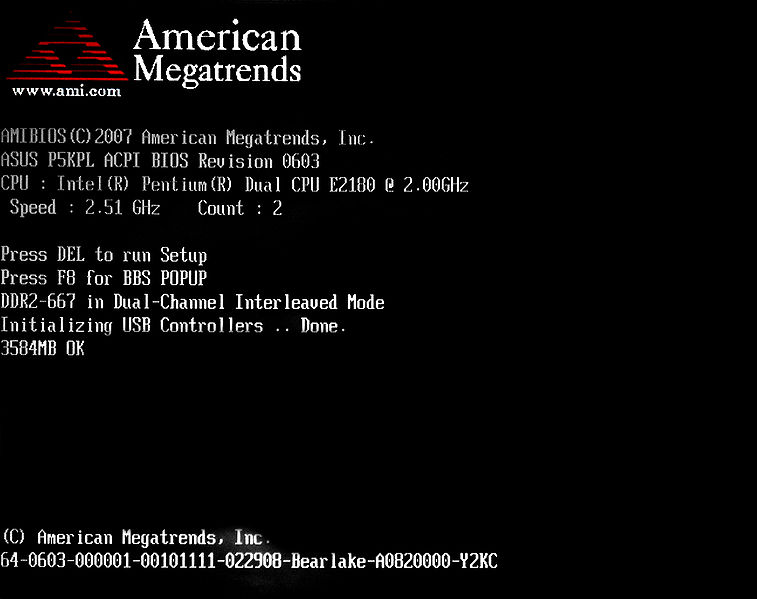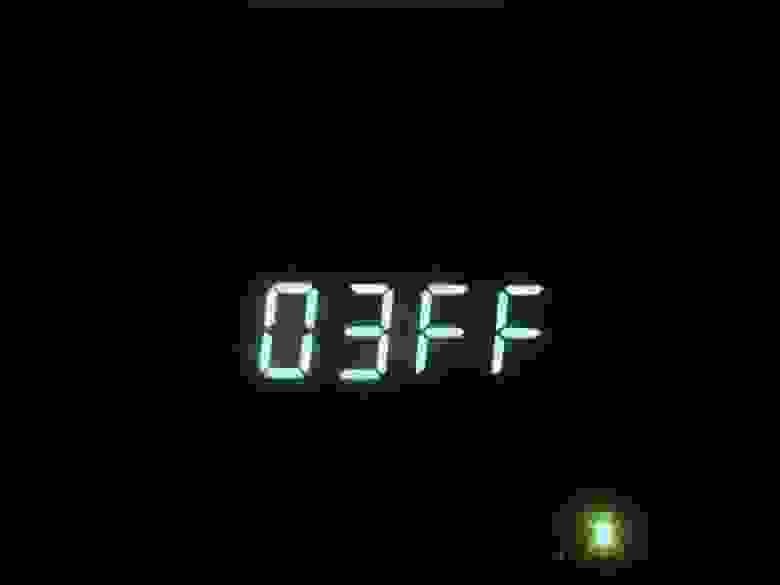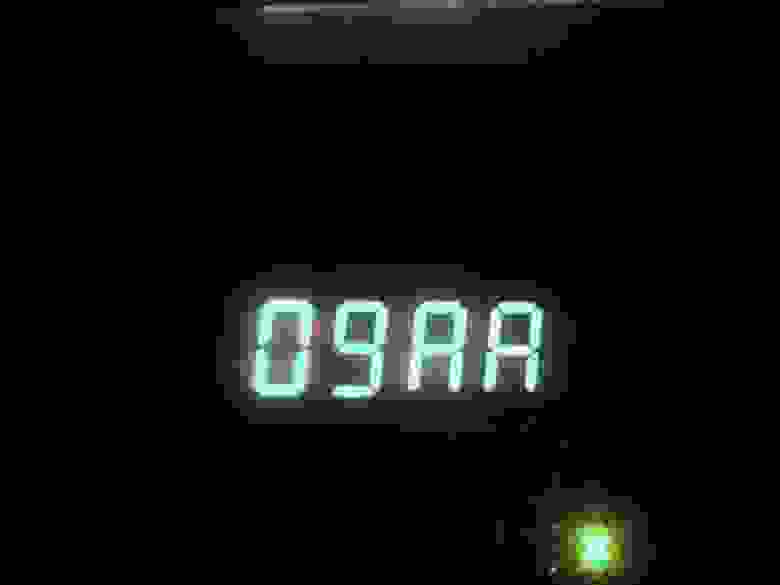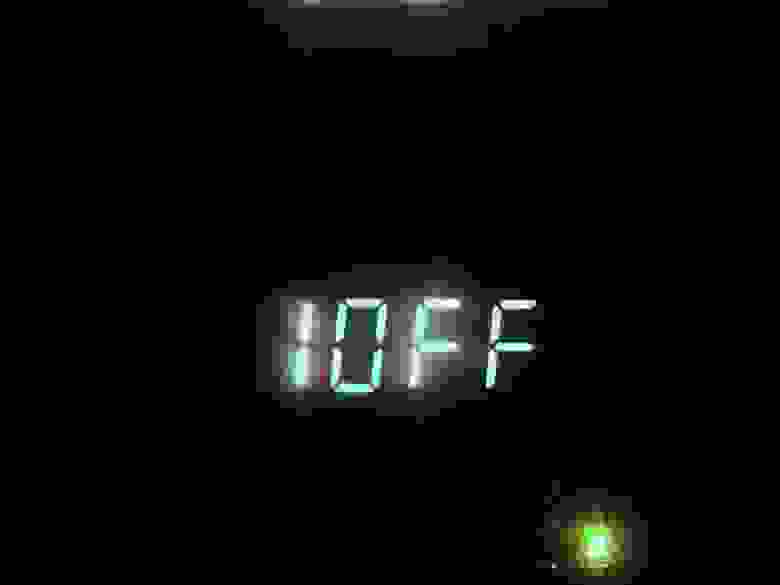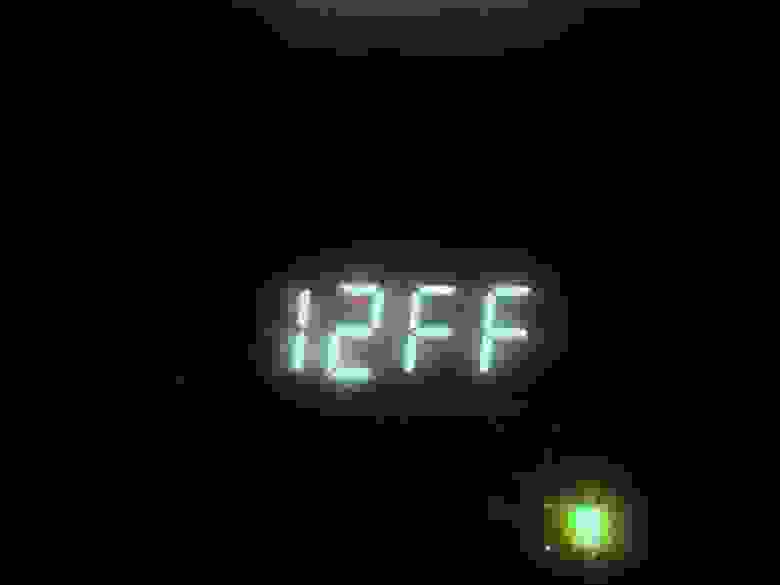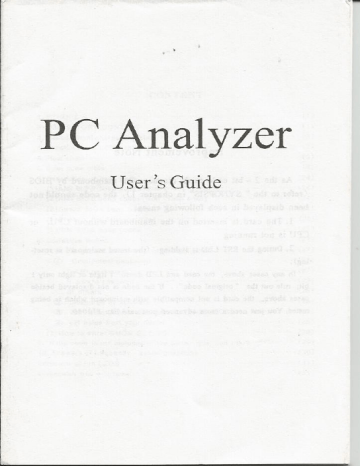PI0049
POST-карта для дефектации компьютерных материнских плат, модель PI0049, предназначена для ото-бра-же-ния POST-кодов всех производителей BIOS. Данное изделие более известно под названием PC Ana-lyz-er 2 , особенности функционирования которого неоднократно рассматривались на страницах нашего сайта. Руководство пользователя содержит перечень инженерных паролей, а также список стандартных сочетаний клавиш для входа в BIOS . Разработка POST-карты защищена патентом 01224987.4 (Китай).
PI0050
POST-карта IC80 V5.0
QiGuan KLPI6
Диагностическая карта KLPI6-SD производства QiGuan Electronics выполнена в соответствии с нормами международного стандарта IEC 61010-1, устанавливающему требования к низковольтному испы-та-тель-но-му оборудованию по перенапряжению. Функциональная особенность POST-карты KLPI6-SD — воз-мож-ность индикации POST-кодов персонального компьютера на внешней дисплейной панели. Кроме те-ку-ще-го кода на обеих индикаторах отображаются предыдущие значения, а также POST-код фатального сбоя.
QiGuan MKCP6A
Плата для диагностики персональной платформы и тестирования ее на стабильность (Diagnostics and Stability Test Card), модель MKCP6A , разработана компанией QiGuan Electronics с использованием технологии, защищенной национальным патентом 03126857.9 (Китай). Для отображения ПОСТ-кодов на плате имеется три пары(!) индикаторов: первая пара предназначена для вывода сбойного кода, следующая выводит текущий POST-код, последняя — предыдущий код.
SL-M04A
Раритетная версия руководства пользователя на турецком языке к диагностическому POST-контроллеру PC Analyzer (по-турецки PC Analizoru). Кроме широко известных описаний POST-кодов включает в себя перечень контрольных точек почти всех известных производителей BIOS. Для удобства все пост-коды отсортированы по номеру, что облегчает доступ и понимание. Комментарии к ним следуют не-по-сред-ствен-но за кодом и разделены названием BIOS.
18.03.2019
POST карты не первое десятилетие используются для диагностики «железных» неисправностей компьютеров и материнских плат всевозможных форм-факторов. На данный момент этих карт создано очень много, практически для всех возможных ситуаций. Статья рассказывает о том, что такое POST карты и для чего их используют, как они работают, какие бывают и чем друг от друга отличаются.
POST
После нажатия кнопки включения компьютера BIOS проводит поэтапную проверку и инициализацию всех элементов аппаратной части компьютера. Называется этот процесс: POST
(англ. Power-On Self-Test – самотестирование после включения). Не только компьютеры, но и большинство современных электронных устройств имеют схожие системы.
BIOS сообщает статус
(или результат) прохождения POST несколькими способами:
1. Вывод сообщений на экран
. Самый дружественный и информативный способ. По сути, доступен только после успешного или почти успешного прохождения самотестирования. Отсутствие какой-либо информации на экране говорит о серьезных неисправностях базовых компонентов (материнская плата, процессор, память, видеоадаптер и т.д.). Диагностика ошибок возможна в основном только для периферийных устройств (накопители, клава и др.).
2. Звуковые сигналы
. Наверное, все слышали короткий «биип» при включении компьютера – в большинстве BIOS это означает прохождение теста без ошибок и готовность к загрузке ОС. Другие варианты сигналов могут говорить об определенных проблемах с железом. Эти коды «азбуки Морзе» различаются у разных производителей и даже разных версий BIOS. Найти их обычно можно в книжке к материнке или соответствующих онлайн справочниках.
3. POST коды
. В ходе каждого этапа процесса самотестирования BIOS отправляет текущий код на порт 80h (иногда 81h или другие), и если возникает ошибка, там остается или код операции, на которой произошел сбой, или код последней успешной операции. Считав этот код, можно определить на каком этапе произошла ошибка, и что могло ее вызвать. Это единственный из всех перечисленных способов, который позволяет идентифицировать проблемы на материнской плате, которая не подает видимых признаков жизни. По этой причине, он обычно используется для диагностики и ремонта непосредственно материнских плат.
Если первые два способа диагностики не требуют специального оборудования, разве что монитор и подключенный к материнской плате динамик (бывает, что его там нет), то для третьего способа вам понадобиться собственно POST карта.
Где смотреть значения
POST кодов и звуковых сигналов?
- Также рекомендую англоязычный
ресурс PostCodeMaster – там собрано еще больше POST кодов и звуковых сигналов BIOS разных производителей (есть довольно редкие, плюс немного по конкретным материнкам, в том числе серверным).
Наиболее подробно для всех распространенных версий BIOS на русском
и с расшифровкой они описаны на сайте IC Book . Но информации столько, что немудрено заблудиться, удобней
скачать оттуда готовый PDF
документ со списком кодов (щелкнув в нем по нужному коду попадаешь на страницу с подробной расшифровкой).
POST карты
Основная задача
любой POST карты – это считать и отобразить текущий POST код. Считать его можно несколькими способами: по шинам ISA, PCI, LPC или через LPT порт. Есть и другие, более экзотические варианты (о них чуть позже). Кроме, собственно, отображения кода, хорошие POST карты имеют дополнительные диагностические возможности (индикаторы, режимы тестирования, встречаются даже со встроенным видеоадаптером).
Некоторые материнские платы (обычно Premium сегмента) имеют встроенный
индикатор POST кодов.
Раньше POST карты многие умельцы делали вручную, но сейчас этим совершенно нет смысла заниматься, за текстолит и компоненты больше отдадите, чем стоит обычная карточка. Если только очень хочется…
ISA
Первыми POST картами были карты для шины ISA
, существовавшей с 1981 по 199х годы. Используется она даже сейчас (хоть и весьма редко), в основном в промышленном и военном секторе – там, где осталось оборудование для этой шины. Продаются и POST карты для нее, как в отдельном исполнении (только ISA), так и комбайны ISA + PCI.
Если вы не занимаетесь ремонтом 486, то иметь POST карту ISA совершенно не обязательно.
PCI
Следующей массовой компьютерной шиной стала PCI . Сейчас это самая распространенная шина для настольных компьютеров. Естественно, для нее есть и POST карты всех возможных форм, размеров и функций. Самую простейшую
, с обычным сегментным индикатором, можно купить за 2-3 бакса на любом Ebay, Ali и им подобным.
В принципе, такая карта со своей базовой задачей вполне справляется – POST код вы узнаете. Но для профессиональной работы этого мало. Полезно иметь индикаторы
основных напряжений (обычно: +5, +3.3, +12, -12, +3.3 Standby) и индикаторы сигналов шины (из самых базовых: CLK, RST#, FRAME#, IRDY#). Важно иметь возможность переключения порта, на котором карта «слушает» коды POST (не только стандартный 80h). Бывают и другие «фишки», отсюда и такой «навороченный» вид у продвинутых карточек.
Обычно POST карты устанавливаются на заведомо неисправные материнские платы (собственно, для этого они и предназначены), и не исключены случаи выхода из строя
самой POST карты в ходе тестирования. Поэтому неплохо иметь простенькую дешевую карту для первичной диагностики.
Еще один удобный вариант
– это выносной индикатор. Он позволяет со всеми удобствами производить диагностику материнских плат, не вынимая их из системника. С одной стороны, если дело дошло до POST карты, то скорей всего материнку все же придется извлечь для ремонта, но с другой стороны – не всегда, да и POST карты просто удобный способ общей диагностики. На фото Sintech ST8679 , китайская карточка с выносным многострочным LCD дисплеем.
LPT
Существуют POST карты для LPT порта – довольно простой
и удобный способ диагностики для любого компьютера или ноутбука, имеющего этот самый LPT порт. Из-за технических особенностей, они не имеют
возможностей, присущих картам для PCI
, но это компенсируется простотой и доступностью. Требуют питание по USB (для этого и наличие порта на плате).
Однако LPT изживает свой век, и на современных компьютерах их уже почти не встретишь, соответственно, доживают свои дни и эти карты.
PCI-E
Служивший нам верой и правдой много лет PCI , постепенно вытесняет
более современная PCI-
Express
. Немалое количество современных материнских плат вообще не имеют слота PCI (хотя и могут иметь саму шину). Могу вас обрадовать
– POST карты для PCI-E существуют
. Например, американская компания Ultra-X предлагает такую (цены у них обычно дикие, но тут ни цен, ни даже информации), в интернет можно встретить фото инженерных PCI-E карточек от Gigabyte (по всей видимости, только для внутреннего использования).
Есть
и китайская версия PCI-
E
POST карты
под названием KQCPET6-H
. Производит ее китайская компания QiGuan Electronics
, специализирующаяся на производстве разного рода диагностических карт (и довольно интересных). Их официальный сайт (www.qiguaninc.com), к сожалению, давно не обновлялся, и информации об этой карточке там нет, зато ее спокойно можно купить
за 20 +/- баков на Ali.
Но с PCI-E не все так просто. Во-первых, сама диагностика с помощью PCI-E на данный момент вещь мутная, хотя бы, из-за отсутствия адекватной информации. Во-вторых, с PCI-E все зависит от конкретного изготовителя – нет гарантии, что коды будут выводиться; если и выводятся, то нет гарантии, что по стандартному порту и в стандартном виде…
Как же получить POST коды с платы без PCI, если нет под рукой PCI-E карты? Однозначный ответ на этот вопрос дать не получится. Если на вашей материнке есть встроенный индикатор
– считайте, что вам крупно повезло. Можно использовать LPT
, если он есть, конечно. Ну и последний вариант – использовать шину LP
C
, на некоторых материнских платах есть готовые коннекторы (LPC_DEBUG и т.п.). Даже если их нет, сама шина всегда присутствует, но придется «подпаиваться»…
USB
Одним из самых перспективных
способов диагностики на сегодняшний день является USB . И главная тому причина – повсеместная распространенность
этого интерфейса. Как мы уже выяснили, отсутствие того или иного разъема на материнской плате может стать преткновением для диагностики. И эту проблему как раз решает USB – парочку портов имеют буквально все компьютеры и ноутбуки, выпущенные за последние 15 лет.
Для такой диагностики необходимо наличие
в системе USB Debug
Port
– это своего рода расширение USB, позволяющее передавать диагностическую информацию. В USB 3.0 реализация Debug Port получилась сподручней (подробней о Debug Port можно прочитать по ссылке). Кроме передачи POST кодов, Debug Port позволяет производить полноценную
отладку
кода BIOS и UEFI .
Было даже выпущено
разными компаниями. NET20DC
от Ajays
(компания почти тут же обанкротилась, так как поставщики отказались поставлять им компоненты для сборки девайса). Insyde H 2 O DDT
от Insyde Software
(выпущен, вроде, в 2008 году, но информация об этом девайсе канула в лету даже на официальном сайте). Оба этих устройства скорее отладчики, хотя и имеют возможность захвата POST кодов.
Наиболее продвинутым
и полноценным
средством диагностики является AMIDebug Rx
от AMI
: позволяет выводить POST коды с описанием, полноценно работает с UEFI, ведет лог процесса POST, можно подключать к ПК для настройки и считывания кодов, имеет функции отладчика. Самое интересно – выпущено это чудо еще в 2009
году! Понятное дело, что предназначен девайс для родного AMIBIOS
, работает ли он с другими BIOS – мне неизвестно.
За 6-7 лет с момента появления этих USB устройств, ни одно из них
популярности не получило, купить сейчас можно только AMIDebug Rx, и то, только напрямую
от производителя по индивидуальному запросу
. Цена девайса не разглашается. Так что, повсеместного перехода на USB диагностику пока не ожидается.
Диагностика ноутбуков
С ноутбуками все немного сложней. Наиболее распространенные разъемы, которые можно использовать для диагностики – это mini PCI
или Mini PCI-E
(у более современных).
Mini PCI-E (как и PCI-E) не обязан выводить POST коды, все зависит от того, заложил ли эту возможность производитель или нет.
Опять же, есть вариант использования шины
LPC
. На материнских платах порта для подключения к этой шине вполне может не быть, поэтому придется напрямую подпаиваться к плате или контролеру.
Отдельные производители имеют свои способы
диагностики, тут уж действительно «кто во что горазд». К сожалению, эта информация обычно является достоянием лишь производителя и его внутренних сервисных центров, поэтому все существующие варианты POST карт в общем доступе вряд ли найдутся. Наиболее исчерпывающий
комбайн «все в одном флаконе» для диагностики ноутбуков – это POST карта Sintech ST8675 , которую несложно найти у китайских продавцов за 20-30$ с доставкой.
Из интересных решений, российская компания BVG-Group предлагает заглушку на VGA для ноутбуков Samsung, и карты в виде модуля памяти для ноутбуков ASUS. Это, наверное, наиболее «экзотические» варианты POST карт, что я знаю. Хотя овации скорее следует отдать производителям ноутбуков, придумавшим именно такой способ диагностики для своей продукции.
Тех, кто ждал конкретных примеров я, возможно, разочарую – POST карта это один из
инструментов диагностики, который в большинстве случаев лишь помогает понять «куда копать», а уж как копать и какой лопатой зависит сугубо от вас. Иногда для постановки «диагноза» может хватить только ее одной, а может потребоваться помощь мультиметра и осциллографа в комплекте с умением ими пользоваться. Если это вызывает у вас затруднения, то лучше отнесите вашу материнскую плату специалистам, пока из нерабочей она не стала не подлежащей восстановлению.
PS
Такое вот у POST карт интересное прошлое и насыщенное настоящее. Что их ждет в будущем? Поживем – увидим. Но реалии таковы, что в нынешнюю эпоху потребительства от девайсов зачастую избавляются раньше, чем они успевают сломаться. А если и ломаются, то оказываются в сервисных мастерских производителя, где уж явно должно быть подходящее диагностическое оборудование. Все это, на мой взгляд, и является основной причиной образовавшегося «POST вакуума».
American Megatrends, Inc. (AMI)
Контрольные точки процедур POST, выполняемых в AMIBIOS, были переработа- ны и дополнены в 1995 году и до настоящего времени не претерпели существенных из- менений. Первое описание POST кодов или как их называет AMI — «check points» в их нынешнем виде появилось в связи с выходом в свет ядра V6.24, 15/07/95. Некоторые изменения внесены в AMIBIOS V7.0, что отражается в настоящем документе.
Особенности выполнения стартовых процедур AMIBIOS
Если в процессе старта в диагностическом порту появляются данные 55h, AAh, не следует сопоставлять эту информацию с POST кодами — мы имеем дело с типовой тестовой последовательностью, в задачи которой входит проверка целостности шины данных.
На этапе старта вывод в диагностический порт данных носит специфический для каждой платформы характер. В некоторых реализациях первый визуализируемый код связан с действиями, который компания AMI называет chipset specific stuff. Эта проце- дура сопровождается выводом в порт 80h значения CCh и выполнением ряда действий по настройке регистров системной логики. Как правило, код CCh возникает в тех слу- чаях, когда используется системная логика от Intel, построенная на основе контроллера PIIX — это чипсеты TX, LX, BX.
Некоторые бортовые микросхемы ввода-вывода содержат RTC и контроллер кла- виатуры, которые по старту находятся в отключенном состоянии. Цель BIOS — проини- циализировать эти ресурсы платы для дальнейшего использования. В этом случае пер- вая стартовая процедура, связанная с настройкой контроллера клавиатуры, сопровож- дается выводом значения 10h, затем выполняется инициализация RTC, о чем свиде- тельствует появление в диагностическом порту кода DDh. Следует отметить, что отказ хотя бы одного из этих ресурсов повлечет нестарт системной платы в целом на первом же этапе выполнения POST.
На ряде плат процесс инициализации начинается с перевода CPU в защищенный режим. В этом случае вслед за первым визуализируемым кодом 43h выполнение POST продолжается так, как описано в документации AMIBIOS — управление передается в точку D0h.
Коды неупакованной процедуры инициализации
Uncompressed Init Code Check Points
| Код ошибки | Описание ошибки |
|---|---|
| EE | В современных реализациях AMIBIOS первый визуализируемый код связан с об- ращением к устройству, с которого возможна загрузка для восстановления BIOS |
| CC | Инициализация регистров системной логики CD Тип Flash ROM не опознан |
| CE | Несовпадение контрольных сумм в стартовом BIOS CF Ошибка в доступе к запасной микросхеме Flash ROM |
| DD | Ранняя инициализация RTC, который интегрирован в SIO чип |
| D0 | Запрет немаскируемого прерывания NMI. Отработка временной задержки для за- тухания переходных процессов. Проверка контрольной суммы Boot Block, оста- нов при несовпадении |
| D1 | Выполнение процедуры регенерации памяти и Basic Assurance Test. Переход в 4 GB режим адресации памяти |
| D3 | Определение объема и первичный тест памяти |
| D4 | Возврат в реальный режим адресации памяти. Ранняя инициализация чип сета. Установка стека |
| D5 | Перенос модуля POST из Flash ROM в транзитную область памяти |
| D6 | При несовпадении контрольной суммы или CTRL+Home выполняется переход на процедуру восстановления Flash ROM (Код E0) |
| D7 | Передача управления служебной программе, осуществляющей распаковку сис- темного BIOS |
| D8 | Полная распаковка системного BIOS |
| D9 | Передача управления системному BIOS в Shadow RAM |
| DA | Чтение информации из SPD (Serial Presence Detect) модулей DIMM DB Настройка MTRR регистров центрального процессора |
| DC | Контроллер памяти программируются согласно данным, полученным из SPD DE Ошибка конфигурации системной памяти. Фатальная ошибка |
| DF | Ошибка конфигурации системной памяти. Звуковой сигнал 10 Ранняя |
| 11 | Возврат из состояния STR (Suspend to RAM) |
| 12 | Восстановление доступа к SMRAM (System Management RAM) |
| 13 | Восстановление регенерации памяти |
| 14 | Поиск и инициализация VGA BIOS |
Коды процедуры перезаписи Flash ROM
Boot Block Recovery Codes
| Код ошибки | Описание ошибки |
|---|---|
| E0 | Выполняется подготовка к перехвату INT19 и проверяется возможность старта системы в упрощенном режиме |
| E1 | Установка векторов прерываний |
| E3 | Восстановление содержимого CMOS, поиск и инициализация BIOS |
| E2 | Подготовка контроллеров прерываний и непосредственного доступа к памяти |
| E6 | Разрешение прерываний от системного таймера и FDC |
| EC | Повторная инициализация контроллеров IRQ и DMA ED Инициализация дисковода |
| EE | Чтение загрузочного сектора с дискеты EF Ошибка дисковых операций |
| F0 | Поиск файла AMIBOOT.ROM |
| F1 | В корневом каталоге файл AMIBOOT.ROM не найден F2 Считывание FAT |
| F3 | Считывание AMIBOOT.ROM |
| F4 | Объем файла AMIBOOT.ROM не соответствует объему Flash ROM |
| F5 | Запрет Internal Cache |
| FB | Определение типа Flash ROM |
| FC | Стирание основного блока Flash ROM |
| FD | Программирование основного блока Flash ROM |
| FF | Рестарт BIOS |
Коды распакованного системного BIOS, выполняемые в ShadowRAM
Runtime code is uncompressed in F000 shadow RAM
| Код ошибки | Описание ошибки |
|---|---|
| 03 | Запрет немаскируемого прерывания NMI. Определение типа сброса |
| 05 | Инициализация стека. Запрет кэширования памяти и контроллера USB |
| 06 | Выполнение в ОЗУ служебной программы |
| 07 | Распознавание процессора и инициализация APIC |
| 08 | Проверка контрольной суммы CMOS |
| 09 | Проверка отработки клавиш End/Ins |
| 0A | Проверка сбоя батарейного питания |
| 0B | Очистка буферных регистров контроллера клавиатуры |
| 0C | Контроллеру клавиатуры передается команда тестирования |
| 0E | Поиск дополнительных устройств, обслуживаемых контроллером клавиатуры |
| 0F | Инициализация клавиатуры |
| 10 | Клавиатуре передается команда сброса |
| 11 | Если нажата клавиша End или Ins, выполняется сброс CMOS 12 Перевод в пассивное состояние контроллеров DMA |
| 13 | Инициализация чип сета и кэш L2 |
| 14 | Проверка системного таймера |
| 19 | Выполняется тест формирования запросов на регенерацию DRAM |
| 1A | Проверка длительности цикла регенерации |
| 20 | Инициализация устройств вывода |
| 23 | Считывается порт ввода контроллера клавиатуры. Опрашивается Keylock Switch и Manufacture Test Switch |
| 24 | Подготовка к инициализации таблицы векторов прерываний |
| 25 | Инициализация векторов прерываний завершена |
| 26 | Через порт ввода контроллера клавиатуры опрашивается состояние перемычки Turbo Switch |
| 27 | Первичная инициализация контроллера USB. Обновление микрокода стартового процессора |
| 28 | Подготовка к установке видеорежима |
| 29 | Инициализация LCD панели |
| 2A | Поиск устройств, обслуживаемых дополнительными ROM |
| 2B | Инициализации VGA BIOS, проверка его контрольной суммы |
| 2C | Выполнение VGA BIOS |
| 2D | Согласование INT 10h и INT 42h |
| 2E | Поиск видеоадаптеров CGA |
| 2F | Тест видеопамяти адаптера CGA |
| 30 | Тест схем формирования разверток адаптера CGA |
| 31 | Ошибка видеопамяти или схем формирования разверток. Поиск альтернативного видеоадаптера CGA |
| 32 | Тест видеопамяти альтернативного видеоадаптера CGA и схем разверток |
| 33 | Опрос состояния перемычки Mono/Color |
| 34 | Установка текстового режима 80х25 |
| 37 | Видеорежим установлен. Экран очищен |
| 38 | Инициализация бортовых устройств |
| 39 | Вывод сообщений об ошибках на предыдущем шаге |
| 3A | Вывод сообщения «Hit DEL» для входа в CMOS Setup |
| 3B | Начало подготовки к тесту памяти в защищенном режиме |
| 40 | Подготовка дескрипторных таблиц GDT и IDT |
| 42 | Переход в защищенный режим |
| 43 | Процессор в защищенном режиме. Прерывания разрешены |
| 44 | Подготовка к проверке линии A20 |
| 45 | Тест линии A20 |
| 46 | Определение размера ОЗУ выполнено |
| 47 | Тестовые данные записаны в Conventional Memory |
| 48 | Повторная проверка Conventional Memory |
| 49 | Тест Extended Memory |
| 4B | Обнуление памяти |
| 4C | Индикация процесса обнуления |
| 4D | Запись в CMOS полученных размеров Conventional и Extended memory 4E Индикация реального объема системной памяти |
| 4F | Выполняется расширенный тест Conventional Memory |
| 50 | Коррекция размера Conventional Memory |
| 51 | Расширенный тест Extended Memory |
| 52 | Объемы Conventional Memory и Extended Memory сохранены |
| 53 | Обработка отложенных ошибок четности |
| 54 | Запрет контроля четности и обработки немаскируемых прерываний |
| 57 | Инициализация региона памяти для POST Memory Manager |
| 58 | Выводится приглашение для входа в CMOS Setup |
| 59 | Возврат процессора в реальный режим |
| 60 | Проверка страничных регистров DMA |
| 62 | Тест регистров адреса и длины пересылки контроллера DMA#1 |
| 63 | Тест регистров адреса и длины пересылки контроллера DMA#2 |
| 65 | Программирование контроллеров DMA |
| 66 | Очистка регистров Write Request и Mask Set POST |
| 67 | Программирование контроллеров прерываний |
| 7F | Разрешение запроса NMI от дополнительных источников |
| 80 | Устанавливается режим обслуживания прерываний от порта PS/2 |
| 81 | Тест интерфейса клавиатуры при ошибках сброса |
| 82 | Установка режима работы контроллера клавиатуры |
| 83 | Проверка статуса Keylock |
| 84 | Верификация объема памяти |
| 85 | Вывод на экран сообщений об ошибках |
| 86 | Настройка системы для работы Setup |
| 87 | Распаковка программы CMOS Setup в Conventional Memory. |
| 88 | Работа программы Setup завершена пользователем |
| 89 | Завершено восстановление состояния после работы Setup |
| 8B | Резервирование памяти дополнительному блоку переменных BIOS |
| 8C | Программирование конфигурационных регистров |
| 8D | Первичная инициализация контроллеров HDD и FDD |
| 8F | Повторная инициализация контроллера FDD |
| 91 | Конфигурирование контроллера жестких дисков |
| 95 | Выполняется ROM Scan для поиска дополнительных BIOS |
| 96 | Дополнительная настройка системных ресурсов |
| 97 | Проверка сигнатуры и контрольной суммы дополнительного BIOS |
| 98 | Настройка System Management RAM |
| 99 | Установка счетчика таймера и переменных параллельных портов 9A Формирование списка последовательных портов |
| 9B | Подготовка области в памяти для теста сопроцессора |
| 9C | Инициализация сопроцессора |
| 9D | Информация о сопроцессоре сохраняется в CMOS RAM |
| 9E | Идентификация типа клавиатуры |
| 9F | Поиск дополнительных устройств ввода |
| A0 | Формирование регистров MTRR (Memory Type Range Registers) |
| A2 | Сообщений об ошибках на предыдущих этапах инициализации |
| A3 | Установка временных характеристик автоповтора клавиатуры |
| A4 | Дефрагментирование неиспользованных регионов RAM |
| A5 | Установка видео режима |
| A6 | Очистка экрана |
| A7 | Перенос исполняемого кода BIOS область Shadow RAM |
| A8 | Инициализация дополнительного BIOS в сегменте E000h |
| A9 | Возврат управления системному BIOS AA Инициализация USB шины |
| AB | Подготовка модуля INT13 для обслуживания дисковых сервисов |
| AC | Построение таблиц AIOPIC для поддержки мультипроцессорных систем AD Подготовка модуля INT10 для обслуживания видео сервисов |
| AE | Инициализация DMI |
| B0 | Таблица конфигурации системы выведена B1 Инициализация ACPI BIOS |
| 00 | Программное прерывание INT19h – загрузка Boot Sector |
Особенности выполнения Device Initialization Manager
Кроме выше указанных POST кодов, в диагностический порт выводятся сообще- ния о событиях в процессе выполнения Device Initialization Manager (DIM). Существует несколько контрольных точек, в которых отображается состояние инициализации сис- темных или локальных шин.
Информация отображается в формате слова, младший байт которого совпадает с системным POST кодом, а старший байт указывает на тип выполняемой инициализационной процедуры. Старшая тетрада в старшем байте указывает тип выполняемой процедуры, а младшая определяет шинную топологию для ее применения.
Старшая тетрада
Младшая тетрада
В случае если обнаружена ошибка конфигурации системной памяти, в порт 80h выводится последовательно в бесконечном цикле код DE, код DF, код ошибки конфигурации, который может принимать следующие значения:
2.
Award BIOS V4.51PG Elite
AwardBIOS V4.51PG Elite
Динамично развивающаяся компания Award Software в 1995 году предложила новое на то время решение в области низкоуровневого программного обеспечения — AwardBIOS «Elite», более известное как V4.50PG. Режим обслуживания контрольных точек не изменился ни в широко распространенной версии V4.51, ни в раритетном исполнении V4.60. Суффиксы P и G обозначают соответственно поддержку механизма PnP и обслуживание функций энергосбережения (Green Function).
Выполнение POST в Shadow RAM
| Код ошибки | Описание ошибки |
|---|---|
| 03 | Запрет NMI, PIE (Periodic Interrupt Enable), AIE (Alarm Interrupt Enable), UIE (Update Interrupt Enable). Запрет генерации программируемой частоты SQWV |
| 04 | Проверка формирования запросов на регенерацию DRAM |
| 05 | |
| 06 | Тест области памяти, начинающейся с адреса F000h, где размещен BIOS 07 Проверка функционирования CMOS и батарейного питания |
| BE | Программирование конфигурационных регистров Южного и Северного Мостов |
| 09 | Инициализация кэш-памяти L2 и регистров расширенного управления кэширова- нием процессора Cyrix |
| 0A | Генерация таблицы векторов прерываний. Настройка ресурсов Power Management и установка вектора SMI |
| 0B | Проверка контрольной суммы CMOS. Сканирование шины PCI устройств. Обнов- ление микрокода процессора |
| 0С | Инициализация контроллера клавиатуры |
| 0D | Поиск и инициализация видеоадаптера. Настройка IOAPIC. Измерения тактовой частоты, установка FSB |
| 0E | Инициализация MPC. Тест видеопамяти. Вывод на экран Award Logo |
| 0F | Проверка первого контроллера DMA 8237. Определение клавиатуры и ее внут- ренний тест. Проверка контрольной суммы BIOS |
| 10 | Проверка второго контроллера DMA 8237 |
| 11 | Проверка страничных регистров контроллеров DMA |
| 14 | Тест канала 2 системного таймера 15 Тест регистра маскирования запросов 1-го контроллера прерываний |
| 16 | Тест регистра маскирования запросов 2-го контроллера прерываний 19 Проверка пассивности запроса немаскируемого прерывания NMI |
| 30 | Определение объема Base Memory и Extended Memory. Настройка APIC. Программное управление режимом Write Allocation |
| Код ошибки | Описание ошибки |
|---|---|
| 31 | Основной отображаемый на экране тест оперативной памяти. Инициализация USB |
| 32 | Выводится заставка Plug and Play BIOS Extension. Настройка ресурсов Super I/O. Программируется Onboard Audio Device |
| 39 | Программирование тактового генератора по шине I2C |
| 3C | Установка программного флага разрешения входа в Setup |
| 3D | Инициализация PS/2 mouse |
| 3E | Инициализации контроллера External Cache и разрешения Cache BF Настройка конфигурационных регистров чип сета |
| 41 | Инициализация подсистемы гибких дисков |
| 42 | Отключение IRQ12 если PS/2 mouse отсутствует. Выполняется программный сброс контроллера жестких дисков. Сканирование других IDE устройств |
| 43 | |
| 45 | Инициализация сопроцессора FPU |
| 4E | Индикация сообщений об ошибках |
| 4F | Запрос пароля |
| 50 | Восстановление ранее сохраненного в ОЗУ состояния CMOS |
| 51 | Разрешение 32 битного доступа к HDD. Настройка ресурсов ISA/PnP |
| 52 | Инициализация дополнительных BIOS. Установка значений конфигурационных регистров PIIX. Формирование NMI и SMI |
| 53 | |
| 60 | Установка антивирусной защиты BOOT Sector |
| 61 | Завершающие действия по инициализации чип сет |
| 62 | Чтение идентификатора клавиатуры. Установка ее параметров |
| 63 | Коррекция блоков ESCD, DMI. Очистка ОЗУ |
| FF | Передача управления загрузчику. BIOS выполняет команду INT 19h |
3.
Award BIOS V6.0 Medallion
AwardBIOS V6.0 Medallion
Первое упоминание об Award Medallion BIOS, Version 6.0 датируется 12 мая 1999 года. Структура нового продукта осталась неизменной, сохранив раннюю (Early), позд- нюю (Late) и финальную (System) фазы инициализации аппаратного обеспечения. Су- щественные изменения коснулись алгоритмов выполнения POST, что отразилось на но- вой кодировке контрольных точек, значительно расширив их сферу применения. Вме- сте с тем, в новом BIOS не нашлось места устаревшим технологиям, таким как EISA, и по этой причине ряд POST кодов было упразднено.
Выполнение стартовых процедур POST из ROM
На этапе ранней инициализации программный код BIOS выполняется из загру- зочного блока (Boot Block) во Flash ROM, и сопровождается выводом в диагностический порт контрольных точек 91h…FFh
| Код ошибки | Описание ошибки |
|---|---|
| 91 | Выбор сценария старта платформы CF Определение типа процессора |
| C0 | Запрет External Cache. Запрет Internal Cache. Запрет Shadow RAM. Программирование контроллера DMA, контроллера прерываний, таймера, блока RTC C1 Определение типа памяти, суммарного объем и размещение по строкам 0С Проверка контрольных сумм |
| C3 | Проверка первых 256К DRAM для организации Temporary Area. Распаковка BIOS в Temporary Area |
| C5 | Если контрольные суммы совпали, выполняемый код POST переносится в Shadow. В противном случае управление передается на процедуру восстановления BIOS |
| B0 | Инициализация North Bridge |
| A0-AF | Аппаратно-зависимая процедура инициализации системной логики E0-EF Ошибка в процессе инициализации системной логики |
Восстановление BIOS
Выполнение POST в Shadow RAM
Поздняя инициализация выполняется в оперативной памяти и продолжается до момента вызова пользовательского меню — CMOS Setup. Для этой фазы POST характерно использование сегмента памяти E000h, в котором отрабатывается прохождение кон- трольных точек от 01h до 7Fh.
| Код ошибки | Описание ошибки |
|---|---|
| 01 | Распаковка XGROUP по физическому адресу 1000:0000h |
| 03 | Ранняя |
| 05 | Установке начальных значений переменных, задающих атрибуты изображения. Проверка флага состояния CMOS |
| 07 | Проверка и инициализация контроллера клавиатуры |
| 08 | Определение типа интерфейса подключенной клавиатуры |
| 0A | Процедура автоопределения клавиатуры и мыши. Финальные настройки кон- троллера клавиатуры с использованием регистров пространства PCI |
| 0E | Тестирование сегмента памяти F000h |
| 10 | Определения типа установленной памяти FlashROM |
| 12 | Тест CMOS |
| 14 | Процедура инициализации регистров чипсета |
| 16 | Первичная инициализация бортового частотного синтезатора |
| 18 | Определения установленного процессора и объем его Cache L1 и L2 1B Генерация таблицы векторов прерываний |
| 1C | |
| 1D | Первичная настройка системы Power Management |
| 1F | Загрузка из внешнего модуля XGROUP клавиатурной матрицы |
| 21 | Инициализация подсистемы Hardware Power Management |
| 23 | Тестирование сопроцессора. Определение типа накопителя FDD. Подготовитель- ный этап для создания карты ресурсов PnP устройств |
| 24 | Процедура обновления микрокода процессора. Обновление карты распределения ресурсов |
| 25 | Первичная инициализация и сканирование шины PCI |
| 26 | Настройка логики, обслуживающей линии VID (Voltage Identification Device). Инициализация бортовой системы мониторинга напряжений и температур |
| 27 | Повторная инициализация контроллера клавиатуры |
| 29 | Инициализация APIC, входящего в состав центрального процессора. Измерение частоты, на которой работает процессор. Настройка регистров системной логики. Инициализация контроллера IDE |
| 2A | |
| 2B | Поиск VGA BIOS |
| 2D | Вывод на экран данных о процессоре |
| 33 | Выполнение Reset для подключенной клавиатуры |
| 35 | Проверка первого канала контроллера DMA 8237 |
| 37 | Проверка второго канала контроллера DMA 8237 |
| 39 | Тестирование страничных регистров DMA |
| 3C | Настройка контроллера Programmable Interval Timer (8254) |
| 3E | Инициализация Master контроллера 8259 |
| 40 | Инициализация Slave контроллера 8259 |
| 43 | Подготовка контроллера прерываний к работе. Прерывания запрещены, их раз- решение выполняется позже, после теста памяти |
| 45 | Проверка пассивности запроса немаскируемого прерывания (NMI) |
| 47 | Выполнение ISA/EISA тестов |
| 49 | Определение объема базовой и расширенной памяти. Программное управление режимом Writes Allocation путем настройки регистров AMD K5 |
| 4E | Тестирование памяти в пределах первого мегабайта и визуализация результатов на экране дисплея. Инициализация схем кэширования для одно- и многопроцессорных систем, настройка регистров процессора Cyrix M1 |
| 50 | Инициализация USB |
| 52 | Тестирование всей доступной системной памяти, включая регион для встроенно- го видео контроллера (Shared Memory). Визуализация результатов на экране дисплея |
| 53 | Сброс пароля на вход в систему |
| 55 | Визуализация количества обнаруженных процессоров |
| 57 | Начальная инициализация ISA PnP устройств, каждому из которых назначается CSN (Card Select Number). Визуализация логотипа EPA |
| 59 | Инициализация системы антивирусной поддержки |
| 5B | Старт процедуры обновления BIOS с накопителя на гибких дисках 5D Инициализация бортовых SIO и Audio контроллеров |
| 60 | Доступ к CMOS Setup открыт |
| 63 | Инициализация PS/2 Mouse |
| 65 | Инициализация USB Mouse |
| 67 | Использование IRQ12 устройствами PCI, если в системе PS/2 Mouse отсутствует 69 Полная инициализация контроллера кэш L2 |
| 6B | Инициализация чипсета согласно CMOS Setup |
| 6D | Настройка ресурсов для устройств ISA PnP в режиме конфигурирования SIO 6F Инициализация подсистемы гибких дисков |
| 73 | Предварительные действия по инициализации подсистемы жестких дисков. На некоторых платформах — опрос ALT+F2 для запуска AwardFlash |
| 75 | Поиск и инициализация IDE устройств |
| 77 | Инициализация последовательных и параллельных портов |
| 7A | Программный сброс сопроцессора, запись управляющего слова в регистр FPU CW 7C Установка защиты от несанкционированной записи на жесткие диски |
| 7F | Вывод сообщений об ошибках. Обслуживание клавиш DEL и F1 |
Подготовка таблиц, массивов и структур для старта операционной системы
Начиная с кода 82h, POST осуществляет конфигурирование системы согласно установкам CMOS. Финальная его фаза выполняется из области Shadow RAM (сегмент E800h) и завершается передачей управления операционной системе — код FFh.
| Код ошибки | Описание ошибки |
|---|---|
| 82 | Выделяется область в системной памяти для управления питанием |
| 83 | Восстановление данных из стека временного хранения в CMOS |
| 84 | Вывод на экран сообщения «Initializing Plug and Play Cards…» |
| 85 | Инициализация USB завершена |
| 86 | Зарезервировано, очистка Carry Flag |
| 87 | Построение таблиц SYSID в области DMI |
| 88 | Зарезервировано, очистка Carry Flag |
| 89 | Генерация таблиц обслуживания ACPI |
| 8A | Зарезервировано, очистка Carry Flag |
| 8B | Поиск и инициализация BIOS дополнительных устройств |
| 8C | Зарезервировано, очистка Carry Flag |
| 8D | Инициализация процедур обслуживания бита четности |
| 8E | Зарезервировано, очистка Carry Flag |
| 8F | Разрешение IRQ12 для «горячего» подключения манипулятора «мышь» 90 Зарезервировано, очистка Carry Flag |
| 91 | Инициализация Legacy-ресурсов платформы |
| 92 | Зарезервировано, очистка Carry Flag |
| 93 | Предположительно, не используется |
| 94 | Заключительные действия по инициализации основного набора логики перед загрузкой операционной системы. Завершается инициализация системы управления питанием. Снимается стартовая заставка BIOS, выводится на экран таблица распределения ресурсов. Для процессоров семейства AMD K6® выполняются специфические настройки. Обновление микрокода для процессоров семейства Intel Pentium® II и выше |
| 95 | Установка режима автоматического перехода на зимнее/летнее время. Программирование контроллера клавиатуры на частоту автоповтора |
| 96 | В мультипроцессорных системах выполняются финальные настройки системы и создаются служебные таблицы и поля. Для процессоров семейства Cyrix выполняется дополнительная настройка регистров. Построение таблицы ESCD «Extended System Configuration Data». Установка счетчика DOS Time в соответствии с Real Time Clock. Выполняется сохранение разделов загрузочных устройств для далнейшего использования встроенными антивирусными средствами: Trend AntiVirus или Paragon Anti-Virus Protection. На системный динамик подается сигнал окончания выполнения POST. Строится и сохраняется таблица MSIRQ |
Ряд процессов, происходящих в Award Medallion BIOS, обозначается особыми группами контрольных точек. К ним относятся:
System Event codes — контрольные точки системных событий.
Power Management Debug codes — контрольные точки, возникающие в процессе выполнения сервисов APM или ACPI.
System Error codes — сообщения о фатальных ошибках.
Debug codes for MP system — точки инициализации многопроцессорных платформ.
Особенности ускоренного прохождения POST
Для сокращения времени загрузки системы пользователь в CMOS Setup может выбрать опцию «Quick Power On Self Test». В этом случае прохождение POST будет ускорено за счет отказа от выполнения некоторых процедур (Quick Boot).
Схема работы Quick Boot замещает позднюю и финальную фазы POST и не отражается на работе загрузочного блока. Award Software предлагает кодификацию испол- няемых процедур ускоренного прохождения POST, отличную от стандартной. Quick Boot начинается с вывода в диагностический порт контрольной точки 65h и заканчивается POST кодом 80h. Затем управление передается операционной системе с отображением обычного для Award BIOS кодом FFh.
| Код ошибки | Описание ошибки |
|---|---|
| 65 | Ранняя инициализация SIO контроллера, программный сброс видео контроллера. Настройка контроллера клавиатуры, тест клавиатуры и манипулятора «мышь». Инициализация звукового контроллера. Проверка целостности структур BIOS. Распаковка процедур обслуживания Flash ROM. Инициализация бортового синтезатора частот |
| 66 | Инициализация кэш-памяти L1/L2 согласно результатам, полученным по команде CPUID. Генерация таблицы векторов, состоящей из указателей на процедуры обработки прерываний. Инициализация аппаратных средств Power Managment |
| 67 | Проверка достоверности CMOS и батарейного питания. Настройка регистров чипсета согласно установкам CMOS. Инициализация контроллера клавиатуры в составе чипсета. Формирование переменных BIOS Data Area |
| 68 | Инициализация видео системы |
| 69 | Настройка i8259 контроллера прерываний |
| 6A | По специальному алгоритму выполняется ускоренный однопроходный тест оперативной памяти |
| 6B | Визуализация количества обнаруженных процессоров, логотипа EPA и вывод приглашения для запуска утилиты AwardFlash. Настройка ресурсов встроенного контроллера ввода-вывода в режиме конфигурирования |
| 70 | Приглашения для входа в Setup. Инициализация PS/2 и USB Mouse |
| 71 | Инициализация кэш-контроллера |
| 72 | Настройка конфигурационных регистров системной логики. Формирование списка Plug and Play устройств. Инициализация FDD контроллера |
| 73 | Инициализация контроллера HDD |
| 74 | Инициализация сопроцессора |
| 75 | Если пользователем предписано в установках CMOS Setup, выполняется защитаот записи IDE HDD |
| 77 | Запрос пароля и вывод сообщения: «Press F1 to continue, DEL to enter Setup» |
| 78 | Инициализация BIOS дополнительных устройств на шинах ISA и PCI |
| 79 | Инициализация Legacy ресурсов платформы |
| 7A | Генерация корневой таблицы RSDT и таблиц устройств DSDT, FADT и т.п. |
| 7D | Поиск информации о разделах загрузочных устройств |
| 7E | Настройка служб и сервисов BIOS перед загрузкой операционной системы |
| 7F | Установка флага NumLock согласно CMOS SetUp |
| 80 | Передача управления операционной системе |
Выполнение POST в режиме энергосбережения
Одно из состояний платформы, когда содержимое оперативной памяти сохраняется на жестком диске, называется Hibernate. В спецификации ACPI («Advanced Configuration and Power Interface Specification», Revision 2.0a от 31/03/2002) оно определяется как режим энергосбережения S4 (Non-Volatile Sleep). Возврат к полноценному функционированию предполагает особый способ прохождения POST.
Схема работы ACPI S4, как и при ускоренном старте, замещает позднюю и финальную фазы POST. Существенным моментом становится проверка в загрузочном блоке сценария старта. В зависимости от того, в каком ACPI состоянии находится система после аппаратного сигнала Reset, принимается решение о выходе из состояния S4, который начинается с вывода в диагностический порт контрольной точки 90h и заканчивается POST кодом 9Fh.
| Код ошибки | Описание ошибки |
|---|---|
| 90 | Ранняя инициализация SIO контроллера, программный сброс видео контроллера. Настройка контроллера клавиатуры, тест клавиатуры и манипулятора «мышь» |
| 91 | Проверка достоверности CMOS и батарейного питания |
| 92 | Инициализация регистров системной логики и бортового синтезатора частот |
| 93 | Инициализация кэш-памяти по информации CPUID |
| 94 | Генерация таблицы векторов, состоящей из указателей на процедуры обработки прерываний. Инициализация аппаратных средств Power Managment |
| 95 | Сканирование PCI шины |
| 96 | Инициализация встроенного контроллера клавиатуры |
| 97 | Инициализация видео системы |
| 98 | Вывод сообщений VGA адаптера |
| 99 | Проверка первого канала контроллера DMA8237 путем записи и контрольного считывания регистров базового адреса и длины блока пересылки 9A Настройка i8259 контроллера прерываний |
| 9B | Инициализация PS/2 и USB Mouse. Распаковка ACPI кода. Инициализация кэшконтроллера |
| 9C | Настройка конфигурационных регистров системной логики. Формирование списка Plug and Play устройств. Инициализация FDD и HDD контроллеров |
| 9D | Резервирование PM-региона в системной памяти не выполняется, если таковой создан в Shadow RAM или SMRAM. В некоторых случаях требуется повторная, завершающая инициализация USB шины, выполняемая при отключенной кэш- памяти L1 |
| 9E | Настройка Power Management, входящей в состав системной логики. Инициализация схем генерации SMI и установка вектора SMI. Программирование ресурсов, отвечающих за мониторинг системных событий PM |
| 9F | С помощью операции запрещения и разрешения очищается кэш-память L1/L2 и восстанавливается ее актуальный размер. Настройки управления режимом энергосбережения, заданные в CMOS Setup, сохраняются в PM RAM. Для мобильных платформ выполняется проверка возврата к полноценному функционированию после отключения всех питающих напряжений (режим Zero Volt Suspend) |
4.
Phoenix BIOS 4.0 Release 6.0
Phoenix Technologies, Ltd.
Один из лидеров разработки низкоуровневого программного обеспечения Phoe- nix Technologies приурочил к выходу Windows95 новую версию PhoenixBIOS 4.0. Поддержка семейства процессоров Intel Pentium отражается в названии промежуточных ревизий. Одна из последних — Release 6.0 — легла в основу всех выпускаемых BIOS. С появлением Release 6.1 существенных изменений в выполнении процедур POST не про- изошло, и, следовательно, это не отразилось на индикации контрольных точек.
Отличительная особенность PhoenixBIOS состоит в том, что если в процессе выполнения POST возникают ошибки тестирования 512 Кбайт основной памяти (коды 2Ch, 2Eh, 30h), в порт 80h выводится дополнительная информация в формате слова, биты которого идентифицируют сбойную адресную линию или ячейку данных. Например, код «2C 0002» означает, что обнаружен сбой памяти по адресной линии 1. Код «2E 1020» в этом случае будет означать, что обнаружен сбой по линиям данных 12 и 5 в младшем байте шины данных памяти. В системах 386SX, где используется шестнадцати битная шина данных, возникновение ошибки на этапе выполнения кода 30h невозможно
Вывод в диагностический порт POST кода сопровождается выводом на системный динамик звукового сигнала. Схема формирования звукового сигнала следующая:
- Восьми битный код преобразуется в четыре двух битные группы
- Значение каждой группы увеличивается на единицу
- По полученному значению генерируется короткий звуковой сигнал (например: код 16h = 00 01 01 10 = 1-2-2-3)
Выполнение стартовых процедур POST из ROM
| Код ошибки | Описание ошибки |
|---|---|
| 01 | Инициализация контроллера Baseboard Management (BMC) |
| 02 | Проверка текущего режим работы процессора |
| 03 | Запрет выполнения немаскируемых прерываний |
| 04 | Определяется тип установленного процессора |
| 06 | Начальные установки регистров PIC и DMA |
| 07 | Область в памяти, предназначенная для копии BIOS, обнуляется |
| 08 | Ранняя инициализация регистров системной логики |
| 09 | Установка программного флага выполнения POST |
| 0A | Инициализация программных ресурсов процессора |
| 0B | Разрешение Internal Cache |
| 0E | Инициализация ресурсов Super I/O |
| 0C | Инициализация кэш L1/L2 согласно значениям CMOS |
| 0F | Инициализация IDE |
| 10 | Инициализация подсистемы Power Management |
| 11 | Установка значений альтернативных регистров |
| 12 | Выполняется установка значения регистра MSW (Machine Status Word) |
| 13 | Ранняя инициализация PCI устройств |
| 14 | Инициализация контроллера клавиатуры |
| 16 | Проверка контрольной суммы ROM BIOS |
| 17 | Определение объема кэш L1/L2 |
| 18 | Инициализация системного таймера 8254 |
| 1A | Инициализация контроллера DMA |
| 1C | Сброс значений программируемого контроллера прерываний |
| 20 | Проверка формирования запросов регенерации DRAM |
| 22 | Проверка работы контроллера клавиатуры |
| 24 | Установка селектора для обслуживания плоской 4Gb модели памяти |
| 26 | Разрешение линии А20 |
| 28 | Определение суммарного объема установленной памяти |
| 29 | Инициализация POST Memory Manager (PMM) |
| 2A | Обнуление 640Kb основной памяти |
| 2C | Тестирование адресных линий |
| 2E | Сбой по одной из линий данных в младшем байте шины данных памяти |
| 2F | Выбор протокола работы кэш памяти |
| 30 | Тест доступной системной памяти |
| 32 | Определение тактовых параметров CPU и частоты шины |
| Код ошибки | Описание ошибки |
|---|---|
| 33 | Инициализация Phoenix Dispatch Manager |
| 34 | Запрет на выключение питания с помощью ATX Power Button |
| 35 | Настройки регистров системной логики, управляющих формированием временных характеристик доступа к памяти, портам ввода/вывода, системным и локальным шинам |
| 36 | Выполняется рестарт при неудачном переходе к следующей процедуре POST. Последовательностью процедур управляет Watch Dog Service |
| 37 | Завершается процесс настройки регистров системной логики |
| 38 | Содержимое Runtime модуля BIOS распаковывается и переписывается в область, предназначенную для Shadow RAM |
| 39 | Повторная инициализация контроллера кэш-памяти |
| 3A | Повторное определение размера кэш L2 |
| 3B | Инициализация трассировки выполнения BIOS |
| 3C | Дополнительная настройка регистров логики для конфигурирования мостов PCI-PCI и поддержки распределенных PCI шин |
| 3D | Выполняется настройка регистров системной логики в соответствии с установками CMOS Setup |
| 3E | Read Hardware Configuration |
| 3E | Проверка подключения системы ROM Pilot |
| 40 | Определение тактовых параметров CPU |
| 41 | Инициализация ROM Pilot — управления удаленной загрузкой |
| 42 | |
| 44 | Set BIOS Interrupt |
| 45 | Инициализация устройств до включения PnP механизма |
| 46 | По специальному алгоритму вычисляется контрольная сумма BIOS |
| 47 | Инициализация I2O контроллеров ввода/вывода |
| 48 | Поиск видеоадаптера |
| 49 | Инициализация PCI |
| 4A | Инициализация системных видеоадаптеров |
| 4B | Выполняется Quiet Boot — сокращенная последовательность старта системы, используемая для ускоренного прохождения POST |
| 4C | Содержимое VGA BIOS переписывается в транзитную область |
| 4E | Визуализация текстовой строки BIOS Copyright |
| 4F | Резервирование памяти для меню выбора загрузочных устройств |
| 50 | Визуализируется тип процессора и его тактовая частота |
| 51 | Инициализация контроллера и устройств EISA |
| 52 | Программирование контроллера клавиатуры |
| 54 | Активизирован режим звукового сопровождения клавиш |
| 55 | |
| 58 | Поиск необслуживаемых запросов на прерывания |
| 59 | Инициализация процедуры POST Display Service (PDS) 5A Вывод сообщения «Press F2 to enter SETUP» |
| 5B | Запрет CPU Internal Cache |
| 5C | Проверка Conventional Memory |
| 5E | Detect Base Address |
| 60 | Проверка Extended Memory |
| 62 | Проверка адресных линий Extended Memory |
| 64 | Передача управления на выполняемый блок, генерируемый производителем системной платы (Patch1) |
| 66 | Настройка регистров управления кэшированием |
| 67 | Минимальная инициализация контроллеров APIC |
| 68 | Разрешение кэш L1/L2 |
| 69 | Подготовка System Management Mode RAM |
| 6A | Визуализируется объем External Cache |
| 6B | Установка значений CMOS Setup по умолчанию |
| 6C | Визуализация информации об использовании Shadow RAM |
| 6E | Визуализация информации об Upper Memory Blocks (UMB) |
| 70 | Вывод сообщений об ошибках |
| 72 | Проверка текущей конфигурации системы и информации в CMOS |
| 76 | Проверка информации об ошибках клавиатуры |
| 7A | Проверка состояния средств программной (System Password) или аппаратной (Key Lock Switch) блокировки клавиатуры |
| 7C | Установка векторов аппаратных прерываний |
| 7D | Инициализации системы слежения за питанием |
| 7E | Инициализация сопроцессора |
| 80 | Запрещается бортовой контроллер ввода/вывода SIO |
| 81 | Выполняется подготовка к загрузке операционной системы |
| 82 | Поиск и определение портов RS232 |
| 83 | Конфигурирование внешних IDE контроллеров |
| 84 | Поиск и определение параллельных портов |
| 85 | Инициализация устройств ISA PnP |
| 86 | Бортовые ресурсы контроллера SIO конфигурируются в соответствии с установками CMOS Setup |
| 87 | Конфигурирование MCD (Motherboard Configurable Devices) |
| 88 | Устанавливаются значения блока переменных в области BIOS Data Area |
| 89 | Разрешается формирование немаскируемого прерывания |
| 8A | Установка значений переменных, находящихся в области Extended BIOS Data Area |
| 8B | Проверка схем подключения PS/2 Mouse |
| 8C | Инициализация контроллера дисковода |
| 8F | Определение количества подключенных ATA устройств |
| 90 | Инициализация и конфигурирование контроллеров жестких дисков |
| 91 | Установка временных параметров работы жестких дисков в режиме PIO |
| 92 | Передача управления на выполняемый блок, генерируемый производителем системной платы (Patch2) |
| 93 | Построение таблицы конфигурации мультипроцессорной системы |
| 95 | Выбор процедуры обслуживания CD-ROM |
| 96 | Возврат в Real Mode |
| 97 | Построение MP Configuration Table |
| 98 | Выполняется процедура ROM Scan |
| 99 | Проверка состояния параметра SMART 9A Содержимое ROM переписывается в RAM |
| 9C | Настройка подсистемы Power Management |
| 9D | Инициализация ресурсов для защиты от несанкционированного доступа |
| 9E | Разрешаются аппаратные прерывания |
| 9F | Определяется количество накопителей IDE и SCSI |
| A0 | Установка DOS Time по состоянию RTC A1 Назначение данного кода неизвестно A2 Проверка состояния Key Lock |
| A4 | Установки характеристик автоповтора клавиатуры |
| A8 | Сообщение «Press F2 to enter Setup» удаляется с экрана |
| AA | Проверяется наличие SCAN кода клавиши F2 во входном буфере AC Запускается программа Setup |
| AE | Очищается флаг перезапуска, выполняемого по CTRL+ALT+DEL B0 Генерируется сообщение «Press F1 to resume, F2 to Setup» |
| B1 | Снимается флаг выполнения POST B2 Процедура POST завершена |
| B4 | Выдача звукового сигнала перед загрузкой |
| B5 | Фаза Quiet Boot завершена |
| B6 | Проверка пароля, если данный режим включен в Setup B7 Инициализация ACPI BIOS |
| B9 | Поиск загрузочных устройств на USB шине BA Инициализация параметров DMI |
| BB | Повторное выполнение процедуры ROM Scan |
| BC | Обнуляется триггер фиксации ошибки четности RAM |
| BD | Визуализируется меню для выбора загрузочного устройства BE Очистка экрана перед загрузкой операционной системы BF Активизация антивирусной поддержки |
| C0 | Запускается процедура обработки программного прерывания INT 19h — загрузчик Boot Sector. Процедура обработки прерывания последовательно пытается загрузить Boot Sector, опрашивая дисковые устройства в порядке, предписанном Setup |
| C1 | Начальная инициализация процедуры обслуживания сбоев (PEM) C2 Вызов служебных процедур для ведения протокола ошибок |
| C3 | Визуализация сообщений об ошибках в порядке их поступления С4 Установка флагов начальных состояний |
| C5 | Инициализация расширенного блока ячеек CMOS RAM |
| C6 | Первичная инициализация док-станции |
| C7 | Отложенная инициализация док-станции |
| С8 | Выполнение находящихся в составе Boot Block тестовых процедур определения целостности структур BIOS |
| С9 | Проверка целостности внешних по отношению к системному BIOS структур и/или модулей |
| CA | Запуск Console Redirect для обслуживания удаленной клавиатуры CB Эмуляция дисковых устройств в RAM/ROM |
| CC | Запуск Console Redirect для обслуживания видео CD Поддержка обмена данными с PCMCIA |
| CE | Настройка контроллера светового пера |
Сообщения о фатальных ошибках
D0 Ошибка, вызванная исключительной ситуацией (Exception error) D2 Вызов процедуры обработки прерывания от не идентифицированного источника D4 Ошибка, связанная с нарушением протокола выдачи и снятия запросов на пре- рывание D6 Выход из защищенного режима с программным формированием сброса D7 Для сохранения состояния видеоадаптера требуется больший объем памяти, чем доступно в SMRAM D8 Ошибка при программном формировании импульса сброса процессора DA Потеря управления при возврате в Real Mode DC Выход из защищенного режима с программным формированием сброса без по- вторной инициализации контроллера прерываний DD Ошибка при тестировании расширенной памяти DE Ошибка контроллера клавиатуры DF Ошибка управления линией A20 19
Выполнение процедур из Boot Block
| Код ошибки | Описание ошибки |
|---|---|
| E0 | Настройка конфигурационных регистров чипсета E1 Инициализация Северного и Южного мостов |
| E2 | Инициализация CPU |
| E3 | Инициализация системного таймера |
| E4 | Инициализация ресурсов Super I/O |
| E5 | Проверка состояния Recovery Jumper, установка которого принудительно запускает режим BIOS Recovery |
| E6 | Проверка контрольной суммы BIOS |
| E7 | Управление передается BIOS, если его контрольная сумма вычислена правильно E8 Инициализация поддержки MPS |
| E9 | Переход к плоской 4Gb модели памяти |
| EA | Инициализация нестандартного оборудования |
| EB | Настройка контроллера прерываний и прямого доступа к памяти |
| EC | Путем записей и контрольных считываний по специальному алгоритму определя-ется тип памяти: FPM, EDO, SDRAM, в соответствии с результатом настраиваются конфигурационные регистры Host Bridge |
| ED | Путем записей и контрольных считываний по специальному алгоритму определя-ется объем банков памяти и размещение по строкам. В соответствии с результа том настраиваются конфигурационные регистры Host Bridge (DRAM Row Boundary) |
| EE | Содержимое Boot Block копируется в Shadow RAM EF Подготовка SMM RAM для обработчика SMI |
| F0 | Тест памяти |
| F1 | Инициализация векторов прерываний |
| F2 | Инициализация Real Time Clock |
| F3 | Инициализация видео подсистемы |
| F4 | Генерация звукового сигнала перед загрузкой |
| F5 | Загрузка операционной системы, хранящейся во Flash ROM |
| F6 | Возврат в Real Mode |
| F7 | Boot to Full DOS |
| F8 | Инициализация контроллера USB |
| FA…FF | Коды взаимодействия с процедурой PhDebug |
5.
Insyde BIOS Mobile Pro
Insyde Software Corp.
Инсайдер рынка мобильных систем прочно обосновался там, где требуется верность традициям и консервативный подход к построению BIOS. Получив в наследство исходный код от SystemSoft, компания постоянно работает над его совершенствованием. Последняя из ревизий MobilePRO активно используется в ноутбуках Mitac и Clevo, документация к которым и легла в основу таблицы Error Codes — так в Insyde Software называют контрольные точки выполнения POST.
Контрольные точки загрузочного блока
Несмотря на то, что свой первый BIOS компания Insyde Software создала в 1992 году, устоявшая модель загрузочного блока, — или Boot Loader, как его назвали сами создатели, — окончательно сформировалась только к концу 1995 года. С этого момента стартовая процедура получила нумерацию по версии и дате создания.
Наиболее существенным моментом с точки зрения сервисного инженера, иссле- дующего процесс загрузки компьютерной системы с InsydeBIOS, становится устройство отображения диагностических кодов. Хотя, как правило, Boot Loader использует стандартный в таких случаях Manufacture»s Diagnostic Port 80h, в некоторых случаях вывод контрольных точек выполняется только на PIO Port (Parallel Input/Output port for diagnostic purpose), который представляет собой не что иное, как параллельный порт 378h. Существуют реализации, в которых диагностические коды, посылаемые в порт 80h, дублируются и в параллельный порт.
| Код ошибки | Описание ошибки |
|---|---|
| 00 | Стартовая точка выполнения загрузочного блока 01 Запрет линии А20 (не используется) |
| 02 | Обновление микрокода центрального процессора |
| 03 | Тестирование оперативной памяти |
| 04 | Перенос загрузочного блока в оперативную память |
| 05 | Выполнение загрузочного блока из оперативной памяти |
| 06 | Форсирование процедуры восстановления Flash ROM |
| 07 | Перенос системного BIOS в оперативную память |
| 08 | Верификация контрольной суммы системного BIOS |
| 09 | Запуск процедуры POST |
| 0A | Запуск процедуры восстановления Flash ROM с накопителя FDD |
| 0B | Инициализация синтезатора частот |
| 0C | Завершение процедуры восстановления BIOS |
| 0D | Альтернативная процедура восстановления Flash ROM с FDD |
| 0F | Останов в случае возникновения фатальной ошибки |
| BB | Ранняя инициализация LPC SIO |
| CC | Стартовая точка начала восстановления Flash ROM |
| 88 | Разрешение функций ACPI |
| 99 | Ошибка при выходе из режима STR |
| 60 | Переход в режим Big Real Mode |
| 61 | Инициализация SM Bus. Данные SPD сохраняются в CMOS A0 Чтение и анализ полей SPD, ранее сохраненных в CMOS A1 Инициализация контроллера памяти |
| A2 | Определение логических банков модуля DIMM |
| A3 | Программирование регистров DRB (DRAM Row Boundary) |
| A4 | Программирование регистров DRA (DRAM Row Attributes) |
| AE | В системе обнаружены модули DIMM, которые разнятся между собой функциями Error Correcting Codes (ECC) |
| AF | Первичная инициализация регистров контроллера памяти, отображаемых в пространстве памяти |
| E1 | Выполнение загрузочной процедуры прекращается, если модуль DIMM не оснащен микросхемой SPD |
| E2 | Тип модуля DIMM не соответствует требованиям системы |
| EA | Минимальное время между активацией строк DIMM модуля и переходом в состояние регенерации не соответствует системным требованиям |
| EC | Регистровые модули не поддерживаются ED Проверка режимов CAS Latency |
| EE | Организация модуля DIMM не поддерживается системной платой |
Выполнение процедур POST из RAM
Самые современные решения InsydeBIOS используют 16-битное отображение контрольных точек. Для этого используются порты 80h и 81h, последний из которых предназначен для расширения стандартной диагностики.
Изучение контрольных точек затрудняется их нерегулярным построением, когда различные по смыслу процессы сопровождаются одними и теми же кодами. В дуальных диагностических системах существуют разнородности другого порядка: некоторые POST коды отображаются только в один из портов без привычного в таких случаях дублирования.
| Код ошибки | Описание ошибки |
|---|---|
| 10 | Инициализация кэш-памяти, проверка CMOS |
| 11 | Запрет линии А20. Установка регистров контроллеров 8259. |
| 12 | Определение способа загрузки |
| 13 | Инициализация контроллера памяти |
| 14 | Поиск подключенного к шине ISA видео адаптера |
| 15 | Установка значений системного таймера |
| 16 | Установка регистров системной логики по CMOS |
| 17 | Подсчет общего объема оперативной памяти |
| 18 | Тестирование младшей страницы Conventional Memory |
| 19 | Проверка контрольной суммыы образа Flash ROM |
| 1A | Повторная установка регистров контроллера прерываний |
| 1B | Инициализация видео адаптера |
| 1C | Инициализация подмножества регистров видео адаптера, совместимых с программной моделью 6845 |
| 1D | Инициализация EGA адаптера |
| 1E | Инициализация CGA адапетра |
| 1F | Тест страничных регистров DMA контроллера |
| 20 | Проверка контроллера клавиатуры |
| 21 | Инициализация контроллера клавиатуры |
| 22 | Сравнение полученного объема оперативной памяти со значением в CMOS |
| 23 | Проверка автономного батарейного питания и Extended CMOS |
| 24 | Тестирование регистров контроллера DMA |
| 25 | Установка параметров DMA контроллера |
| 26 | Формирование таблицы векторов прерываний |
| 27 | Ускоренное определение объема установленной памяти |
| 28 | Защищенный режим |
| 29 | Тест системной памяти выполнен |
| 2A | Выход из защищенного режима |
| 2B | Перенос процедуры Setup в оперативную память |
| 2C | Запуск процедуры инициализации видео |
| 2D | Повторный поиск CGA адаптера |
| 2E | Повторный поиск EGA/VGA адаптера |
| 2F | Вывод на экран сообщений VGA BIOS |
| 30 | Пользовательская процедура инициализации контроллера клавиатуры |
| 31 | Проверка подключенной клавиатуры |
| 32 | Проверка прохождения запроса от клавиатуры |
| 33 | Проверка регистра статуса клавиатуры |
| 34 | Тест и обнуление системной памяти |
| 35 | Защищенный режим |
| 36 | Расширенный тест памяти завершен |
| 37 | Выход из защищенного режима |
| 38 | Запрет линии А20 |
| 39 | Инициализация кэш-контроллера 3A Проверка системного таймера |
| 3B | Установка счетчика DOS Time в соответствии с Real Time Clock |
| 3C | Инициализация таблицы аппаратных прерываний |
| 3D | Поиск и инициализация манипуляторов и указателей |
| 3E | Установка статуса клавиши NumLock |
| 3F | Инициализация последовательных и параллельных портов |
| 40 | Конфигурирование последовательных и параллельных портов |
| 41 | Инициализация FDD контроллера |
| 42 | Инициализация HDD контроллера |
| 43 | Инициализация Power Management для шины USB |
| 44 | Поиск и инициализация дополнительных BIOS |
| 45 | Повторная установка статуса клавиши NumLock |
| 46 | Проверка функциональности сопроцессора |
| 47 | Инициализация PCMCIA |
| 48 | Подготовка к старту операционной системы |
| 49 | Передача управления исполняемому Bootstrap коду |
| 50 | Инициализация ACPI |
| 51 | Инициализация Power Management |
| 52 | Инициализация контроллера шины USB |
Любой ремонтник компьютеров знает, что POST Card PCI применяется для диагностики неисправностей при ремонте и модернизации компьютеров типа IBM PC (или совместимых с ним).
Такие карты в России и СНГ производит несколько компаний: Мастер Кит (Москва), e-KIT Post Cards, ACE Lab (Н.Новгород), BVG Group (Москва), ЕПОС: PCI TESTCARD (Украина), IC Book: IC80 (Украина), Jelezo: Jpost Full (Украина), VL Comp: PC Analyzer (Белорусия). Есть и зарубежные решения, но у нас их не найти в свободной продаже.
POST Card PCI представляет собой плату расширения компьютера, которая может быть установлена в любой свободный PCI слот (33 МГц) и предназначена для отображения POST кодов, генерируемых BIOS»ом компьютера, в удобном для пользователя виде.
Условно все POST-карты можно разделит на серийные и внесерийные (комплекты для самостоятельной сборки).
Обзор существующих POST-карт
Рассмотрим недостатки POST-карт различных производителей.
Родоначальником производства PCI POST-карт в России считается компания ACE Lab, которая имеет большой опsn в производстве программно-аппаратных комплексов для диагностики и реионта компьютеров.
Мастер Кит
POST Card PCI NM9221 (набор для самостоятельной сборки)/BM9221 (готовая плата). Один недостаток — семисегментный индикатор смотрит «мордой вниз».
Достоинства данной POST Card: собрана на ПЛИС серии EPM3XXX, поддерживающей Hot-socketing (более надежна, так как меньше вероятность сжечь POST Card) и работающей на 3.3V (лучше совместимость с современными спецификациями PCI2.3 и PCI3.0), поддержка новых и старых чипсетов благодаря сменным прошивкам.
e-Kit_02
Недостатки данной POST Card: собрана на ПЛИС устаревшей серии EPM7XXX, не поддерживающей Hot-socketing (менее надежна, так как больше вероятность сжечь POST Card) и работающей на 5.0V (могут быть проблемы с современными PCI2.3 и PCI3.0).
ACE Lab PC-POST PCI-2
. Не удобно, что индикатор смотрит вниз, зато есть возможность выбрать один из 4х возможных портов, откуда будет считываться информация.
ACE Lab PC POWER PCI-2
— полнофункциональный программно — аппаратный комплекс, который позволяет выполнять ряд диагностических тестов, запускаемых из установленного на плате ПЗУ, ориентированных на выявление системных ошибок и конфликтов оборудования.
BVG Group Dual POST
. Достоинства: простая и дешевая ПОСТ-карточка. Сделана на базе ПЛИС Altera EPM3032ALC44-10. Несет на себе пять светодиодов (питание на PCI — -12V, +12V, +3.3V, +5V, и сигнал RESET) и два семисегментных индикатора с обоих сторон платы. Индикатор может показывать одну цифру — это значит, что на PCI слот, в который вставлена эта ПОСТка, тактирование не приходит.
Характерным недостатком данной карточки из-за её урезанности является снятие тактирования со слота PCI, в который установлена эта карточка после этапа POST, на котором происходит инициализация генератора (для Award BIOS — 26h), в результате чего посткоды перестают отображаться. Методы «борьбы» с этой болезнью следующие:
- Если в BIOS Setup присутствует пункт Detect DIMM/PCI Clock — перевод оного в Disable не даст генератору снять частоту с неиспользуемых слотов, в результате чего Dual POST будет работать «как нормальная»
, показывая все «полагающиеся» посткоды.
- Если проверяемая плата имеет Sharing PCI Slots (обычно — дальние от процессора два разъема, у которых одно прерывание «на двоих»), то можно в один из них вставить любое «нормальное» PCI-устройство (видео, звуковую, сетевую и т.п.), а в другой — посткарточку. При инициализации генератор, увидев «полноценное» PCI-устройство на Sharing PCI Slots — часто (зависит от конкретной платы-биоса) не снимает тактирование с обоих, чем с успехом «воспользуется» Dual POST.
BVG Group POST Pro.
Вместо семисегментников используется ЖК-дисплей с бегущей строкой, но стоимость карты при этом около 300 у.е., что неоправданно высоко.
ЕПОС: PCI TESTCARD.
Продвинутая серия «Master» из полезных «наворотов» по большому счету позволяет дополнительно лишь выбирать переключателями на плате диагностический порт в диапазоне 0-3FFh, который используется для вывода POST-кодов. Недостатки данной POST Card: собрана на ПЛИС устаревшей серии EPM7XXX, не поддерживающей Hot-socketing (менее надежна, так как больше вероятность сжечь POST Card) и работающей на 5.0V (могут быть проблемы с современными PCI2.3 и PCI3.0). Имеется также информация о выводе неверных POST кодов на некоторых материнских платах.
IC Book: IC80
. Известный представитель «взрослых» посткарточек, отличительной особенностью которого является присутствие не только «наворотов» в области мониторинга, но также и уникальные (не имеющие аналогов) возможности по отладке системы в пошаговом режиме. Плата имеет несколько отличительных особенностей:
- Выбор адресов, используемых в целях диагностики: 80h/81h и 84h/85h, 378h, 1080h
- Вывод диагностических кодов выполняется на два индикатора
- Вывод информации на внешний индикатор
- Индикация напряжения Stand-By 3.3V
- Поддержка четности на шине PCI
- Поддержка серверных вариантов шины PCI
Небольшой недостаток: не совсем корректно работает пошаговый режим на новых платах.
Jelezo: Jpost Full.
Зависает на некоторых материнках (в основном GIGABYTE) в чёрный экран после первой перезагрузки.
VL Comp: PC Analyzer
. Простенький и дешевый пост-контроллер, изюминкой которого является совмещение в одном конструктиве сразу двух типов посткарточек — для ISA и для PCI.
POST Card PCI BM9222 с ЖК-диплеем
Сегодня мы рассмотрим PCI POST-карту нового поколения POST Card PCI BM9222 производства московской компании Маскер Кит.
Технические характеристики
- Напряжение питания: +5 В.
- Ток потребления, не более: 100 мА.
- Частота шины PCI: 33 МГц.
- Адрес диагностического порта: 0080h
- Индикация POST кодов: на ЖК-дисплее в две строки по 16 символов (первая строка – POST-код в шестнадцатеричном виде и через тире — тип БИОСа, вторая строка – описание ошибки в виде бегущей строки).
- Индикация сигналов PCI шины: светодиоды на лицевой стороне платы — RST (сигнал сброса PCI) и
- CLK (тактовый сигнал PCI).
- Индикаторы наличия напряжений питания PCI шины: +5V, +12V, -12V, +3,3V.
- Совместимость с материнскими платами чип-сетах: Intel, VIA, SIS.
- Размер печатной платы: 95.5 x 73.6 мм.
Конструкция
Конструктивно POST Card PCI выполнен на двусторонней печатной плате из фольгированного стеклотекстолита с размерами 95.5 x 73.6 мм. В целях улучшения электропроводности контактов устройства, ламели покрыты никелем.
Принцип работы POST Card PCI
При каждом включении питания компьютера, совместимого с IBM PC, и до начала загрузки операционной системы процессор компьютера выполняет процедуру BIOS под названием «Самотест по включению питания» — POST (Power On Self Test). Эта же процедура выполняется также при нажатии на кнопку RESET или при программной перезагрузке компьютера. Во избежание недоразумений здесь следует отметить, что в некоторых особых случаях с целью сокращения времени загрузки компьютера процедура POST может быть несколько урезана, например, в режиме «Quick Boot» или при выходе из режима «сна» Hibernate.
Основной целью процедуры POST является проверка базовых функций и подсистем компьютера (таких как память, процессор, материнская плата, видеоконтроллер, клавиатура, гибкий и жесткий диски и т. д.) перед загрузкой операционной системы. Это в некоторой степени застраховывает пользователя от попытки работать на неисправной системе, что могло бы привести, например, к разрушению пользовательских данных на HDD. Перед началом каждого из тестов процедура POST генерирует так называемый POST код, который выводится по определенному адресу в пространстве адресов устройств ввода/вывода компьютера. В случае обнаружения неисправности в тестируемом устройстве процедура POST просто «зависает», а предварительно выведенный POST код однозначно определяет, на каком из тестов произошло «зависание». Таким образом, глубина и точность диагностики при помощи POST кодов полностью определяется глубиной и точностью тестов соответствующей процедуры POST BIOS»а компьютера.
Следует отметить, что таблицы POST кодов различны для различных производителей BIOS и, в связи с появлением новых тестируемых устройств и чипсетов, несколько отличаются даже для различных версий одного и того же производителя BIOS. Таблицы POST кодов можно найти на соответствующих сайтах производителей BIOS: для AMI это http://www.ami.com , для AWARD — http://www.award.com , иногда таблицы POST кодов приводятся в руководствах к материнским платам.
Для отображения POST кодов в удобном для пользователя виде служат устройства под названием POST Card. Предлагаемая POST Card для шины PCI — это плата расширения компьютера, вставляемая (при выключенном питании!) в любой свободный PCI слот (33 МГц) и имеющая текстовый индикатор для отображения POST кодов и текстовой информации о текущем коде. Из особенностей работы данной POST Card хочется отметить то, что после включения питания компьютера и до появления первого активного сигнала RESET PCI на индикатор POST Card выводится сообщение приветствия “BM9222 MASTERKIT POSTCARD”.
Кроме того, на POST Card имеются светодиоды, отражающие состояния сигналов CLK и RST шины PCI.
Поиск неисправностей при помощи POST Card PCI
Последовательность действий при ремонте компьютера с использованием POST Card выглядит следующим образом:
1. Выключаем питание неисправного компьютера.
2. Устанавливаем POST Card в любой свободный PCI слот материнской платы.
3. Включаем питание компьютера.
4. При необходимости подстраиваем контрастность (при установке LCD экрана, для PLED – подстройка не требуется) изображения путем нажатия на кнопки (дальняя от материнской платы кнопка увеличивает контрастность, ближняя — уменьшает) или изменяем тип отображаемого БИОСа – путем нажатия и удерживания одной из кнопок и нажатия на вторую (после отжатия кнопок смениться тип БИОСа, отображаемый в первой строке индикатора после кода ошибки). Все вышеперечисленные настройки сохраняются при отключении питания и загружаются при следующей подаче напряжения на POST Card.
5. Читаем информацию на индикаторе POST Card – это POST код, на котором «зависает» загрузка компьютера, и его описание во второй строке.
6. Осмысливаем вероятные причины.
7. При выключенном питании производим перестановки шлейфов, модулей памяти и других компонентов с целью устранить неисправность.
8. Повторяем пункты 3-7, добиваясь устойчивого прохождения процедуры POST и начала загрузки операционной системы.
9. При помощи программных утилит производим окончательное тестирование аппаратных компонентов, а в случае плавающих ошибок — осуществляем длительный прогон соответствующих программных тестов.
При ремонте компьютера без использования POST Сard пункты 3-6 этой последовательности просто опускают и со стороны ремонт компьютера выглядит просто как лихорадочная перестановка памяти, процессора, карт расширения, блока питания, и в довершение всего — материнской платы.
Если в крупных фирмах имеется большой запас исправных комплектующих, то для мелких фирм и частных лиц ремонт компьютера путем установки заведомо исправных компонентов превращается в сложную проблему.
Как же на практике осуществляется ремонт компьютера с использованием POST-Card?
Прежде всего, при включении питания перед началом работы процедуры POST должен произойти сброс системы сигналом RST (RESET), что индицируется на POST Card сменой сообщения приветствия на другие сообщения POST Card. Если смены не происходит в течение 2-4 секунд (время отображения приветствия примерно 0.7 сек) или появилось одно из сообщений “NO CODES” или “RESET” на более чем 1 сек, то в этом случае рекомендуется немедленно выключить компьютер, вытащить все платы и кабели, а также модули памяти из материнской платы. В системном блоке необходимо оставить подключенной к блоку питания материнскую плату с установленным процессором и плату POST Card. Если при последующем включении компьютера нормально проходит сброс системы и появляются первые POST коды, то, очевидно, проблема заключается во временно извлеченных компонентах компьютера; возможно также, в неправильно подключенных шлейфах. Вставляя последовательно память, видеоадаптер, а затем и другие карты, и наблюдая за POST кодами на индикаторе, обнаруживают неисправный модуль.
Вернемся теперь к случаю, когда даже не проходит начальный сброс системы (на индикаторе POST Card не происходит смена сообщения приветствия другими сообщениями). В этом случае либо неисправен блок питания компьютера, либо сама материнская плата (неисправны цепи формирования сигнала RESET) или процессор не стартует. Точную причину можно установить, подсоединив к материнской плате заведомо исправный блок питания.
Рассмотрим теперь случай, когда сигнал сброса проходит, но никакие POST коды на индикатор не выводятся (удерживается сообщение “NO CODES”); при этом, как было описано ранее, тестируется система, состоящая только из материнской платы, процессора, POST Card и блока питания. Если материнская плата совершенно новая, то причина может быть заключена в неправильно установленных джамперах материнской платы. Если все джамперы и процессор установлены правильно, а материнская плата все же не запускается, следует заменить процессор на заведомо исправный. Если же и это не помогает, то можно сделать вывод о неисправности материнской платы либо ее компонентов (например, причиной неисправности может являться повреждение информация в FLASH BIOS).
Главным достоинством POST Card является то, что она не требует для своей работы монитор. При этом тестирование компьютера при помощи POST Card возможно на ранних этапах процедуры POST, когда еще не доступна звуковая диагностика. Еще одна немаловажная особенность – отображение POST-кодов на всех типах БИОСов, выводящих коды по адресу 0×0080), но не описанных в ПЗУ.
PLED индикатор
Данное устройство проверки комплектуется индикатором с отображающим элементом типа PLED. Преимущества такого типа дисплея в том, что он обладает высокой контрастностью и широким углом обзора – это очень важно потому что часто POST-плату приходится устанавливать в компьютер в корпусе, когда в соседних слотах установлены другие платы (сетевые, звуковые и пр.).
Многоязыковая поддержка
POST-карта позволяет выводить коды для различных типов БИОСов на различных языках (английский и русский по умолчанию). Смена типа БИОСа осуществляется путем одновременного нажания сразу обеих кнопок. Данная пост карта расшифровывает 3 вида БИОСов в 2 языках (всего 6 типов). Русифицированный БИОС в названии содержит строку “RU”.
Сами строки с описанием кодов располагаются с микросхеме 24С256 — 32кБ SEEPROM. Эта микросхема установлена в панельку, и опытные пользователи могут извлечь её и перепрограммировать другой (более новой или с другим языком) версией в случае её появления на сайте www.masterkit.ru. Обновление происходит регулярно, с отслеживанием тенденций развития компьютерной техники.
В случае если данный код не дешифрируется в вашей версии, то следует воспользоваться Интернетом для оперативного поиска расшифровки типа теста, а так же написать в компанию МастерКит письмо с указанием данного случая, и в последующей версии данный код будет уже включен.
Для перепрограммирования можно воспользоваться набором NM9215 (программатор) совместно с переходником на данный тип микросхем NM9216/4.
Проверка системного блока РС тестером Post Card PCI на практике
Последовательность тестирования компонентов компьютера следующая:
1. Тестирование процессора.
2. Проверка контрольной суммы ROM BIOS.
3. Проверка и инициализация контроллеров DMA, IRQ и таймера 8254.
После этой стадии становится доступной звуковая диагностика.
4. Проверка операций регенерации памяти.
5. Тестирование первых 64 КБ памяти.
6. Загрузка векторов прерываний.
7. Инициализация видеоконтроллера.
После этого этапа диагностические сообщения выводятся на экран.
8. Тестирование полного объема ОЗУ.
9. Тестирование клавиатуры.
10. Тестирование CMOS памяти.
11. Инициализация COM и LPT портов.
12. Инициализация и тест контроллера FDD.
13. Инициализация и тест контроллера HDD.
14. Поиск дополнительных модулей ROM BIOS и их инициализация.
15. Вызов загрузчика операционной системы (INT 19h, Bootstrap), при невозможности загрузки операционной системы- попытка запуска ROM BASIC (INT 18h); при неудаче- останов системы (HALT).
Прохождение тестов
При прохождении каждого из тестов POST генерирует POST-код, который записывается в специальный диагностический регистр. Информация, содержащаяся в диагностическом регистре, становится доступной для наблюдения при установке в свободный слот компьютера диагностической платы POST Card и отображается на семисегментном индикаторе в виде двух шестнадцатиричных цифр. Адрес диагностического регистра зависит от типа компьютера, в более старых версиях это: ISA, EISA- 80h, ISA-Compaq- 84h, ISA-PS/2- 90h, MCA-PS/2- 680h, 80h, некоторые EISA- 300h.
Прежде всего, необходимо определить фирму-производителя BIOS материнской платы. Это можно сделать либо по наклейке на микросхеме BIOS, либо по надписям, которые выводятся на экран аналогичной исправной материнской платой. В России и СНГ наиболее распространенными являются BIOS фирм AMI и AWARD. С приобретением некоторого опыта уже по первым POST кодам можно с уверенностью назвать производителя BIOS.
Таблицы POST кодов различны для различных производителей BIOS и, в связи с появлением новых тестируемых устройств и чипсетов, отличаются даже для различных версий одного и того же производителя BIOS.
Исторически сложилось, что значения POST кодов в соответствующих таблицах производителей BIOSов даются в виде шестнадцатиричных чисел в диапазоне 00h- FFh (0- 255 в десятичной системе счисления), поэтому для удобства использования таких таблиц необходимо обеспечить отображение POST кодов в шестнадцатеричном виде.
Коды неисправностей
Award Software International, Inc.
AwardBIOS V4.51PG Elite
Динамично развивающаяся компания Award Software в 1995 году предложила новое на то время решение в области низкоуровневого программного обеспечения AwardBIOS «Elite», более известное как V4.50PG. Режим обслуживания контрольных точек не изменился ни в широко распространенной версии V4.51, ни в раритетном исполнении V4.60. Суффиксы P и G обозначают соответственно поддержку механизма PnP и обслуживание функций энергосбережения (Green Function).
Выполнение стартовых процедур POST из ROM
C0
Запрет External Cache. Запрет Internal Cache. Запрет Shadow RAM. Программирование контроллера DMA, контроллера прерываний, таймера, блока RTC
C1
Определение типа памяти, суммарного объем и размещение по строкам
C3
Проверка первых 256К DRAM для организации Temporary Area. Распаковка BIOS в Temporary Area
C5
Выполняемый код POST переносится в Shadow
C6
Определение присутствия, объема и типа External Cache
C8
Проверка целостности программ и таблиц BIOS
CF
Определение типа процессора
Выполнение POST в Shadow RAM
03
Запрет NMI, PIE (Periodic Interrupt Enable), AIE (Alarm Interrupt Enable), UIE (Update Interrupt Enable). Запрет генерации программируемой частоты SQWV
04
Проверка формирования запросов на регенерацию DRAM
05
Проверка и инициализация контроллера клавиатуры
06
Тест области памяти, начинающейся с адреса F000h, где размещен BIOS
07
Проверка функционирования CMOS и батарейного питания
BE
Программирование конфигурационных регистров Южного и Северного Мостов
09
Инициализация кэш-памяти L2 и регистров расширенного управления кэшированием процессора Cyrix
0A
Генерация таблицы векторов прерываний. Настройка ресурсов Power Management и установка вектора SMI
0B
Проверка контрольной суммы CMOS. Сканирование шины PCI устройств. Обновление микрокода процессора
0С
Инициализация контроллера клавиатуры
0D
Поиск и инициализация видеоадаптера. Настройка IOAPIC. Измерения тактовой частоты, установка FSB
0E
Инициализация MPC. Тест видеопамяти. Вывод на экран Award Logo
0F
Проверка первого контроллера DMA 8237. Определение клавиатуры и ее внутренний тест. Проверка контрольной суммы BIOS
10
Проверка второго контроллера DMA 8237
11
Проверка страничных регистров контроллеров DMA
14
Тест канала 2 системного таймера
15
Тест регистра маскирования запросов 1-го контроллера прерываний
16
Тест регистра маскирования запросов 2-го контроллера прерываний
19
Проверка пассивности запроса немаскируемого прерывания NMI
30
Определение объема Base Memory и Extended Memory. Настройка APIC. Программное управление режимом Write Allocation
Подготовка таблиц, массивов и структур для старта операционной системы
31
Основной отображаемый на экране тест оперативной памяти. Инициализация
32
Выводится заставка Plug and Play BIOS Extension. Настройка ресурсов Super I/O. Программируется Onboard Audio Device
39
Программирование тактового генератора по шине I2C
3C
Установка программного флага разрешения входа в Setup
3D
Инициализация PS/2 mouse
3E
Инициализации контроллера External Cache и разрешения Cache
BF
Настройка конфигурационных регистров чипсета
41
Инициализация подсистемы гибких дисков
42
Отключение IRQ12 если PS/2 mouse отсутствует. Выполняется программный сброс контроллера жестких дисков. Сканирование других IDE устройств
43
Инициализация последовательных и параллельных портов
45
Инициализация сопроцессора FPU
4E
Индикация сообщений об ошибках
4F
Запрос пароля
50
Восстановление ранее сохраненного в ОЗУ состояния CMOS
51
Разрешение 32 битного доступа к HDD. Настройка ресурсов ISA/PnP
52
Инициализация дополнительных BIOS. Установка значений конфигурационных регистров PIIX. Формирование NMI и SMI
53
Установка счетчика DOS Time в соответствии с Real Time Clock
60
Установка антивирусной защиты BOOT Sector
61
Завершающие действия по инициализации чипсета
62
Чтение идентификатора клавиатуры. Установка ее параметров
63
Коррекция блоков ESCD, DMI. Очистка ОЗУ
FF
Передача управления загрузчику. BIOS выполняет команду INT 19h
Рассмотрим процедуру тестирования системного блока персонального компьютера. Установим тестер BM9222 в свободный PCI слот материнской платы. Включим питание. BIOS — программа загрузки компьютера, хранящаяся в ПЗУ материнской платы, производит последовательный опрос всех включенных в системный блок устройств (процессор, модули памяти, винчестер, видеокарта, контроллеры, оптический привод, внешняя периферия: клавиатура мышь и т.д.).
Если все периферийные устройства системного блока исправны, то после окончания загрузки на экране тестера загорится следующая надпись FFh.
«Введем неисправность» в системный блок. Выключим питание и удалим из системного блока модуль памяти.
После подачи питания и загрузки компьютера на экране тестера появляется код ошибки оперативной памяти 4Eh.
Тестер точно определил, что память в системном блоке «неисправна». После выключения питания и возвращения модуля памяти на свое место тестер показал исправность персонального компьютера.
Аналогично можно определить коды ошибок других периферийных устройств и быстро устранить неисправность, заменив неисправный блок на исправный.
Выводы
POST-
коды
Award BIOS Medallion V 6.0
POST-код (hex)
Выполненная проверка
Выполнение стартовых процедур POST из Flash BIOS
CF Раннее определение типа процессора. Запись результатов в CMOS. Функциональный тест чтения/записи CMOS.
Если определение типа процессора или запись в CMOS закончились неудачей, устанавливается фатальная ошибка операции и выполнение POST останавливается
C0 Предварительная инициализация чипсета.
Запрет областей теневого ОЗУ, отключение кэша L2. Очистка кэша L1.
Программирование следующих базовых регистров чипсета.
- Контроллеров прерываний: прием по фронту IRQ, Master Controller — IRQ 00h=INT 8…IRQ 7=INT 0Fh, Slave Controller — IRQ 8= INT 70h…IRQ 15=INT 77h.
- Контроллеров ПДП.
- Интервального таймера: Counter 0 — режим деления частоты на 65 536 (18,2 Гц) для генерации запросов IRQ 0 системных часов. Counter 1 — выработка импульсов для регенерации DRAM (128 циклов выполняется за 2 мс или интервал между регенерацией двух строк составляет около 15 мкс). Counter 2 — используется для озвучивания системного динамика.
- RTC инициализируется в том случае, если произошел сбой питания от аккумулятора. Если сбоя Vcc (bat) не было, то инициализируются только регистры, отвечающие за взаимодействие RTC и процессора, но не часы
|
Проверка типа, объема, старшего адреса и ECC ОЗУ. Проверка первых 256 Кбайт ОЗУ. |
|
|
Организация в этой области транзитного буфера, в который из Flash BIOS |
|
|
копируется Boot Block для проверки контрольных сумм |
|
|
Проверка контрольной суммы BIOS и наличия метки BBSS. Если проверки некорректны, |
|
|
принимается решение о частичном повреждении ИМС Flash BIOS. Если проверки |
|
|
корректны, то в буфер копируется программа распаковки системной BIOS |
|
|
Распаковка системной BIOS в ОЗУ, копирование в ОЗУ факультативной системы |
|
|
BIOS. Подготовка к затенению BIOS |
|
|
Копирование выполняемого кода POST в область E000h-F000h теневого ОЗУ. |
|
|
Передача управления модулю Boot Block. |
|
|
Начало выполнения POST из теневого ОЗУ. |
Проверка целостности структуры BIOS. Если контрольные суммы проверки служебных полей BIOS совпадают, выполнение проверки ОЗУ продолжается, в противном случае управление передается программам восстановления BIOS
Выполнение POST в теневом ОЗУ (Shadow RAM
)
1 По физическому адресу 1000:0000h распаковывается модуль BIOS — программа XGROUP, позволяющая установить все ресурсы системной платы, включая системный таймер, контроллеры прерываний и ПДП, математический сопроцессор и видеоконтроллер по умолчанию
3 Выполнение ранней инициализации чипа Super I/O, первый этап был выполнен на шагах алгоритма CFh и C0h
5 Установка начальных атрибутов видеосистемы.
Проверка флага состояния CMOS, его содержимое обнуляется
7 Сброс входного и выходного буферов контроллера клавиатуры (совместимого с ИМС 8042 или 8742). Контроллер входит в состав чипа Super I/O системной
платы. Самотестирование, инициализация контроллера клавиатуры. Разрешается подключение интерфейса клавиатуры
|
Запрет подключения интерфейса компьютерной мыши PS/2. |
|
|
Определяется тип интерфейса клавиатуры (PS/2 или AT/DIN). Программируется |
|
|
контроллер клавиатуры. Разрешается использование клавиатуры |
|
|
Интерфейс PS/2-мыши еще запрещен. |
|
|
Для некоторых систем — определение портов, к которым подключены PS/2-клавиатура |
|
|
и мышь, что может вызвать переназначение портов |
|
|
Проверка теневого сегмента F000h циклами чтения и записи. Данная область |
|
|
будет использоваться для DMI и ESCD. Если проверка некорректна, то |
|
|
вырабатывается звуковой сигнал и код ошибки EFh выводится в порт 0080h |
|
|
Если записанные и считанные данные из сегмента F000h не совпадают, |
|
|
констатируется ошибка и выполнение POST останавливается |
10 Определение типа установленной Flash BIOS. Проверка позволяет выбрать для BIOS соответствующую программу записи, с помощью которой загружается специальная команда Read Intelligent Identifier. Команда используется также процедурами модификации блоков ESCD и DMI, которые могут быть перезаписаны как при загрузке, так и после нее — при обращении приложений к функциям Plug and Play или DMI.
Код BIOS, выполняемый в рабочем сеансе, будет декодирован и переписан в область Run-time area (F000h).
Программирование регистров чипсета
12 Выполнение цепочки тестов CMOS. В часах RTC устанавливается режим питания. Ячейки CMOS используются в дальнейшем для хранения промежуточных результатов в ходе процедуры инициализации. В частности, в ячейки загружаются значения по умолчанию
14 Выполнение ранней инициализации чипсета. На первом этапе программируются ресурсы, недоступные разработчику системной платы. На втором этапе в регистры чипсета загружаются значения, изменяемые с помощью утилиты MODBIN. Становится возможной тонкая настройка ОЗУ и устройств PCI
16 Ранняя инициализация системного тактового генератора — установка значений по умолчанию
18 Определение параметров процессора: компании производителя, семейства, поколения, определение вида и объема кэша L1 и L2, типа SMI. Выполнение функции команды CPUID (коды и архитектура процессоров различных производителей отличаются).
Проверка регистров процессора, измерение тактовой частоты ядра процессора. После выполнения функции результат размещается в 128-разрядном слове, образованном ячейками регистров центрального процессора — EAX+EBX+ECX+EDX. Для расшифровки значения используемого кэша код сдвигается и перемещается в регистр AL
|
Инициализация таблицы векторов прерываний (объем 1 024 байта, 256 типов |
|
|
прерываний). На данном этапе устанавливаются типы для 32 векторов (INT 00h- |
|
|
INT 1Fh), указывающих на процедуры BIOS. |
|
|
Выполнение проверок, направленных на обеспечение требований Y2K |
|
|
Проверка контрольной суммы CMOS и соответствия напряжения питания |
|
|
аккумулятора номиналу. Если выявлены ошибки — устанавливаются значения по |
|
|
умолчанию, задаваемые производителем системной платы |
|
На данном этапе прием скан-кодов с клавиатуры и их обработка контроллером 8742 и процессором невозможны, поскольку запрещены прерывания, не подготовлена область данных BIOS, а клавиатура не инициализирована. Настройки Setup BIOS не должны противоречить выполнению последовательности POST
21 Инициализация системы Hardware Power Management для ноутбуков.
Формирование таблицы физических параметров, структуры для обслуживания автономного аккумуляторного питания, функций энергосбережения при работе жестких дисков, а также операций сохранения образа ОЗУ на диске
23 Обнаружение математического сопроцессора.
Проверка количества цилиндров — 40 или 80, а также типа установленного флоппи-диска.
Выполнение ранней инициализации чипсета.
Подготовка карты ресурсов BIOS, предназначенной для дальнейшей инсталляции устройств Plug and Play, а также УВВ на шине PCI
24 В процессорах поколений Intel P6 и P7 предусмотрена возможность организации доступа к памяти микропрограмм, в которой содержатся алгоритмы выполнения каждой машинной команды. На данном этапе в микрокод микропрограмм могут быть внесены изменения, позволяющие модернизировать алгоритмы или ввести новые микрокоды, предназначенные для новых машинных команд. Процедура обновления микрокода выполняется следующим образом.
- С помощью команды CPUID идентифицируется процессор и определяются его параметры — тип (Type), семейство (Family), модель (Model) и коэффициент умножения частоты (Stepping).
- Из модуля обновления микрокода, хранимого в BIOS, считывается нужный блок объемом 2 048 байт и распаковывается не в ОЗУ, а в SM RAM.
- Обновляется микрокод процессора.
Для некоторых процессоров Intel выполняется дополнительная идентификация. Обновляется карта распределения ресурсов
Инициализируются устройства Plug and Play. Информация о ресурсах, затребованных устройствами Plug and Play, обновляется на основании сканирования данных из CMOS, расширений BIOS, расположенных на шинах расширения УВВ, а также информации, хранящейся в блоке данных ESCD. Запись данных в ESCD откладывается на финальную стадию выполнения POST
25 Ранняя инициализация PCI. Перечисление устройств на шине. Назначение ресурсов ОЗУ и УВВ.
Поиск устройства видеосистемы, расширения BIOS и запись информации в область C000:0h (сегментный адрес в регистре CS:адрес смещения в регистре IP)
26 Настройка логики, обслуживающей линии Vendor Identification.
Завершение инициализации системного тактового генератора. Отключение синхронизации неиспользуемых слотов DIMM и PCI.
Инициализация системы мониторинга напряжений и температур, выполняемая в соответствии с типом системной платы
На данном этапе прием скан-кодов с клавиатуры и их обработка контроллером 8742 и процессором невозможны, поскольку запрещены прерывания, не подготовлена область данных BIOS, а клавиатура не инициализирована. Настройки Setup BIOS не должны противоречить выполнению последовательности POST
27 Разрешение прерывания INT 09h. Повторная инициализация контроллера клавиатуры на основе новых данных (таблицы векторов прерываний, инициализации чипсета).
Для BIOS формируется 16-символьный буфер ввода и устанавливается область памяти для полноценного функционирования
29 Программирование регистров MTRR процессора поколения Р6, а также инициализация контроллера APIC процессоров Pentium.
|
Программирование чипсета (например, контроллера IDE) в соответствии |
|
|
с установками в CMOS. |
|
|
Измерение внутренней частоты процессора. |
|
|
Вызов расширения BIOS видеосистемы |
|
|
Инициализация модуля многоязычности. |
|
|
Посылка данных для отображения на экране дисплея (заставка Award, тип |
|
|
процессора и его скорость) |
|
|
Программирование чипа Super I/O |
|
|
Проверка битов маскирования канала 1 контроллера прерываний (совместимого |
|
40 Проверка битов маскирования канала 2 контроллера прерываний (совместимого с ИМС 8259)
|
Проверка функционирования контроллера прерываний (совместимого с ИМС 8259) |
|
|
Подсчет общей памяти проверкой каждого двойного слова в каждой странице 64 Кбайт. |
|
|
Запись программы, предназначенной для проверки процессоров семейства AMD |
|
|
Программирование регистров MTRR процессора семейства Syrix. Инициализация |
|
|
кэша L2 процессоров поколения P6, а также инициализация APIC для P6 |
|
|
Инициализация шины USB |
|
|
Проверка всей памяти, очистка расширенной памяти |
55 Для многопроцессорной платформы выполняется отображение числа процессоров
57 Отображение экрана логотипа Plug and Play. Ранняя инициализация устройств Plug and Play
59 Активизация ресурса антивирусной защиты — интегрированного антивирусного средства Trend Anti-Virus
60 Этап, позволяющий загрузить программу Setup.
До этой стадии POST вы должны успеть нажать соответствующую клавишу
65 Инициализация компьютерной мыши PS/2
67 Подготовка информации для адресного пространства, предназначенного для функции вызова: INT 15h (содержимое регистра AX=E820h)
На данном этапе прием скан-кодов с клавиатуры и их обработка контроллером 8742 и процессором невозможны, поскольку запрещены прерывания, не подготовлена область данных BIOS, а клавиатура не инициализирована. Настройки Setup BIOS не должны противоречить выполнению последовательности POST
|
Включение кэша L2 |
|
|
Программирование регистров чипсета в соответствии с элементами, описанными |
|
|
в Setup и в таблице автоконфигурирования |
|
|
Назначение ресурсов для всех устройств Plug and Play. |
|
|
Автоматическое распределение COM-портов для интегрированных устройств |
|
|
в том случае, если установлена опция Setup “AUTO” |
|
|
Инициализация контроллера флоппи-дисков. |
|
|
Дополнительная настройка регистров флоппи-диска |
73 Факультативная функция ввода утилиты обновления BIOS AWDFLASH.EXE, если она находится на флоппи-диске и выбрана комбинация клавиш
75 Обнаружение и инсталляция всех IDE-устройств: жестких дисков, LS-120, ZIP, CD-R/RW, DVD и т.д.
Если обнаружена ошибка, выводится соответствующее сообщение, и программа ожидает нажатия клавиши.
Если ошибка не обнаружена или нажата клавиша , выполнение POST продолжается.
Очистка заставки с логотипом EPA или производителя
82 В зависимости от типа чипсета и системной платы в ОЗУ выделяется область для управления питанием.
В таблицу ESCD вносятся последние изменения, связанные с управлением питанием.
После снятия заставки с логотипом EPA видеорежим восстанавливается. Запрос пароля, если таковой предусмотрен установками CMOS
83 Восстановление данных из стека временного хранения в CMOS
84 Вывод на экран сообщения “Initializing Plugand Play Cards…” об обнаруженных ранее устройствах Plug and Play и параметрах
85 Завершение инициализации USB.
Определение порядка загрузки с жестких дисков SCSI
87 Переключение видеосистемы на текстовый режим работы.
Построение таблиц SYSID в области DNI согласно спецификации “System Management BIOS”.
Для обслуживания сетевых устройств создается идентификатор UUID (Universal Unique ID), а также идентификатор для загрузки с устройств Fire Wire IEEE 1394
На данном этапе все основные процедуры инициализации завершены. Выполняется подготовка к загрузке операционной системы, составляются необходимые для этого таблицы, формируются массивы, структуры
89 Если программой Setup предусмотрено использование протокола ACPI, в верхнюю область адресного пространства 4 Гбайт вставляются соответствующие таблицы
|
Сканирование в пространстве PCI расширений BIOS, предназначенных для |
|
|
реализации протокола AOL (Alert On LAN). Инициализация средств AOL |
|
|
Разрешение использования логических средств поддержки немаскированного |
|
|
прерывания NMI. |
|
|
Разрешение использования контроля четности модулей ОЗУ |
|
|
Для горячего подключения мыши PS/2 разрешается линия IRQ 12. |
|
|
Обслуживание линии IRQ 11, нормализация параметров шумовых помех линий |
|
|
запросов прерываний |
91 Подготовка условий для обслуживания жестких дисков в режиме Power Management. Операции подобного типа (Suspend to RAM) могут быть реализованы в рабочем сеансе операционной системы.
Установка переменных BIOS, хранящих базовые адреса последовательных и параллельных портов, которые располагают программами расширения BIOS
93 Подготовка к сохранению информации о разделах загрузочных устройств
94 Если Setup предусмотрена, включается кэш L2. Программируется параметр Boot Up Speed.
Завершение инициализации чипсета и системы управления питанием.
Снятие стартовой заставки BIOS, на экран монитора выводится таблица распределения ресурсов.
Настройка регистров процессоров семейства AMD K6. Завершающее обновление регистров процессоров семейства Intel P6.
Окончательная инициализация подсистемы удаленной загрузки Remote Pre Boot
95 Установка режима автоматического перехода на зимнее/летнее время Daylight Saving.
Программирование контроллера клавиатуры на число нажатий в секунду и время ожидания до входа в режим автоповтора.
Чтение идентификатора клавиатуры KBD ID.
Для 101-кнопочной клавиатуры устанавливается флаг NumLock в соответствии с информацией CMOS
96 Сохранение информации о разделах загрузочных устройств.
В многопроцессорных системах выполняется завершающая настройка системы, формируются служебные таблицы и поля, используемые в рабочем сеансе операционной системы.
Настройка регистров процессоров семейства Cyrix.
Заполнение и корректировка таблицы ESCD в соответствии с состоянием системы Power Management устройств Plug and Play и ATAPI.
Корректировка CMOS в соответствии с требованиями протокола Y2K.
Установка счетчика системных часов DOS Time в соответствии с показаниями RTC CMOS. Значение времени из формата “часы:минуты:секунды” пересчитывается
в такты (временные интервалы следования импульсов) интервального таймера 18,2 Гц и записывается в область переменных BIOS — DOS Time.
На данном этапе все основные процедуры инициализации завершены. Выполняется подготовка к загрузке операционной системы, составляются необходимые для этого таблицы, формируются массивы, структуры
Сохранение разделов устройств загрузки для дальнейшего использования интегрированными антивирусными средствами Trend Anti-Virus и Paragon Anti-Virus Protection.
Разрешение использования кэша L1.
На динамик системного блока генерируется звуковой сигнал окончания POST. Построение и сохранение таблицы MSIRQ.
Выполнение подготовки к загрузке операционной системы
FF Передача управления программе-загрузчику начального сектора BOOT. Выполнение прерывания BIOS INT 19h.
Вызванная подпрограмма позволяет (в соответствии с опцией меню BIOS Features Set Up программы Setup) опросить загрузочные устройства для поиска сектора загрузки. Для загрузки информация из сектора Цилиндр: 0, Головка: 0, Сектор:
1 считывается по адресу 07C0:0000h, после чего управление командой FAR JMP передается на начало этого блока
Выполнение программы, записанной в загрузочном секторе
ПРИМЕЧАНИЕ.
ECC
(Error Correcting Code) — код коррекции ошибок
применяется в модулях ОЗУ,
способствуя
повышению отказоустойчивости ПК. ECC позволяют исправить ошибку в одном разряде и обнаружить в двух разрядах. Поэтому компьютер, в памяти которого используются подобные коды, в случае ошибки в одном разряде может работать без прерывания, причем данные не будут искажены
BBSS
(Boot Block Specification Signature) —
метка сигнатуры спецификации загрузочного блока.
SMI
(System Management Interrupt) —
аппаратное обеспечение,
интегрированное в процессор,
предназначенное для управления потребляемой мощностью. Для обслуживания этих компонентов используется высокоприоритетное прерывание.
Y2K
—
требования,
предъявляемые к коммерческим продуктам компьютерных систем для
обеспечения функциональной совместимости, функциональности и прочих параметров, имевших место до и после 2000 года.
DMI
(Desktop Management Interface) —
протокол,
позволяющий обеспечить взаимодействие
программных средств с компонентами системных плат.
MTRR
(Memory Type Range Registers) —
регистры процессоров поколений
P6
и
P7,
в которые
заносятся данные, описывающие свойства областей памяти и определяющие тип кэши-рования памяти.
APIC ( Advanced Programmable Interruption Controller) — усовершенствованный программируемый контроллер прерываний
,
входящий в состав чипсета.
Процессор поколения
P6
также
располагает подобным контроллером для мультипроцессорного применения.
MSIRQ
(Microsoft IRQ Routing Map) — таблица
карты
распределения
прерываний
, стандартизирована Microsoft.
SM RAM
(System Management RAM) —
одно из названий оперативной регистровой памяти
небольшой емкости, предусмотренной в архитектуре процессоров, начиная с Pentium Pro и выше, предназначенной для хранения служебных данных.
В случае неадекватного завершения каждого из процессов алгоритм переходит на обра ботку особого случая, и POST BIOS Medallion генерирует коды, отмеченные ниже:
POST-
коды
особых
случаев
Award BIOS V 6.0 Medallion
Код системных событий (System Events codes)
Код, активизируемый при обслуживании компонентов APM или ACPI (Power Management Debug codes)
|
Энергосбережение с отключением напряжения питания +12 В |
|
|
Переход в режим работы с минимальным энергопотреблением |
|
|
Прерывание для выхода из режима энергосбережения по событию |
|
|
Переход процессора в режим энергосбережения путем снижения его тактовой |
|
|
Переход в режим частичного энергосбережения с использованием технологии ACPI |
|
|
Использование компонента SMI для перехода в режим энергосбережения |
|
|
Переход процессора в режим энергосбережения с использованием технологии APM |
|
|
Переход системы в режим энергосбережения с использованием технологии APM |
|
|
Перевод системы в режим полного энергосбережения |
|
Сообщение о фатальных ошибках выполнения операций (System Error codes)
|
Ошибка обработки кода ECC |
|
|
Ошибка жесткого диска при возврате из режима энергосбережения |
|
|
Несовпадение данных при записи в сегмент F000h и считывании из него |
|
Для сокращения времени прохождения тестовой программы POST Award BIOS вы можете воспользоваться опцией Quick Power On Self Test, которую можно обнаружить в программе Setup. В этом случае запускается модифицированная версия теста Award Software, которая, в отличие от полной версии программы, выполняется быстро.
Коды контрольных точек POST AMI BIOS 8 V1.4
Представление о дисплее кодов контрольных точек
Для отображения контрольных точек POST AMI BIOS применяются диагностические платы POST Diagnostic Card, индикаторы на системных платах, а также дисплеи контроль
ных точек AMI BIOS Checkpoint Display
.
Дисплей представляет собой строку кода в нижнем правом углу экрана монитора, отобра жаемую во время прохождения POST
Недостаток использования дисплея кодов контрольных точек состоит в невозможности при-менения этого метода при отключенной видеосистеме.
Назначение диспетчера инициализации устройст
В различные периоды тестирования POST управление передается специальной про грамме диспетчеру инициализации устройств DIM
(Device Initialization Manager).
Эта программа получает управление от BIOS в том случае, если необходимо проверить сис темные или локальные шины компьютера. Существует несколько контрольных точек POST, предназначенных для запуска этой программы.
2Ah инициализация устройств на системной шине.
38h инициализация устройств IPL.
39h индикация ошибок при инициализации шин.
95h инициализация шин, управляемых расширениями BIOS.
DEh — ошибка конфигурации ОЗУ.
DFh — ошибка конфигурации ОЗУ.
Сообщения, генерируемые DIM, также выводятся в диагностический порт 80h и хранятся в информационном слове в процессе выполнения проверки.
Слово, в котором хранится отмеченная информация, содержит младший байт, совпадаю щий с системным POST кодом. Старший байт делится на две тетрады. Ниже представлено описание кодов, загружаемых в тетрады.
Поля старшей тетрады.
Инициализация всех устройств на интересующих шинах запрещена.
Инициализация статических устройств на интересующих шинах.
Инициализация устройств вывода информации на интересующих шинах.
Инициализация устройств ввода информации на интересующих шинах.
Инициализация устройств системной загрузки (IPL) на интересующих шинах.
Инициализация устройств общего назначения на интересующих шинах.
Сообщение об ошибках для интересующих шин.
Инициализация устройств, управляемых расширениями BIOS (для всех шин).
Инициализация загрузочных расширений BIOS, соответствующих BIOS Boot Specification (для всех шин).
Младшая тетрада.
Системные процедуры инициализации (DIM).
Шины подключения интегрированных системных устройств.
Шина ISA Plug and Play.
Шина PCMCIA.
В том случае, если обнаружена ошибка конфигурации ОЗУ, в диагностический порт вы водится циклическая последовательность кодов DEh, DFh и контрольных точек конфигура ции, которые могут принимать следующие значения.
00 ОЗУ не обнаружено.
01 установлены модули DIMM различных типов.
02 чтение из узла SPD (Serial Presence Detect) модуля DIMM произведено неудачно.
03 модуль DIMM не может быть использован на данной частоте.
04 модуль DIMM не может быть использован в данной системе.
05 ошибка в младшей странице памяти.
Содержание
- POST card или ликбез по диагностике
- POST карты — назначение и разновидности
- Как пользоваться POST картой?
- POST Cards – удобное средство для ремонта и оверклокинга
- реклама
- Принцип работы POST-карты
- Внешние POST-карты
- реклама
- POST Card или ликбез по диагностике Part II
POST card или ликбез по диагностике
Приветствую, дорогие хабровчане!
Не первый год занимаюсь диагностикой и реанимацией десктопов и ноутбуков, преимущественно на дому у клиента. Со временем напрашивается вывод, что с собой необходимо иметь чемодан, а возможно, даже чемоданище с комплектующими для диагностики неисправной железки. Некоторые могут мне возразить — «Можно обходиться и без комплектующих! Опыт позволяет выполнять диагностику и без них!». Это отчасти верно, но стопроцентной точности не дает, это как факт.
Опираться на POST коды спикера? Не всегда можно конкретно определить на что же он ругается. Например, один длинный два коротких сигнала спикера сигнализируют о неисправности видеосистемы, но это не всегда означает неисправность самой видеокарты. Встречаются, например, проблемы с доп. питанием на эту самую видеокарту, а это уже неисправность блока питания.
Здесь я остановлюсь и расскажу уважаемым читателям, что же такое сигналы спикера.
При включении компьютера запускается BIOS (базовая система ввода/вывода) — факт известный всем, но упомянуть будет не лишним. В составе BIOS’а есть программа под названием POST (power on self testing). Как следует из названия, программа предназначена для начальной диагностики устройств и портов материнской платы.
Процедура инициализации POST сопровождается выводом изображения на монитор:
После прохождения POST видим:
В процессе выполнения POST генерирует так называемый POST код, который записывается в специальный диагностический регистр.
И дальше управление переходит к загрузчику операционки.
Собственно, сигналы спикера являются кодами ошибок при выполнении POST, если POST выполняется без ошибок, мы слышим один короткий сигнал.
POST карта — это плата расширения, чаще всего встречаются карты формата PCI:
Так же есть карты формата miniPCI (для ноутбуков):
И встречаются карты для LPT (требуют дополнительного питания по USB):
Имея на руках десктоп с замечательным диагнозом «не включается» (не путать с «не заводится»), чаще всего сначала последовательно отключается некритичная периферия — звуковуха, тюнер, сетевуха, харды, приводы.
Затем, если в процессе не выявлены неисправности, начинается замена комплектующих: оперативки, видеокарты, процессора (ага тот самый чемоданище с железками).
Но вот у нас есть в руках вместо чемодана с железом POST карта, мы экономя время минуем вышеописанную процедуру с заменой/отключением железа (экономим в среднем минут 40, замечу, что после отключения одной железки производится как минимум один цикл включения — выключения).
Собственно, вставляем нашу замечательную карту и наблюдаем за тем что происходит.
А происходит следующее — на табло карты у нас появляются пост коды, которые указывают нам на то, что тестируется в данный момент. Дойдя до неисправного элемента, процедура выполнения POST останавливается и на табло остается код, собсно к сабжу чаще всего прилагается мануал с POST кодами (они разнятся в зависимости от производителя и версии BIOS).
Сопоставив код ошибки с его расшифровкой, чаще всего получаем конечный диагноз, как то: неисправная память, процессор или же компонент на материнской плате.
Предполагаю написать серию статей по диагностике, если тема интересна хабровчанам.
Источник
POST карты — назначение и разновидности
Автор ToolGIR. Опубликовано в Wiki
1. Вывод сообщений на экран. Самый дружественный и информативный способ. По сути, доступен только после успешного или почти успешного прохождения самотестирования. Отсутствие какой-либо информации на экране говорит о серьезных неисправностях базовых компонентов (материнская плата, процессор, память, видеоадаптер и т.д.). Диагностика ошибок возможна в основном только для периферийных устройств (накопители, клава и др.).
2. Звуковые сигналы. Наверное, все слышали короткий «биип» при включении компьютера – в большинстве BIOS это означает прохождение теста без ошибок и готовность к загрузке ОС. Другие варианты сигналов могут говорить об определенных проблемах с железом. Эти коды «азбуки Морзе» различаются у разных производителей и даже разных версий BIOS. Найти их обычно можно в книжке к материнке или соответствующих онлайн справочниках.
3. POST коды. В ходе каждого этапа процесса самотестирования BIOS отправляет текущий код на порт 80h (иногда 81h или другие), и если возникает ошибка, там остается или код операции, на которой произошел сбой, или код последней успешной операции. Считав этот код, можно определить на каком этапе произошла ошибка, и что могло ее вызвать. Это единственный из всех перечисленных способов, который позволяет идентифицировать проблемы на материнской плате, которая не подает видимых признаков жизни. По этой причине, он обычно используется для диагностики и ремонта непосредственно материнских плат.
Если первые два способа диагностики не требуют специального оборудования, разве что монитор и подключенный к материнской плате динамик (бывает, что его там нет), то для третьего способа вам понадобится собственно POST карта.
Источник
Как пользоваться POST картой?
Здравствуйте, жители форума!
Занимаюсь ремонтом компьютерной техники (вплотную начал не так давно), решил купить себе пост карту. Заказал я ее с али, стоимость была не высока, около 200 рублей (фото карты во вложениях). Так вот всю голову я сломал как ей пользоваться. Вроде и инструкция к ней есть и коды все расшифрованы, а все равно не понятно. В связи с этим несколько вопросов.
1) Дисплей карты состоит из 2 сегментов, в каждом по 2 символа. При загрузке системника загораются все 4 символа.По какому сегменту смотреть пост коды? Зачем нужен второй? Он не дублирует код первого, вернее не всегда дублирует, а зачастую там другой код.
2)Где- нибудь есть внятное объяснение в какую сторону копать при возникновении того или иного кода? Я не волшебник, я только учусь и расшифровка в инструкции (даже в русифицированной) пока представляет для меня не очень понятную информацию.
3) ЗАЧЕМ на карте нужна кнопка??
4) Почему карта не пищит? На корпусе есть «пищалка», но она не пищит, даже когда точно есть неисправность.
Вроде пока все. Знаю, что сейчас сразу возникнут всякие комментарии, типа «иди учи матчасть», «растут руки из ж*пы не суй их в технику» и так далее, поэтому хочу заранее извиниться за свою далекость и напомнить, что форумы как раз нужны чтобы делиться опытом и самое главное ЗНАНИЯМИ. За ранее большое спасибо!
Помощь в написании контрольных, курсовых и дипломных работ здесь.
Как разобраться со звуковой картой
Я не сильно разбираюсь в железках, поэтому не судите за неграмотность. Имеется аудиокарта Creative.

Доброго времени суток. Как можно с помощью C++ работать с SIM-картой. Ну например, узнать сколько.
4. Она, собственно, и не должна пищать. Ее для другого покупают. Её покупают для того, чтобы увидеть: на каком этапе загрузки виснет процесс, чтобы выявить виновника.
Источник
POST Cards – удобное средство для ремонта и оверклокинга
Эта работа была прислана на наш «бессрочный» конкурс статей.
Многие материнские платы обладают весьма богатыми возможностями для оверклокинга и тонкой настройки системы. Естественно, значительное число пользователей предпочитает именно такие платы, в которых реализовано гораздо больше возможностей для максимального повышения производительности компьютера сверх стандартного уровня. Однако разгон – это лотерея. Успех разгона зависит от множества компонентов системы, и если хоть один из них не выдержит чрезмерной нагрузки, то все пойдет насмарку – компьютер зависнет. Здесь чрезвычайно важна эффективная диагностика, чтобы определить, какой элемент первым не выдерживает разгона, нарушая тем самым работу всей системы, – процессор это или память, а, может быть, что-то другое. В худшем случае, когда компьютер виснет сразу же при загрузке, даже при не слишком высокой степени оверклокинга, – пользователь остается в неведении перед застывшим экраном. В этом случае очень полезной окажется система диагностики, которая может индицировать ход выполнения каждого шага загрузки компьютера, чтобы в случае экстремального оверклокинга можно было определить причину проблем в системе и попытаться обойти их.
Примеры таких систем привести несложно: в качестве удачной реализации диагностических средств визуализации состояния, построенных на основе технологии POST, можно рассмотреть материнские платы таких производителей, как Abit и EPoX, которые на протяжении последних лет комплектуются совершенными средствами начальной диагностики – POST-картами. Присмотритесь к последним моделям плат этих производителей, и вы заметите, что на карте, обычно в правом нижнем углу, расположена пара сегментных светодиодных индикаторов, по которым при загрузке компьютера бегут меняющиеся цифры. Работа POST-карт независима от каких-то отдельных компонентов и начинается сразу же после подачи питания. Индикаторы POST-карты могут отобразить причину сбоя даже в том случае, если компьютер зависнет из-за отказа какого-либо элемента. Более простым решением является вывод POST-кодов на экран монитора, что сейчас реализовано во многих BIOS, но такой способ более уязвим, так как зависит от корректной работы видеосистемы. Однако встроенные средства не являются универсальными из-за того, что они «привязаны» к определенной плате.
реклама
Гораздо более универсальным и эффективным диагностическим средством, которое можно использовать при оверклокинге, а также при ремонте IBM-совместимых компьютеров является внешняя POST-карта. Такую карту можно подсоединять через стандартный интерфейс к любому компьютеру и в таком виде производить над ним свои экстремальные эксперименты.
Принцип работы POST-карты
Сразу при включении компьютера из комплекта BIOS Setup автоматически запускается программа самодиагностики POST (Power On Self Test). Программа POST выполняет проверку функциональности и проводит инициализацию основных устройств и подсистем компьютера, всего выполняя более ста операций. Перед началом каждой операции процедура POST генерирует специальный код размером один байт (от 00 до FFh), называемый POST-кодом, и записывает его значение в определенный диагностический порт в адресном пространстве ввода/вывода. В большинстве IBM-совместимых компьютеров для этого используется порт с адресом 80h. В случае обнаружения неисправности при тестировании какого-то устройства процедура POST просто останавливается на этом шаге, а выведенный в диагностический порт POST-код остается неизменным, позволяя определить операцию, на которой остановилась программа.
POST-карта представляет собой относительно простое устройство, предназначение которого – через PCI- или ISA-шину считывать из диагностического порта и выводить на светодиодные индикаторы генерируемые программой самодиагностики POST-коды. В нормальной ситуации цифры кодов быстро бегут на индикаторах, завершаясь значением FF, что говорит об успешном прохождении тестирования и инициализации и о готовности к загрузке операционной системы. Однако если какое-то устройство компьютера вызовет остановку программы диагностики, то на индикаторах будет постоянно гореть POST-код последнего отработанного шага, указывающий на операцию, а следовательно, и на то устройство, на котором произошла остановка программы. POST-код и связанные с ним устройства расшифровываются по таблице кодов, которую составляет производитель BIOS.
Следует отметить, что использование устройства POST Card может быть полезным только в том случае, если на материнской плате сохранена работоспособность устройств, обеспечивающих выполнение самой процедуры POST: процессора, системы синхронизации, ROM BIOS, узлов формирования питающих напряжений, контроллеров внутрисистемных шин и шин расширения.
Также нужно учитывать, что таблицы POST-кодов различны для BIOS разных производителей. В связи с постоянным совершенствованием компьютерных систем, появлением новых тестируемых компонентов и других наборов системной логики таблица POST-кодов может несколько отличаться для разных версий BIOS даже одного и того же производителя.
Внешние POST-карты
Для обладателей материнских плат производства Abit или EPoX, на которых есть интегрированные POST-карты, проблема диагностики и настройки сильно упрощается. Однако диагностические POST-карты издавна применялись и применяются как внешнее решение. На сегодняшний день классическая POST-карта представляет собой плату расширения, которая устанавливается в свободный PCI-слот материнской платы. Ранее были распространены POST-карты, рассчитанные на шину ISA.
реклама
Естественно, отдельная диагностическая PCI POST-карта является наиболее универсальным устройством, которое может применяться для ремонта или тонкой оверклокерской настройки практически любого компьютера. Подобные платы выпускаются как за рубежом, так и небольшими отечественными фирмами или даже кустарными мастерскими, их цена составляет 25–75 долларов США. В качестве известных примеров можно привести следующие POST-карты: Ultra-X Quick POST PCI, POST Probe PCI фирмы Micro 2000, PCI TESTCARD фирмы ЕПОС.
Пользоваться внешними диагностическими платами очень просто. Нужно только соблюдать простое правило – вставлять и извлекать POST-карту только при отключенном питании материнской платы, иначе существует риск повреждения электрических цепей компьютера. Необходимо также принять меры для исключения касания диагностической платой соседних устройств во время работы. Платы POST-карт обычно не снабжаются металлическими фиксирующими планками, как другие платы расширения, – вместо этого они просто вставляются в соответствующий слот компьютера. Поскольку установленная POST-карта может заметно шататься в разъеме, нужно следить, чтобы не произошло электрического контакта с другими платами расширения. У большинства PCI POST-карт элементы расположены таким образом, что при установке в корпусе типа Tower индикаторы направлены вниз, что не очень удобно, и, возможно, придется запастись зеркальцем.
По представленной ниже ссылке находится руководство к материнской плате EPoX EP-4PEA800 на базе чипсета Intel 845PE под Pentium 4. Описание в PDF-формате на русском языке. В начале руководства представлена короткая табличка с небольшим количеством POST-кодов ошибок, которые производитель считает наиболее распространенными. В самом конце описания материнской платы дана полная таблица POST-кодов, в которой около ста пунктов с расшифровкой на русском. На сайте EPoX можно скачать описания и к другим платам (не все руководства, однако, на русском языке).
Источник
POST Card или ликбез по диагностике Part II
Доброго времени суток %habrauser%!
Совсем недавно мною был написан пост о POST картах, хороша тавтология а ;-)?
В нем я обещал написать продолжение если тема интересна, ну и поскольку тема действительно оказалась интересна хабровчанам я продолжаю!
Как я упоминал в комментах, к своей первой статье, заказал я себе карточки — эту для ноутов и эту для десктопов.
Заказ был оформлен в двадцатых числах января (точных дат не могу указать, заказом, отслеживанием и получением занимался не я). На днях пришла эта карта, ноутбучная дескать, десктопную приходится ждать. Тут хочу выразить некоторое негодование —
1) Заказаны карты были одним заказом, идут по разному (надеюсь что вторая все же идет, а не потеряна);
2) Сроки доставки! Я конечно могу понять, у них был Китайский Новый Год, но месяц ходу (судя по дате на бандерольке) это через чур уж много, особенно в купе с тем, что комплектовались они три (ТРИ) недели!
3) Дилэкстрим берет порядка 200 рублей за выдачу трека посылки, сам по себе трек бесплатен и присваивается каждой посылке, так что вердикт — барыги!
На этих пунктах мое негодование заканчивается, и я начинаю обзор.
Карта пришла в бандерольке, внутри бандероль проклеена генератором душевного спокойствия, сама карта упакована в него же и в анти статик, так что к вопросам упаковки китайцы подходят основательно. В анти статике у нас сама карта, USB шнур и User Manual.
Эта карта предназначена для mini PCI и так же имеет (не предназначена, почему читаем далее) порт для LPT, USB нужен для питания карты. Первое что захотелось сделать — естественно протестировать! Но ноута под рукой нет, так что я с чистыми помыслами решил тестить ее на LPT порте.
Собственно воткнул карту
При подаче питания карта показывает «—» и «FF».
Потом карточка несколько раз меняет изображение, и опять «FF00» загрузилась система. Резонный вопрос и желание узнать что же за коды промелькнули, заставляет сделать нехитрое умозаключение, что две единственные кнопки позволяют листать коды, и вуаля! Так оно и есть, тыкаем на кнопку, видим
Теперь на левом табло порядковый номер POST кода, на правом сам код. (не по порядку ибо в начале повторяется)
Тут мы переходим к одному интересному моменту и не самому впечатляющему выводу.
Интересный момент это User manual, в самом начале мануала у нас обозначение светодиодов
«+5 вольт» светится все время пока мать включена, вполне логично ибо USB 😉
«+3,3 вольт» такой же индикатор питания как и «+5 вольт» не горит когда нет питания на PCI слоте (либо мать не поддерживает, чета не разобрался с точным переводом, в оригинале )
«FRAME» светится когда сигнал «FRAME» активен.
FRAME (I/O)
Контакт А34
Сигнал FRAME выдается действующим главным абонентом шины PCI. Переход FRAME на низкий, т.е. активный, уровень инициирует фазу адресации. Чтобы обозначить последнюю фазу данных, завершающую цикл работы шины, главный абонент должен вновь деактивировать FRAME.
«CLK» светится когда сигнал «CLK» активен.
Через этот контакт передается сигнал таймера PCI, сопровождающий все операции PCI. В соответствии с техническими требованиями, его частота лежит в интервале от 0 до 33 МГц.
«RSET» светится во время перезагрузки
«+12» включаем формальную логику
«-12» включаем формальную логику
«-5» то же самое что и «+3,3 вольт»
BIOS на матери Phoenix.
FF в моем случаях это наличие +5 на USB
А5 в мануале не указан (просто пустует)
AA ожидание нажатие клавиши F2
55 enable USB devices
На фотографиях светится «+5 вольт»
Итак «интересный момент, в мануале есть таблица со всеми кодами к финксовскому, АМИшному Авардавскому BIOS-ам, „не самый впечатляющий вывод“ в том что по LPT карта гонит полную чушь!
К слову о мануале — 28 страниц формата А6 чистейшей информации по POST кодам, обозначениям сигналов спикера и работы CMOS. Переводам займусь в ближайшее время, и представлю хабросообществу, но думаю дождаться десктопной карты что бы сделать сводный мануал.
Жду вторую карту и ноутбук мученник для полноценных тестов и обзоров.Перевожу и курю мануал.
P.S Воскресенье шестой час утра, может что то и упустил. Вопросы в комментах, по необходимости дополню.
P.P.S статья была написана в режиме реалтайм, „на лету“ пока писал перезагружался и фотал.
При подготовке статьи использованы две цитаты отсюда
Источник
Попытаемся же вместе разобраться и разложить всё по полочкам. Предположим, что читатель уже знаком на чем основан «Принцип работы POST-контроллера «. Тогда — что же такое для ремонтника материнских плат POST-карта?
Это ИНСТРУМЕНТ!
Самое главное положение, POST-карта — есть инструмент
для ремонтника системных плат. Являясь не всем очевидным утверждением, при этом не перестает быть фактом
: для тех, кто постоянно связан с ремонтом-обслуживанием матплат/компьютеров POST-карта есть такой же инструмент
, как вольтметр, осциллограф и т.п. И чем больший поток плат-компьютеров проходит через Ваши руки, тем большее значение приобретает и сама POST-карта и ее качество
.
Косвенное подтверждение — инструментальные свойства POST-карт востребованы не только на аппаратном уровне, но и среди программистов при разработке и отладке ПО. В тех случаях, когда вывод контрольных точек на консольные устройства по каким либо причинам затруднен, использование POST-карт позволяет получить реальную картину происходящего и трассировать программный продукт с минимальными затратами на разработку исходного кода.
Однако не стоит забывать, что POST карта устанавливается в неработоспособные материнские платы
, и вследствие этого, бывает, и сама POST карта выходит из строя
. Поэтому, тем, кто не может себе позволить жечь дорогущую навороченную POST карту в только что поступивших на ремонт материнских платах, рекомендуется приобрести дешевую
POST карт для первичной диагностики
, а в более сложных случаях применять дорогую POST карту с дополнительными возможностями.
Самая простая посткарточка делается из «подручных материалов» буквально за полчаса. Сам в свое время делал подобную на базе старенького ISA-шного Trident-9000 (или ему образных — уже и не вспомню точно) с допаянными навесным «3-х мерным» монтажем светодиодами. Конструкция получалась ненадежная (хотя запросто может «сразу заработать») и через некоторое количество циклов «вставлений-выниманий» приходилось искать очередной обрыв или кз. Потому лучше уж спаять что-то более «серьезное», вариантов есть масса, например, на сайте Романа Скрипника — большого знатока и энтузиаста диагностики PC.
На страницах этого сайта приводится схема и описание простейшей POST Card для шины ISA. К положительной стороне можно отнести не только детальное изложение предмета, но и простенькую, зато очень полезную, почти незаменимую программу для тестирования POST Card.
POST-карточки для PCI, как впрочем и многое другое, можно изготовить самому, т.е. пройти весь путь «от начала до конца»: нарисовать-вытравить-спаять-прошить. Можно, облегчив себе жизнь, ограничится только пайкой. Для этого необходимо приобрести готовый набор. Потратив некоторые денежные средства можно приобрести полностью готовое изделие и наслаждаться диагностикой с помощью «фирменного» POST-контроллера.
mini PCI POST Card
Диагностика для шины mini PCI востребована только для ремонта мобильных платформ, потому не слишком много фирм решаются их выпускать. Кроме того, стандарт на эту шину появился только в 1999 году, а это значит, что все ноубуки, выпущенные до этой даты разъемом mini PCI не оснащены. Самый современные ноутбуки могут использовать mini PCI Express, что делает непригодным применение уже устаревших диагностических устройств в формате mini PCI.
Для работы с ноутбуками (имеющими внешний разъем LPT на борту) — используются LPT-посткарточки. Их устройство примитивно до безобразия, потому, с одной стороны, таковую несложно сваять самому, а с другой, оправданность выпуска таковых серийно (с точки зрения возможности заработать производителю) достаточно спорна. И потому оные присутствуют, как правило, для полноты набора решений всех типов. Выше приводится принципиальная схема Debug Card, указанная в сервис-мануале к ноутбуку Mitac 8170.
PCMCIA POST Card
Давайте пофантазируем и представим, что это возможно! А почему бы нет? Слово — за разработчиками BIOS…
Анализ ошибок компьютера диагностической картой (POST-карта)
1. Введение
2. Общее описание POST карты
4. Таблица кодов ошибок
5. Описание звуковых сигналов
6. Сброс забытого пароля к BIOS
Введение
Карта называется POST (Power On Self Test — карта самотестирования). Отображает коды ошибок, при невозможности загрузки операционной системы или нет изображения на экране или нет звуков BIOS.
Когда питание подано, BIOS проводит точный тест схемы, памяти, клавиатуры, видеокарты, жёсткого диска, затем анализирует системную конфигурацию. После инициализации базовой системы ввода/вывода идёт загрузка операционной системы.
Диагностическая карта не будет отображать данные в следующих случаях:
1. Карта вставлена в материнскую плату без центрального процессора.
2. Когда горит диод RST LED.
Общее описание POST карты
Описание светящихся диодов:
| Светодиод |
Тип |
Описание |
| RUN | Мерцание | Если светодиод горит, материнская плата включена, не имеет значения какие коды проходят |
| CLK | BUS CLOCK | Горит когда питание подано на материнскую плату (обычно без процессора) |
| BIOS | Считывание BIOS | Светодиод включается и выключается когда подаётся питание на материнскую плату, при чтении BIOS процессором |
| IRDY | Менеджер готов | Светодиод включается и выключается когда есть сообщение |
| OSC | Мигание | Загорается когда подано питание на материнскую плату, или если нет то кристалл колебательного контура сломан |
| FRAME | Период кадра | Горит всё время. Включается и выключается когда есть сообщение |
| RST | Reset | Загорается на пол секунды, когда нажимаете на кнопку включения или сброса. Если горит питание, то стоит проверить RESET (замыкает или сломан). |
| 12V | Power | Загорается единожды при включении, подаче питания, если не загорается это означает короткое замыкание на материнской плате или нет 12В. |
| -12V | Питание | Тоже самое что и «12V» |
| 5V | Питание | Тоже самое что и «12V» |
| -5V | Питание | Тоже самое что и «12V» (-5V только для ISA слота) |
| 3V3 | Питание | Загорается при подаче питания (только PCI), где есть 3,3В. Если нет на материнской плате дежурного напряжения 3,3В — не загорается |
Таблица кодов ошибок
| Код |
Award |
AMI |
Phoenix4.0 / Tendy3000 |
| 00 | Code copying to specific areas is done/Passing control to INT 19h boot loader next. | ||
| 01 | Processor Test 1, Processor status (1FLAGS) verification. Test the following processor status flags: carry, zero, sign, overflow. The BIOS sets each flag, verifies they are set, then turns each flag off and verifies it is off. | CPU is testing the register inside or failed, please change the CPU and check it. | |
| 02 | Test All CPU Registers Except SS, SP, and BP with Data FF and 00 | Verify Real Mode | |
| 03 | Disable NMI, PIE, AIE, UEI, SQWV Disable video, parity checking, DMA Reset math coprocessor Clear all page registers, CMOS shutdown byte Initialize timer 0, 1, and2, including set EISA timer to a known state Initialize DMA controllers 0 and 1 Initialize interrupt controllers 0 and 1 Initialize EISA extended registers | Disable NMI, PIE, AIE, UEI, SQThe NMI is disabled. Next, checking for a soft reset or a power on condition | Disable Non-Mask-able interrupt (NMI) |
| 04 | RAM must be periodically refreshed to keep the memory from decaying. This refresh function is working properly | Get CPU type | |
| 05 | Keyboard Controller initialization | The BIOS stack has been built. Next, disabling cache mamory. | DMA initialization in progress or failure |
| 06 | Reserved | Uncompressing the POST code next. | Initialized system hardware |
| 07 | Verifies CMOS is Working Correctly, Detects Bad Battery | Next, initializing the CPU data area | Disable shadow and execute code from the ROM |
| 08 | Early chip set initialization Memory presence test OEM chip set routines Clear low 64K memory Test first 64K memory | The CMOS checksum calculation is | Initialize chipset with with initial POST values |
| 09 | Cyrix CPU initialization Cach initialization | Set IN POST flag | |
| 0A | Initialize first 120 interrupt vectors with SPURIOUS-INT-HDLR and initialize INT 00h-1Fh according to INT-TBL | The CMOS checksum calculation is done. Linitializing the CMOS status register for date and time next | Initialize CPU registers |
| 0B | Test CMOS RAM Checksum. If bad, or INS Key Pressed, Load Defaults | The CMOS status register is initialized. Next. Performing any requirect initialization before the keyboard BAT command is issued | Enable CPU cach |
| 0C | Detect Type of Keyboard Controller and Set NUM LOCK Status | The keyboard controller input butter is free Next, issuing the BAT command to the keyboard controller | Initialize caches to initial POST values |
| 0D | Detect CPU Clock Read CMOS location 14h to find out type of video in use Detect and initialize video adapter | ||
| 0E | Test Video Memory, write sign-on message to screen Setup shadow RAM? Enable shadew according to setup | The keyboard controller BAT command result has been verified. Next, performing any necessary initialization after the keyboard controller BAT command test | Initialize I/O component |
| 0F | Test DMA Cont. 0; BIOS Checksum Test Keyboard Detect and initialization | The initialization after the keyboard controller BAT command test is done. The keyboard command byte is written next | Initialization the local bus IDE |
| 10 | Test DMA Controller 1 | Test DMA The keyboard controller command byte is written. Next, issuing the Pin 23 and 24 Blocking and unblocking command | Initialize Power Management |
| 11 | Test DMA Page Registers | Next, checking if «End» or «Ins» keys were pressed during power on. Initializing CMOS RAM in every boot AMIBIOS POST option was set in AMIBCP or the «End» key was pressed | |
| 12 | Reserved | Next, disabling DMA controllers 1 and 2 and interrupt controllers 1 and 2 | Restore CPU control word during warm boot |
| 13 | Reserved | The video display has been disabled. Port B has been initialized. Next, initializing the chipset | initialize PCI Bus Mastering devices |
| 14 | Test 8254 Timer 0 Counter 2 | The 8254 timer test will begin next | |
| 15 | Verify 8259 Channel 1 interrupts by Turning Off and On the interrupt Lines | ||
| 16 | Verify 8259 Channel 2 interrupts by Turning Off and On the interrupt Lines | BIOS ROM checksum | |
| 17 | Turn Off interrupts Then Verify No Interrupt Msk Register is On | Initialize cach before memory Auto size | |
| 18 | Force an interrupt and Verify the interrupt and Verify the interrupt Occurred | 8254 timer initialization | |
| 19 | Test Stuck NMI Bits; Verify NMI Can Be Cieared | The 8254 timer test is over. Starting the memory refresh test next | |
| 1A | Display CPU clock | The memory refresh line is toggling. Checking the 15 second on/off time next | |
| 1B | Reserved | ||
| 1C | Reserved | Reset Programmable interrupt Controller | |
| 1D | Reserved | ||
| 1E | Reserved | ||
| 1F | If EISA non-volatile memory checksum is good, execute EISA initialization If not, execute ISA tests an clear EISA mode flag Test EISA configuration memory Integrity (checksum & communication interface) | ||
| 20 | Initialize Slot O (System Board) | Test DRAM refresh | |
| 21 | Initialize Slot 1 | ||
| 22 | Initialize Slot 2 | Test 8742 Keyboard Controller | |
| 23 | Initialize Slot 3 | Reading the 8042 input port and disabling the MEGAKEY Green PC feature next. Making the BIOS code segment writable and performing any necessary configuration before initializing the interrupt vectors | |
| 24 | Initialize Slot 4 | The configuration required before interrupt vector initialization has completed. Interrupt vector initialization is about to begin | Set ES segment register to 4Gb |
| 25 | Initialize Slot 5 | Interrupt vector initialization is done. Clearing the password if the POST DIAG awitch is on | |
| 26 | 1. test the exeptional situation of protected of protected mode, check the memory of cpu and mainboard. 2. no fateful trouble, VGA displayed normally. If nonfateful trouble occurred, then display error message in VGA otherwise boot operating system, and code «26» is OK code, no any other codes to display |
1. read/write input, output port of 8042 keyboard; ready for revolve mode, continue to get ready for initialization of all data, check the 8042 chips on mainboard. 2. refere to the left |
1. enable A20 adress line, check the A20 pins of memory controlling chips, and check circuit, correlated to pins, in memory slot, may be A20 pin and memory pins are not in contact, or memory A20 pins bad. 2. refere to the left |
| 27 | Initialize Slot 7 | Any initialization before setting the video mode will be done next | |
| 28 | Initialize Slot 8 | Initialization before setting the video mode is complete. Configuring the monochrome mode and color mode settings next | Auto size DRAM |
| 29 | Initialize Slot 9 | Initialize POST Memory Manager | |
| 2A | Initialize Slot 10 | Initializing the different bus system, static, and output devices, if present | Clear 512 KB base RAM |
| 2B | Initialize Slot 11 | Passing control to the video ROM to perform any required configuration before the video ROM test | |
| 2C | Initialize Slot 12 | All necessary processing before passing control to the video ROM is done. Looking for the video ROM next and passing control to it | RAM failure on address line xxx* |
| 2D | Initialize Slot 13 | The video ROM has returned has returned control to BIOS POST Performing any required processing after the video ROM had control | |
| 2E | Initialize Slot 14 | Completed pest-video ROM test processing. If the EGA/VGA controller is not found, performing the display memory Read/write test next | RAM failure on data bits Xxxx* of low byte of memory bus |
| 2F | Initialize Slot 15 | The EGA/VGA controller was not found. The display memory read/write test is about to begin | Enable cach before system BIOS shadow |
| 30 | Size Base Memory From 256K to 640K and Extended Memory Above 1MB | The display memory read/write test passed. Look for retrace checking next | |
| 31 | Test Base Memory From 256K to 640K and Extended Memory Above 1MB | The display memory read/write test or retrace checking failed. Performing the alternate display memory read/write test next | |
| 32 | If EISA Mode, Test EISA Memory Found in Slots initialization | The alternate display memory read/write test passed. Looking for alternate display retrace checking next | Test CPU Bus-clock frequency |
| 33 | Reserved | Initialize Phoenix Dispatch manager | |
| 34 | Reserved | Video display checking is over. Setting the display mode next | |
| 35 | Reserved | ||
| 36 | Reserved | Warm start and shut down | |
| 37 | Reserved | The display mode is set. Displaying the power on message next | |
| 38 | Reserved | Initializing the bus input, IPL, general device next, if present | Shadow system BIOS ROM |
| 39 | Reserved | Displaying bus initialization error messages | |
| 3A | Reserved | The new cursor position has been read and saved. Displaying the Hit «Del» message next | Auto size cach |
| 3B | Reserved | The Hit «Del» message is displayed. The protected mode memory test is about to start | |
| 3C | Setup Enabled | Advanced configuration of chipset registers | |
| 3D | Detect if mouse is present, initialize mouse, install interrupt vectors | ||
| 3E | Initialize cache controller | ||
| 3F | Reserved | ||
| 40 | Display virus protect. Disable or Enable | Preparing the descriptor tables next | |
| 41 | Initialize Floppy Disk Drive Controller and any drives | Initialize extended memory for RomPilot | |
| 42 | Initialize Hard Drive Controller and any drives | The descriptor tables are prepared. Enteling protected mode for the memory test next | Initialize interrupt vectors |
| 43 | Detect and initialize Serial & Parallel Ports and Game Port | Entered protected mode. Enabling interrupts for diagnostics mode next | |
| 44 | Reserved | Interrupts enabled if the diagnostics switch is on. Initializing data to check memory wraparound at 0:0 next | |
| 45 | Detect and initialize math coprocessor | Data initialized. Checking for memory wraparound at 0: 0 and finding the total system memory size next | POST device initialization |
| 46 | Reserved | The memory wraparound test is done. Memory size calculation has been done. Writing patterns to tset memory next | Check ROM copyright notice |
| 47 | Reserved | The memory pattern has been to extended memory. Writing patterns to the base 640 KB memory | Initialize 120 support |
| 48 | Reserved | Patterns written in base memory. Determining the amount of memory below 1MB next | |
| 49 | Reserved | The amount of memory below 1MB has been found and verified. Determining the amount of memory above 1 MB memory next | |
| 4A | Reserved | ||
| 4B | Reserved | The amount of memory above 1MB has been found and verified. Checking for a soft reset and clearing the memory below 1MB for the soft reset next. If this is a power on situation, going to checkpoint 4Eh next | QuletBoot start (optional) |
| 4C | Reserved | The memory below 1MB has been cleared via a soft reset. Clearing the memory above 1MB next | Shadow video BIOS ROM |
| 4D | Reserved | The memory above 1MB has been cleared via a soft reset. Saving the memory size next. Going to checkpoint 52h next | |
| 4E | Reboot if Manufacturing Mode; if not, Display Messages and Enter Setup | The memory test started, but not as the result of a soft reset. Displaying the first 64KB memory size next | Display BIOS copyright notice |
| 4F | Ask Password Security (Optional) | The memory size display has started. The display is updated during the memory test. Performing the sequential and random memory test next | Initialize MultiBoot |
| 50 | Write All CMOS Values Back to RAM and Clear | The memory below 1MB has been tested and initialized. Adjusting the displayed memory size fot relocation and shadowing next | Display CPU type and speed |
| 51 | Enable Parity Checker. Enable NMI, Enable Cache Before Boot | The memory size display was adjusted for relocation and shadowing. Testing the memory above 1MB next | Initialize EISA board |
| 52 | Initialize Option ROMs from C8000h to EFFFFh or if FSCAN Enabled to F7FFFh | The memory above 1MB has been tested and initialized. Saving the memory size information next | Test keyboard |
| 53 | Initialize Time Value in 40h: BIOS Area | The memory size information and the CPU registers are saved. Entering real mode next | |
| 54 | Shutdown was successful. The CPU is in real mode. Disabling the Gate A20 line, parity, and the NMI next | Set key click if enabled | |
| 55 | |||
| 56 | Enable USB devices | ||
| 57 | The A20 address line, parity, and the NMI are disabled. Adjusting the memory size depending on relocation and shadowing next | ||
| 58 | The memory size was adjusted for relocation and shadowing. Clearing the Hit «DEL» message next | ||
| 59 | The Hit «DEL» message is cleared. The «WAIT…» message is displayed. Starting the DMA and interrupt controller test next | Initialize POST display service | |
| 5A | Display prompt Press F2 to enter SETUP | ||
| 5B | Disable CPU cache | ||
| 5C | Test RAM betweeb 512 and 640 kB | ||
| 60 | Setup virus protection (boot sector protection) functionality according to setup setting | The DMA page register test passed. Performing the DMA Controller 1 base register test next | Test extended memory |
| 61 | Try to turn on level 2 cach (if L2 cach already turned on in post 3D, this part will be skipped) Sat the boot up speed according to setup setting Last chance for chipset initialization Last chance for power management initialization (Green BIOS Only) Show the system configuration table | ||
| 62 | Setup the NUM lock. According to setup values Programm the NUM lock. Typematic rate & typematic speed according to setup setting | The DMA controller 1 base register test passed. Performing the DMA controller 2 base register test next | Test extended memory address lines |
| 63 | If there is any changes in the hardware configuration. Update the ESCD information (PnP BIOS only) Clear memory that have been used Boot system via INT 19h | ||
| 64 | Jump to UserPatch1 | ||
| 65 | The DMA controller 2 base register test passed. Programming DMA controller 1 and 2 next | ||
| 66 | Completed programming DMA controllers 1 and 2 initializing the 8259 interrupt controller next | Configure advanced cach registers | |
| 67 | Completed 8259 interrupt controller initialization | Initialize Multi Processor APIC | |
| 68 | |||
| 69 | Setup System Management Mode (SSM) area | ||
| 6A | Display external L2 cach size | ||
| 6B | Load custom defaults (optional) | ||
| 6C | Display shadow-area message | ||
| 6E | Display possible high address for UMB recovery | ||
| 6F | |||
| 70 | Display error message | ||
| 71 | |||
| 72 | |||
| 76 | Check for keyboard errors | ||
| 7C | Set up hardware interrupt vectors | ||
| 7D | Initialize intelligent System Monitoring | ||
| 7E | Initialize coprocessor if present | ||
| 7F | Extended NMI source enabling is in progress | ||
| 80 | The keyboard test has started. Clearing the output buffer and checking for stuck keys. Issuing the keyboard reset command next | Disable onboard Super I/O ports and IRQs | |
| 81 | A keyboard reset error or stuck key was found. Issuing the keyboard controller interface test command next | Late POST device initialization | |
| 82 | The keyboard controller interface test completed. Writing the command byte and initializing the circular buffer next | Detect and install external RS232 ports | |
| 83 | The command byte was written and global data initialization has completed. Checking for a locked key next | Configure non-MCD IDE controllers | |
| 84 | Locked key checking is over. Checking for a memory size mismatch with CMOS RAM data next | ||
| 85 | The memory size check is done. Displaying a soft error and checking for a password or bypassing WINBIOS Setup next | Initialize PC-compatible PnP ISA devices | |
| 86 | The password was checked. Performing any required programming before WINBIOS Setup next | ||
| 87 | The programming before WINBIOS Setup has completed Uncompressing the WINBIOS Setup code and executing the AMIBIOS Setup or WINBIOS Setup utility next | Configure Motherboard Configurable Devices (optional) | |
| 88 | Returned from WINBIOS Setup end cleared the screen. Performing any necessary programming after WINBIOS Setup next | Initialize BIOS Data Area | |
| 89 | The programming after WINBIOS Setup has completed. Displaying the power on screen message next | Enable Non-Maskable interrupts (NMis) | |
| 8A | Initialize Extended BIOS Data Area | ||
| 8B | The first screen message has been displayed. The «WAIT…» message is displayed. Performing the PS/2 mouse check and extended BIOS data area allocation check next | Test and initialize PS/2 mouse | |
| 8C | Programming the WINBIOS Setup options next | Initialize floppy controller | |
| 8D | The WINBIOS Setup options are programmed. Resetting the hard disk controller next | ||
| 8E | The hard disk controller has been reset. Configuring the floppy drive controller next | ||
| 8F | Determine number of ATA drives (optional) | ||
| 90 | Initialize hard-disk controllers | ||
| 91 | The floppy drive controller has been configured. Cjnfiguring the hard disk drive controller next | Initialize local-bus hard-disk controllers | |
| 92 | Jump to UserPatch2 | ||
| 93 | Build MPTABLE for multi-processor board | ||
| 95 | Initializing bus adaptor ROMs from C8000h through D8000 | Install CD ROM for boot | |
| 96 | Initializing before passing control to the adaptor ROM at C800 | ||
| 97 | Initialation before the C800 adaptor ROM gains control has completed. The adaptor ROM check is next | Fix up Multi Processor table | |
| 98 | The adaptor ROM had control and now returned control to BIOS POST. Performing any required processing after the option ROM returned controlA | Search for option ROMs. One long, two short beeps on checksum failure | |
| 99 | Any initialization required after the option ROM test has completed. Configuring the timer data area and printer base address next | Check for SMART Drive (optional) | |
| 9A | Set the timer and printer base address. Setting the RS-232 base address next | Shadow option ROMs | |
| 9B | Returned after setting the RS-232 base address. Performing any required initialization before the coprocessor test next | ||
| 9C | Required initialization before the Coprocessor test is over. Initializing the Coprocessor next | Set up Power Management | |
| 9D | Coprocessor initialized Performing any required initialization after the Coprocessor test next | Initialize security engine (optional) | |
| 9E | Initialization after the Coprocessor test is complete. Checking the extended keyboard, keyboard ID, and NumLock key next. Issuing the keyboard ID command next | Enable hardware interrupts | |
| 9F | Determine number of ATA and SCSI drivers | ||
| A0 | Set time of day | ||
| A1 | Check key lock | ||
| A2 | Displaying any soft error next | ||
| A3 | The soft error display has completed. Setting the keyboard typematic rate next | ||
| A4 | The keyboard typematic rate is set. Programming the memory wait states next | Initialize typematic rate | |
| A5 | Memory wait state programming is over. Clearning the screen and enabling parity and the NMI next | ||
| A7 | NMI and parity enabled. Performing any initialization required before passing control to the adaptor ROM at E000 next | ||
| A8 | Initialization before passing control to the adaptor ROM at E000h completed. Passing control to the adaptor ROM at E000h next | Erase F2 prompt | |
| A9 | Returned from adaptor ROM at E000h control. Performing any initialization required after the E000 option ROM had control next | ||
| AA | Initialization after E000 option ROM control has completed. Displaying the system configuration next | Scan for F2 key stroke | |
| AB | Uncompressing the DMI data and executing DMI POST initialization next | ||
| AC | Enter SETUP | ||
| AE | Clear boot flag | ||
| B0 | If interrupts Occurs in protected mode | The system configuration is displayed | Check for errors |
| B1 | If unmasked NMI Occurs. Display Press F1 to Disable NMI, F2 Reboot | Copying any code to specific areas | Inform RomPilot about the end of POST |
| B2 | POST done prepare to boot operating system | ||
| B3 | |||
| B4 | 1 One short beep before boot | ||
| B5 | Terminate Quiet Boot (optional) | ||
| B6 | Check password (optional) | ||
| B7 | Initialize ACPI BIOS | ||
| B8 | |||
| B9 | Prepare Boot | ||
| BA | Initialize SMBIOS | ||
| BB | Initialize PnP Option ROMs | ||
| BC | Clear parity checkers | ||
| BD | Display MultiBoot menu | ||
| BE | Program chipset registers with power on BIOS defaults | Clear screen (optional) | |
| BF | Program the rest of the chipset»s value according to setup (later setup value program) If auto configuration is anabled, programmed the chipset with predefined values in the MODBINable Auto Table | Check virus and backup reminders | |
| C0 | Turn off OEM specific cach, shadow Initialize standard devices with default values: DMA controller (8237); Programmable interrupt Controller (8259); Programmable interval Timer (8254); RTC chip | Try to boot with INT 19 | |
| C1 | OEM Specific-Test to size On-Board memory | Initialize POST error manager (PEM) | |
| C2 | Initialize error logging | ||
| C3 | Test the first 256K DRAM Expand the compressed codes into temporary DRAM area including the compressed system BIOS & Option ROMs | Initialize error display function | |
| C4 | Initialize system error handler | ||
| C5 | OEM Specific-Early Shadow Enable for fast boot | PnPnd dual CMOS (optional) | |
| C6 | External Cache Size Detection | Initialize note dock (optional) | |
| C7 | Initialize note dock late | ||
| C8 | Force check (optional) | ||
| C9 | Extended checksum (optional) | ||
| CA | Redirect int 15h to enable remote keyboard | ||
| CB | Redirect int 13h to Memory Technologies Devices such as ROM, RAM, PCMCIA, and serial disk | ||
| CC | Redirect int 10h to enable remote serial video | ||
| CD | Re-map I/O and memory for PCMCIA | ||
| CE | Initialize digitizer and display message | ||
| D0 | The NMI is disable. Power on delay is starting. Next, the initialization code checksum will be verified | ||
| D1 | Initializing the DMA controller, performing the keyboard controller BAT test, starting memory refresh, and entering 4GB flat mode next | ||
| D2 | Unknown interrupt | ||
| D3 | Starting memory sizing next | ||
| D4 | Returning to real mode. Executing any OEM patches and setting the stack next | ||
| D5 | Passing control to the uncompressed code in shadow RAM at E000: 0000h. The initialization code is copied to segment 0 and control will be transferred to segment 0 | ||
| D6 | Control is in segment 0 Next, checking if «Ctrl» «Home» was pressed and verifying the system BIOS checksum. If either «Ctrl» «Home» was pressed or the system BIOS checksum is bad, next will go to checkpoint code E0h. Otherwise, going to checkpoint code D7h | ||
| E0 | The onboard floppy controller if available is initialized. Next, beginning the base 512 KB memory test | Initialize the chipset | |
| E1 | E1 Setup-Page E1 | Initializing the interrupt vector table next | Initialize the bridge |
| E2 | E2 Setup-Page E2 | Initializing the DMA and interrupt controllers next | Initialize the CPU |
| E3 | E3 Setup-Page E3 | Initialize system timer | |
| E4 | E4 Setup-Page E4 | Initialize system I/O | |
| E5 | E5 Setup-Page E5 | Check force recovery boot | |
| E6 | E6 Setup-Page E6 | Enabling the floppy drive controller and Timer IRQs. Enabling internal cach memory | Checksum BIOS ROM |
| E7 | E7 Setup-Page E7 | Go to BIOS | |
| E8 | E8 Setup-Page E8 | Set Huge Segment | |
| E9 | E9 Setup-Page E9 | Initialize Multi Processor | |
| EA | EA Setup-Page EA | Initialize OEM special code | |
| EB | EB Setup-Page EB | Initialize PIC and DMA | |
| EC | EC Setup-Page EC | Initialize Memory type | |
| ED | ED Setup-Page ED | Initializing the floppy drive | Initialize Memory size |
| EE | EE Setup-Page EE | Looking for a floppy diskette in drive A: Reading the first sector of the diskette | Shadow boot block |
| EF | EF Setup-Page EF | A read error occurred while reading the floppy drive in drive A: | System memory test |
| F0 | Next, searching for the AMIBOOT.ROM file in the root directory | Initialize interrupt vectors | |
| F1 | The AMIBOOT.ROM file is not in the root directory | Initialize Run Time Clock | |
| F2 | Next, reading and analyzing the floppy diskette FAT to find the clusters occupied by the AMIBOOT.ROM file | Initialize video | |
| F3 | Next, reading the AMIBOOT.ROM file, cluster by cluster | Initialize System Management Manager | |
| F4 | The AMIBOOT.ROM file is not the correct size | Output one beep | |
| F5 | Next, disabling internal cach memory | Clear Huge Segment | |
| F6 | Boot to mini DOS | ||
| F7 | Boot to full DOS | ||
| FB | Next, detecting the type of flash ROM | ||
| FC | Next, erasing the flash ROM | ||
| FD | Next, programming the flash ROM | ||
| FF | Flash ROM programming was successful. Next, restarting the system BIOS |
Описание звуковых сигналов
AMI BIOS Фатальные ошибки
| 1 beep | DRAM Refresh Failure. Try reseating the memory first. If the error still occurs, replace the memory with known good chips. |
| 2 beeps | Parity error in first 64K RAM. Try reseating the memory first. If the error still occurs, replace the memory with known good chips |
| 3 beeps | Base 64K RAM Failure. Try reseating the memory first. If the error still occurs, replace the memory with known good chips |
| 4 beeps | System timer failure |
| 5 beeps | Process failure |
| 6 beeps | Keyboard controller 8042-Gate A20 Error. Try reseating the keyboard controller chip. If the error still occurs, replace the keyboard chip. If the error persists, check parts of the system relating to the keyboard, e.g. try another keyboard, check to see if the system has a keyboard fuse |
| 7 beeps | Processor, Virtual Mode Exception Interrupt Error |
| 8 beeps | Display memory Read/Write test failure (non-fatal). Replace the video card or the memory on the video card |
| 9 beeps | ROM BIOS Checksum (32KB at F800:0) Failed. It is not likely that this error can be corrected by reseating the chips. Consult the motherboard supplier or an AMI product distributor for replacement part(s) |
| 10 beeps | CMOS shutdown register read/write error |
| 11 beeps | Cache memory error |
AMI BIOS звуковые коды (не фатальные ошибки)
| 2 short | POST Failure-one or more of the hardware tests has failed |
| 1 long 2 short | An error was encountered in the video BIOS ROM, or a horizontal retrace failure has been encountered |
| 1 long 3 short | Conventional/Extended memory failure |
| 1 long 8 short | Display/Retrace test failed |
Award BIOS звуковые коды
| 1 short | No error during POST |
| 2 short | Any Non-fatal error, enter CMOS SETUP to reset |
| 1 long 1 short | RAM or motherboard error |
| 1 long 2 short | Video error, cannot initialize screen to display any information |
| 1 long 3 short | Keyboard controller error |
| 1 long 9 short | Flash RAM/EPROM (which on the motherboard) error. (BIOS error) |
| long beep | Memory bank is not plugged well, or broken |
Phoenix BIOS звуковые коды
| Звуковые коды |
Описание/Что проверять? |
| 1-1-1-3 | Verify real mode |
| 1-1-2-1 | Get CPU type |
| 1-1-2-3 | Initialize system hardware |
| 1-1-3-1 | Initialize chipset registers with initial POST values |
| 1-1-3-2 | Set in POST flag |
| 1-1-3-3 | Initialize CPU registers |
| 1-1-4-1 | Initialize cache to mitial POST values |
| 1-1-4-3 | Initialize I/O |
| 1-2-1-1 | Initialize Power management |
| 1-2-1-2 | Load alternate registers with initial POST values |
| 1-2-1-3 | Jump to User Patch0 |
| 1-2-2-1 | Initialize keyboard controller |
| 1-2-2-3 | BIOS ROM checksum |
| 1-2-3-1 | 8254 timer initialization |
| 1-2-3-3 | 8237 DMA controller initialization |
| 1-2-4-1 | Reset programmable interrupt controller |
| 1-3-1-1 | Test DRAM refresh |
| 1-3-1-3 | Test 8742 keyboard controller |
| 1-3-2-1 | Set ES segment to register to 4GB |
| 1-3-3-1 | 28 Autosize DRAM |
| 1-3-3-3 | Clear 512K base RAM |
| 1-3-4-1 | Test 512K base address lines |
| 1-3-4-3 | Test 512K base memory |
| 1-4-1-3 | Test CPU BUS-clock frequency |
| 1-4-2-4 | Reinitialize the chipset |
| 1-4-3-1 | Shadow system BIOS ROM |
| 1-4-3-2 | Reinitialize the cache |
| 1-4-3-3 | Autosize cache |
| 1-4-4-1 | Configure advanced chipset registers |
| 1-4-4-2 | Load alternate registers with CMOS values |
| 2-1-1-1 | Set initial CPU speed |
| 2-1-1-3 | Initialize interrupt vectors |
| 2-1-2-1 | Initialize BIOS interrupts |
| 2-1-2-3 | Check ROM copyright notice |
| 2-1-2-4 | Initialize manager for PCI options ROMs |
| 2-1-3-1 | Check video configuration against CMOS |
| 2-1-3-2 | Initialize PCI bus and devices |
| 2-1-3-3 | Initialize all video adapters in system |
| 2-1-4-1 | Shadow video BIOS ROM |
| 2-1-4-3 | Display copyright notice |
| 2-2-1-1 | Display CPU typE and speed |
| 2-2-1-3 | Test keyboard |
| 2-2-2-1 | Set key click if enabled |
| 2-2-2-3 | 56 enable keyboard |
| 2-2-3-1 | Test for unexpected interrupts |
| 2-2-3-3 | Display prompt «press F2 to enter SETUP» |
| 2-2-4-1 | Test RAM between 512 and 640k |
| 2-3-1-1 | Test expanded memory |
| 2-3-1-3 | Test expanded memory address lines |
| 2-3-2-1 | Jump to user patch1 |
| 2-3-2-3 | Configure advanced cache registers |
| 2-3-3-1 | Enable external and CPU caches |
| 2-3-3-3 | Display extemal cache size |
| 2-3-4-1 | Display shadow massage |
| 2-3-4-3 | Display non-disposable segments |
| 2-4-1-1 | Display error massages |
| 2-4-1-3 | Check for configuration errors |
| 2-4-2-1 | Test real-time clock |
| 2-4-2-3 | Check for keyboard errors |
| 2-4-4-1 | Set up hardware interrupts vectors |
| 2-4-4-3 | Test coprocessor of present |
| 3-1-1-1 | Display onboard I/O ports |
| 3-1-1-3 | Detect and install external Rs232 ports |
| 3-1-2-1 | Detect and install external parallel ports |
| 3-1-2-3 | Re-initialize onboard I/O ports |
| 3-1-3-1 | Initialize BIOS data area |
| 3-1-3-3 | Initialize extended BIOS data area |
| 3-1-4-1 | Initialize floppy controller |
| 3-2-1-1 | Initialize hard-disk controller |
| 3-2-1-2 | Initialize local-bus hard-disk controller |
| 3-2-1-3 | Jump to userPatch2 |
| 3-2-2-1 | Disable A20 address line |
| 3-2-2-3 | Clear huge ES segment register |
| 3-2-3-1 | Search for option ROMs |
IBM BIOS звуковые коды
| Звуковые коды |
Описание |
| No beeps | No Power, Loose card or short |
| 1 short beep | Normal POST, computer is ok |
| 2 short beep | POST error, review screen for error code |
| Continuous beep | |
| Repeating short beep | No power, loose card, or short |
| One long and one short beep | Motherboard issue |
| One long and two short beeps | Video (EGA) display circuitry |
| Three long beeps | Keyboard / keyboard card error |
| One beep, blank or incorrect display | Video display circuitry |
Сброс забытого пароля к BIOS
AMI пароли:
Другие BIOS:
| Phoenix BIOS: phoenix | Megastar: star |
| Biostar Biostar: Q54arwms | Micron: sldkj754xyzall |
| Compag: compag | Micronies: dn 04rie |
| CTX international: CTX_123 | Packard Bell: bell9 |
| Dell: Dell | Shuttle: spacve |
| Digital Equipment: komprie | Siements Nixdorf: SKY FOX |
| HP Vectra: hewlpack | Tinys: tiny |
| IBM: IBM MBIUO sertafu | TMC: BIGO |
Сброс пароля BIOS программно.
CMOS ROM может быть сброшен программно, используя командную строку, командой debug
(Работает только до Windows 7 версии, в 8-ке не работает).
Сброс Award BIOS пароля:
C:\>debug
-o 70 34 «Enter»
-o 71 34 «Enter»
-q «Enter»
или
C:\>debug
-o 70 11 «Enter»
-o 71 11 «Enter»
-q «Enter»
Сброс AMI BIOS пароля:
C:\>debug
-o 70 16 «Enter»
-o 71 16 «Enter»
-q «Enter»
или
C:\>debug
-o 70 10 «Enter»
-o 71 0 «Enter»
-q «Enter»
Сброс Phoenix BIOS пароля:
C:\>debug
-o 70 ff «Enter»
-o 71 17 «Enter»
-q «Enter»
Как выглядит в командной строке:
Настройки BIOS будут стёрты, так что при следующей загрузки системы, возможно надо будет изменить настройки (например если у Вас очередность запуска дисков другая, то надо переназначить, а то система не загрузится).
Аппаратный сброс CMOS BIOS перемычкой
Обычно хватает выполнения двух первых пунктов, только перемычку верните в исходное положение. Можно просто замкнуть отвёрткой штырьки, если перемычка отсутствует. Штырьки обычно подписаны на материнской плате: Clear CMOS, CL_CMOS , CRTC , CCMOS , CL_RTC, Clean CMOS, CMOS ROM Reset. Или можно просто вытащить батарейку.
Можно воспользоваться универсальной утилитой CMOS De-Animator для сброса настроек BIOS программно. Может сохранять настройки в файл и восстанавливать их. Скачать с официального сайта CMOS De-Animator
И небольшая табличка, подсказка какими клавишами можно зайти в настройки BIOS:
POST карты или POST CARD
для проверки и тестирования работоспособности компьютерного оборудования. Купить POST карту
-анализатор материнских плат и другого оборудования Вы можете у нас. Она поможет Вам в определении неисправностей и диагностики ПК или ноутбука в целом. С помощью такого анализатора и расшифровки кодов неисправностей, Вы, даже не имея знаний в ремонте компьютерного оборудования, сможете легко оценить и продиагностировать неисправное компьютерное «железо».
Пост карта для ноутбука
предназначена для проведения диагностики компьютеров. С их помощью можно обнаружить, вышла ли из строя видеокарта, неисправна материнская плата, или что-то другое.
Сейчас практически в каждом доме и у каждого человека есть компьютеры или ноутбуки. Связанно это с тем, что такие устройства чрезвычайно полезные, с их помощью можно осуществлять очень много процессов: общаться в социальных сетях, играть в игры, работать, набирать тексты, редактировать фотографии, искать информацию в интернете и так далее. То есть, компьютеры и ноутбуки открывают перед человеком безграничные способности, именно поэтому многие не могут прожить без них и дня.
Помимо того, что компьютерные устройства чрезвычайно распространенные, они еще и очень сложные. Наверное, каждый пользователь ноутбука сталкивался с ситуацией, когда устройство может зависать и отказываться работать, в этом случае необходимо выполнить диагностику и определить причину неисправности. Для выполнения диагностики компьютера человеку обязательно необходимо приобрести дополнительные аксессуары, в частности POST CARD
. Это устройство создано специально для выполнения диагностики компьютерных устройств. Такие диагностические карты устанавливаются в слот материнской платы и осуществляют контроль показателей кода.
Пост карта для ноутбука
после установки в необходимый разъем запускает диагностический процесс, в результате которого определяются причины и характер отклонений. Вся информация о выявленной неисправности отображается на специальном цифровом индикаторе, которые есть на каждой POST-карте. Купить POST карту
может каждый без исключения человек, поскольку такие приспособления находятся в свободной продаже. Благодаря этому, каждый человек может самостоятельно определить состояние своего компьютерного устройства. Но, не имея определенных навыков и опыта, лучше не рисковать и доверить этот процесс специалистам, поскольку неквалифицированное вмешательство может еще больше навредить устройству.
Большим достоинством таких карт является простота в их использовании. Любой, даже не имеющий опыта в ремонте компьютера человек, сможет узнать причину неисправности.
Возможно, Вам никогда ранее не приходилось производить диагностику работоспособности материнской платы или винчестера. Может быть, ваша ЭВМ никогда не выходила из строя. Это не означает, что так будет всегда. Часто машина ломается именно тогда, когда она больше всего нужна.
POST карты не первое десятилетие используются для диагностики «железных» неисправностей компьютеров и материнских плат всевозможных форм-факторов. На данный момент этих карт создано очень много, практически для всех возможных ситуаций. Статья рассказывает о том, что такое POST карты и для чего их используют, как они работают, какие бывают и чем друг от друга отличаются.
POST
После нажатия кнопки включения компьютера BIOS проводит поэтапную проверку и инициализацию всех элементов аппаратной части компьютера. Называется этот процесс: POST
(англ. Power-On Self-Test – самотестирование после включения). Не только компьютеры, но и большинство современных электронных устройств имеют схожие системы.
BIOS сообщает статус
(или результат) прохождения POST несколькими способами:
1. Вывод сообщений на экран
. Самый дружественный и информативный способ. По сути, доступен только после успешного или почти успешного прохождения самотестирования. Отсутствие какой-либо информации на экране говорит о серьезных неисправностях базовых компонентов (материнская плата, процессор, память, видеоадаптер и т.д.). Диагностика ошибок возможна в основном только для периферийных устройств (накопители, клава и др.).
2. Звуковые сигналы
. Наверное, все слышали короткий «биип» при включении компьютера – в большинстве BIOS это означает прохождение теста без ошибок и готовность к загрузке ОС. Другие варианты сигналов могут говорить об определенных проблемах с железом. Эти коды «азбуки Морзе» различаются у разных производителей и даже разных версий BIOS. Найти их обычно можно в книжке к материнке или соответствующих онлайн справочниках.
3. POST коды
. В ходе каждого этапа процесса самотестирования BIOS отправляет текущий код на порт 80h (иногда 81h или другие), и если возникает ошибка, там остается или код операции, на которой произошел сбой, или код последней успешной операции. Считав этот код, можно определить на каком этапе произошла ошибка, и что могло ее вызвать. Это единственный из всех перечисленных способов, который позволяет идентифицировать проблемы на материнской плате, которая не подает видимых признаков жизни. По этой причине, он обычно используется для диагностики и ремонта непосредственно материнских плат.
Если первые два способа диагностики не требуют специального оборудования, разве что монитор и подключенный к материнской плате динамик (бывает, что его там нет), то для третьего способа вам понадобиться собственно POST карта.
Где смотреть значения
POST кодов и звуковых сигналов?
- Также рекомендую англоязычный
ресурс PostCodeMaster – там собрано еще больше POST кодов и звуковых сигналов BIOS разных производителей (есть довольно редкие, плюс немного по конкретным материнкам, в том числе серверным).
Наиболее подробно для всех распространенных версий BIOS на русском
и с расшифровкой они описаны на сайте IC Book . Но информации столько, что немудрено заблудиться, удобней
скачать оттуда готовый PDF
документ со списком кодов (щелкнув в нем по нужному коду попадаешь на страницу с подробной расшифровкой).
POST карты
Основная задача
любой POST карты – это считать и отобразить текущий POST код. Считать его можно несколькими способами: по шинам ISA, PCI, LPC или через LPT порт. Есть и другие, более экзотические варианты (о них чуть позже). Кроме, собственно, отображения кода, хорошие POST карты имеют дополнительные диагностические возможности (индикаторы, режимы тестирования, встречаются даже со встроенным видеоадаптером).
Некоторые материнские платы (обычно Premium сегмента) имеют встроенный
индикатор POST кодов.
Раньше POST карты многие умельцы делали вручную, но сейчас этим совершенно нет смысла заниматься, за текстолит и компоненты больше отдадите, чем стоит обычная карточка. Если только очень хочется…
ISA
Первыми POST картами были карты для шины ISA
, существовавшей с 1981 по 199х годы. Используется она даже сейчас (хоть и весьма редко), в основном в промышленном и военном секторе – там, где осталось оборудование для этой шины. Продаются и POST карты для нее, как в отдельном исполнении (только ISA), так и комбайны ISA + PCI.
Если вы не занимаетесь ремонтом 486, то иметь POST карту ISA совершенно не обязательно.
PCI
Следующей массовой компьютерной шиной стала PCI . Сейчас это самая распространенная шина для настольных компьютеров. Естественно, для нее есть и POST карты всех возможных форм, размеров и функций. Самую простейшую
, с обычным сегментным индикатором, можно купить за 2-3 бакса на любом Ebay, Ali и им подобным.
В принципе, такая карта со своей базовой задачей вполне справляется – POST код вы узнаете. Но для профессиональной работы этого мало. Полезно иметь индикаторы
основных напряжений (обычно: +5, +3.3, +12, -12, +3.3 Standby) и индикаторы сигналов шины (из самых базовых: CLK, RST#, FRAME#, IRDY#). Важно иметь возможность переключения порта, на котором карта «слушает» коды POST (не только стандартный 80h). Бывают и другие «фишки», отсюда и такой «навороченный» вид у продвинутых карточек.
Обычно POST карты устанавливаются на заведомо неисправные материнские платы (собственно, для этого они и предназначены), и не исключены случаи выхода из строя
самой POST карты в ходе тестирования. Поэтому неплохо иметь простенькую дешевую карту для первичной диагностики.
Еще один удобный вариант
– это выносной индикатор. Он позволяет со всеми удобствами производить диагностику материнских плат, не вынимая их из системника. С одной стороны, если дело дошло до POST карты, то скорей всего материнку все же придется извлечь для ремонта, но с другой стороны – не всегда, да и POST карты просто удобный способ общей диагностики. На фото Sintech ST8679 , китайская карточка с выносным многострочным LCD дисплеем.
LPT
Существуют POST карты для LPT порта – довольно простой
и удобный способ диагностики для любого компьютера или ноутбука, имеющего этот самый LPT порт. Из-за технических особенностей, они не имеют
возможностей, присущих картам для PCI
, но это компенсируется простотой и доступностью. Требуют питание по USB (для этого и наличие порта на плате).
Однако LPT изживает свой век, и на современных компьютерах их уже почти не встретишь, соответственно, доживают свои дни и эти карты.
PCI-E
Служивший нам верой и правдой много лет PCI , постепенно вытесняет
более современная PCI-
Express
. Немалое количество современных материнских плат вообще не имеют слота PCI (хотя и могут иметь саму шину). Могу вас обрадовать
– POST карты для PCI-E существуют
. Например, американская компания Ultra-X предлагает такую (цены у них обычно дикие, но тут ни цен, ни даже информации), в интернет можно встретить фото инженерных PCI-E карточек от Gigabyte (по всей видимости, только для внутреннего использования).
Есть
и китайская версия PCI-
E
POST карты
под названием KQCPET6-H
. Производит ее китайская компания QiGuan Electronics
, специализирующаяся на производстве разного рода диагностических карт (и довольно интересных). Их официальный сайт (www.qiguaninc.com), к сожалению, давно не обновлялся, и информации об этой карточке там нет, зато ее спокойно можно купить
за 20 +/- баков на Ali.
Но с PCI-E не все так просто. Во-первых, сама диагностика с помощью PCI-E на данный момент вещь мутная, хотя бы, из-за отсутствия адекватной информации. Во-вторых, с PCI-E все зависит от конкретного изготовителя – нет гарантии, что коды будут выводиться; если и выводятся, то нет гарантии, что по стандартному порту и в стандартном виде…
Как же получить POST коды с платы без PCI, если нет под рукой PCI-E карты? Однозначный ответ на этот вопрос дать не получится. Если на вашей материнке есть встроенный индикатор
– считайте, что вам крупно повезло. Можно использовать LPT
, если он есть, конечно. Ну и последний вариант – использовать шину LP
C
, на некоторых материнских платах есть готовые коннекторы (LPC_DEBUG и т.п.). Даже если их нет, сама шина всегда присутствует, но придется «подпаиваться»…
USB
Одним из самых перспективных
способов диагностики на сегодняшний день является USB . И главная тому причина – повсеместная распространенность
этого интерфейса. Как мы уже выяснили, отсутствие того или иного разъема на материнской плате может стать преткновением для диагностики. И эту проблему как раз решает USB – парочку портов имеют буквально все компьютеры и ноутбуки, выпущенные за последние 15 лет.
Для такой диагностики необходимо наличие
в системе USB Debug
Port
– это своего рода расширение USB, позволяющее передавать диагностическую информацию. В USB 3.0 реализация Debug Port получилась сподручней (подробней о Debug Port можно прочитать по ссылке). Кроме передачи POST кодов, Debug Port позволяет производить полноценную
отладку
кода BIOS и UEFI .
Было даже выпущено
разными компаниями. NET20DC
от Ajays
(компания почти тут же обанкротилась, так как поставщики отказались поставлять им компоненты для сборки девайса). Insyde H 2 O DDT
от Insyde Software
(выпущен, вроде, в 2008 году, но информация об этом девайсе канула в лету даже на официальном сайте). Оба этих устройства скорее отладчики, хотя и имеют возможность захвата POST кодов.
Наиболее продвинутым
и полноценным
средством диагностики является AMIDebug Rx
от AMI
: позволяет выводить POST коды с описанием, полноценно работает с UEFI, ведет лог процесса POST, можно подключать к ПК для настройки и считывания кодов, имеет функции отладчика. Самое интересно – выпущено это чудо еще в 2009
году! Понятное дело, что предназначен девайс для родного AMIBIOS
, работает ли он с другими BIOS – мне неизвестно.
За 6-7 лет с момента появления этих USB устройств, ни одно из них
популярности не получило, купить сейчас можно только AMIDebug Rx, и то, только напрямую
от производителя по индивидуальному запросу
. Цена девайса не разглашается. Так что, повсеместного перехода на USB диагностику пока не ожидается.
Диагностика ноутбуков
С ноутбуками все немного сложней. Наиболее распространенные разъемы, которые можно использовать для диагностики – это mini PCI
или Mini PCI-E
(у более современных).
Mini PCI-E (как и PCI-E) не обязан выводить POST коды, все зависит от того, заложил ли эту возможность производитель или нет.
Опять же, есть вариант использования шины
LPC
. На материнских платах порта для подключения к этой шине вполне может не быть, поэтому придется напрямую подпаиваться к плате или контролеру.
Отдельные производители имеют свои способы
диагностики, тут уж действительно «кто во что горазд». К сожалению, эта информация обычно является достоянием лишь производителя и его внутренних сервисных центров, поэтому все существующие варианты POST карт в общем доступе вряд ли найдутся. Наиболее исчерпывающий
комбайн «все в одном флаконе» для диагностики ноутбуков – это POST карта Sintech ST8675 , которую несложно найти у китайских продавцов за 20-30$ с доставкой.
Из интересных решений, российская компания BVG-Group предлагает заглушку на VGA для ноутбуков Samsung, и карты в виде модуля памяти для ноутбуков ASUS. Это, наверное, наиболее «экзотические» варианты POST карт, что я знаю. Хотя овации скорее следует отдать производителям ноутбуков, придумавшим именно такой способ диагностики для своей продукции.
Тех, кто ждал конкретных примеров я, возможно, разочарую – POST карта это один из
инструментов диагностики, который в большинстве случаев лишь помогает понять «куда копать», а уж как копать и какой лопатой зависит сугубо от вас. Иногда для постановки «диагноза» может хватить только ее одной, а может потребоваться помощь мультиметра и осциллографа в комплекте с умением ими пользоваться. Если это вызывает у вас затруднения, то лучше отнесите вашу материнскую плату специалистам, пока из нерабочей она не стала не подлежащей восстановлению.
PS
Такое вот у POST карт интересное прошлое и насыщенное настоящее. Что их ждет в будущем? Поживем – увидим. Но реалии таковы, что в нынешнюю эпоху потребительства от девайсов зачастую избавляются раньше, чем они успевают сломаться. А если и ломаются, то оказываются в сервисных мастерских производителя, где уж явно должно быть подходящее диагностическое оборудование. Все это, на мой взгляд, и является основной причиной образовавшегося «POST вакуума».
Устройство для ремонта и тестирования персональных компьютеров (ПК) POST Card PCI применяется для диагностики неисправностей при ремонте и модернизации компьютеров, а также периферийных систем. Оно найдет широкое применение в любых электронных системах, работающих на основе компьютеров типа IBM PC (или совместимых с ними).
Общие сведения
POST Card PCI (рис. 1) представляет собой плату расширения ПК, которая может быть установлена в любой свободный PCI-слот (33 МГц) и предназначена для отображения POST-кодов, генерируемых системой BIOS ПК, в удобном для пользователя виде.
Рис. 1. Внешний вид устройства
Благодаря применению ПЛИС (программируемая логическая интегральная схема) фирмы Altera стало возможным создание простого и доступного для повторения радиолюбителями устройства.
Кроме того, устройство можно использовать как тестер микросхем. Для этого в нем предусмотрена 44-выводная панель для микросхемы.
Устройство POST Card PCI имеет следующие технические характеристики:
- Напряжение питания, В +5
- Ток потребления, мА
- Частота шины PCI ПК, МГ ц 33
- Адрес диагностического порта 0080h
- Индикация POST кодов (в шестнадцатеричном виде) 1 байт
- Индикация сигналов PG шины RST (левая точка), CLК (правая точка индикатора)
- Индикаторы наличия напряжения источника питания, В +5, +12, -12, +3,3
- Совместимость с материнскими платами на чипсетах Intel, VIA, SIS
- Размер печатной платы, мм 112×90
Основой POST Card PCI является ПЛИС DD1 (рис. 1, 2), на которой реализовано упрощенное PCI Target-устройство, поддерживающее запись в порт вывода и автоматическое конфигурирование (Plug&Plug), достаточные для функционирования устройства. ПЛИС Altera EPM3064ALC44-10 входит в набор и запрограммирована компанией МАСТЕР КИТ специально для работы в POST Card PCI. На микросхеме DD2 собран стабилизатор напряжения +3,3 В для питания ПЛИС. Информация из ПЛИС выводится в последовательном виде и фиксируется в регистрах DD4, DD5. Их выходы через ограничительные резисторы подключены к сдвоенному 7-сегментному индикатору HL1, на котором отображаются POST-коды. Для того чтобы процесс индикации POST кодов не нарушался в случае срыва генерации PCI CLK на неисправной материнской плате, в состав POST Card PCI включен отдельный генератор на микросхеме DD3.
Рис. 2. Принципиальная электрическая схема устройства POST CARD PCI
Светодиоды, включенные через ограничивающие резисторы, индицируют наличие напряжений +3,3, +5, + 12 и -12 В на шине PCI.
Принцип работы
При каждом включении питания ПК, совместимого с IBM PC, и до начала загрузки операционной системы процессор компьютера выполняет процедуру BIOS под названием «Самотест по включению питания» — POST (Power On Self Test). Эта же процедура выполняется также при нажатии на кнопку RESET или при программной перезагрузке компьютера. В некоторых особых случаях с целью сокращения времени загрузки ПК процедура POST может быть несколько урезана по времени, например, в режиме «Quick Boot» или при выходе из режима «сна» (Hibernate).
Основной целью процедуры POST является проверка базовых функций и подсистем ПК (память, процессор, материнская плата, видеоконтроллер, клавиатура, гибкий и жесткий диски) перед загрузкой операционной системы. Это застраховывает пользователя от попытки работать на неисправной системе, что могло бы привести, например, к разрушению пользовательских данных на жестком диске. Перед началом каждого из тестов процедура POST генерирует POST-код, который выводится по определенному адресу в пространстве адресов устройств ввода/вывода ПК. В случае обнаружения неисправности в тестируемом устройстве процедура POST просто «зависает», а предварительно выведенный POST-код однозначно определяет, на каком из тестов произошло «зависание». Таким образом, глубина и точность диагностики при помощи POST-кодов полностью определяются глубиной и точностью тестов соответствующей процедуры POST-системы BIOS компьютера.
Некоторые коды неисправностей BIOS
В таблице приведены некоторые коды AMI BIOS, отражающие наиболее часто встречающиеся неисправности ПК.
Таблица
|
Код |
Неисправность |
|
Ошибка конфигурации системной памяти (фатальная ошибка) |
|
|
Ошибка конфигурации системной памяти (звуковой сигнал) |
|
|
Ранняя инициализация контроллера клавиатуры |
|
|
Ошибка инициализации VGA BIOS |
|
|
Ошибка теста видеопамяти адаптера CGA |
|
|
Ошибка теста схем формирования разверток адаптера CGA |
|
|
Ошибка видеопамяти или схем формирования разверток |
|
|
Отключение IRQ12, если PS/2 mouse отсутствует |
|
|
Индикация сообщений об ошибках |
|
|
Определение типа памяти, суммарного объем и размещение по строкам |
|
|
Сообщение об ошибках на предыдущих этапах инициализации |
Кроме вышеуказанных POST-кодов в диагностический порт выводятся сообщения о событиях в процессе выполнения Device Initialization Manager (DIM). Существует несколько контрольных точек, в которых отображается состояние инициализации системных или локальных шин.
В случае если обнаружена ошибка конфигурации системной памяти (коды DE или DF), в порт 80h выводится последовательно в бесконечном цикле код DE, код DF, код ошибки конфигурации, который может принимать следующие значения:
00 — оперативная память не обнаружена;
01 — установлены модули DIMM различных типов (пример, EDO и SDRAM);
02 — чтение содержимого SPD закончилась неудачей;
03 — модуль не соответствует требованиям для работы на заданной частоте;
04 — модуль не может быть использован в данной системе;
05 — информация в SPD не позволяет использовать установленные модули;
06 — обнаружена ошибка в младшей странице памяти.
Практический поиск неисправностей с использованием тестера POST Card
Прежде всего, при включении питания перед началом работы процедуры POST должен произойти сброс системы сигналом RST (RESET), что индицируется на POST Card кратковременным миганием левой точки на индикаторе. Рассмотрим несколько наиболее популярных неисправностей ПК и способы их локализации.
POST-коды не отображаются
При неисправности компьютера в самом сложном случае сброс либо совсем не проходит, либо проходит, но никакие POST-коды на индикаторе не отображаются.
Рекомендуется немедленно выключить компьютер и вытащить все дополнительные платы и кабеля, а также память ОЗУ из слотов материнской платы, оставив подключенной к блоку питания только собственно материнскую плату с установленными процессором и POST Card. Если при последующем включении компьютера нормально проходит сброс системы и появляются первые POST-коды, очевидно, проблема заключается во временно извлеченных компонентах компьютера. Возможно, неправильно подключены шлейфы. Вставляя последовательно модули памяти, видеоадаптер, а затем и другие карты, и наблюдая за POST-кодами на индикаторе, обнаруживают неисправный модуль.
Не проходит даже начальный сброс системы (на индикаторе POST Card в самом начале теста кратковременно не загорается левая точка индикатора)
В этом случае либо неисправен блок питания компьютера, либо сама материнская плата (неисправны цепи формирования сигнала RESET). Точную причину можно установить, подсоединив к материнской плате заведомо исправный блок питания.
Сигнал сброса проходит, но никакие POST-коды на индикатор не выводятся (тестируется система, состоящая только из материнской платы, процессора, POST Card и блока питания)
Если материнская плата новая, то причина может быть в неправильно установленных переключателях на материнской плате. Если все переключатели и процессор установлены правильно, а материнская плата не запускается, следует заменить процессор заведомо исправным. Если же это не помогает, то можно сделать вывод о неисправности материнской платы либо ее компонентов (например, причиной неисправности может являться повреждение информация во Flash-BIOS).
Неисправности ПК, определяемые с помощью тестера pOsT Card
После включения питания компьютера (или нажатия на кнопку RESET) и до появления первого POST-кода на индикатор POST Card выводится специальный символ (см. рис 3), который свидетельствует об отсутствии вывода ПК каких-либо POST-кодов. Эта особенность работы данной POST Card облегчает диагностику и позволяет наглядно определить, стартует ли компьютер вообще. Кроме того, этот же символ выводится при программном сбросе PCI-шины для фиксации прохождения сигнала RST. Точки 7-сегментного индикатора POST Card отображают состояния сигналов RST и CLK шины PCI. Зажигание правой точки соответствует наличию активного сигнала синхронизации CLK шины PCI, зажигание левой точки — наличию активного сигнала RST
Рис. 3. Индикация на POST Card об отсутствии вывода ПК каких-либо POST-кодов
При исправном компьютере при включении питания вначале должен произойти сброс системы сигналом RESET (что индицируется на POST Card специальными символами), затем — запуск компьютера с последовательным прохождением всех POST кодов. При неисправности компьютера в самом сложном случае сброс либо совсем не проходит, либо проходит, но никакие другие POST-коды на индикаторе не отображаются.
В этом случае рекомендуется немедленно выключить компьютер, отключить все дополнительные платы и кабели, а также память из материнской платы, оставив подключенной к блоку питания только материнскую плату с установленными процессором и платой POST Card.
Если при последующем включении компьютера нормально проходит сброс системы и появляются первые POST-коды, то проблема заключается во временно извлеченных компонентах компьютера. Возможно неправильно подключены шлейфы (особенно часто вставляют «вверх ногами» шлейф IDE).
Последовательно устанавливают модуль памяти, видеоадаптер, другие карты и, наблюдая за POST-кодами, обнаруживают неисправный модуль.
Например, при неисправной памяти для компьютеров с AMI BIOS последовательность POST-кодов обычно фиксируется на коде d4; с AWARD BIOS — на кодах C1 или С6. Бывает, что при этом неисправен не сам модуль памяти, а материнская плата — причина заключается в плохом контакте в разъемах SIMM/DIMM (согнуты/замкнуты между собой контакты), либо не до конца вставлен модуль в разъем.
При неисправном видеоадаптере для компьютеров с AMI BIOS последовательность POST-кодов фиксируется на кодах 2C, 40 или 2A в зависимости от модификации BIOS либо эти коды отсутствуют, а на мониторе нет соответствующих строк инициализации видеокарты (с указанием типа, объема памяти и фирмы-производителя видеоадаптера).
Аналогично, для компьютеров с AWARD BIOS при неисправности видеоадаптера последовательность POST-кодов либо фиксируется на коде 0d, либо «проскакивает» этот код. Если инициализация памяти и видеоадаптера прошла нормально, устанавливают по одной остальные карты и, подключая шлейфы, на основании показаний индикатора POST Card определяют, какой из компонентов «подсаживает» системную шину, и не дает загрузиться компьютеру.
На рис. 4-6 показана индикация POST Card при возникновении различных ошибок.
Рис. 4. Код ошибки видеопамяти (во время тестирования карта видеопамяти была извлечена из системного блока)
Рис. 5. Код ошибки манипулятора «Мышь» (при тестировании манипулятор был отключен)
Рис. 6. Код ошибки оперативной памяти (при тестировании модуль памяти был удален из материнской платы)
Последовательность действий по реанимации ПК с помощью тестера POST Card PCI
1. Выключают питание неисправного компьютера.
2. Устанавливают POST Card в любой свободный слот материнской платы.
3. Включают питание ПК и считывают с индикатора POST-Card соответствующий POST-код, на котором прерывается («зависает») загрузка компьютера.
4. По таблицам POST кодов при необходимости определяют, на каком из тестов возникли проблемы и их вероятные причины.
5. При выключенном питании переставляют шлейфы, модули памяти ОЗУ и другие компоненты, имеющие разъемы с целью устранения неисправности.
6. Повторяют пункты 3, 4, 5 для устойчивого прохождения процедуры POST и нормальной загрузки операционной системы.
7. При помощи программных утилит осуществляют окончательное тестирование аппаратных компонентов, а в случае «плавающих» (нестабильных) ошибок — длительный прогон соответствующих программных тестов.
Анализ ошибок компьютера диагностической картой (POST-карта)
1. Введение
2. Общее описание POST карты
4. Таблица кодов ошибок
5. Описание звуковых сигналов
6. Сброс забытого пароля к BIOS
Введение
Карта называется POST (Power On Self Test — карта самотестирования). Отображает коды ошибок, при невозможности загрузки операционной системы или нет изображения на экране или нет звуков BIOS.
Когда питание подано, BIOS проводит точный тест схемы, памяти, клавиатуры, видеокарты, жёсткого диска, затем анализирует системную конфигурацию. После инициализации базовой системы ввода/вывода идёт загрузка операционной системы.
Диагностическая карта не будет отображать данные в следующих случаях:
1. Карта вставлена в материнскую плату без центрального процессора.
2. Когда горит диод RST LED.
Общее описание POST карты
Описание светящихся диодов:
| Светодиод |
Тип |
Описание |
| RUN | Мерцание | Если светодиод горит, материнская плата включена, не имеет значения какие коды проходят |
| CLK | BUS CLOCK | Горит когда питание подано на материнскую плату (обычно без процессора) |
| BIOS | Считывание BIOS | Светодиод включается и выключается когда подаётся питание на материнскую плату, при чтении BIOS процессором |
| IRDY | Менеджер готов | Светодиод включается и выключается когда есть сообщение |
| OSC | Мигание | Загорается когда подано питание на материнскую плату, или если нет то кристалл колебательного контура сломан |
| FRAME | Период кадра | Горит всё время. Включается и выключается когда есть сообщение |
| RST | Reset | Загорается на пол секунды, когда нажимаете на кнопку включения или сброса. Если горит питание, то стоит проверить RESET (замыкает или сломан). |
| 12V | Power | Загорается единожды при включении, подаче питания, если не загорается это означает короткое замыкание на материнской плате или нет 12В. |
| -12V | Питание | Тоже самое что и «12V» |
| 5V | Питание | Тоже самое что и «12V» |
| -5V | Питание | Тоже самое что и «12V» (-5V только для ISA слота) |
| 3V3 | Питание | Загорается при подаче питания (только PCI), где есть 3,3В. Если нет на материнской плате дежурного напряжения 3,3В — не загорается |
Таблица кодов ошибок
| Код |
Award |
AMI |
Phoenix4.0 / Tendy3000 |
| 00 | Code copying to specific areas is done/Passing control to INT 19h boot loader next. | ||
| 01 | Processor Test 1, Processor status (1FLAGS) verification. Test the following processor status flags: carry, zero, sign, overflow. The BIOS sets each flag, verifies they are set, then turns each flag off and verifies it is off. | CPU is testing the register inside or failed, please change the CPU and check it. | |
| 02 | Test All CPU Registers Except SS, SP, and BP with Data FF and 00 | Verify Real Mode | |
| 03 | Disable NMI, PIE, AIE, UEI, SQWV Disable video, parity checking, DMA Reset math coprocessor Clear all page registers, CMOS shutdown byte Initialize timer 0, 1, and2, including set EISA timer to a known state Initialize DMA controllers 0 and 1 Initialize interrupt controllers 0 and 1 Initialize EISA extended registers | Disable NMI, PIE, AIE, UEI, SQThe NMI is disabled. Next, checking for a soft reset or a power on condition | Disable Non-Mask-able interrupt (NMI) |
| 04 | RAM must be periodically refreshed to keep the memory from decaying. This refresh function is working properly | Get CPU type | |
| 05 | Keyboard Controller initialization | The BIOS stack has been built. Next, disabling cache mamory. | DMA initialization in progress or failure |
| 06 | Reserved | Uncompressing the POST code next. | Initialized system hardware |
| 07 | Verifies CMOS is Working Correctly, Detects Bad Battery | Next, initializing the CPU data area | Disable shadow and execute code from the ROM |
| 08 | Early chip set initialization Memory presence test OEM chip set routines Clear low 64K memory Test first 64K memory | The CMOS checksum calculation is | Initialize chipset with with initial POST values |
| 09 | Cyrix CPU initialization Cach initialization | Set IN POST flag | |
| 0A | Initialize first 120 interrupt vectors with SPURIOUS-INT-HDLR and initialize INT 00h-1Fh according to INT-TBL | The CMOS checksum calculation is done. Linitializing the CMOS status register for date and time next | Initialize CPU registers |
| 0B | Test CMOS RAM Checksum. If bad, or INS Key Pressed, Load Defaults | The CMOS status register is initialized. Next. Performing any requirect initialization before the keyboard BAT command is issued | Enable CPU cach |
| 0C | Detect Type of Keyboard Controller and Set NUM LOCK Status | The keyboard controller input butter is free Next, issuing the BAT command to the keyboard controller | Initialize caches to initial POST values |
| 0D | Detect CPU Clock Read CMOS location 14h to find out type of video in use Detect and initialize video adapter | ||
| 0E | Test Video Memory, write sign-on message to screen Setup shadow RAM? Enable shadew according to setup | The keyboard controller BAT command result has been verified. Next, performing any necessary initialization after the keyboard controller BAT command test | Initialize I/O component |
| 0F | Test DMA Cont. 0; BIOS Checksum Test Keyboard Detect and initialization | The initialization after the keyboard controller BAT command test is done. The keyboard command byte is written next | Initialization the local bus IDE |
| 10 | Test DMA Controller 1 | Test DMA The keyboard controller command byte is written. Next, issuing the Pin 23 and 24 Blocking and unblocking command | Initialize Power Management |
| 11 | Test DMA Page Registers | Next, checking if «End» or «Ins» keys were pressed during power on. Initializing CMOS RAM in every boot AMIBIOS POST option was set in AMIBCP or the «End» key was pressed | |
| 12 | Reserved | Next, disabling DMA controllers 1 and 2 and interrupt controllers 1 and 2 | Restore CPU control word during warm boot |
| 13 | Reserved | The video display has been disabled. Port B has been initialized. Next, initializing the chipset | initialize PCI Bus Mastering devices |
| 14 | Test 8254 Timer 0 Counter 2 | The 8254 timer test will begin next | |
| 15 | Verify 8259 Channel 1 interrupts by Turning Off and On the interrupt Lines | ||
| 16 | Verify 8259 Channel 2 interrupts by Turning Off and On the interrupt Lines | BIOS ROM checksum | |
| 17 | Turn Off interrupts Then Verify No Interrupt Msk Register is On | Initialize cach before memory Auto size | |
| 18 | Force an interrupt and Verify the interrupt and Verify the interrupt Occurred | 8254 timer initialization | |
| 19 | Test Stuck NMI Bits; Verify NMI Can Be Cieared | The 8254 timer test is over. Starting the memory refresh test next | |
| 1A | Display CPU clock | The memory refresh line is toggling. Checking the 15 second on/off time next | |
| 1B | Reserved | ||
| 1C | Reserved | Reset Programmable interrupt Controller | |
| 1D | Reserved | ||
| 1E | Reserved | ||
| 1F | If EISA non-volatile memory checksum is good, execute EISA initialization If not, execute ISA tests an clear EISA mode flag Test EISA configuration memory Integrity (checksum & communication interface) | ||
| 20 | Initialize Slot O (System Board) | Test DRAM refresh | |
| 21 | Initialize Slot 1 | ||
| 22 | Initialize Slot 2 | Test 8742 Keyboard Controller | |
| 23 | Initialize Slot 3 | Reading the 8042 input port and disabling the MEGAKEY Green PC feature next. Making the BIOS code segment writable and performing any necessary configuration before initializing the interrupt vectors | |
| 24 | Initialize Slot 4 | The configuration required before interrupt vector initialization has completed. Interrupt vector initialization is about to begin | Set ES segment register to 4Gb |
| 25 | Initialize Slot 5 | Interrupt vector initialization is done. Clearing the password if the POST DIAG awitch is on | |
| 26 | 1. test the exeptional situation of protected of protected mode, check the memory of cpu and mainboard. 2. no fateful trouble, VGA displayed normally. If nonfateful trouble occurred, then display error message in VGA otherwise boot operating system, and code «26» is OK code, no any other codes to display |
1. read/write input, output port of 8042 keyboard; ready for revolve mode, continue to get ready for initialization of all data, check the 8042 chips on mainboard. 2. refere to the left |
1. enable A20 adress line, check the A20 pins of memory controlling chips, and check circuit, correlated to pins, in memory slot, may be A20 pin and memory pins are not in contact, or memory A20 pins bad. 2. refere to the left |
| 27 | Initialize Slot 7 | Any initialization before setting the video mode will be done next | |
| 28 | Initialize Slot 8 | Initialization before setting the video mode is complete. Configuring the monochrome mode and color mode settings next | Auto size DRAM |
| 29 | Initialize Slot 9 | Initialize POST Memory Manager | |
| 2A | Initialize Slot 10 | Initializing the different bus system, static, and output devices, if present | Clear 512 KB base RAM |
| 2B | Initialize Slot 11 | Passing control to the video ROM to perform any required configuration before the video ROM test | |
| 2C | Initialize Slot 12 | All necessary processing before passing control to the video ROM is done. Looking for the video ROM next and passing control to it | RAM failure on address line xxx* |
| 2D | Initialize Slot 13 | The video ROM has returned has returned control to BIOS POST Performing any required processing after the video ROM had control | |
| 2E | Initialize Slot 14 | Completed pest-video ROM test processing. If the EGA/VGA controller is not found, performing the display memory Read/write test next | RAM failure on data bits Xxxx* of low byte of memory bus |
| 2F | Initialize Slot 15 | The EGA/VGA controller was not found. The display memory read/write test is about to begin | Enable cach before system BIOS shadow |
| 30 | Size Base Memory From 256K to 640K and Extended Memory Above 1MB | The display memory read/write test passed. Look for retrace checking next | |
| 31 | Test Base Memory From 256K to 640K and Extended Memory Above 1MB | The display memory read/write test or retrace checking failed. Performing the alternate display memory read/write test next | |
| 32 | If EISA Mode, Test EISA Memory Found in Slots initialization | The alternate display memory read/write test passed. Looking for alternate display retrace checking next | Test CPU Bus-clock frequency |
| 33 | Reserved | Initialize Phoenix Dispatch manager | |
| 34 | Reserved | Video display checking is over. Setting the display mode next | |
| 35 | Reserved | ||
| 36 | Reserved | Warm start and shut down | |
| 37 | Reserved | The display mode is set. Displaying the power on message next | |
| 38 | Reserved | Initializing the bus input, IPL, general device next, if present | Shadow system BIOS ROM |
| 39 | Reserved | Displaying bus initialization error messages | |
| 3A | Reserved | The new cursor position has been read and saved. Displaying the Hit «Del» message next | Auto size cach |
| 3B | Reserved | The Hit «Del» message is displayed. The protected mode memory test is about to start | |
| 3C | Setup Enabled | Advanced configuration of chipset registers | |
| 3D | Detect if mouse is present, initialize mouse, install interrupt vectors | ||
| 3E | Initialize cache controller | ||
| 3F | Reserved | ||
| 40 | Display virus protect. Disable or Enable | Preparing the descriptor tables next | |
| 41 | Initialize Floppy Disk Drive Controller and any drives | Initialize extended memory for RomPilot | |
| 42 | Initialize Hard Drive Controller and any drives | The descriptor tables are prepared. Enteling protected mode for the memory test next | Initialize interrupt vectors |
| 43 | Detect and initialize Serial & Parallel Ports and Game Port | Entered protected mode. Enabling interrupts for diagnostics mode next | |
| 44 | Reserved | Interrupts enabled if the diagnostics switch is on. Initializing data to check memory wraparound at 0:0 next | |
| 45 | Detect and initialize math coprocessor | Data initialized. Checking for memory wraparound at 0: 0 and finding the total system memory size next | POST device initialization |
| 46 | Reserved | The memory wraparound test is done. Memory size calculation has been done. Writing patterns to tset memory next | Check ROM copyright notice |
| 47 | Reserved | The memory pattern has been to extended memory. Writing patterns to the base 640 KB memory | Initialize 120 support |
| 48 | Reserved | Patterns written in base memory. Determining the amount of memory below 1MB next | |
| 49 | Reserved | The amount of memory below 1MB has been found and verified. Determining the amount of memory above 1 MB memory next | |
| 4A | Reserved | ||
| 4B | Reserved | The amount of memory above 1MB has been found and verified. Checking for a soft reset and clearing the memory below 1MB for the soft reset next. If this is a power on situation, going to checkpoint 4Eh next | QuletBoot start (optional) |
| 4C | Reserved | The memory below 1MB has been cleared via a soft reset. Clearing the memory above 1MB next | Shadow video BIOS ROM |
| 4D | Reserved | The memory above 1MB has been cleared via a soft reset. Saving the memory size next. Going to checkpoint 52h next | |
| 4E | Reboot if Manufacturing Mode; if not, Display Messages and Enter Setup | The memory test started, but not as the result of a soft reset. Displaying the first 64KB memory size next | Display BIOS copyright notice |
| 4F | Ask Password Security (Optional) | The memory size display has started. The display is updated during the memory test. Performing the sequential and random memory test next | Initialize MultiBoot |
| 50 | Write All CMOS Values Back to RAM and Clear | The memory below 1MB has been tested and initialized. Adjusting the displayed memory size fot relocation and shadowing next | Display CPU type and speed |
| 51 | Enable Parity Checker. Enable NMI, Enable Cache Before Boot | The memory size display was adjusted for relocation and shadowing. Testing the memory above 1MB next | Initialize EISA board |
| 52 | Initialize Option ROMs from C8000h to EFFFFh or if FSCAN Enabled to F7FFFh | The memory above 1MB has been tested and initialized. Saving the memory size information next | Test keyboard |
| 53 | Initialize Time Value in 40h: BIOS Area | The memory size information and the CPU registers are saved. Entering real mode next | |
| 54 | Shutdown was successful. The CPU is in real mode. Disabling the Gate A20 line, parity, and the NMI next | Set key click if enabled | |
| 55 | |||
| 56 | Enable USB devices | ||
| 57 | The A20 address line, parity, and the NMI are disabled. Adjusting the memory size depending on relocation and shadowing next | ||
| 58 | The memory size was adjusted for relocation and shadowing. Clearing the Hit «DEL» message next | ||
| 59 | The Hit «DEL» message is cleared. The «WAIT…» message is displayed. Starting the DMA and interrupt controller test next | Initialize POST display service | |
| 5A | Display prompt Press F2 to enter SETUP | ||
| 5B | Disable CPU cache | ||
| 5C | Test RAM betweeb 512 and 640 kB | ||
| 60 | Setup virus protection (boot sector protection) functionality according to setup setting | The DMA page register test passed. Performing the DMA Controller 1 base register test next | Test extended memory |
| 61 | Try to turn on level 2 cach (if L2 cach already turned on in post 3D, this part will be skipped) Sat the boot up speed according to setup setting Last chance for chipset initialization Last chance for power management initialization (Green BIOS Only) Show the system configuration table | ||
| 62 | Setup the NUM lock. According to setup values Programm the NUM lock. Typematic rate & typematic speed according to setup setting | The DMA controller 1 base register test passed. Performing the DMA controller 2 base register test next | Test extended memory address lines |
| 63 | If there is any changes in the hardware configuration. Update the ESCD information (PnP BIOS only) Clear memory that have been used Boot system via INT 19h | ||
| 64 | Jump to UserPatch1 | ||
| 65 | The DMA controller 2 base register test passed. Programming DMA controller 1 and 2 next | ||
| 66 | Completed programming DMA controllers 1 and 2 initializing the 8259 interrupt controller next | Configure advanced cach registers | |
| 67 | Completed 8259 interrupt controller initialization | Initialize Multi Processor APIC | |
| 68 | |||
| 69 | Setup System Management Mode (SSM) area | ||
| 6A | Display external L2 cach size | ||
| 6B | Load custom defaults (optional) | ||
| 6C | Display shadow-area message | ||
| 6E | Display possible high address for UMB recovery | ||
| 6F | |||
| 70 | Display error message | ||
| 71 | |||
| 72 | |||
| 76 | Check for keyboard errors | ||
| 7C | Set up hardware interrupt vectors | ||
| 7D | Initialize intelligent System Monitoring | ||
| 7E | Initialize coprocessor if present | ||
| 7F | Extended NMI source enabling is in progress | ||
| 80 | The keyboard test has started. Clearing the output buffer and checking for stuck keys. Issuing the keyboard reset command next | Disable onboard Super I/O ports and IRQs | |
| 81 | A keyboard reset error or stuck key was found. Issuing the keyboard controller interface test command next | Late POST device initialization | |
| 82 | The keyboard controller interface test completed. Writing the command byte and initializing the circular buffer next | Detect and install external RS232 ports | |
| 83 | The command byte was written and global data initialization has completed. Checking for a locked key next | Configure non-MCD IDE controllers | |
| 84 | Locked key checking is over. Checking for a memory size mismatch with CMOS RAM data next | ||
| 85 | The memory size check is done. Displaying a soft error and checking for a password or bypassing WINBIOS Setup next | Initialize PC-compatible PnP ISA devices | |
| 86 | The password was checked. Performing any required programming before WINBIOS Setup next | ||
| 87 | The programming before WINBIOS Setup has completed Uncompressing the WINBIOS Setup code and executing the AMIBIOS Setup or WINBIOS Setup utility next | Configure Motherboard Configurable Devices (optional) | |
| 88 | Returned from WINBIOS Setup end cleared the screen. Performing any necessary programming after WINBIOS Setup next | Initialize BIOS Data Area | |
| 89 | The programming after WINBIOS Setup has completed. Displaying the power on screen message next | Enable Non-Maskable interrupts (NMis) | |
| 8A | Initialize Extended BIOS Data Area | ||
| 8B | The first screen message has been displayed. The «WAIT…» message is displayed. Performing the PS/2 mouse check and extended BIOS data area allocation check next | Test and initialize PS/2 mouse | |
| 8C | Programming the WINBIOS Setup options next | Initialize floppy controller | |
| 8D | The WINBIOS Setup options are programmed. Resetting the hard disk controller next | ||
| 8E | The hard disk controller has been reset. Configuring the floppy drive controller next | ||
| 8F | Determine number of ATA drives (optional) | ||
| 90 | Initialize hard-disk controllers | ||
| 91 | The floppy drive controller has been configured. Cjnfiguring the hard disk drive controller next | Initialize local-bus hard-disk controllers | |
| 92 | Jump to UserPatch2 | ||
| 93 | Build MPTABLE for multi-processor board | ||
| 95 | Initializing bus adaptor ROMs from C8000h through D8000 | Install CD ROM for boot | |
| 96 | Initializing before passing control to the adaptor ROM at C800 | ||
| 97 | Initialation before the C800 adaptor ROM gains control has completed. The adaptor ROM check is next | Fix up Multi Processor table | |
| 98 | The adaptor ROM had control and now returned control to BIOS POST. Performing any required processing after the option ROM returned controlA | Search for option ROMs. One long, two short beeps on checksum failure | |
| 99 | Any initialization required after the option ROM test has completed. Configuring the timer data area and printer base address next | Check for SMART Drive (optional) | |
| 9A | Set the timer and printer base address. Setting the RS-232 base address next | Shadow option ROMs | |
| 9B | Returned after setting the RS-232 base address. Performing any required initialization before the coprocessor test next | ||
| 9C | Required initialization before the Coprocessor test is over. Initializing the Coprocessor next | Set up Power Management | |
| 9D | Coprocessor initialized Performing any required initialization after the Coprocessor test next | Initialize security engine (optional) | |
| 9E | Initialization after the Coprocessor test is complete. Checking the extended keyboard, keyboard ID, and NumLock key next. Issuing the keyboard ID command next | Enable hardware interrupts | |
| 9F | Determine number of ATA and SCSI drivers | ||
| A0 | Set time of day | ||
| A1 | Check key lock | ||
| A2 | Displaying any soft error next | ||
| A3 | The soft error display has completed. Setting the keyboard typematic rate next | ||
| A4 | The keyboard typematic rate is set. Programming the memory wait states next | Initialize typematic rate | |
| A5 | Memory wait state programming is over. Clearning the screen and enabling parity and the NMI next | ||
| A7 | NMI and parity enabled. Performing any initialization required before passing control to the adaptor ROM at E000 next | ||
| A8 | Initialization before passing control to the adaptor ROM at E000h completed. Passing control to the adaptor ROM at E000h next | Erase F2 prompt | |
| A9 | Returned from adaptor ROM at E000h control. Performing any initialization required after the E000 option ROM had control next | ||
| AA | Initialization after E000 option ROM control has completed. Displaying the system configuration next | Scan for F2 key stroke | |
| AB | Uncompressing the DMI data and executing DMI POST initialization next | ||
| AC | Enter SETUP | ||
| AE | Clear boot flag | ||
| B0 | If interrupts Occurs in protected mode | The system configuration is displayed | Check for errors |
| B1 | If unmasked NMI Occurs. Display Press F1 to Disable NMI, F2 Reboot | Copying any code to specific areas | Inform RomPilot about the end of POST |
| B2 | POST done prepare to boot operating system | ||
| B3 | |||
| B4 | 1 One short beep before boot | ||
| B5 | Terminate Quiet Boot (optional) | ||
| B6 | Check password (optional) | ||
| B7 | Initialize ACPI BIOS | ||
| B8 | |||
| B9 | Prepare Boot | ||
| BA | Initialize SMBIOS | ||
| BB | Initialize PnP Option ROMs | ||
| BC | Clear parity checkers | ||
| BD | Display MultiBoot menu | ||
| BE | Program chipset registers with power on BIOS defaults | Clear screen (optional) | |
| BF | Program the rest of the chipset»s value according to setup (later setup value program) If auto configuration is anabled, programmed the chipset with predefined values in the MODBINable Auto Table | Check virus and backup reminders | |
| C0 | Turn off OEM specific cach, shadow Initialize standard devices with default values: DMA controller (8237); Programmable interrupt Controller (8259); Programmable interval Timer (8254); RTC chip | Try to boot with INT 19 | |
| C1 | OEM Specific-Test to size On-Board memory | Initialize POST error manager (PEM) | |
| C2 | Initialize error logging | ||
| C3 | Test the first 256K DRAM Expand the compressed codes into temporary DRAM area including the compressed system BIOS & Option ROMs | Initialize error display function | |
| C4 | Initialize system error handler | ||
| C5 | OEM Specific-Early Shadow Enable for fast boot | PnPnd dual CMOS (optional) | |
| C6 | External Cache Size Detection | Initialize note dock (optional) | |
| C7 | Initialize note dock late | ||
| C8 | Force check (optional) | ||
| C9 | Extended checksum (optional) | ||
| CA | Redirect int 15h to enable remote keyboard | ||
| CB | Redirect int 13h to Memory Technologies Devices such as ROM, RAM, PCMCIA, and serial disk | ||
| CC | Redirect int 10h to enable remote serial video | ||
| CD | Re-map I/O and memory for PCMCIA | ||
| CE | Initialize digitizer and display message | ||
| D0 | The NMI is disable. Power on delay is starting. Next, the initialization code checksum will be verified | ||
| D1 | Initializing the DMA controller, performing the keyboard controller BAT test, starting memory refresh, and entering 4GB flat mode next | ||
| D2 | Unknown interrupt | ||
| D3 | Starting memory sizing next | ||
| D4 | Returning to real mode. Executing any OEM patches and setting the stack next | ||
| D5 | Passing control to the uncompressed code in shadow RAM at E000: 0000h. The initialization code is copied to segment 0 and control will be transferred to segment 0 | ||
| D6 | Control is in segment 0 Next, checking if «Ctrl» «Home» was pressed and verifying the system BIOS checksum. If either «Ctrl» «Home» was pressed or the system BIOS checksum is bad, next will go to checkpoint code E0h. Otherwise, going to checkpoint code D7h | ||
| E0 | The onboard floppy controller if available is initialized. Next, beginning the base 512 KB memory test | Initialize the chipset | |
| E1 | E1 Setup-Page E1 | Initializing the interrupt vector table next | Initialize the bridge |
| E2 | E2 Setup-Page E2 | Initializing the DMA and interrupt controllers next | Initialize the CPU |
| E3 | E3 Setup-Page E3 | Initialize system timer | |
| E4 | E4 Setup-Page E4 | Initialize system I/O | |
| E5 | E5 Setup-Page E5 | Check force recovery boot | |
| E6 | E6 Setup-Page E6 | Enabling the floppy drive controller and Timer IRQs. Enabling internal cach memory | Checksum BIOS ROM |
| E7 | E7 Setup-Page E7 | Go to BIOS | |
| E8 | E8 Setup-Page E8 | Set Huge Segment | |
| E9 | E9 Setup-Page E9 | Initialize Multi Processor | |
| EA | EA Setup-Page EA | Initialize OEM special code | |
| EB | EB Setup-Page EB | Initialize PIC and DMA | |
| EC | EC Setup-Page EC | Initialize Memory type | |
| ED | ED Setup-Page ED | Initializing the floppy drive | Initialize Memory size |
| EE | EE Setup-Page EE | Looking for a floppy diskette in drive A: Reading the first sector of the diskette | Shadow boot block |
| EF | EF Setup-Page EF | A read error occurred while reading the floppy drive in drive A: | System memory test |
| F0 | Next, searching for the AMIBOOT.ROM file in the root directory | Initialize interrupt vectors | |
| F1 | The AMIBOOT.ROM file is not in the root directory | Initialize Run Time Clock | |
| F2 | Next, reading and analyzing the floppy diskette FAT to find the clusters occupied by the AMIBOOT.ROM file | Initialize video | |
| F3 | Next, reading the AMIBOOT.ROM file, cluster by cluster | Initialize System Management Manager | |
| F4 | The AMIBOOT.ROM file is not the correct size | Output one beep | |
| F5 | Next, disabling internal cach memory | Clear Huge Segment | |
| F6 | Boot to mini DOS | ||
| F7 | Boot to full DOS | ||
| FB | Next, detecting the type of flash ROM | ||
| FC | Next, erasing the flash ROM | ||
| FD | Next, programming the flash ROM | ||
| FF | Flash ROM programming was successful. Next, restarting the system BIOS |
Описание звуковых сигналов
AMI BIOS Фатальные ошибки
| 1 beep | DRAM Refresh Failure. Try reseating the memory first. If the error still occurs, replace the memory with known good chips. |
| 2 beeps | Parity error in first 64K RAM. Try reseating the memory first. If the error still occurs, replace the memory with known good chips |
| 3 beeps | Base 64K RAM Failure. Try reseating the memory first. If the error still occurs, replace the memory with known good chips |
| 4 beeps | System timer failure |
| 5 beeps | Process failure |
| 6 beeps | Keyboard controller 8042-Gate A20 Error. Try reseating the keyboard controller chip. If the error still occurs, replace the keyboard chip. If the error persists, check parts of the system relating to the keyboard, e.g. try another keyboard, check to see if the system has a keyboard fuse |
| 7 beeps | Processor, Virtual Mode Exception Interrupt Error |
| 8 beeps | Display memory Read/Write test failure (non-fatal). Replace the video card or the memory on the video card |
| 9 beeps | ROM BIOS Checksum (32KB at F800:0) Failed. It is not likely that this error can be corrected by reseating the chips. Consult the motherboard supplier or an AMI product distributor for replacement part(s) |
| 10 beeps | CMOS shutdown register read/write error |
| 11 beeps | Cache memory error |
AMI BIOS звуковые коды (не фатальные ошибки)
| 2 short | POST Failure-one or more of the hardware tests has failed |
| 1 long 2 short | An error was encountered in the video BIOS ROM, or a horizontal retrace failure has been encountered |
| 1 long 3 short | Conventional/Extended memory failure |
| 1 long 8 short | Display/Retrace test failed |
Award BIOS звуковые коды
| 1 short | No error during POST |
| 2 short | Any Non-fatal error, enter CMOS SETUP to reset |
| 1 long 1 short | RAM or motherboard error |
| 1 long 2 short | Video error, cannot initialize screen to display any information |
| 1 long 3 short | Keyboard controller error |
| 1 long 9 short | Flash RAM/EPROM (which on the motherboard) error. (BIOS error) |
| long beep | Memory bank is not plugged well, or broken |
Phoenix BIOS звуковые коды
| Звуковые коды |
Описание/Что проверять? |
| 1-1-1-3 | Verify real mode |
| 1-1-2-1 | Get CPU type |
| 1-1-2-3 | Initialize system hardware |
| 1-1-3-1 | Initialize chipset registers with initial POST values |
| 1-1-3-2 | Set in POST flag |
| 1-1-3-3 | Initialize CPU registers |
| 1-1-4-1 | Initialize cache to mitial POST values |
| 1-1-4-3 | Initialize I/O |
| 1-2-1-1 | Initialize Power management |
| 1-2-1-2 | Load alternate registers with initial POST values |
| 1-2-1-3 | Jump to User Patch0 |
| 1-2-2-1 | Initialize keyboard controller |
| 1-2-2-3 | BIOS ROM checksum |
| 1-2-3-1 | 8254 timer initialization |
| 1-2-3-3 | 8237 DMA controller initialization |
| 1-2-4-1 | Reset programmable interrupt controller |
| 1-3-1-1 | Test DRAM refresh |
| 1-3-1-3 | Test 8742 keyboard controller |
| 1-3-2-1 | Set ES segment to register to 4GB |
| 1-3-3-1 | 28 Autosize DRAM |
| 1-3-3-3 | Clear 512K base RAM |
| 1-3-4-1 | Test 512K base address lines |
| 1-3-4-3 | Test 512K base memory |
| 1-4-1-3 | Test CPU BUS-clock frequency |
| 1-4-2-4 | Reinitialize the chipset |
| 1-4-3-1 | Shadow system BIOS ROM |
| 1-4-3-2 | Reinitialize the cache |
| 1-4-3-3 | Autosize cache |
| 1-4-4-1 | Configure advanced chipset registers |
| 1-4-4-2 | Load alternate registers with CMOS values |
| 2-1-1-1 | Set initial CPU speed |
| 2-1-1-3 | Initialize interrupt vectors |
| 2-1-2-1 | Initialize BIOS interrupts |
| 2-1-2-3 | Check ROM copyright notice |
| 2-1-2-4 | Initialize manager for PCI options ROMs |
| 2-1-3-1 | Check video configuration against CMOS |
| 2-1-3-2 | Initialize PCI bus and devices |
| 2-1-3-3 | Initialize all video adapters in system |
| 2-1-4-1 | Shadow video BIOS ROM |
| 2-1-4-3 | Display copyright notice |
| 2-2-1-1 | Display CPU typE and speed |
| 2-2-1-3 | Test keyboard |
| 2-2-2-1 | Set key click if enabled |
| 2-2-2-3 | 56 enable keyboard |
| 2-2-3-1 | Test for unexpected interrupts |
| 2-2-3-3 | Display prompt «press F2 to enter SETUP» |
| 2-2-4-1 | Test RAM between 512 and 640k |
| 2-3-1-1 | Test expanded memory |
| 2-3-1-3 | Test expanded memory address lines |
| 2-3-2-1 | Jump to user patch1 |
| 2-3-2-3 | Configure advanced cache registers |
| 2-3-3-1 | Enable external and CPU caches |
| 2-3-3-3 | Display extemal cache size |
| 2-3-4-1 | Display shadow massage |
| 2-3-4-3 | Display non-disposable segments |
| 2-4-1-1 | Display error massages |
| 2-4-1-3 | Check for configuration errors |
| 2-4-2-1 | Test real-time clock |
| 2-4-2-3 | Check for keyboard errors |
| 2-4-4-1 | Set up hardware interrupts vectors |
| 2-4-4-3 | Test coprocessor of present |
| 3-1-1-1 | Display onboard I/O ports |
| 3-1-1-3 | Detect and install external Rs232 ports |
| 3-1-2-1 | Detect and install external parallel ports |
| 3-1-2-3 | Re-initialize onboard I/O ports |
| 3-1-3-1 | Initialize BIOS data area |
| 3-1-3-3 | Initialize extended BIOS data area |
| 3-1-4-1 | Initialize floppy controller |
| 3-2-1-1 | Initialize hard-disk controller |
| 3-2-1-2 | Initialize local-bus hard-disk controller |
| 3-2-1-3 | Jump to userPatch2 |
| 3-2-2-1 | Disable A20 address line |
| 3-2-2-3 | Clear huge ES segment register |
| 3-2-3-1 | Search for option ROMs |
IBM BIOS звуковые коды
| Звуковые коды |
Описание |
| No beeps | No Power, Loose card or short |
| 1 short beep | Normal POST, computer is ok |
| 2 short beep | POST error, review screen for error code |
| Continuous beep | |
| Repeating short beep | No power, loose card, or short |
| One long and one short beep | Motherboard issue |
| One long and two short beeps | Video (EGA) display circuitry |
| Three long beeps | Keyboard / keyboard card error |
| One beep, blank or incorrect display | Video display circuitry |
Сброс забытого пароля к BIOS
AMI пароли:
Другие BIOS:
| Phoenix BIOS: phoenix | Megastar: star |
| Biostar Biostar: Q54arwms | Micron: sldkj754xyzall |
| Compag: compag | Micronies: dn 04rie |
| CTX international: CTX_123 | Packard Bell: bell9 |
| Dell: Dell | Shuttle: spacve |
| Digital Equipment: komprie | Siements Nixdorf: SKY FOX |
| HP Vectra: hewlpack | Tinys: tiny |
| IBM: IBM MBIUO sertafu | TMC: BIGO |
Сброс пароля BIOS программно.
CMOS ROM может быть сброшен программно, используя командную строку, командой debug
(Работает только до Windows 7 версии, в 8-ке не работает).
Сброс Award BIOS пароля:
C:\>debug
-o 70 34 «Enter»
-o 71 34 «Enter»
-q «Enter»
или
C:\>debug
-o 70 11 «Enter»
-o 71 11 «Enter»
-q «Enter»
Сброс AMI BIOS пароля:
C:\>debug
-o 70 16 «Enter»
-o 71 16 «Enter»
-q «Enter»
или
C:\>debug
-o 70 10 «Enter»
-o 71 0 «Enter»
-q «Enter»
Сброс Phoenix BIOS пароля:
C:\>debug
-o 70 ff «Enter»
-o 71 17 «Enter»
-q «Enter»
Как выглядит в командной строке:
Настройки BIOS будут стёрты, так что при следующей загрузки системы, возможно надо будет изменить настройки (например если у Вас очередность запуска дисков другая, то надо переназначить, а то система не загрузится).
Аппаратный сброс CMOS BIOS перемычкой
Обычно хватает выполнения двух первых пунктов, только перемычку верните в исходное положение. Можно просто замкнуть отвёрткой штырьки, если перемычка отсутствует. Штырьки обычно подписаны на материнской плате: Clear CMOS, CL_CMOS , CRTC , CCMOS , CL_RTC, Clean CMOS, CMOS ROM Reset. Или можно просто вытащить батарейку.
Можно воспользоваться универсальной утилитой CMOS De-Animator для сброса настроек BIOS программно. Может сохранять настройки в файл и восстанавливать их. Скачать с официального сайта CMOS De-Animator
И небольшая табличка, подсказка какими клавишами можно зайти в настройки BIOS:
POST-карта или POST-тестер это PCI плата расширения, имеющая цифровой индикатор, который выводит коды инициализации мат.платы. По данному коду можно найти, в каком из компонентов платы имеется неисправность. Коды часто зависят от производителя BIOS. Если ошибки отсутствуют и тест проходит успешно, то POST выдаёт код не меняющийся значение, к примеру на большинстве мат.плат по
завершении инициализации выводится код «FF». Также часто на тестерах установлены светодиоды отображающие напряжения +5 +3,3 +12, −12.
Вашему вниманию коды ошибок, подходящие на самые версии BIOS:
| POST-код | Описание |
|---|---|
| D0 |
Предварительная инициализация чипсета материнской платы и процессора. Проверка контрольной суммы BIOS. Запрет немаскируемого прерывания NMI. Выполняется проверка контроллера Super I/O, проверка CMOS. |
| D1 |
Контроллером клавиатуры выполняется процесс само-тестирования (BAT-тест). Выполняется начальная инициализация портов ввода-вывода. Инициализация контроллера DMA. |
| D2 |
Запрещение использования кэш-памяти. Выполняется процедура определения объема установленной оперативной памяти. |
| D3 |
Проверяется формирование запросов на регенерацию динамической оперативной памяти. Разрешение использования кэш-памяти. |
| D4 |
Тестирование 512 Кбайт памяти. Выполняется установка адреса стека, настраивается кэш-память. |
| D5 |
Код системной БИОС распаковывается и перезаписывается в Shadow RAM (затененную память). |
| D6 |
Производится вычисление контрольной суммы БИОС и проверка нажатия комбинации клавиш Ctrl+Home. Если хотя бы одно из этих условий выполняется, запускается процедура восстановления BIOS. |
| D7 |
В случае успешной проверки контрольных сумм BIOS управление передается модулю InterfaceModule, который выполняет распаковку исполняемого кода в Run-Time области. |
| D8 |
Выполняется распаковка Run-Time-кода из флеш-памяти в ОЗУ. Информация CPUID сохраняется в ОЗУ. |
| D9 |
Распакованный Run-Time-код переносится из области временного хранения в оперативную память. Управление передается распакованному модулю. |
| DA |
Выполняется восстановление регистров CPUID. Выполняется процедура POST. |
| E0 |
Инициализация регистров контроллера флоппи-дисковода. Выполняется инициализация контроллера прерываний и установка векторов прерываний. Включение кэш-памяти первого уровня. |
| E9 |
Настройка регистров флоппи-дисковода. |
| EA |
Выполняется проверка операции чтения с ATAPI CD-ROM и дисковой памяти. |
| EB |
Возврат на контрольную точку E9 в случае возникновения ошибок при операциях с ATAPI CD-ROM. |
| EF |
Возврат на контрольную точку EB в случае возникновения ошибок при операциях с дисками. |
| F0 |
Выполняется поиск файла восстановления с именем AMIBOOT.ROM. |
| F1 |
В точку F1 выполняется переход в том случае, если файл восстановления не найден. |
| F5 |
Отключение кэш-памяти первого уровня. |
| FB |
Определение типа FlashROM. Поиск во FlashROM раздела для хранения настроек чипсета. |
| F4 |
В точку F4 выполняется переход в том случае, если файла восстановления с именем AMIBOOT.ROM имеет некорректный размер. |
| FC |
Обнуление основного блока Flash BIOS. |
| FD |
Выполняется программирование основного блока Flash BIOS. |
| FF | В точку FF выполняется переход в том случае, если программирование Flash BIOS успешно завершено. Запрещается запись у FlashROM. Выполняется отключение оборудования ATAPI. Восстанавливается значение CPUID. |
| 03 |
Запрещается обработка немаскируемого прерывания (NMI), проверка ошибок четности оперативной памяти. Выполняется инициализация области данных текущего выполнения BIOS и процедуры POST. |
| 04 |
Проверка контрольной суммы CMOS и напряжения питания аккумулятора. |
| 05 |
Выполняется инициализация контроллера прерываний и формирование таблицы векторов прерываний. |
| 06 |
Подготовка к работе интервального таймера. |
| 08 |
Контроллером клавиатуры выполняется процесс само-тестирования (BAT-тест). Инициализация ЦП. |
| C0 |
Запрещение использования кэш-памяти. Инициализация контроллера APIC. Подготовка процессора к работе. |
| С1 |
Настройка параметров работы процессора. |
| C2 |
Идентификация процессора с помощью команды CPUID. |
| C5 |
Определение количества процессоров и настройка их параметров. |
| C6 |
Инициализация кэш-памяти процессора. |
| С7 |
Завершение процесса начальной инициализации центрального процессора. |
| 0A |
Инициализация контроллера клавиатуры. |
| 0B |
Выполняется поиск мыши, подключенной с помощью интерфейса PS/2. |
| 0C |
Выполняется поиск клавиатуры. |
| 0E |
Поиск и инициализация устройств ввода-вывода. Захват прерывания INT 09h. Вывод на экран логотипа БИОС. |
| 13 |
Выполняется начальная инициализация регистров чипсета. |
| 24 |
Выполняется распаковка и инициализация модулей BIOS. Подготовка к инициализации таблицы векторов прерываний. |
| 25 |
Завершение инициализации таблицы векторов прерываний. |
| 2A |
Выполняется инициализация устройств на локальных шинах (с помощью механизма DIM-Device Initialization Manager). Подготовка к инициализации видеоадаптера. |
| 2С |
Поиск и инициализация видеокарты. |
| 2E |
Выполняется поиск и инициализация дополнительных устройств ввода-вывода. |
| 30 |
Выполняется инициализация компонента SMI (System Management Interrupt). |
| 31 |
Распаковка модуля ADM. Инициализация и активизация ADM. |
| 33 |
Инициализация модуля загрузчика. |
| 37 |
Вывод на экран монитора логотип AMI, информация о версии БИОС, информации о типе процессора и его скорости. Отображение на мониторе названия клавиши, которую можно использовать для входа в Bios Setup. |
| 38 |
Выполняется инициализация устройств на локальных шинах (с помощью механизма DIM-Device Initialization Manager). |
| 39 |
Выполняется инициализация контроллера DMA. |
| 3A |
Установка системного времени в соответствии с показаниями часов реального времени (RTC). |
| 3B |
Выполняется тестирование оперативной памяти с последующим отображением на мониторе результатов теста. |
| 3C |
Настройка регистров чипсета. |
| 40 |
Выполняется инициализация математического сопроцессора, параллельных и последовательных портов. |
| 50 |
Выполняется корректировка модулей управления памяти. |
| 52 |
Выполняется корректировка информации в CMOS об объеме оперативной памяти (согласно результатам теста оперативной памяти). |
| 60 |
Программирование контроллера клавиатуры на частоту авто-повтора и время ожидания до входа в режим авто-повтора согласно настройкам BIOS Setup. Установка состояния индикатора Numlock согласно настройкам BIOS Setup. |
| 75 |
Выполняется инициализация прерывания INT 13h, которое используется для работы с дисковыми устройствами. |
| 78 |
Создается список устройств, с которых можно выполнить загрузку ОС. |
| 7A |
Выполняется инициализация остальных расширений БИОС. |
| 7C |
Создание и сохранение таблицы ESCD. |
| 84 |
Выполняется составление отчета об ошибках, которые были обнаружены во время прохождения процедуры POST. |
| 85 |
Вывод на монитор информации об ошибках, обнаруженных во время прохождения процедуры POST. |
| 87 |
На данном этапе имеется возможность войти в программу BIOS Setup. |
| 8C |
Настройка регистров чипсета. |
| 8D |
Выполняется построение таблицы ACPI. |
| 8E |
Обслуживание NMI-прерываний. Настройка параметров периферийных устройств. |
| 90 |
Выполняется завершающая инициализация SMI |
| A0 |
Запрос пароля на загрузку (если в настройках BIOS Setup это предусмотрено). |
| A1 |
Выполняется очистка данных, которые не требуются для загрузки ОС. |
| A2 |
Подготовка модулей EFI. |
| A4 |
Выполняется инициализация языкового модуля. |
| A7 |
Вывод на монитор таблицы итоговых результатов прохождения процедуры POST. |
| A8 |
Программирование регистров MTRR (Memory Type Range Register). |
| A9 |
Ожидание ввода команд с клавиатуры. |
| AA |
Сброс прерываний INT 1C, INT 09. Отключение модуля обслуживания процедур (ADM). |
| AB |
Определение устройств, с которых можно выполнить загрузку ОС. |
| AC |
Завершающий этап инициализации регистров чипсета в соответствии с параметрами BIOS Setup |
| B1 |
Выполняется настройка интерфейса ACPI. |
| 00 |
Выполнение прерывания BIOS INT 19h. Управление процессом загрузки передается загрузчику операционной системы. Начинается загрузка ОС. |
Данная таблица содержит POST-коды, которые отображаются при полной процедуре POST.
- CF Определяется тип процессора и тестируется чтение/запись CMOS
- C0 Предварительно инициализируется чипсет и L1-, L2-кэш, программируется контроллер прерываний, DMA, таймер
- C1 Детектируется тип и объем оперативной памяти
- C3 Код BIOS распаковывается во временную область оперативной памяти
- 0С Проверяются контрольные суммы BIOS
- C5 Код BIOS копируется в теневую память и управление передается модулю Boot Block
- 01 Модуль XGROUP распаковывается по физическому адресу 1000:0000h
- 02 Инициализация процессора. Устанавливаются регистры CR и MSR
- 03 Определяются ресурсы ввода/вывода (Super I/O)
- 05 Очищается экран и флаг состояния CMOS
- 06 Проверяется сопроцессор
- 07 Определяется и тестируется контроллер клавиатуры
- 08 Определяется интерфейс клавиатуры
- 09 Инициализация контроллера Serial ATA
- OA Определяется клавиатура и мышь, которые подключены к портам PS/2
- 0B Устанавливаются ресурсы звукового контроллера AC97
- OE Тестируется сегмент памяти F000h
- 10 Определяется тип flash-памяти
- 12 Тестируется CMOS
- 14 Устанавливаются значения для регистров чипсета
- 16 Первично инициализируется тактовый генератор
- 18 Определяется тип процессора, его параметры и объемы кэша L1 и L2
- 1B Инициализируется таблица векторов прерываний
- 1С Проверяются контрольные суммы CMOS и напряжение питания аккумулятора
- 1D Определяется система управления питанием Power Management
- 1F Загружается матрица клавиатуры (для ноутбуков)
- 21 Инициализируется система Hardware Power Management (для ноутбуков)
- 23 Тестируется математический сопроцессор, дисковод, инициализация чипсета
- 24 Обновляется микрокод процессора. Создается карта распределения ресурсов устройств Plug and Play
- 25 Начальная инициализация PCI: перечисляются устройства, поиск адаптера VGA, запись VGA BIOS по адресу C000:0
- 26 Устанавливается тактовая частота по CMOS Setup. Отключается синхронизация неиспользуемых слотов DIMM и PCI. Инициализируется система мониторинга (H/W Monitor)
- 27 Разрешается прерывание INT 09h. Снова инициализируется контроллер клавиатуры
- 29 Программируются регистры MTRR, инициализируется APIC. Программируется контроллер IDE. Измеряется частота процессора. Вызывается расширение BIOS видеосистемы
- 2B Поиск BIOS видеоадаптера
- 2D Отображается заставка Award, информация о типе процессора и его скорости
- 33 Сбрасывается клавиатура
- 35 Тестируется первый канал DMA
- 37 Тестируется второй канал DMA
- 39 Тестируются страничные регистры DMA
- 3C Настраивается контроллер 8254 (таймер)
- 3E Проверка контроллера прерываний 8259
- 43 Проверяется контроллер прерываний
- 47 Тестируются шины ISA/EISA
- 49 Вычисляется объем оперативной памяти. Настраиваются регистры для процессора AMD K5
- 4E Программируются регистры MTRR для процессоров Syrix. Инициализируются кэш L2 и APIC
- 50 Определяется шина USB
- 52 Тестируется ОЗУ с отображением результатов. Очищается расширенная память
- 53 Если выполнена очистка CMOS, то сбрасывается пароль на вход в систему
- 55 Отображается количество процессоров (для многопроцессорных платформ)
- 57 Отображается логотип EPA. Начальная инициализация устройств ISA PnP
- 59 Определяется система защиты от вирусов
- 5B Вывод подсказки для запуска обновления BIOS с дискеты
- 5D Запускается контроллер Super I/O и интегрированный аудиоконтроллер
- 60 Вход в CMOS Setup, если была нажата клавиша Delete
- 65 Инициализируется мышь PS/2
- 69 Включается кэш L2
- 6B Настраиваются регистры чипсета согласно BIOS Setup
- 6D Назначаются ресурсы для устройств ISA PnP и COM-порты для интегрированных устройств
- 6F Инициализируется и настраивается контроллер гибких дисков
- 75 Детектируются и устанавливаются IDE-устройства: жесткие диски, CD/DVD, LS-120, ZIP и др.
- 76 Выводится информация об обнаруженных IDE-устройствах
- 77 Инициализируются последовательные и параллельные порты
- 7A Сбрасывается и готовится к работе математический сопроцессор
- 7C Определяется защита от несанкционированной записи на жесткие диски
- 7F При наличии ошибок выводится сообщение и ожидается нажатие клавиш Delete и F1
- 82 Выделяется память для управления питанием и заносятся изменения в таблицу ESCD.
- Убирается заставка с логотипом EPA. Запрашивается пароль, если нужен
- 83 Все данные сохраняются из временного стека в CMOS
- 84 Вывод на экран сообщения Initializing Plug and Play Cards
- 85 Завершается инициализация USB
- 87 Создаются таблицы SYSID в области DMI
- 89 Устанавливаются таблицы ACPI. Назначаются прерывания для PCI-устройств
- 8B Вызывается BIOS дополнительных ISA- или PCI-контроллеров, за исключением видеоадаптера
- 8D Устанавливаются параметры контроля четности ОЗУ по CMOS Setup. Инициализируется APM
- 8F IRQ 12 разрешается для «горячего» подключения мыши PS/2
- 94 Завершение инициализации чипсета. Отображение таблицы распределения ресурсов. Включение кэша L2. Установка режима перехода на летнее/зимнее время
- 95 Устанавливается частота автоповтора клавиатуры и состояния Num Lock
- 96 Для многопроцессорных систем настраиваются регистры (для процессоров Cyrix). Создается таблица ESCD. Устанавливается таймер DOS Time по показаниям часов RTC CMOS. Сохраняются разделы загрузочных устройств для использования встроенным антивирусом. Динамик оповещает об окончании POST. Создается таблица MSIRQ FF Выполняется прерывание BIOS INT 19h. Поиск загрузчика в первом секторе загрузочного устройства
Сокращенная процедура выполняется при установке в BIOS параметра Quick Power On Self Test.
- 65 Сбрасывается видеоадаптер. Инициализируются звуковой контроллер, устройства ввода/вывода,тестируется клавиатура и мышь. Проверяется целостность BIOS
- 66 Инициализируется кэш-память. Создается таблица векторов прерываний. Инициализируется система управления питанием
- 67 Проверяется контрольная сумма CMOS и тестируется батарейка питания. Настраивается чипсет на основе параметров CMOS
- 68 Инициализируется видеоадаптер
- 69 Настраивается контроллер прерываний
- 6A Тестируется оперативная память (ускоренно)
- 6B Отображается логотип EPA, результаты тестов процессора и памяти
- 70 Отображается подсказка для входа в BIOS Setup. Инициализируется мышь, подключенная к PS/2 или USB
- 71 Инициализируется контроллер кэш-памяти
- 72 Настраиваются регистры чипсета. Создается список устройств Plug and Play.& Инициализируется контроллер дисковода
- 73 Инициализируется контроллер жестких дисков
- 74 Инициализируется сопроцессор
- 75 Если нужно, жесткий диск защищается от записи
- 77 Если нужно, запрашивается пароль и выводятся сообщения Press F1 to continue, DEL to enter Setup
- 78 Инициализируются платы расширения с собственной BIOS
- 79 Инициализируются ресурсы платформы
- 7A Генерируются корневая таблица RSDT, таблицы устройств DSDT, FADT и т. п.
- 7D Собирается информациия о разделах загрузочных устройств
- 7E BIOS готовится к загрузке операционной системы
- 7F Состояние индикатора NumLock устанавливается в соответствии с настройками
- BIOS Setup
- 80 Вызывается INT 19 и запускается операционная система
- D0 Инициализация процессора и чипсета. Проверка контрольных сумм загрузочного блока BIOS
- D1 Начальная инициализация портов ввода/вывода. Контроллеру клавиатуры передается команда для самотестирования BAT
- D2 Запрет кэш-памяти L1/L2. Определяется объем установленной ОЗУ
- D3 Настраиваются схемы регенерации памяти. Разрешается использовать кэш-память
- D4 Тест 512 Кбайт памяти. Устанавливается стек и назначается протокол обмена с кэш-памятью
- D5 Код BIOS распаковывается и копируется в теневую память
- D6 Проверяются контрольные суммы BIOS и нажатие клавиш Ctrl+Home (восстановление BIOS)
- D7 Управление передается интерфейсному модулю, распаковывающему код в область Run-Time
- D8 Выполняемый код распаковывается из flash-памяти в оперативную. Сохраняется информация CPUID
- D9 Распакованный код переносится из области временного хранения в сегменты 0E000h и 0F000h ОЗУ
- DA Восстанавливаются регистры CPUID. Выполнение POST переносится в оперативную память
- E1–E8, EC–EE Ошибки, связанные с конфигурацией системной памяти
- 03 Запрещается обработка NMI, ошибок четности, выдача сигналов на монитор. Резервируется область для журнала событий GPNV, устанавливаются начальные значения переменных из BIOS
- 04 Проверяется работоспособность батареи и подсчитывается контрольная сумма CMOS
- 05 Инициализируется контроллер прерываний и строится таблица векторов
- 06 Тестируется и готовится к работе таймер
- 08 Тестируется клавиатура (мигают индикаторы клавиатуры)
- C0 Начальная инициализация процессора. Запрещается использовать кэш-память. Определяется APIC
- C1 Для многопроцессорных систем определяется процессор, отвечающий за запуск системы
- C2 Завершается назначение процессора для запуска системы. Идентификация с помощью CPUID
- C5 Определяется количество процессоров, настраиваются их параметры
- C6 Инициализируется кэш-память для более быстрого прохождения POST
- C7 Завершается начальная инициализация процессора
- 0A Определяется контроллер клавиатуры
- 0B Поиск мыши, подключенной к порту PS/2
- 0C Проверяется наличие клавиатуры
- 0E Детектируются и инициализируются различные устройства ввода
- 13 Начальная инициализация регистров чипсета
- 24 Распаковываются и инициализируются модули BIOS, специфические для платформы.
- Создается таблица векторов прерываний и инициализируется обработка прерываний
- 2A С помощью механизма DIM определяются устройства на локальных шинах. Готовится к инициализации видеоадаптер, строится таблица распределения ресурсов
- 2C Обнаружение и инициализация видеоадаптера, видеоадаптер вызывается BIOS
- 2E Поиск и инициализация дополнительных устройств ввода/вывода
- 30 Готовится к обработке SMI
- 31 Инициализируется и активизируется модуль ADM
- 33 Инициализируется модуль упрощенной загрузки
- 37 Отображается логотип AMI, версия BIOS, процессора, подсказка клавиши для входа в BIOS
- 38 С помощью DIM инициализируются различные устройства на локальных шинах
- 39 Инициализируется контроллер DMA
- 3A Устанавливается системное время в соответствии с показаниями часов RTC
- 3B Тестируется оперативная память и отображаются результаты
- 3C Настраиваются регистры чипсета
- 40 Инициализируются последовательные и параллельные порты, математический сопроцессор и др.
- 52 По результатам теста памяти обновляются данные об ОЗУ в CMOS
- 60 По BIOS Setup устанавливается состояние NumLock и настраиваются параметры автоповтора
- 75 Запускается процедура для работы с дисковыми устройствами (прерывание INT 13h)
- 78 Создается список устройств IPL (с которых возможна загрузка операционной системы)
- 7C Создаются и записываются в NVRAM таблицы расширенной системной конфигурации ESCD
- 84 Регистрация ошибок, обнаруженных при выполнении POST
- 85 Выводятся сообщения об обнаруженных некритических ошибках.
- 87 Если нужно, запускается BIOS Setup, которая предварительно распаковывается в ОЗУ
- 8C В соответствии с BIOS Setup настраиваются регистры чипсета
- 8D Строятся таблицы ACPI
- 8E Настраивается обслуживание немаскируемых прерываний (NMI)
- 90 Окончательно инициализируется SMI
- A1 Очистка данных, которые не нужны при загрузке операционной системы
- A2 Для взаимодействия с операционной системой готовятся модули EFI
- A4 В соответствии с BIOS Setup инициализируется языковой модуль
- A7 Выводится итоговая таблица процедуры POST
- A8 Устанавливается состояние регистров MTRR
- A9 Если нужно, выполняется ожидание ввода команд с клавиатуры
- AA Удаляются векторы прерываний POST (INT 1Ch и INT 09h)
- AB Определяются устройства для загрузки операционной системы
- AC Завершающие этапы настройки чипсета в соответствии с BIOS Setup
- B1 Настраивается интерфейс ACPI
- 00 Вызывается обработка прерывания INT 19h (поиск загрузочного сектора, загрузка ОС)
- 02 Verify Real Mode
- 03 Disable Non-Maskable Interrupt (NMI)
- 04 Get CPU type
- 06 Initialize system hardware
- 08 Initialize chipset with initial POST values
- 09 Set IN POST flag
- 0A Initialize CPU registers
- 0B Enable CPU cache
- 0C Initialize caches to initial POST values
- 0E Initialize I/O component
- 0F Initialize the local bus IDE
- 10 Initialize Power Management
- 11 Load alternate registers with initial POST values
- 12 Restore CPU control word during warm boot
- 13 Initialize PCI Bus Mastering devices
- 14 Initialize keyboard controller
- 16 (1-2-2-3) BIOS ROM checksum
- 17 Initialize cache before memory autosize
- 18 8254 timer initialization
- 1A 8237 DMA controller initialization
- 1C Reset Programmable Interrupt Controller
- 20 (1-3-1-1) Test DRAM refresh
- 22 (1-3-1-3) Test 8742 Keyboard Controller
- 24 Set ES segment register to 4 GB
- 26 Enable A20 line
- 28 Autosize DRAM
- 29 Initialize POST Memory Manager
- 2A Clear 512 KB base RAM
- 2C (1-3-4-1) RAM failure on address line xxxx
- 2E (1-3-4-3) RAM failure on data bits xxxx of low byte of memory bus
- 2F Enable cache before system BIOS shadow
- 30 (1-4-1-1) RAM failure on data bits xxxx of high byte of memory bus
- 32 Test CPU bus-clock frequency
- 33 Initialize Phoenix Dispatch Manager
- 34 Disable Power Button during POST
- 35 Re-initialize registers
- 36 Warm start shut down
- 37 Re-initialize chipset
- 38 Shadow system BIOS ROM
- 39 Re-initialize cache
- 3A Autosize cache
- 3C Advanced configuration of chipset registers
- 3D Load alternate registers with CMOS values
- 40 CPU speed detection
- 42 Initialize interrupt vectors
- 45 POST device initialization
- 46 (2-1-2-3) Check ROM copyright notice
- 48 Check video configuration against CMOS
- 49 Initialize PCI bus and devices
- 4A Initialize all video adapters in system
- 4B QuietBoot start (optional)
- 4C Shadow video BIOS ROM
- 4E Display BIOS copyright notice
- 50 Display CPU type and speed
- 51 Initialize EISA board
- 52 Test keyboard Тестируется клавиатура
- 54 Set key click if enabled
- 55 Initialize USB bus
- 58 (2-2-3-1) Test for unexpected interrupts
- 59 Initialize POST display service
- 5A Display prompt “Press F2 to enter SETUP”
- 5B Disable CPU cache
- 5C Test RAM between 512 and 640 KB
- 60 Test extended memory
- 62 Test extended memory address lines
- 64 Jump to UserPatch1
- 66 Configure advanced cache registers
- 67 Initialize Multi Processor APIC
- 68 Enable external and CPU caches
- 69 Setup System Management Mode (SMM) area
- 6A Display external L2 cache size
- 6B Load custom defaults (optional)
- 6C Display shadow-area message
- 6E Display possible high address for UMB recovery
- 70 Display error messages Выводятся сообщения об ошибках
- 72 Check for configuration errors
- 76 Check for keyboard errors
- 7C Set up hardware interrupt vectors
- 7D Initialize hardware monitoring
- 7E Initialize coprocessor if present
- 80 Disable onboard Super I/O ports and IRQs
- 81 Late POST device initialization
- 82 Detect and install external RS232 ports
- 83 Configure non-MCD IDE controllers
- 84 Detect and install external parallel ports
- 85 Initialize PC-compatible PnP ISA devices
- 86 Re-initialize onboard I/O ports
- 87 Configure Motheboard Configurable Devices (optional)
- 88 Initialize BIOS Data Area
- 89 Enable Non-Maskable Interrupts (NMIs)
- 8A Initialize Extended BIOS Data Area
- 8B Test and initialize PS/2 mouse
- 8C Initialize floppy controller
- 8F Determine number of ATA drives (optional)
- 90 Initialize hard-disk controllers
- 91 Initialize local-bus harddisk controllers
- 92 Jump to UserPatch2
- 93 Build MPTABLE for multi-processor boards
- 95 Install CD ROM for boot
- 96 Clear huge ES segment register
- 97 Fixup Multi Processor table
- 98 (1-2) Search for option ROMs. One long, two short beeps on checksum failure
- 99 Check for SMART Drive (optional)
- 9A Shadow option ROMs
- 9C Set up Power Management
- 9D Initialize security engine (optional)
- 9E Enable hardware interrupts
- 9F Determine number of ATA and SCSI drives
- A0 Set time of day
- A2 Check key lock
- A4 Initialize Typematic rate
- A8 Erase F2 prompt
- AA Scan for F2 key stroke
- AC Enter SETUP
- AE Clear Boot flag
- B0 Check for errors
- B2 POST done – prepare to boot operating system
- B4 (1) One short beep before boot
- B5 Terminate QuietBoot (optional)
- B6 Check password (optional)
- B9 Prepare Boot
- BA Initialize DMI parameters
- BB Initialize PnP Option ROMs
- BC Clear parity checkers
- BD Display MultiBoot menu
- BE Clear screen (optional)
- BF Check virus and backup reminders
- C0 Try to boot with INT 19
- C1 Initialize POST Error Manager (PEM)
- C2 Initialize error logging
- C3 Initialize error display function
- C4 Initialize system error handler
- C5 PnPnd dual CMOS (optional)
- C6 Initialize notebook docking (optional)
- C7 Initialize notebook docking late
- D2 Unknown interrupt
- E0 Initialize the chipset
- E1 Initialize the bridge
- E2 Initialize the CPU
- E3 Initialize system timer
- E4 Initialize system I/O
- E5 Check force recovery boot
- E6 Checksum BIOS ROM
- E7 Go to BIOS
- E8 Set Huge Segment
- E9 Initialize Multi Processor
- EA Initialize OEM special code
- EB Initialize PIC and DMA
- EC Initialize Memory type
- ED Initialize Memory size
- EE Shadow Boot Block
- EF System memory test
- F0 Initialize interrupt vectors
- F1 Initialize Real Time Clock
- F2 Initialize video
- F3 Initialize System Management Mode
- F4 (1) Output one beep before boot
- F5 Boot to Mini DOS
- F6 Clear Huge Segment
- F7 Boot to Full DOS
POST карты не первое десятилетие используются для диагностики «железных» неисправностей компьютеров и материнских плат всевозможных форм-факторов. На данный момент этих карт создано очень много, практически для всех возможных ситуаций. Статья рассказывает о том, что такое POST карты и для чего их используют, как они работают, какие бывают и чем друг от друга отличаются.
После нажатия кнопки включения компьютера BIOS проводит поэтапную проверку и инициализацию всех элементов аппаратной части компьютера. Называется этот процесс: POST
(англ. Power-On Self-Test – самотестирование после включения). Не только компьютеры, но и большинство современных электронных устройств имеют схожие системы.
BIOS сообщает статус
(или результат) прохождения POST несколькими способами:
1. Вывод сообщений на экран
. Самый дружественный и информативный способ. По сути, доступен только после успешного или почти успешного прохождения самотестирования. Отсутствие какой-либо информации на экране говорит о серьезных неисправностях базовых компонентов (материнская плата, процессор, память, видеоадаптер и т.д.). Диагностика ошибок возможна в основном только для периферийных устройств (накопители, клава и др.).
2. Звуковые сигналы
. Наверное, все слышали короткий «биип» при включении компьютера – в большинстве BIOS это означает прохождение теста без ошибок и готовность к загрузке ОС. Другие варианты сигналов могут говорить об определенных проблемах с железом. Эти коды «азбуки Морзе» различаются у разных производителей и даже разных версий BIOS. Найти их обычно можно в книжке к материнке или соответствующих онлайн справочниках.
3. POST коды
. В ходе каждого этапа процесса самотестирования BIOS отправляет текущий код на порт 80h (иногда 81h или другие), и если возникает ошибка, там остается или код операции, на которой произошел сбой, или код последней успешной операции. Считав этот код, можно определить на каком этапе произошла ошибка, и что могло ее вызвать. Это единственный из всех перечисленных способов, который позволяет идентифицировать проблемы на материнской плате, которая не подает видимых признаков жизни. По этой причине, он обычно используется для диагностики и ремонта непосредственно материнских плат.
Если первые два способа диагностики не требуют специального оборудования, разве что монитор и подключенный к материнской плате динамик (бывает, что его там нет), то для третьего способа вам понадобиться собственно POST карта.
Где смотреть значения
POST кодов и звуковых сигналов?
- Также рекомендую англоязычный
ресурс PostCodeMaster – там собрано еще больше POST кодов и звуковых сигналов BIOS разных производителей (есть довольно редкие, плюс немного по конкретным материнкам, в том числе серверным).
Наиболее подробно для всех распространенных версий BIOS на русском
и с расшифровкой они описаны на сайте IC Book . Но информации столько, что немудрено заблудиться, удобней
скачать оттуда готовый PDF
документ со списком кодов (щелкнув в нем по нужному коду попадаешь на страницу с подробной расшифровкой).
POST карты
Основная задача
любой POST карты – это считать и отобразить текущий POST код. Считать его можно несколькими способами: по шинам ISA, PCI, LPC или через LPT порт. Есть и другие, более экзотические варианты (о них чуть позже). Кроме, собственно, отображения кода, хорошие POST карты имеют дополнительные диагностические возможности (индикаторы, режимы тестирования, встречаются даже со встроенным видеоадаптером).
Некоторые материнские платы (обычно Premium сегмента) имеют встроенный
индикатор POST кодов.
Раньше POST карты многие умельцы делали вручную, но сейчас этим совершенно нет смысла заниматься, за текстолит и компоненты больше отдадите, чем стоит обычная карточка. Если только очень хочется…
ISA
Первыми POST картами были карты для шины ISA
, существовавшей с 1981 по 199х годы. Используется она даже сейчас (хоть и весьма редко), в основном в промышленном и военном секторе – там, где осталось оборудование для этой шины. Продаются и POST карты для нее, как в отдельном исполнении (только ISA), так и комбайны ISA + PCI.
Если вы не занимаетесь ремонтом 486, то иметь POST карту ISA совершенно не обязательно.
PCI
Следующей массовой компьютерной шиной стала PCI . Сейчас это самая распространенная шина для настольных компьютеров. Естественно, для нее есть и POST карты всех возможных форм, размеров и функций. Самую простейшую
, с обычным сегментным индикатором, можно купить за 2-3 бакса на любом Ebay, Ali и им подобным.
В принципе, такая карта со своей базовой задачей вполне справляется – POST код вы узнаете. Но для профессиональной работы этого мало. Полезно иметь индикаторы
основных напряжений (обычно: +5, +3.3, +12, -12, +3.3 Standby) и индикаторы сигналов шины (из самых базовых: CLK, RST#, FRAME#, IRDY#). Важно иметь возможность переключения порта, на котором карта «слушает» коды POST (не только стандартный 80h). Бывают и другие «фишки», отсюда и такой «навороченный» вид у продвинутых карточек.
Обычно POST карты устанавливаются на заведомо неисправные материнские платы (собственно, для этого они и предназначены), и не исключены случаи выхода из строя
самой POST карты в ходе тестирования. Поэтому неплохо иметь простенькую дешевую карту для первичной диагностики.
Еще один удобный вариант
– это выносной индикатор. Он позволяет со всеми удобствами производить диагностику материнских плат, не вынимая их из системника. С одной стороны, если дело дошло до POST карты, то скорей всего материнку все же придется извлечь для ремонта, но с другой стороны – не всегда, да и POST карты просто удобный способ общей диагностики. На фото Sintech ST8679 , китайская карточка с выносным многострочным LCD дисплеем.
LPT
Существуют POST карты для LPT порта – довольно простой
и удобный способ диагностики для любого компьютера или ноутбука, имеющего этот самый LPT порт. Из-за технических особенностей, они не имеют
возможностей, присущих картам для PCI
, но это компенсируется простотой и доступностью. Требуют питание по USB (для этого и наличие порта на плате).
Однако LPT изживает свой век, и на современных компьютерах их уже почти не встретишь, соответственно, доживают свои дни и эти карты.
PCI-E
Служивший нам верой и правдой много лет PCI , постепенно вытесняет
более современная PCI-
Express
. Немалое количество современных материнских плат вообще не имеют слота PCI (хотя и могут иметь саму шину). Могу вас обрадовать
– POST карты для PCI-E существуют
. Например, американская компания Ultra-X предлагает такую (цены у них обычно дикие, но тут ни цен, ни даже информации), в интернет можно встретить фото инженерных PCI-E карточек от Gigabyte (по всей видимости, только для внутреннего использования).
Есть
и китайская версия PCI-
E
POST карты
под названием KQCPET6-H
. Производит ее китайская компания QiGuan Electronics
, специализирующаяся на производстве разного рода диагностических карт (и довольно интересных). Их официальный сайт (www.qiguaninc.com), к сожалению, давно не обновлялся, и информации об этой карточке там нет, зато ее спокойно можно купить
за 20 +/- баков на Ali.
Но с PCI-E не все так просто. Во-первых, сама диагностика с помощью PCI-E на данный момент вещь мутная, хотя бы, из-за отсутствия адекватной информации. Во-вторых, с PCI-E все зависит от конкретного изготовителя – нет гарантии, что коды будут выводиться; если и выводятся, то нет гарантии, что по стандартному порту и в стандартном виде…
Как же получить POST коды с платы без PCI, если нет под рукой PCI-E карты? Однозначный ответ на этот вопрос дать не получится. Если на вашей материнке есть встроенный индикатор
– считайте, что вам крупно повезло. Можно использовать LPT
, если он есть, конечно. Ну и последний вариант – использовать шину LP
C
, на некоторых материнских платах есть готовые коннекторы (LPC_DEBUG и т.п.). Даже если их нет, сама шина всегда присутствует, но придется «подпаиваться»…
USB
Одним из самых перспективных
способов диагностики на сегодняшний день является USB . И главная тому причина – повсеместная распространенность
этого интерфейса. Как мы уже выяснили, отсутствие того или иного разъема на материнской плате может стать преткновением для диагностики. И эту проблему как раз решает USB – парочку портов имеют буквально все компьютеры и ноутбуки, выпущенные за последние 15 лет.
Для такой диагностики необходимо наличие
в системе USB Debug
Port
– это своего рода расширение USB, позволяющее передавать диагностическую информацию. В USB 3.0 реализация Debug Port получилась сподручней (подробней о Debug Port можно прочитать по ссылке). Кроме передачи POST кодов, Debug Port позволяет производить полноценную
отладку
кода BIOS и UEFI .
Было даже выпущено
разными компаниями. NET20DC
от Ajays
(компания почти тут же обанкротилась, так как поставщики отказались поставлять им компоненты для сборки девайса). Insyde H 2 O DDT
от Insyde Software
(выпущен, вроде, в 2008 году, но информация об этом девайсе канула в лету даже на официальном сайте). Оба этих устройства скорее отладчики, хотя и имеют возможность захвата POST кодов.
Наиболее продвинутым
и полноценным
средством диагностики является AMIDebug Rx
от AMI
: позволяет выводить POST коды с описанием, полноценно работает с UEFI, ведет лог процесса POST, можно подключать к ПК для настройки и считывания кодов, имеет функции отладчика. Самое интересно – выпущено это чудо еще в 2009
году! Понятное дело, что предназначен девайс для родного AMIBIOS
, работает ли он с другими BIOS – мне неизвестно.
За 6-7 лет с момента появления этих USB устройств, ни одно из них
популярности не получило, купить сейчас можно только AMIDebug Rx, и то, только напрямую
от производителя по индивидуальному запросу
. Цена девайса не разглашается. Так что, повсеместного перехода на USB диагностику пока не ожидается.
Диагностика ноутбуков
С ноутбуками все немного сложней. Наиболее распространенные разъемы, которые можно использовать для диагностики – это mini PCI
или Mini PCI-E
(у более современных).
Mini PCI-E (как и PCI-E) не обязан выводить POST коды, все зависит от того, заложил ли эту возможность производитель или нет.
Опять же, есть вариант использования шины
LPC
. На материнских платах порта для подключения к этой шине вполне может не быть, поэтому придется напрямую подпаиваться к плате или контролеру.
Отдельные производители имеют свои способы
диагностики, тут уж действительно «кто во что горазд». К сожалению, эта информация обычно является достоянием лишь производителя и его внутренних сервисных центров, поэтому все существующие варианты POST карт в общем доступе вряд ли найдутся. Наиболее исчерпывающий
комбайн «все в одном флаконе» для диагностики ноутбуков – это POST карта Sintech ST8675 , которую несложно найти у китайских продавцов за 20-30$ с доставкой.
Из интересных решений, российская компания BVG-Group предлагает заглушку на VGA для ноутбуков Samsung, и карты в виде модуля памяти для ноутбуков ASUS. Это, наверное, наиболее «экзотические» варианты POST карт, что я знаю. Хотя овации скорее следует отдать производителям ноутбуков, придумавшим именно такой способ диагностики для своей продукции.
Тех, кто ждал конкретных примеров я, возможно, разочарую – POST карта это один из
инструментов диагностики, который в большинстве случаев лишь помогает понять «куда копать», а уж как копать и какой лопатой зависит сугубо от вас. Иногда для постановки «диагноза» может хватить только ее одной, а может потребоваться помощь мультиметра и осциллографа в комплекте с умением ими пользоваться. Если это вызывает у вас затруднения, то лучше отнесите вашу материнскую плату специалистам, пока из нерабочей она не стала не подлежащей восстановлению.
PS
Такое вот у POST карт интересное прошлое и насыщенное настоящее. Что их ждет в будущем? Поживем – увидим. Но реалии таковы, что в нынешнюю эпоху потребительства от девайсов зачастую избавляются раньше, чем они успевают сломаться. А если и ломаются, то оказываются в сервисных мастерских производителя, где уж явно должно быть подходящее диагностическое оборудование. Все это, на мой взгляд, и является основной причиной образовавшегося «POST вакуума».
PI0049
POST-карта для дефектации компьютерных материнских плат, модель PI0049, предназначена для ото-бра-же-ния POST-кодов всех производителей BIOS. Данное изделие более известно под названием PC Ana-lyz-er 2 , особенности функционирования которого неоднократно рассматривались на страницах нашего сайта. Руководство пользователя содержит перечень инженерных паролей, а также список стандартных сочетаний клавиш для входа в BIOS . Разработка POST-карты защищена патентом 01224987.4 (Китай).
PI0050
POST-карта IC80 V5.0
QiGuan KLPI6
Диагностическая карта KLPI6-SD производства QiGuan Electronics выполнена в соответствии с нормами международного стандарта IEC 61010-1, устанавливающему требования к низковольтному испы-та-тель-но-му оборудованию по перенапряжению. Функциональная особенность POST-карты KLPI6-SD — воз-мож-ность индикации POST-кодов персонального компьютера на внешней дисплейной панели. Кроме те-ку-ще-го кода на обеих индикаторах отображаются предыдущие значения, а также POST-код фатального сбоя.
QiGuan MKCP6A
Плата для диагностики персональной платформы и тестирования ее на стабильность (Diagnostics and Stability Test Card), модель MKCP6A , разработана компанией QiGuan Electronics с использованием технологии, защищенной национальным патентом 03126857.9 (Китай). Для отображения ПОСТ-кодов на плате имеется три пары(!) индикаторов: первая пара предназначена для вывода сбойного кода, следующая выводит текущий POST-код, последняя — предыдущий код.
SL-M04A
Раритетная версия руководства пользователя на турецком языке к диагностическому POST-контроллеру PC Analyzer (по-турецки PC Analizoru). Кроме широко известных описаний POST-кодов включает в себя перечень контрольных точек почти всех известных производителей BIOS. Для удобства все пост-коды отсортированы по номеру, что облегчает доступ и понимание. Комментарии к ним следуют не-по-сред-ствен-но за кодом и разделены названием BIOS.
18.03.2019
Сокращенная процедура выполняется при установке в BIOS параметра Quick Power On Self Test.
- 65 Сбрасывается видеоадаптер. Инициализируются звуковой контроллер, устройства ввода/вывода,тестируется клавиатура и мышь. Проверяется целостность BIOS
- 66 Инициализируется кэш-память. Создается таблица векторов прерываний. Инициализируется система управления питанием
- 67 Проверяется контрольная сумма CMOS и тестируется батарейка питания. Настраивается чипсет на основе параметров CMOS
- 68 Инициализируется видеоадаптер
- 69 Настраивается контроллер прерываний
- 6A Тестируется оперативная память (ускоренно)
- 6B Отображается логотип EPA, результаты тестов процессора и памяти
- 70 Отображается подсказка для входа в BIOS Setup. Инициализируется мышь, подключенная к PS/2 или USB
- 71 Инициализируется контроллер кэш-памяти
- 72 Настраиваются регистры чипсета. Создается список устройств Plug and Play.& Инициализируется контроллер дисковода
- 73 Инициализируется контроллер жестких дисков
- 74 Инициализируется сопроцессор
- 75 Если нужно, жесткий диск защищается от записи
- 77 Если нужно, запрашивается пароль и выводятся сообщения Press F1 to continue, DEL to enter Setup
- 78 Инициализируются платы расширения с собственной BIOS
- 79 Инициализируются ресурсы платформы
- 7A Генерируются корневая таблица RSDT, таблицы устройств DSDT, FADT и т. п.
- 7D Собирается информациия о разделах загрузочных устройств
- 7E BIOS готовится к загрузке операционной системы
- 7F Состояние индикатора NumLock устанавливается в соответствии с настройками
- BIOS Setup
- 80 Вызывается INT 19 и запускается операционная система
AMIBIOS 8.0
- D0 Инициализация процессора и чипсета. Проверка контрольных сумм загрузочного блока BIOS
- D1 Начальная инициализация портов ввода/вывода. Контроллеру клавиатуры передается команда для самотестирования BAT
- D2 Запрет кэш-памяти L1/L2. Определяется объем установленной ОЗУ
- D3 Настраиваются схемы регенерации памяти. Разрешается использовать кэш-память
- D4 Тест 512 Кбайт памяти. Устанавливается стек и назначается протокол обмена с кэш-памятью
- D5 Код BIOS распаковывается и копируется в теневую память
- D6 Проверяются контрольные суммы BIOS и нажатие клавиш Ctrl+Home (восстановление BIOS)
- D7 Управление передается интерфейсному модулю, распаковывающему код в область Run-Time
- D8 Выполняемый код распаковывается из flash-памяти в оперативную. Сохраняется информация CPUID
- D9 Распакованный код переносится из области временного хранения в сегменты 0E000h и 0F000h ОЗУ
- DA Восстанавливаются регистры CPUID. Выполнение POST переносится в оперативную память
- E1-E8, EC-EE Ошибки, связанные с конфигурацией системной памяти
- 03 Запрещается обработка NMI, ошибок четности, выдача сигналов на монитор. Резервируется область для журнала событий GPNV, устанавливаются начальные значения переменных из BIOS
- 04 Проверяется работоспособность батареи и подсчитывается контрольная сумма CMOS
- 05 Инициализируется контроллер прерываний и строится таблица векторов
- 06 Тестируется и готовится к работе таймер
- 08 Тестируется клавиатура (мигают индикаторы клавиатуры)
- C0 Начальная инициализация процессора. Запрещается использовать кэш-память. Определяется APIC
- C1 Для многопроцессорных систем определяется процессор, отвечающий за запуск системы
- C2 Завершается назначение процессора для запуска системы. Идентификация с помощью CPUID
- C5 Определяется количество процессоров, настраиваются их параметры
- C6 Инициализируется кэш-память для более быстрого прохождения POST
- C7 Завершается начальная инициализация процессора
- 0A Определяется контроллер клавиатуры
- 0B Поиск мыши, подключенной к порту PS/2
- 0C Проверяется наличие клавиатуры
- 0E Детектируются и инициализируются различные устройства ввода
- 13 Начальная инициализация регистров чипсета
- 24 Распаковываются и инициализируются модули BIOS, специфические для платформы.
- Создается таблица векторов прерываний и инициализируется обработка прерываний
- 2A С помощью механизма DIM определяются устройства на локальных шинах. Готовится к инициализации видеоадаптер, строится таблица распределения ресурсов
- 2C Обнаружение и инициализация видеоадаптера, видеоадаптер вызывается BIOS
- 2E Поиск и инициализация дополнительных устройств ввода/вывода
- 30 Готовится к обработке SMI
- 31 Инициализируется и активизируется модуль ADM
- 33 Инициализируется модуль упрощенной загрузки
- 37 Отображается логотип AMI, версия BIOS, процессора, подсказка клавиши для входа в BIOS
- 38 С помощью DIM инициализируются различные устройства на локальных шинах
- 39 Инициализируется контроллер DMA
- 3A Устанавливается системное время в соответствии с показаниями часов RTC
- 3B Тестируется оперативная память и отображаются результаты
- 3C Настраиваются регистры чипсета
- 40 Инициализируются последовательные и параллельные порты, математический сопроцессор и др.
- 52 По результатам теста памяти обновляются данные об ОЗУ в CMOS
- 60 По BIOS Setup устанавливается состояние NumLock и настраиваются параметры автоповтора
- 75 Запускается процедура для работы с дисковыми устройствами (прерывание INT 13h)
- 7C Создаются и записываются в NVRAM таблицы расширенной системной конфигурации ESCD
- 84 Регистрация ошибок, обнаруженных при выполнении POST
- 85 Выводятся сообщения об обнаруженных некритических ошибках.
- 87 Если нужно, запускается BIOS Setup, которая предварительно распаковывается в ОЗУ
- 8C В соответствии с BIOS Setup настраиваются регистры чипсета
- 8D Строятся таблицы ACPI
- 8E Настраивается обслуживание немаскируемых прерываний (NMI)
- 90 Окончательно инициализируется SMI
- A1 Очистка данных, которые не нужны при загрузке операционной системы
- A2 Для взаимодействия с операционной системой готовятся модули EFI
- A4 В соответствии с BIOS Setup инициализируется языковой модуль
- A7 Выводится итоговая таблица процедуры POST
- A8 Устанавливается состояние регистров MTRR
- A9 Если нужно, выполняется ожидание ввода команд с клавиатуры
- AA Удаляются векторы прерываний POST (INT 1Ch и INT 09h)
- AB Определяются устройства для загрузки операционной системы
- AC Завершающие этапы настройки чипсета в соответствии с BIOS Setup
- B1 Настраивается интерфейс ACPI
PhoenixBIOS 4.0
- 02 Verify Real Mode
- 03 Disable Non-Maskable Interrupt (NMI)
- 04 Get CPU type
- 06 Initialize system hardware
- 08 Initialize chipset with initial POST values
- 09 Set IN POST flag
- 0A Initialize CPU registers
- 0B Enable CPU cache
- 0C Initialize caches to initial POST values
- 0E Initialize I/O component
- 0F Initialize the local bus IDE
- 10 Initialize Power Management
- 11 Load alternate registers with initial POST values
- 12 Restore CPU control word during warm boot
- 13 Initialize PCI Bus Mastering devices
- 14 Initialize keyboard controller
- 16 (1-2-2-3) BIOS ROM checksum
- 17 Initialize cache before memory autosize
- 18 8254 timer initialization
- 1A 8237 DMA controller initialization
- 1C Reset Programmable Interrupt Controller
- 20 (1-3-1-1) Test DRAM refresh
- 22 (1-3-1-3) Test 8742 Keyboard Controller
- 24 Set ES segment register to 4 GB
- 26 Enable A20 line
- 28 Autosize DRAM
- 29 Initialize POST Memory Manager
- 2A Clear 512 KB base RAM
- 2C (1-3-4-1) RAM failure on address line xxxx
- 2E (1-3-4-3) RAM failure on data bits xxxx of low byte of memory bus
- 2F Enable cache before system BIOS shadow
- 30 (1-4-1-1) RAM failure on data bits xxxx of high byte of memory bus
- 32 Test CPU bus-clock frequency
- 33 Initialize Phoenix Dispatch Manager
- 34 Disable Power Button during POST
- 35 Re-initialize registers
- 36 Warm start shut down
- 37 Re-initialize chipset
- 38 Shadow system BIOS ROM
- 39 Re-initialize cache
- 3A Autosize cache
- 3C Advanced configuration of chipset registers
- 3D Load alternate registers with CMOS values
- 40 CPU speed detection
- 42 Initialize interrupt vectors
- 45 POST device initialization
- 46 (2-1-2-3) Check ROM copyright notice
- 48 Check video configuration against CMOS
- 49 Initialize PCI bus and devices
- 4A Initialize all video adapters in system
- 4B QuietBoot start (optional)
- 4C Shadow video BIOS ROM
- 4E Display BIOS copyright notice
- 50 Display CPU type and speed
- 51 Initialize EISA board
- 52 Test keyboard Тестируется клавиатура
- 54 Set key click if enabled
- 55 Initialize USB bus
- 58 (2-2-3-1) Test for unexpected interrupts
- 59 Initialize POST display service
- 5A Display prompt “Press F2 to enter SETUP”
- 5B Disable CPU cache
- 5C Test RAM between 512 and 640 KB
- 60 Test extended memory
- 62 Test extended memory address lines
- 64 Jump to UserPatch1
- 66 Configure advanced cache registers
- 67 Initialize Multi Processor APIC
- 68 Enable external and CPU caches
- 69 Setup System Management Mode (SMM) area
- 6A Display external L2 cache size
- 6B Load custom defaults (optional)
- 6C Display shadow-area message
- 6E Display possible high address for UMB recovery
- 70 Display error messages Выводятся сообщения об ошибках
- 72 Check for configuration errors
- 76 Check for keyboard errors
- 7C Set up hardware interrupt vectors
- 7D Initialize hardware monitoring
- 7E Initialize coprocessor if present
- 80 Disable onboard Super I/O ports and IRQs
- 81 Late POST device initialization
- 82 Detect and install external RS232 ports
- 83 Configure non-MCD IDE controllers
- 84 Detect and install external parallel ports
- 85 Initialize PC-compatible PnP ISA devices
- 86 Re-initialize onboard I/O ports
- 87 Configure Motheboard Configurable Devices (optional)
- 88 Initialize BIOS Data Area
- 89 Enable Non-Maskable Interrupts (NMIs)
- 8A Initialize Extended BIOS Data Area
- 8B Test and initialize PS/2 mouse
- 8C Initialize floppy controller
- 8F Determine number of ATA drives (optional)
- 90 Initialize hard-disk controllers
- 91 Initialize local-bus harddisk controllers
- 92 Jump to UserPatch2
- 93 Build MPTABLE for multi-processor boards
- 95 Install CD ROM for boot
- 96 Clear huge ES segment register
- 97 Fixup Multi Processor table
- 98 (1-2) Search for option ROMs. One long, two short beeps on checksum failure
- 99 Check for SMART Drive (optional)
- 9A Shadow option ROMs
- 9C Set up Power Management
- 9D Initialize security engine (optional)
- 9E Enable hardware interrupts
- 9F Determine number of ATA and SCSI drives
- A0 Set time of day
- A2 Check key lock
- A4 Initialize Typematic rate
- A8 Erase F2 prompt
- AA Scan for F2 key stroke
- AC Enter SETUP
- AE Clear Boot flag
- B0 Check for errors
- B2 POST done — prepare to boot operating system
- B4 (1) One short beep before boot
- B5 Terminate QuietBoot (optional)
- B6 Check password (optional)
- B9 Prepare Boot
- BA Initialize DMI parameters
- BB Initialize PnP Option ROMs
- BC Clear parity checkers
- BD Display MultiBoot menu
- BE Clear screen (optional)
- BF Check virus and backup reminders
- C0 Try to boot with INT 19
- C1 Initialize POST Error Manager (PEM)
- C2 Initialize error logging
- C3 Initialize error display function
- C4 Initialize system error handler
- C5 PnPnd dual CMOS (optional)
- C6 Initialize notebook docking (optional)
- C7 Initialize notebook docking late
- D2 Unknown interrupt
- E0 Initialize the chipset
- E1 Initialize the bridge
- E2 Initialize the CPU
- E3 Initialize system timer
- E4 Initialize system I/O
- E5 Check force recovery boot
- E6 Checksum BIOS ROM
- E7 Go to BIOS
- E8 Set Huge Segment
- E9 Initialize Multi Processor
- EA Initialize OEM special code
- EB Initialize PIC and DMA
- EC Initialize Memory type
- ED Initialize Memory size
- EE Shadow Boot Block
- EF System memory test
- F0 Initialize interrupt vectors
- F1 Initialize Real Time Clock
- F2 Initialize video
- F3 Initialize System Management Mode
- F4 (1) Output one beep before boot
- F5 Boot to Mini DOS
- F6 Clear Huge Segment
- F7 Boot to Full DOS
PI0049
POST-карта для дефектации компьютерных материнских плат, модель PI0049, предназначена для ото-бра-же-ния POST-кодов всех производителей BIOS. Данное изделие более известно под названием PC Ana-lyz-er 2 , особенности функционирования которого неоднократно рассматривались на страницах нашего сайта. Руководство пользователя содержит перечень инженерных паролей, а также список стандартных сочетаний клавиш для входа в BIOS . Разработка POST-карты защищена патентом 01224987.4 (Китай).
PI0050
POST-карта IC80 V5.0
QiGuan KLPI6
Диагностическая карта KLPI6-SD производства QiGuan Electronics выполнена в соответствии с нормами международного стандарта IEC 61010-1, устанавливающему требования к низковольтному испы-та-тель-но-му оборудованию по перенапряжению. Функциональная особенность POST-карты KLPI6-SD — воз-мож-ность индикации POST-кодов персонального компьютера на внешней дисплейной панели. Кроме те-ку-ще-го кода на обеих индикаторах отображаются предыдущие значения, а также POST-код фатального сбоя.
QiGuan MKCP6A
Плата для диагностики персональной платформы и тестирования ее на стабильность (Diagnostics and Stability Test Card), модель MKCP6A , разработана компанией QiGuan Electronics с использованием технологии, защищенной национальным патентом 03126857.9 (Китай). Для отображения ПОСТ-кодов на плате имеется три пары(!) индикаторов: первая пара предназначена для вывода сбойного кода, следующая выводит текущий POST-код, последняя — предыдущий код.
SL-M04A
Раритетная версия руководства пользователя на турецком языке к диагностическому POST-контроллеру PC Analyzer (по-турецки PC Analizoru). Кроме широко известных описаний POST-кодов включает в себя перечень контрольных точек почти всех известных производителей BIOS. Для удобства все пост-коды отсортированы по номеру, что облегчает доступ и понимание. Комментарии к ним следуют не-по-сред-ствен-но за кодом и разделены названием BIOS.
18.03.2019
Описание:
Предлагаю Вашему вниманию основные POST-коды для
BIOS
производителя
AMI
. Небольшое вступление. Сразу после нажатия кнопки POWER на системном блоке персонального компьютера управление ПК переходит непосредственно к БИОС. В это время (в начале запуска ПК) процессор подает сигнал на микросхему BIOS, который инициализирует загрузку микропрограммы BOOT-ROUTINE Базовой Системы Ввода-Вывода.
Микропрограмма BOOT-ROUTINE вызывает подпрограмму самотестирования POST.
Подпрограмма POST (Power-On Self Test)
тестирует установленное на компьютере оборудование, настраивает его и готовит к работе.
Для каждого отдельного оборудования (процессор, память, видеокарта, клавиатура, порты ввода/вывода и.т.д) производится отдельный тест. Каждый тест имеет свой уникальный номер, который называется POST-кодом. POST-код
записывается в порт Manufacturing Test Port (с адресом 0080H) до начала выполнения каждого отдельного теста процедуры POST.
После того, как POST-код теста записан в порт Manufacturing Test Port начинается процедура тестирования соответствующего оборудования. Если процедура тестирования завершилась неудачей в порту Manufacturing Test Port остается POST-код последней процедуры (которая и вызвала ошибку). Если узнать POST-код последней процедуры, можно определить устройство, которое вызвало ошибку.
Чтение POST-кодов можно осуществить несколькими способами.
- Если Ваша материнская плата имеет встроенный индикатор POST-кодов, информацию о POST-коде последней процедуры можно узнать с него.
- POST-код последней выполняемой процедуры в некоторых системах может отображаться на экране монитора во время прохождения процедуры POST.
- Для чтения POST-кодов может использоваться специальная карта расширения.
Поскольку BIOS выпускается несколькими производителями, соответственно, для каждой BIOS отдельного производителя имеется своя таблица POST-кодов.
Данная таблица содержит POST-коды, которые отображаются при полной процедуре POST.
- CF Определяется тип процессора и тестируется чтение/запись CMOS
- C0 Предварительно инициализируется чипсет и L1-, L2-кэш, программируется контроллер прерываний, DMA, таймер
- C1 Детектируется тип и объем оперативной памяти
- C3 Код BIOS распаковывается во временную область оперативной памяти
- 0С Проверяются контрольные суммы BIOS
- C5 Код BIOS копируется в теневую память и управление передается модулю Boot Block
- 01 Модуль XGROUP распаковывается по физическому адресу 1000:0000h
- 02 Инициализация процессора. Устанавливаются регистры CR и MSR
- 03 Определяются ресурсы ввода/вывода (Super I/O)
- 05 Очищается экран и флаг состояния CMOS
- 06 Проверяется сопроцессор
- 07 Определяется и тестируется контроллер клавиатуры
- 08 Определяется интерфейс клавиатуры
- 09 Инициализация контроллера Serial ATA
- OA Определяется клавиатура и мышь, которые подключены к портам PS/2
- 0B Устанавливаются ресурсы звукового контроллера AC97
- OE Тестируется сегмент памяти F000h
- 10 Определяется тип flash-памяти
- 12 Тестируется CMOS
- 14 Устанавливаются значения для регистров чипсета
- 16 Первично инициализируется тактовый генератор
- 18 Определяется тип процессора, его параметры и объемы кэша L1 и L2
- 1B Инициализируется таблица векторов прерываний
- 1С Проверяются контрольные суммы CMOS и напряжение питания аккумулятора
- 1D Определяется система управления питанием Power Management
- 1F Загружается матрица клавиатуры (для ноутбуков)
- 21 Инициализируется система Hardware Power Management (для ноутбуков)
- 23 Тестируется математический сопроцессор, дисковод, инициализация чипсета
- 24 Обновляется микрокод процессора. Создается карта распределения ресурсов устройств Plug and Play
- 25 Начальная инициализация PCI: перечисляются устройства, поиск адаптера VGA, запись VGA BIOS по адресу C000:0
- 26 Устанавливается тактовая частота по CMOS Setup. Отключается синхронизация неиспользуемых слотов DIMM и PCI. Инициализируется система мониторинга (H/W Monitor)
- 27 Разрешается прерывание INT 09h. Снова инициализируется контроллер клавиатуры
- 29 Программируются регистры MTRR, инициализируется APIC. Программируется контроллер IDE. Измеряется частота процессора. Вызывается расширение BIOS видеосистемы
- 2B Поиск BIOS видеоадаптера
- 2D Отображается заставка Award, информация о типе процессора и его скорости
- 33 Сбрасывается клавиатура
- 35 Тестируется первый канал DMA
- 37 Тестируется второй канал DMA
- 39 Тестируются страничные регистры DMA
- 3C Настраивается контроллер 8254 (таймер)
- 3E Проверка контроллера прерываний 8259
- 43 Проверяется контроллер прерываний
- 47 Тестируются шины ISA/EISA
- 49 Вычисляется объем оперативной памяти. Настраиваются регистры для процессора AMD K5
- 4E Программируются регистры MTRR для процессоров Syrix. Инициализируются кэш L2 и APIC
- 50 Определяется шина USB
- 52 Тестируется ОЗУ с отображением результатов. Очищается расширенная память
- 53 Если выполнена очистка CMOS, то сбрасывается пароль на вход в систему
- 55 Отображается количество процессоров (для многопроцессорных платформ)
- 57 Отображается логотип EPA. Начальная инициализация устройств ISA PnP
- 59 Определяется система защиты от вирусов
- 5B Вывод подсказки для запуска обновления BIOS с дискеты
- 5D Запускается контроллер Super I/O и интегрированный аудиоконтроллер
- 60 Вход в CMOS Setup, если была нажата клавиша Delete
- 65 Инициализируется мышь PS/2
- 69 Включается кэш L2
- 6B Настраиваются регистры чипсета согласно BIOS Setup
- 6D Назначаются ресурсы для устройств ISA PnP и COM-порты для интегрированных устройств
- 6F Инициализируется и настраивается контроллер гибких дисков
- 75 Детектируются и устанавливаются IDE-устройства: жесткие диски, CD/DVD, LS-120, ZIP и др.
- 76 Выводится информация об обнаруженных IDE-устройствах
- 77 Инициализируются последовательные и параллельные порты
- 7A Сбрасывается и готовится к работе математический сопроцессор
- 7C Определяется защита от несанкционированной записи на жесткие диски
- 7F При наличии ошибок выводится сообщение и ожидается нажатие клавиш Delete и F1
- 82 Выделяется память для управления питанием и заносятся изменения в таблицу ESCD.
- Убирается заставка с логотипом EPA. Запрашивается пароль, если нужен
- 83 Все данные сохраняются из временного стека в CMOS
- 84 Вывод на экран сообщения Initializing Plug and Play Cards
- 85 Завершается инициализация USB
- 87 Создаются таблицы SYSID в области DMI
- 89 Устанавливаются таблицы ACPI. Назначаются прерывания для PCI-устройств
- 8B Вызывается BIOS дополнительных ISA- или PCI-контроллеров, за исключением видеоадаптера
- 8D Устанавливаются параметры контроля четности ОЗУ по CMOS Setup. Инициализируется APM
- 8F IRQ 12 разрешается для «горячего» подключения мыши PS/2
- 94 Завершение инициализации чипсета. Отображение таблицы распределения ресурсов. Включение кэша L2. Установка режима перехода на летнее/зимнее время
- 95 Устанавливается частота автоповтора клавиатуры и состояния Num Lock
- 96 Для многопроцессорных систем настраиваются регистры (для процессоров Cyrix). Создается таблица ESCD. Устанавливается таймер DOS Time по показаниям часов RTC CMOS. Сохраняются разделы загрузочных устройств для использования встроенным антивирусом. Динамик оповещает об окончании POST. Создается таблица MSIRQ FF Выполняется прерывание BIOS INT 19h. Поиск загрузчика в первом секторе загрузочного устройства
Сокращенная процедура выполняется при установке в BIOS параметра Quick Power On Self Test.
- 65 Сбрасывается видеоадаптер. Инициализируются звуковой контроллер, устройства ввода/вывода,тестируется клавиатура и мышь. Проверяется целостность BIOS
- 66 Инициализируется кэш-память. Создается таблица векторов прерываний. Инициализируется система управления питанием
- 67 Проверяется контрольная сумма CMOS и тестируется батарейка питания. Настраивается чипсет на основе параметров CMOS
- 68 Инициализируется видеоадаптер
- 69 Настраивается контроллер прерываний
- 6A Тестируется оперативная память (ускоренно)
- 6B Отображается логотип EPA, результаты тестов процессора и памяти
- 70 Отображается подсказка для входа в BIOS Setup. Инициализируется мышь, подключенная к PS/2 или USB
- 71 Инициализируется контроллер кэш-памяти
- 72 Настраиваются регистры чипсета. Создается список устройств Plug and Play.& Инициализируется контроллер дисковода
- 73 Инициализируется контроллер жестких дисков
- 74 Инициализируется сопроцессор
- 75 Если нужно, жесткий диск защищается от записи
- 77 Если нужно, запрашивается пароль и выводятся сообщения Press F1 to continue, DEL to enter Setup
- 78 Инициализируются платы расширения с собственной BIOS
- 79 Инициализируются ресурсы платформы
- 7A Генерируются корневая таблица RSDT, таблицы устройств DSDT, FADT и т. п.
- 7D Собирается информациия о разделах загрузочных устройств
- 7E BIOS готовится к загрузке операционной системы
- 7F Состояние индикатора NumLock устанавливается в соответствии с настройками
- BIOS Setup
- 80 Вызывается INT 19 и запускается операционная система
AMIBIOS8.0
- D0 Инициализация процессора и чипсета. Проверка контрольных сумм загрузочного блока BIOS
- D1 Начальная инициализация портов ввода/вывода. Контроллеру клавиатуры передается команда для самотестирования BAT
- D2 Запрет кэш-памяти L1/L2. Определяется объем установленной ОЗУ
- D3 Настраиваются схемы регенерации памяти. Разрешается использовать кэш-память
- D4 Тест 512 Кбайт памяти. Устанавливается стек и назначается протокол обмена с кэш-памятью
- D5 Код BIOS распаковывается и копируется в теневую память
- D6 Проверяются контрольные суммы BIOS и нажатие клавиш Ctrl+Home (восстановление BIOS)
- D7 Управление передается интерфейсному модулю, распаковывающему код в область Run-Time
- D8 Выполняемый код распаковывается из flash-памяти в оперативную. Сохраняется информация CPUID
- D9 Распакованный код переносится из области временного хранения в сегменты 0E000h и 0F000h ОЗУ
- DA Восстанавливаются регистры CPUID. Выполнение POST переносится в оперативную память
- E1–E8, EC–EE Ошибки, связанные с конфигурацией системной памяти
- 03 Запрещается обработка NMI, ошибок четности, выдача сигналов на монитор. Резервируется область для журнала событий GPNV, устанавливаются начальные значения переменных из BIOS
- 04 Проверяется работоспособность батареи и подсчитывается контрольная сумма CMOS
- 05 Инициализируется контроллер прерываний и строится таблица векторов
- 06 Тестируется и готовится к работе таймер
- 08 Тестируется клавиатура (мигают индикаторы клавиатуры)
- C0 Начальная инициализация процессора. Запрещается использовать кэш-память. Определяется APIC
- C1 Для многопроцессорных систем определяется процессор, отвечающий за запуск системы
- C2 Завершается назначение процессора для запуска системы. Идентификация с помощью CPUID
- C5 Определяется количество процессоров, настраиваются их параметры
- C6 Инициализируется кэш-память для более быстрого прохождения POST
- C7 Завершается начальная инициализация процессора
- 0A Определяется контроллер клавиатуры
- 0B Поиск мыши, подключенной к порту PS/2
- 0C Проверяется наличие клавиатуры
- 0E Детектируются и инициализируются различные устройства ввода
- 13 Начальная инициализация регистров чипсета
- 24 Распаковываются и инициализируются модули BIOS, специфические для платформы.
- Создается таблица векторов прерываний и инициализируется обработка прерываний
- 2A С помощью механизма DIM определяются устройства на локальных шинах. Готовится к инициализации видеоадаптер, строится таблица распределения ресурсов
- 2C Обнаружение и инициализация видеоадаптера, видеоадаптер вызывается BIOS
- 2E Поиск и инициализация дополнительных устройств ввода/вывода
- 30 Готовится к обработке SMI
- 31 Инициализируется и активизируется модуль ADM
- 33 Инициализируется модуль упрощенной загрузки
- 37 Отображается логотип AMI, версия BIOS, процессора, подсказка клавиши для входа в BIOS
- 38 С помощью DIM инициализируются различные устройства на локальных шинах
- 39 Инициализируется контроллер DMA
- 3A Устанавливается системное время в соответствии с показаниями часов RTC
- 3B Тестируется оперативная память и отображаются результаты
- 3C Настраиваются регистры чипсета
- 40 Инициализируются последовательные и параллельные порты, математический сопроцессор и др.
- 52 По результатам теста памяти обновляются данные об ОЗУ в CMOS
- 60 По BIOS Setup устанавливается состояние NumLock и настраиваются параметры автоповтора
- 75 Запускается процедура для работы с дисковыми устройствами (прерывание INT 13h)
- 78 Создается список устройств IPL (с которых возможна загрузка операционной системы)
- 7C Создаются и записываются в NVRAM таблицы расширенной системной конфигурации ESCD
- 84 Регистрация ошибок, обнаруженных при выполнении POST
- 85 Выводятся сообщения об обнаруженных некритических ошибках.
- 87 Если нужно, запускается BIOS Setup, которая предварительно распаковывается в ОЗУ
- 8C В соответствии с BIOS Setup настраиваются регистры чипсета
- 8D Строятся таблицы ACPI
- 8E Настраивается обслуживание немаскируемых прерываний (NMI)
- 90 Окончательно инициализируется SMI
- A1 Очистка данных, которые не нужны при загрузке операционной системы
- A2 Для взаимодействия с операционной системой готовятся модули EFI
- A4 In accordance with the BIOS Setup language module is initialized
- A7 Выводится итоговая таблица процедуры POST
- A8 Устанавливается состояние регистров MTRR
- A9 Если нужно, выполняется ожидание ввода команд с клавиатуры
- AA Удаляются векторы прерываний POST (INT 1Ch и INT 09h)
- AB Определяются устройства для загрузки операционной системы
- AC Завершающие этапы настройки чипсета в соответствии с BIOS Setup
- B1 Настраивается интерфейс ACPI
- 00 Вызывается обработка прерывания INT 19h (поиск загрузочного сектора, загрузка ОС)
PhoenixBios 4.0
- 02 Verify Real Mode
- 03 Disable Non-Maskable Interrupt (NMI)
- 04 Get CPU type
- 06 Initialize system hardware
- 08 Initialize chipset with initial POST values
- 09 Set IN POST flag
- 0A Initialize CPU registers
- 0B Enable CPU cache
- 0C Initialize caches to initial POST values
- 0E Initialize I/O component
- 0F Initialize the local bus IDE
- 10 Initialize Power Management
- 11 Load alternate registers with initial POST values
- 12 Restore CPU control word during warm boot
- 13 Initialize PCI Bus Mastering devices
- 14 Initialize keyboard controller
- 16 (1-2-2-3) BIOS ROM checksum
- 17 Initialize cache before memory autosize
- 18 8254 timer initialization
- 1A 8237 DMA controller initialization
- 1C Reset Programmable Interrupt Controller
- 20 (1-3-1-1) Test DRAM refresh
- 22 (1-3-1-3) Test 8742 Keyboard Controller
- 24 Set ES segment register to 4 GB
- 26 Enable A20 line
- 28 Autosize DRAM
- 29 Initialize POST Memory Manager
- 2A Clear 512 KB base RAM
- 2C (1-3-4-1) RAM failure on address line xxxx
- 2E (1-3-4-3) RAM failure on data bits xxxx of low byte of memory bus
- 2F Enable cache before system BIOS shadow
- 30 (1-4-1-1) RAM failure on data bits xxxx of high byte of memory bus
- 32 Test CPU bus-clock frequency
- 33 Initialize Phoenix Dispatch Manager
- 34 Disable Power Button during POST
- 35 Re-initialize registers
- 36 Warm start shut down
- 37 Re-initialize chipset
- 38 Shadow system BIOS ROM
- 39 Re-initialize cache
- 3A Autosize cache
- 3C Advanced configuration of chipset registers
- 3D Load alternate registers with CMOS values
- 40 CPU speed detection
- 42 Initialize interrupt vectors
- 45 POST device initialization
- 46 (2-1-2-3) Check ROM copyright notice
- 48 Check video configuration against CMOS
- 49 Initialize PCI bus and devices
- 4A Initialize all video adapters in system
- 4B QuietBoot start (optional)
- 4C Shadow video BIOS ROM
- 4E Display BIOS copyright notice
- 50 Display CPU type and speed
- 51 Initialize EISA board
- 52 Test keyboard Тестируется клавиатура
- 54 Set key click if enabled
- 55 Initialize USB bus
- 58 (2-2-3-1) Test for unexpected interrupts
- 59 Initialize POST display service
- 5A Display prompt “Press F2 to enter SETUP”
- 5B Disable CPU cache
- 5C Test RAM between 512 and 640 KB
- 60 Test extended memory
- 62 Test extended memory address lines
- 64 Jump to UserPatch1
- 66 Configure advanced cache registers
- 67 Initialize Multi Processor APIC
- 68 Enable external and CPU caches
- 69 Setup System Management Mode (SMM) area
- 6A Display external L2 cache size
- 6B Load custom defaults (optional)
- 6C Display shadow-area message
- 6E Display possible high address for UMB recovery
- 70 Display error messages Выводятся сообщения об ошибках
- 72 Check for configuration errors
- 76 Check for keyboard errors
- 7C Set up hardware interrupt vectors
- 7D Initialize hardware monitoring
- 7E Initialize coprocessor if present
- 80 Disable onboard Super I/O ports and IRQs
- 81 Late POST device initialization
- 82 Detect and install external RS232 ports
- 83 Configure non-MCD IDE controllers
- 84 Detect and install external parallel ports
- 85 Initialize PC-compatible PnP ISA devices
- 86 Re-initialize onboard I/O ports
- 87 Configure Motheboard Configurable Devices (optional)
- 88 Initialize BIOS Data Area
- 89 Enable Non-Maskable Interrupts (NMIs)
- 8A Initialize Extended BIOS Data Area
- 8B Test and initialize PS/2 mouse
- 8C Initialize floppy controller
- 8F Determine number of ATA drives (optional)
- 90 Initialize hard-disk controllers
- 91 Initialize local-bus harddisk controllers
- 92 Jump to UserPatch2
- 93 Build MPTABLE for multi-processor boards
- 95 Install CD ROM for boot
- 96 Clear huge ES segment register
- 97 Fixup Multi Processor table
- 98 (1-2) Search for option ROMs. One long, two short beeps on checksum failure
- 99 Check for SMART Drive (optional)
- 9A Shadow option ROMs
- 9C Set up Power Management
- 9D Initialize security engine (optional)
- 9E Enable hardware interrupts
- 9F Determine number of ATA and SCSI drives
- A0 Set time of day
- A2 Check key lock
- A4 Initialize Typematic rate
- A8 Erase F2 prompt
- AA Scan for F2 key stroke
- AC Enter SETUP
- AE Clear Boot flag
- B0 Check for errors
- B2 POST done – prepare to boot operating system
- B4 (1) One short beep before boot
- B5 Terminate QuietBoot (optional)
- B6 Check password (optional)
- B9 Prepare Boot
- BA Initialize DMI parameters
- BB Initialize PnP Option ROMs
- BC Clear parity checkers
- BD Display MultiBoot menu
- BE Clear screen (optional)
- BF Check virus and backup reminders
- C0 Try to boot with INT 19
- C1 Initialize POST Error Manager (PEM)
- C2 Initialize error logging
- C3 Initialize error display function
- C4 Initialize system error handler
- C5 PnPnd dual CMOS (optional)
- C6 Initialize notebook docking (optional)
- C7 Initialize notebook docking late
- D2 Unknown interrupt
- E0 Initialize the chipset
- E1 Initialize the bridge
- E2 Initialize the CPU
- E3 Initialize system timer
- E4 Initialize system I/O
- E5 Check force recovery boot
- E6 Checksum BIOS ROM
- E7 Go to BIOS
- E8 Set Huge Segment
- E9 Initialize Multi Processor
- EA Initialize OEM special code
- EB Initialize PIC and DMA
- EC Initialize Memory type
- ED Initialize Memory size
- EE Shadow Boot Block
- EF System memory test
- F0 Initialize interrupt vectors
- F1 Initialize Real Time Clock
- F2 Initialize video
- F3 Initialize System Management Mode
- F4 (1) Output one beep before boot
- F5 Boot to Mini DOS
- F6 Clear Huge Segment
- F7 Boot to Full DOS
Оригинальные и достоверные таблицы POST-кодов можно найти на соответствующих сайтах производителей BIOS: «AMI» и «Award». Иногда таблицы POST-кодов приводятся в руководствах к материнским платам.
1. Тест программно-доступных регистров процессора (POST-коды: 01, 02).
2. Проверка периода регенерации оперативной памяти (POST-код: 04).
3. Инициализация контроллера клавиатуры (POST-код: 05).
4. Предварительная проверка работоспособности энергонезависимой памяти (СMOS) и состояния батареи питания СMOS (POST-код: 07).
5. Инициализация регистров чипсетового набора значениями, принятыми по умолчанию (POST-код: BE, hex).
6. Проверка наличия и определение размера оперативной памяти (POST-код: C1, hex).
7. Определение наличия и размера внешней кэш-памяти (POST-код: С6, hex).
8. Проверка первых 64 кб оперативной памяти (POST-код: 08).
9. Инициализация векторов прерываний (POST-код: 0А, hex).
10. Проверка контрольной суммы CMOS (POST-код: 0В, hex).
11. Обнаружение и инициализация видеоконтроллера (POST-код: 0D, hex).
12. Проверка видеопамяти (POST-код: 0E, hex).
13. Проверка контрольной суммы BIOS (POST-код: 0F, hex).
14. Проверка контроллеров и регистров страниц DMA (POST-коды: 10,
11, hex).
15. Проверка системного таймера (POST-код: 14, hex).
16. Проверка и инициализация контроллеров прерываний (POST-коды: 15…18, hex).
17. Инициализация слотов шин расширения (POST-коды: 20…2F, hex).
18. Определение размера и проверка основной и расширенной памяти (POST-коды: 30, 31, hex).
19. Повторная инициализация регистров чипсетового набора в соответствии со значениями, установленными в CMOS Setup (POST-код: BF, hex).
20. Инициализация контроллера FDD (POST-код: 41, hex).
21. Инициализация контроллера HDD (POST-код: 42, hex).
22. Инициализация COM- и LPT-портов (POST-код: 43, hex).
23. Обнаружение и инициализация математического сопроцессора (POST-код: 45, hex).
24. Проверка необходимости ввода пароля (POST-код: 4F, hex).
25. Инициализация расширений BIOS (POST-код: 52, hex).
26. Установка параметров Virus Protect, Boot Speed, NumLock, Boot Attempt в соответствии со значениями, установленными в CMOS Setup (POST-коды: 60…63, hex).
27. Вызов процедуры загрузки операционной системы (POST-код: FF, hex).
Как видно из приведенной последовательности, возможность отображения диагностических сообщений на экране монитора появляется только после инициализации видеоконтроллера, и если процедура POST остановилась на одном из предыдущих этапов, то увидеть на каком именно не представляется возможным.
Контрольные точки процедур POST, выполняемых в AMIBIOS
, были переработаны и дополнены в 1995 году и до настоящего времени не претерпели существенных изменений. Первое описание POST-кодов или чекпойнтов (check points), как они именуются в AMI, в их нынешнем виде появилось в связи с выходом в свет ядра v6.24 от 15 июля 1995 года. Некоторые изменения в своё время были внесены в AMIBIOS v7.0.
Особенности выполнения стартовых процедур AMIBIOS
Если в процессе старта в диагностическом порту появляются данные 55
, AA
, не следует сопоставлять эту информацию с POST-кодами – мы имеем дело с типовой тестовой последовательностью, в задачи которой входит проверка целостности шины данных как таковой.
На этапе старта вывод в диагностический порт данных носит специфический для каждой платформы характер. В некоторых реализациях первый визуализируемый код связан с действиями, который компания AMI называет chipset specific stuff. Эта процедура сопровождается выводом в порт 80h значения CC
и выполнением ряда действий по настройке регистров системной логики. Как правило, код CC
возникает в тех случаях, когда используется системная логика от Intel.
PIIX — это чипсеты TX, LX, BX
Некоторые бортовые микросхемы ввода-вывода содержат RTC и контроллер клавиатуры, которые по старту находятся в отключенном состоянии. Цель BIOS – проинициализировать эти ресурсы платы для дальнейшего использования. В этом случае первая стартовая процедура, связанная с настройкой контроллера клавиатуры, сопровождается выводом значения 10
, затем выполняется инициализация RTC, о чем свидетельствует появление в диагностическом порту кода DD
. Следует отметить, что отказ хотя бы одного из этих ресурсов повлечет нестарт системной платы в целом на первом же этапе выполнения POST.
На ряде плат процесс инициализации начинается с перевода CPU в защищенный режим. В этом случае вслед за первым визуализируемым кодом 43
выполнение POST продолжается так, как описано в документации AMIBIOS – управление передается в точку D0
.
Device Initialization Manager
Начиная с AMIBIOS95+ компания American Megatrends задекларировала обобщенный подход к инициализации устройств на всех типах шин. Для этого был разработан универсальный механизм – Device Initialization Manager (DIM), реализованный в виде автономного модуля. Запуск процедур DIM осуществляется в особые моменты выполнения POST, когда необходимо отобразить состояние инициализации Option ROM, устройств ввода и отображения информации:
Старший байт отображается в порт 81, указывая на тип выполняемой процедуры Function Number и топологию, где локализованы заданные устройства: Device Number. Топология, как аргумент, отображается в младшей тетраде 81 порта и может принимать следующие значения:
Старшая тетрада 81-го порта Function Number указывает либо на процедуру инициализации, применимую к выбранным устройствам, либо на подмножество устройств, объединенных по заданному признаку, которые следует подготовить к работе.
Этот параметр в современной редакции допускает следующие значения:
| 0 | Reset, Detect, Disable | Построение с помощью менеджера ресурсов карты распределения ресурсов. Из блока конфигурационных компонентов NVRAM строится стратегия инициализации всех устройств, описанных функциями 01,…,05 |
|---|---|---|
| 1 | Initialization for Static Devices | Инициализация дополнительных (off-board) контроллеров PCI IDE |
| 2 | Initialization for Output Devices | К инициализации средств отображения относится поиск в контрольной точке 2Ah видеоадаптеров, VGA BIOS которых размещается в сегменте C000h. Функция выполняет процедуру ROM Scan, начиная с региона Optional EGA ROM путем поиска сигнатуры 55AAh. Если сигнатура обнаружена, проверяется контрольная сумма и принимается решение о том, что Add-ROM верифицирован и готов принять управление от BIOS. Особенность процедуры — уменьшение пространства RAM выделенного для ROM в связи с «усадкой», когда код занимает меньше места, чем зарезервировано. В этом случае освобождаются регионы C800h/CC00h. |
| 3 | Initialization for Input Devices | Инициализация устройств консольного ввода (клавиатура и манипулятор «мышь») выполняется только если это указано в установках CMOS Setup. |
| 4 | Initialization for IPL Devices | Инициализация устройств Initial Program Load (IPL), с которых возможна загрузка операционной системы, выполняется в контрольной точке 38h. К IPL-устройствам согласно BIOS Boot Specification относятся FDD и HDD, позволяющие загрузить ОС. Функция проверяет соответствие найденных дисков по списку, хранящемуся в NVRAM, разрешает их использование и формирует запрос на выделение адресного пространства, портов, IRQ. Использование устройств не указанных в NVRAM становится возможным только если они поддерживают Auto-Detect. |
| 5 | Initialization for General Devices | Инициализация периферийных (on-board) и дополнительных (off-board) контроллеров, поддерживающих стандарт PnP, а также подключенных к шине PCI контроллеров USB (Universal Serial Bus). |
| 6 | POST Error Flags | Функция сбора и обработки информации об ошибках выполняется для вывода на экран сообщений пользователю в контрольной точке 39h. Обрабатываются ситуации конфликтов при распределении доступа к ресурсам памяти, портов ввода-вывода, запросов IRQ. Исследуются загрузочные возможности HDD, исходя из информации об их подключении (Master/Slave, Device ID) к соответствующим контроллерам и проверяется бесконфликтность таких подключений. Обрабатываются ошибки от консольных устройств (клавиатура и монитор). Проверяется достоверность и контрольные суммы информации в NVRAM, а также функциональность носителей NVRAM: CMOS и EEPROM. |
| 7 | Special Function | К специальным функциям модуля DIM относится поиск и инициализация устройств в контрольной точке 95h, Optional ROM которых размещается в сегменте C800h. Этот сегмент используется для дополнительных BIOS контроллеров SCSI/IDE и их RAID модификаций, которые соответствуют BIOS Boot Specification (BBS). Если обнаружен хотя бы один Optional ROM, не поддерживающий BBS, к примеру, MFM-контроллер, AMIBIOS выбирает особый режим старта операционной системы. Специальная функция обслуживает также классифицированные USB Mass Storage устройства. |
| 8 | Configure Before Boot IPL Devices | Финальное конфигурирование устройств системной загрузки, ранее инициализированных с помощью функции 4 в контрольной точке 38h, требуется на этапе передачи управления операционной системе. По результатам выполнения CMOS Setup, если изменены параметры Boot Device Priority, корректируются таблицы HDD IDE/SCSI, устройств со сменными носителями и CD-ROM. Завершается процедура построением списка загрузочных устройств в порядке, предписанном пользователем. |
POST-коды
AMIBIOS 6.x
Как следует из названия, новая версия увидела свет в 1997 году. AMIBIOS97 – это современный во всех отношениях продукт с поддержкой AGP, InstantON и прочих новинок. Разработка и управление проектом доведены до совершенства с помощью разнообразных скрипт-процессоров, позволяющих генерировать код, в зависимости от особенностей построения NVRAM, DMI и т.п.
| 00 | 03 | 05 | 06 | 07 | 08 | 09 | 0A | 0B | 0C | 0E | 0F | ||||
|---|---|---|---|---|---|---|---|---|---|---|---|---|---|---|---|
| 10 | 11 | 12 | 13 | 14 | 19 | 1A | |||||||||
| 23 | 24 | 25 | 26 | 27 | 28 | 29 | 2A | 2B | 2C | 2D | 2E | 2F | |||
| 30 | 31 | 32 | 33 | 34 | 37 | 38 | 39 | 3A | 3B | ||||||
| 40 | 42 | 43 | 44 | 45 | 46 | 47 | 48 | 49 | 4B | 4C | 4D | 4E | 4F | ||
| 50 | 51 | 52 | 53 | 54 | 57 | 58 | 59 | ||||||||
| 60 | 62 | 63 | 65 | 66 | 67 | ||||||||||
| 7F | |||||||||||||||
| 80 | 81 | 82 | 83 | 84 | 85 | 86 | 87 | 88 | 89 | 8B | 8C | 8D | 8F | ||
| 91 | 95 | 96 | 97 | 98 | 99 | 9A | 9B | 9C | 9D | 9E | 9F | ||||
| A0 | A2 | A3 | A4 | A5 | A6 | A7 | A8 | A9 | AA | AB | AC | AD | AE | ||
| B0 | B1 | ||||||||||||||
| CC | CD | CE | CF | ||||||||||||
| D0 | D1 | D3 | D4 | D5 | D6 | D7 | D8 | D9 | DA | DB | DC | DD | DE | DF | |
| E0 | E1 | E2 | E4 | E6 | EC | ED | EE | EF | |||||||
| F0 | F1 | F2 | F4 | F5 | FB | FC | FD | FF |
| код | название | описание |
|---|---|---|
| EE | В современных реализациях AMIBIOS первый визуализируемый код связан с обращением к устройству, с которого возможна загрузка для восстановления BIOS | |
| CC | Chipset specific stuff Инициализация регистров системной логики |
В некоторых версиях AMIBIOS первый визуализируемый код связан с инициализацией регистров системной логики от Intel, построенной на основе контроллера PIIX: чипсеты TX, LX, BX. Если система находится в режиме энергосбережения, выполняется 5V Resume — возврат к полноценному функционированию. В этом случае в диагностический порт посылается значение DD , и выполняется процедура, задача которой состоит в восстановлении из CMOS содержимого регистров контроллера памяти. |
| CD | Chip ID is unknown Тип Flash ROM не опознан |
Специфичная для плат Gigabyte процедура обслуживания DualBIOS — код производителя и код микросхемы Flash ROM стартового BIOS не найдены в списке поддерживаемых устройств. В числе причин, по которым происходит данное событие — неисправность Flash ROM, нарушение (повреждение) проводников и элементов в схеме подключения BIOS. |
| CE | System halts to wait for hardware reset Несовпадение контрольных сумм в стартовом BIOS |
Специфичная для плат Gigabyte процедура обслуживания DualBIOS. Если обнаружено несовпадение контрольных сумм в стартовом BIOS, выполняется остановка. После перезагрузки система запускается с запасной микросхемы Flash ROM. |
| CF | DualBIOS Feature inaccessible Ошибка в доступе к запасной микросхеме Flash ROM |
Ошибка в доступе к запасной микросхеме Flash ROM возникает в случае, когда невозможно коммутировать сигналы, подключенные к выводам GPIO (General Purpose Input Output), управляющие опцией DualBIOS Feature. Кроме аппаратных проблем, подобная ситуация может произойти также по причине того, что запасная микросхема Flash ROM отсутствует на системной плате. |
| D0 | Power on delay is starting, Verify initialization code checksum Запрет немаскируемого прерывания NMI. Отработка временной задержки для затухания переходных процессов. Проверка контрольной суммы Boot Block, останов при несовпадении. |
Для того, чтобы «переждать» переходные процессы, связанные с включением питания, выполняется аппаратная задержка сигнала Power Good. Временная задержка в BIOS состоит из вывода тестовых последовательностей в диагностический порт для проверки линий данных. Базовая проверка адресных линий выполняется с помощью вычисления объема загрузочного блока (Boot Block) и его контрольной суммы. Если контрольная сумма не совпадает, прохождение POST прекращается. В виду того, что процессор не имеет средств запрета NMI, эта процедура осуществляется через программно-доступный триггер, управляемый из индексных регистров CMOS. Аналогичным образом выполняется запрет контроля четности. |
| D1 | Performing the keyboard controller BAT Test, check Wake-Up status, starting memory refresh, and entering 4 GB flat mode Выполнение процедуры регенерации памяти и Basic Assurance Test. Переход в 4 GB режим адресации памяти. |
Контроллеру клавиатуры дается команда BAT (Basic Assurance Test), и проверяется результат ее отработки. Если старт системы выполнен по команде Wake Up, управление передается соответствующим процедурам. Запускаются схемы регенерации памяти — задается режим счета и константа счета для первого канала системного таймера. Содержимое регистров центрального процессора сохраняется в CMOS. Процессор переключается в защищенный режим и устанавливает 4Gb лимиты сегментов в регистрах Descriptor Cache. Затем выполняется возврат в реальный режим. При этом установленные лимиты сегментов сохраняются, что обеспечивает адресацию 4Gb пространства. |
| D3 | Starting memory sizing Определение объема и первичный тест памяти |
Первичная инициализация регистров системной логики позволяет приступить к определению объема памяти. Эта процедура устанавливает значение адреса BIOS и диапазон адресов для каждого из банков памяти, в соответствии с их объемами. Адрес, начиная с которого прекращается совпадение читаемых и записанных значений, принимается как граница памяти. Процедура памяти носит аппаратно-зависимый характер и выполняется с учетом особенностей платформы. |
| D4 | Test 512 kB done. Returning to real mode Возврат в реальный режим адресации памяти. Ранняя инициализация чипсета Установка стека |
С помощью операций записи и контрольного чтения проверяется базовый регион Conventional Memory. Операция выполняется двойными словами с помощью ассемблерных команд repe stosd. Если задано прохождения POST в ускоренном режиме, то процедура носит характер обнуления области в 512 Кб с последующей верификацией данных в памяти. Процессор переводится в Real Mode, лимиты сегментов устанавливаются равными 0000FFFFh, что соответствует режиму 16-битовых адресов для обслуживания 64 Кб сегментов. |
| D5 | The initialization code is copied to segment 0 and control will be transferred to segment 0 Перенос модуля POST из Flash ROM в транзитную область памяти |
Выполняется перенос модуля Boot Block из Flash ROM в транзитную область памяти, подготовленную на предыдущем шаге. Инициализационный код BIOS размещается начиная с адреса 0 и на него передается управление. |
| D6 | Enable Internal Cache. Checking if Ctrl Home was pressed and verifying the system BIOS checksum При несовпадении контрольной суммы или CTRL+Home выполняется переход на процедуру восстановления Flash ROM (Код E0) |
Впервые с момента старта системы разрешается использование процессорного кэш L1. Контроллер клавиатуры программируется для ввода комбинации клавиш Ctrl+Home, по которой пользователь может форсировать выполнение процедуры восстановления Flash ROM. Проверка контрольной суммы BIOS выполняется только в режиме ускоренного прохождения POST, в штатной ситуации она переносится на следующий шаг. Если произошло хотя бы одно из этих событий, запускается процедура перезаписи Flash ROM. |
| D7 | Transfer control to main BIOS Передача управления служебной программе, осуществляющей распаковку системного BIOS |
При штатном прохождении POST выполняется подсчет контрольной суммы BIOS и, в случае успешной проверки, управление передается системному интерфейсному модулю, в задачу которого входит распаковка исполняемого кода и запись его в Shadow RAM. Современные версии AMIBIOS на этом завершают стартовую процедуру из Flash ROM, и POST продолжается из оперативной памяти. Существует ряд реализаций, в частности на некоторых платформах Intel, где перенос кода BIOS в RAM детализирован промежуточными процедурами D8-DC. Если контрольные суммы BIOS не совпадают, принимается решение о вызове процедуры перезаписи Flash ROM. Выполняется инициализации контроллера ввода-вывода (SIO) и управление передается на шаг E0h. |
| D8 | The main system BIOS runtime code will be decompressed Полная распаковка системного BIOS |
В ранних версиях AMIBIOS выполняется распаковка исполняемого кода в транзитный буфер по адресу 1000:0000. Необходимость временного хранения связана с тем, что копия BIOS в системной памяти не может быть создана до тех пор, пока не будет запрещен доступ к ROM. |
| D9 | Passing control to the main system BIOS in shadow RAM Передача управления системному BIOS в Shadow RAM |
Регистры системной логики настраиваются так, что обращение к Flash ROM перенаправляется на копию BIOS в Shadow RAM. Исполняемый код переносится из области временного хранения в сегмент F000. POST передает управление в контрольную точку 03 . |
| DA | Read SPD is over. Load CAS latency into memory controller Чтение информации из SPD (Serial Presence Detect) модулей DIMM |
В зависимости от аппаратных особенностей платформы, выполняется чтение SPD из установленных модулей DIMM. По результатам опроса устанавливаются регистры чипсета, отвечающие за временные характеристики работы с памятью. Формируется значение Memory Top. |
| DB | Use MTRRs to control memory access Настройка MTRR регистров центрального процессора |
Платформы, построенные на процессорах AMD, выполняют настройку MTRR-регистров таким образом, чтобы перенаправить циклы обращения к памяти с шины ISA в область PCI-адресов. После включения кэш инициализация памяти завершается и выполняется запуск процедуры регенерации. |
| DC | End of memory detection. RAM is in normal operation mode Контроллеры памяти программируются согласно данным, полученным из SPD |
Регистры контроллера памяти программируются согласно значениям, полученным из SPD. Модули DIMM переводятся из командного режима в режим нормального функционирования. |
| DD | Early initialization RTC and KBC Ранняя инициализация RTC, который интегрирован в SIO чип |
Некоторые бортовые микросхемы ввода-вывода содержат RTC и контроллер клавиатуры, которые по включению питания находятся в отключенном состоянии. Цель BIOS — проинициализировать эти ресурсы платы для дальнейшего использования. Следует отметить, что отказ хотя бы одного из этих ресурсов повлечет нестарт системной платы в целом на первом же этапе выполнения POST. Если система находится в режиме энергосбережения, выполняется 5V Resume — возврат к полноценному функционированию: выполняется процедура, которая восстанавливает содержимое регистров контроллера памяти из CMOS. В этом случае управление передается в контрольную точку 11 . |
| DE | Ошибка конфигурации системной памяти. Фатальная ошибка | Если в процессе инициализации возникает фатальная ошибка конфигурации памяти, в диагностический порт последовательно выводятся значения DF и DE , а следом за ними код ошибки. . На системный динамик выводится последовательность звуковых сигналов, соответствующая коду ошибки, увеличенному на 5. Выполнение POST прекращается. |
| DF | Invalid Memory Configuration Ошибка конфигурации системной памяти |
|
| E0 | Start recovery procedure Выполняется подготовка к перехвату INT19 и проверяется возможность старта системы в упрощенном режиме |
Процедура восстановления BIOS выполняется, если пользователь форсировал программирование Flash ROM, удерживая по старту клавиши Ctrl+Home, либо при несовпадении контрольных сумм. В современных BIOS конфигурирование контроллера гибких дисков в составе SIO завершено еще на предыдущем этапе, а группа процедур, выполнявшихся ранее в точках E1 , E2 , E6 сведена к установке векторов прерываний и подготовке контроллера DMA. Выполняется подготовка к перехвату INT19 и проверяется возможность старта в упрощенном режиме. Если обнаружены ошибки, выводится предупреждение пользователю. См. комментарий к коду 11 . |
| E1 | Initializing the interrupt vector table Установка векторов прерываний |
Установка векторов прерываний выполняется исходя из ограниченных возможностей загрузочного блока. В нем хранится Run-Time код, содержащий обработчики прерываний для процедуры перезаписи Flash ROM, который определяет сокращенный вариант сервиса. См. комментарий к коду 12 . |
| E2 | Восстановление содержимого CMOS, поиск и инициализация BIOS | См. комментарий к коду 14 . |
| E3 | Подготовка контроллеров прерываний и непосредственного доступа к памяти | Инициализация контроллера DMA состоит в установке полярности сигналов DRQ и DACK, назначении приоритетов каналов и запрете удлиненного цикла записи. Для контроллера прерываний устанавливается режим прием запросов по фронту сигнала IRQ и назначается режим фиксированных приоритетов. Векторные прерывания IRQ0-IRQ7 картируются на INT8-INT0F, а IRQ8-IRQ15 — на INT70h-INT77. См. комментарий к коду 13 . |
| E6 | Enabling the floppy drive controller and Timer IRQs. Enabling internal cache memory Разрешение прерываний от системного таймера и FDC |
Разрешаются прерывания от системного таймера IRQ0 и контроллера дисковода IRQ6, для этого в регистре маскирования запросов мастер-контроллера (порт 21) обнуляются биты 0 и 6. Для того чтобы читаемая информация была кэширована в Internal Cache, необходимо выполнение двух условий, объединенных по «И»: в регистре управления процессора CR0 бит 30 должен быть обнулен; при выполнении цикла чтения памяти сигнал разрешения кэширования KEN#, формируемый логикой, должен быть активен. |
| EC | Initializing the DMA and Interrupt controllers Повторная инициализация контроллеров IRQ и DMA |
Настройка контроллера прямого доступа к памяти и контроллера прерываний. Генерация таблицы векторов прерываний. |
| ED | Initializing the floppy drive Инициализация дисковода |
Инициализация дисковода состоит из ряда процедур, одна из которых предназначена для определения количества дорожек. Если дисковод 80-дорожечный, после позиционирования на цилиндр с номером 60 обратный ход на цилиндр 1 переводит сигнал track0 в пассивное состояние, а еще один шаг на цилиндр 0 — в активное. Если дисковод 40-дорожечный, при попытке позиционирования на цилиндр 60 головки упрутся в ограничитель, часть шаговых импульсов не будет отработана и собьется момент перехода с цилиндра 1 на 0, что обнаружится при анализе сигнала track0. Определяется продольная плотность записи для установленного носителя, для чего выполняется чтение при двух значениях тактовой частоты FDC, управляемой через порт 3F7h. Если успешное чтение имело место при обмене данными со скоростью 500 Кбит/с, принимается решение, что установлена дискета 1.2/1.44Mb, при 250 Кбит/с — 360/720Кb. По значению байта количества секторов в загрузочном секторе уточняется объем носителя. 15 sec/track соответствует дисководам объемом 1.2 Mb, а для устройств 1.44 Mb используется значение 18 sec/track. Размер устройства — 5.25« или 3.5» — для данной процедуры определять не обязательно, так как стоит задача получить информацию о дисководе и носителе достаточную для загрузки, при условии, что из CMOS ее брать нельзя. Если в процессе выполнение инициализации дисковода обнаружены ошибки, дальнейшее прохождение POST не выполняется. |
| EE | Looking for a floppy diskette in drive A: Reading the first sector of the Diskette Чтение загрузочного сектора с дискеты |
В современных реализациях AMIBIOS код EE — первый визуализируемый POST код, который выводится в диагностический порт при обращении к устройству, с которого возможна загрузка для восстановления BIOS. Повторный вызов процедуры чтения загрузочного сектора с дискеты (Cylinder:00, Head:00, Sector:01) выполняется на этапе восстановления BIOS. Если носитель не обнаружен, выводится приглашение пользователю «Insert diskette in A:». |
| EF | A read error occurred while reading the floppy drive Ошибка дисковых операций |
В эту точку управление передается, если обнаружены ошибки при дисковых операциях и с носителя не удалось прочитать загрузочный сектор. Сообщение об ошибках выводится на монитор, прохождение POST продолжается до успешного завершения операции. Если сбои при чтении вызваны аппаратными проблемами, неуспешные попытки чтения формируют бесконечный цикл, выход из которого требует вмешательства пользователя. |
| F0 | Searching for the AMIBOOT.ROM file in the root directory Поиск файла AMIBOOT.ROM |
По содержимому служебных полей загрузочного сектора определяется, где помещен корневой каталог, в котором выполняется поиск файла с именем AMIBOOT.ROM. Имя файла AMIBOOT.ROM — зарезервированная константа. Для успешного восстановления BIOS необходимо переименовать файл на гибком диске в соответствии с данным соглашением. |
| F1 | The AMIBOOT.ROM file is not in the root directory В корневом каталоге файл AMIBOOT.ROM не найден |
В эту точку управление передается при ошибке чтения корневого каталога либо если в нем не найден файл AMIBOOT.ROM. |
| F2 | Reading and analyzing the floppy diskette FAT to find the clusters occupied by the AMIBOOT.ROM file Считывание FAT |
Считывается FAT (File Allocation Table) дискеты и по содержимому каталога определяется начало кластерной цепочки, соответствующей файлу AMIBOOT.ROM. В случае, если файл с указанным именем не найден, выполняется безусловный переход в контрольную точку F1 для организации бесконечного цикла, выход из которого возможен только при успешном чтении файла с образом BIOS. |
| F3 | Reading the AMIBOOT.ROM file, cluster by cluster Считывание AMIBOOT.ROM |
На основании цепочки кластеров, описанной в FAT, считывается файл AMIBOOT.ROM. |
| F4 | The AMIBOOT.ROM file is not the correct size Объем файла AMIBOOT.ROM не соответствует объему Flash ROM |
В эту точку управление передается, если размер файла с образом BIOS не соответствует объему микросхемы Flash ROM, установленной на системной плате. |
| F5 | Disabling internal cache memory Запрет Internal Cache |
Путем установки в «1» бита 30 регистра CR0 запрещается Internal Cache для того, чтобы обеспечить когерентность данных при взаимодействии с Flash ROM. В противном случае, после считывания статусного регистра микросхемы все действия будут выполняться над кэш-копией. Процедура отключения кэш носит аппаратно-зависимый характер. Для некоторых наборов системной логики запрет кэш на данном шаге не выполняется, так как адресный регион, в котором находится Flash ROM, является некэшируемым. |
| FB | Detecting the type of Flash ROM Определение типа Flash ROM |
Определение типа Flash ROM выполняется, как правило, с помощью команды Read Intelligent Identifier. После её записи по любому адресу в регионе ROM, запоминающее устройство переключается из режима чтения памяти в режим ReadID. В таком состоянии из указанного региона будет читаться не содержимое ROM, а идентификаторы: по смещению 0 — Manufacturer Code; по смещению 1 — Device Code. Перед выполнением всех этих действий необходимо снять блокировку сигнала Flash WE, а также разрешить доступ к региону, для этого программируются регистры системной логики. |
| FC | Erasing the Flash ROM Стирание основного блока Flash ROM |
Flash ROM состоит из загрузочного блока, одного или нескольких блоков параметров и основного блока. Для стирания основного блока выполняется команда Erase Flash, состоящая из кодов Erase Setup и Erase Confirm. Flash ROM переходит в режим стирания и в его адресном пространстве считывается не содержимое, а статус, на основании которого процессор определяет момент завершения операции и ее успешность. |
| FD | Programming the Flash ROM Программирование основного блока Flash ROM |
Программирование основного блока выполняется по алгоритму, который специфицирован производителем запоминающего устройства. Как правило, для каждой записываемой ячейки передается команда, которая состоит из двух кодов: Program Setup и записываемого байта. Момент завершения и успешность операции записи контролируется по статусному регистру Flash ROM. Процесс циклически повторяется для всех ячеек основного блока. |
| FF | Flash ROM programming was successful. Next, restarting the system BIOS Рестарт BIOS Коды распакованного системного BIOS, выполняемые в ShadowRAM (Runtime code is uncompressed in F000 shadow RAM) |
В эту точку управление передается в случае успешного программирования FlashROM. Далее необходимо выполнить рестарт BIOS. Для этого выполняется команда прямого межсегментного перехода по адресу FFFF:0000 (CS=FFFF, IP=0000). |
| 10 | Issuing KBC blocking and unblocking command Ранняя инициализация контроллера клавиатуры |
Клавиатуре передана команда сброса. В порт 64h посылаются команды C8/C9 разрешающие или запрещающие управление линией А20. В зависимости от аппаратной реализации используются выводы общего назначения Pin23 и Pin24, соответствующие первому и второму биту второго порта контроллера клавиатуры, совместимого по программной модели с 82С42. |
| 11 | Restore the DRAM registers Возврат из состояния STR (Suspend to RAM) |
Возврат из состояния STR (Suspend to RAM) предполагает восстановление контента оперативной памяти. Для этого из CMOS считывается, а в регистры контроллера памяти записывается содержимое, актуальное к моменту выполнения STR. Запускаются схемы регенерации памяти. E0 . |
| 12 | Reenable SMRAM. Setup MTRRs Восстановление доступа к SMRAM (System Management RAM) |
Выполняется настройка System Management RAM (SMRAM) для процедуры обработки System Management Interrupt (SMI Handler). Регистры процессора MTRR настраиваются на обеспечение требуемых условий доступа к региону памяти в сегментах A000 и B000, картируемых на SMRAM. На некоторых платформах для обозначения данной процедуры используется код E1 . |
| 13 | Restore the Refresh rate Восстановление регенерации памяти |
Платформы, построенные на процессорах Intel, восстанавливают содержимое регистров контроллера памяти, отвечающих за регенерацию памяти. На платформах AMD данная процедура не выполняется. На некоторых платформах для обозначения данной процедуры используется код E2 . |
| 14 | Restore CMOS and call VGA BIOS Поиск и инициализация VGA BIOS |
Для платформ с интегрированным видео выполняется поиск и инициализация VGA BIOS. На некоторых платформах для обозначения данной процедуры используется код E3 . |
| 03 | Запрет немаскируемого прерывания NMI. Определение типа сброса | |
| 05 | Инициализация стека. Запрет кэширования памяти и контроллера USB | |
| 06 | Выполнение в ОЗУ служебной программы | |
| 07 | Распознавание процессора и инициализация APIC | |
| 08 | Проверка контрольной суммы CMOS | |
| 09 | Проверка отработки клавиш End/Ins | |
| 0A | Проверка сбоя батарейного питания | |
| 0B | Очистка буферных регистров контроллера клавиатуры | |
| 0C | Контроллеру клавиатуры передается команда тестирования | |
| 0E | Поиск дополнительных устройств, обслуживаемых контроллером клавиатуры | |
| 0F | Инициализация клавиатуры | |
| 10 | Клавиатуре передается команда сброса | |
| 11 | Если нажата клавиша End или Ins, выполняется сброс CMOS | |
| 12 | Перевод в пассивное состояние контроллеров DMA | |
| 13 | Инициализация чип сета и кэш L2 | |
| 14 | Проверка системного таймера | |
| 19 | Выполняется тест формирования запросов на регенерацию DRAM | |
| 1A | Проверка длительности цикла регенерации | |
| 20 | Инициализация устройств вывода | |
| 23 | Считывается порт ввода контроллера клавиатуры. Опрашивается Keylock Switch и Manufacture Test Switch | |
| 24 | Подготовка к инициализации таблицы векторов прерываний | |
| 25 | Инициализация векторов прерываний завершена | |
| 26 | Через порт ввода контроллера клавиатуры опрашивается состояние перемычки Turbo Switch | |
| 27 | Первичная инициализация контроллера USB. Обновление микрокода стартового процессора | |
| 28 | Подготовка к установке видеорежима | |
| 29 | Инициализация LCD панели | |
| 2A | Поиск устройств, обслуживаемых дополнительными ROM | |
| 2B | Инициализации VGA BIOS, проверка его контрольной суммы | |
| 2C | Выполнение VGA BIOS | |
| 2D | Согласование INT 10h и INT 42h | |
| 2E | Поиск видеоадаптеров CGA | |
| 2F | Тест видеопамяти адаптера CGA | |
| 30 | Тест схем формирования разверток адаптера CGA | |
| 31 | Ошибка видеопамяти или схем формирования разверток. Поиск альтернативного видеоадаптера CGA | |
| 32 | Тест видеопамяти альтернативного видеоадаптера CGA и схем разверток | |
| 33 | Опрос состояния перемычки Mono/Color | |
| 34 | Установка текстового режима 80х25 | |
| 37 | Видеорежим установлен. Экран очищен | |
| 38 | Инициализация бортовых устройств | |
| 39 | Вывод сообщений об ошибках на предыдущем шаге | |
| 3A | Вывод сообщения «Hit DEL» для входа в CMOS Setup | |
| 3B | Начало подготовки к тесту памяти в защищенном режиме | |
| 40 | Подготовка дескрипторных таблиц GDT и IDT | |
| 42 | Переход в защищенный режим | |
| 43 | Процессор в защищенном режиме. Прерывания разрешены | |
| 44 | Подготовка к проверке линии A20 | |
| 45 | Тест линии A20 | |
| 46 | Определение размера ОЗУ выполнено | |
| 47 | Тестовые данные записаны в Conventional Memory | |
| 48 | Повторная проверка Conventional Memory | |
| 49 | Тест Extended Memory | |
| 4B | Обнуление памяти | |
| 4C | Индикация процесса обнуления | |
| 4D | Запись в CMOS полученных размеров Conventional и Extended memory | |
| 4E | Индикация реального объема системной памяти | |
| 4F | Выполняется расширенный тест Conventional Memory | |
| 50 | Коррекция размера Conventional Memory | |
| 51 | Расширенный тест Extended Memory | |
| 52 | Объемы Conventional Memory и Extended Memory сохранены | |
| 53 | Обработка отложенных ошибок четности | |
| 54 | Запрет контроля четности и обработки немаскируемых прерываний | |
| 57 | Инициализация региона памяти для POST Memory Manager | |
| 58 | Выводится приглашение для входа в CMOS Setup | |
| 59 | Возврат процессора в реальный режим | |
| 60 | Проверка страничных регистров DMA | |
| 62 | Тест регистров адреса и длины пересылки контроллера DMA#1 | |
| 63 | Тест регистров адреса и длины пересылки контроллера DMA#2 | |
| 65 | Программирование контроллеров DMA | |
| 66 | Очистка регистров Write Request и Mask Set POST | |
| 67 | Программирование контроллеров прерываний | |
| 7F | Разрешение запроса NMI от дополнительных источников | |
| 80 | Устанавливается режим обслуживания прерываний от порта PS/2 | |
| 81 | Тест интерфейса клавиатуры при ошибках сброса | |
| 82 | Установка режима работы контроллера клавиатуры | |
| 83 | Проверка статуса Keylock | |
| 84 | Верификация объема памяти | |
| 85 | Вывод на экран сообщений об ошибках | |
| 86 | Настройка системы для работы Setup | |
| 87 | Распаковка программы CMOS Setup в Conventional Memory. | |
| 88 | Работа программы Setup завершена пользователем | |
| 89 | Завершено восстановление состояния после работы Setup | |
| 8B | Резервирование памяти дополнительному блоку переменных BIOS | |
| 8C | Программирование конфигурационных регистров | |
| 8D | Первичная инициализация контроллеров HDD и FDD | |
| 8F | Повторная инициализация контроллера FDD | |
| 91 | Конфигурирование контроллера жестких дисков | |
| 95 | Выполняется ROM Scan для поиска дополнительных BIOS | |
| 96 | Дополнительная настройка системных ресурсов | |
| 97 | Проверка сигнатуры и контрольной суммы дополнительного BIOS | |
| 98 | Настройка System Management RAM | |
| 99 | Установка счетчика таймера и переменных параллельных портов | |
| 9A | Формирование списка последовательных портов | |
| 9B | Подготовка области в памяти для теста сопроцессора | |
| 9C | Инициализация сопроцессора | |
| 9D | Информация о сопроцессоре сохраняется в CMOS RAM | |
| 9E | Идентификация типа клавиатуры | |
| 9F | Поиск дополнительных устройств ввода | |
| A0 | Формирование регистров MTRR (Memory Type Range Registers) | |
| A2 | Сообщений об ошибках на предыдущих этапах инициализации | |
| A3 | Установка временных характеристик автоповтора клавиатуры | |
| A4 | Дефрагментирование неиспользованных регионов RAM | |
| A5 | Установка видео режима | |
| A6 | Очистка экрана | |
| A7 | Перенос исполняемого кода BIOS область Shadow RAM | |
| A8 | Инициализация дополнительного BIOS в сегменте E000h | |
| A9 | Возврат управления системному BIOS | |
| AA | Инициализация USB шины | |
| AB | Подготовка модуля INT13 для обслуживания дисковых сервисов | |
| AC | Построение таблиц AIOPIC для поддержки мультипроцессорных систем | |
| AD | Подготовка модуля INT10 для обслуживания видео сервисов | |
| AE | Инициализация DMI | |
| B0 | Таблица конфигурации системы выведена | |
| B1 | Инициализация ACPI BIOS | |
| 00 | Программное прерывание INT19h – загрузка Boot Sector |
Звуковые сигналы
В обязанности данной функции входит поддержка удаленной загрузки по сети, поэтому требуется выполнить посик Boot ROM сетевого адаптера
Код ошибки может принимать следующие значения: * 0: оперативная память не обнаружена * 1: установлены модули DIMM различных типов * 2: модуль DIMM не оснащен SPD либо чтение содержимого SPD закончилась неудачей * 3: модуль не соответствует системным требованиям для работы на заданной частоте * 4: модуль не может быть использован в данной системе * 5: время между активацией строк модуля и переходом его в состояние регенерации не соответствует системным требованиям * 6: обнаружена ошибка в младшей странице — первые 64 Kb памяти
| звуки | ошибка |
|---|---|
| 1 короткий | Ошибка регенерации памяти. Возможно, неисправен программируемый таймер прерываний или программируемый контроллер прерываний. |
| 2 коротких | Ошибка процедуры POST. Не прошла одна из проверок оборудования. |
| 3 коротких | Ошибка чётности памяти в первых 64K. Возможно, неисправна микросхема памяти. |
| 4 коротких | Ошибка системного таймера или первого банка памяти |
| 5 коротких | Ошибка процессора |
| 6 коротких | Ошибка линии управления A20. Неисправность контроллера клавиатуры, которая не позволяет переключить процессор в защищенный режим. |
| 7 коротких | Ошибка виртуального режима процессора |
| 8 коротких | Ошибка чтения/записи видеопамяти. Отсутствует или неисправен видеоадаптер. |
| 9 коротких | Контрольная сумма BIOS неверна |
| 10 коротких | Ошибка чтения/записи регистра управления питанием в энергонезависимой памяти (CMOS). Неисправность цепей управления питанием. |
| 11 коротких | Ошибка кэша 2-го уровня |
| 1 длинный | Все проверки прошли нормально — компьютер готов к загрузке операционной системы |
| 1 длинный, 1 короткий | Ошибка блока питания |
| 1 длинный, 2 коротких | Ошибка в ПЗУ BIOS-а видеокарты или ошибка гашения обратного хода строчной развертки |
| 1 длинный, 3 коротких | Обнаружена ошибка в памяти выше 64К |
. Если он найден, а установками CMOS Setup в меню Boot Device Priority загрузка по сети указана как первое устройство, выполняется настройка процедур INT18h и INT19h.
Любой ремонтник компьютеров знает, что POST Card PCI применяется для диагностики неисправностей при ремонте и модернизации компьютеров типа IBM PC (или совместимых с ним).
Такие карты в России и СНГ производит несколько компаний: Мастер Кит (Москва), e-KIT Post Cards, ACE Lab (Н.Новгород), BVG Group (Москва), ЕПОС: PCI TESTCARD (Украина), IC Book: IC80 (Украина), Jelezo: Jpost Full (Украина), VL Comp: PC Analyzer (Белорусия). Есть и зарубежные решения, но у нас их не найти в свободной продаже.
POST Card PCI представляет собой плату расширения компьютера, которая может быть установлена в любой свободный PCI слот (33 МГц) и предназначена для отображения POST кодов, генерируемых BIOS»ом компьютера, в удобном для пользователя виде.
Условно все POST-карты можно разделит на серийные и внесерийные (комплекты для самостоятельной сборки).
Обзор существующих POST-карт
Рассмотрим недостатки POST-карт различных производителей.
Родоначальником производства PCI POST-карт в России считается компания ACE Lab, которая имеет большой опsn в производстве программно-аппаратных комплексов для диагностики и реионта компьютеров.
Мастер Кит
POST Card PCI NM9221 (набор для самостоятельной сборки)/BM9221 (готовая плата). Один недостаток — семисегментный индикатор смотрит «мордой вниз».
Достоинства данной POST Card: собрана на ПЛИС серии EPM3XXX, поддерживающей Hot-socketing (более надежна, так как меньше вероятность сжечь POST Card) и работающей на 3.3V (лучше совместимость с современными спецификациями PCI2.3 и PCI3.0), поддержка новых и старых чипсетов благодаря сменным прошивкам.
e-Kit_02
Недостатки данной POST Card: собрана на ПЛИС устаревшей серии EPM7XXX, не поддерживающей Hot-socketing (менее надежна, так как больше вероятность сжечь POST Card) и работающей на 5.0V (могут быть проблемы с современными PCI2.3 и PCI3.0).
ACE Lab PC-POST PCI-2
. Не удобно, что индикатор смотрит вниз, зато есть возможность выбрать один из 4х возможных портов, откуда будет считываться информация.
ACE Lab PC POWER PCI-2
— полнофункциональный программно — аппаратный комплекс, который позволяет выполнять ряд диагностических тестов, запускаемых из установленного на плате ПЗУ, ориентированных на выявление системных ошибок и конфликтов оборудования.
BVG Group Dual POST
. Достоинства: простая и дешевая ПОСТ-карточка. Сделана на базе ПЛИС Altera EPM3032ALC44-10. Несет на себе пять светодиодов (питание на PCI — -12V, +12V, +3.3V, +5V, и сигнал RESET) и два семисегментных индикатора с обоих сторон платы. Индикатор может показывать одну цифру — это значит, что на PCI слот, в который вставлена эта ПОСТка, тактирование не приходит.
Характерным недостатком данной карточки из-за её урезанности является снятие тактирования со слота PCI, в который установлена эта карточка после этапа POST, на котором происходит инициализация генератора (для Award BIOS — 26h), в результате чего посткоды перестают отображаться. Методы «борьбы» с этой болезнью следующие:
- Если в BIOS Setup присутствует пункт Detect DIMM/PCI Clock — перевод оного в Disable не даст генератору снять частоту с неиспользуемых слотов, в результате чего Dual POST будет работать «как нормальная»
, показывая все «полагающиеся» посткоды.
- Если проверяемая плата имеет Sharing PCI Slots (обычно — дальние от процессора два разъема, у которых одно прерывание «на двоих»), то можно в один из них вставить любое «нормальное» PCI-устройство (видео, звуковую, сетевую и т.п.), а в другой — посткарточку. При инициализации генератор, увидев «полноценное» PCI-устройство на Sharing PCI Slots — часто (зависит от конкретной платы-биоса) не снимает тактирование с обоих, чем с успехом «воспользуется» Dual POST.
BVG Group POST Pro.
Вместо семисегментников используется ЖК-дисплей с бегущей строкой, но стоимость карты при этом около 300 у.е., что неоправданно высоко.
ЕПОС: PCI TESTCARD.
Продвинутая серия «Master» из полезных «наворотов» по большому счету позволяет дополнительно лишь выбирать переключателями на плате диагностический порт в диапазоне 0-3FFh, который используется для вывода POST-кодов. Недостатки данной POST Card: собрана на ПЛИС устаревшей серии EPM7XXX, не поддерживающей Hot-socketing (менее надежна, так как больше вероятность сжечь POST Card) и работающей на 5.0V (могут быть проблемы с современными PCI2.3 и PCI3.0). Имеется также информация о выводе неверных POST кодов на некоторых материнских платах.
IC Book: IC80
. Известный представитель «взрослых» посткарточек, отличительной особенностью которого является присутствие не только «наворотов» в области мониторинга, но также и уникальные (не имеющие аналогов) возможности по отладке системы в пошаговом режиме. Плата имеет несколько отличительных особенностей:
- Выбор адресов, используемых в целях диагностики: 80h/81h и 84h/85h, 378h, 1080h
- Вывод диагностических кодов выполняется на два индикатора
- Вывод информации на внешний индикатор
- Индикация напряжения Stand-By 3.3V
- Поддержка четности на шине PCI
- Поддержка серверных вариантов шины PCI
Небольшой недостаток: не совсем корректно работает пошаговый режим на новых платах.
Jelezo: Jpost Full.
Зависает на некоторых материнках (в основном GIGABYTE) в чёрный экран после первой перезагрузки.
VL Comp: PC Analyzer
. Простенький и дешевый пост-контроллер, изюминкой которого является совмещение в одном конструктиве сразу двух типов посткарточек — для ISA и для PCI.
POST Card PCI BM9222 с ЖК-диплеем
Сегодня мы рассмотрим PCI POST-карту нового поколения POST Card PCI BM9222 производства московской компании Маскер Кит.
Технические характеристики
- Напряжение питания: +5 В.
- Ток потребления, не более: 100 мА.
- Частота шины PCI: 33 МГц.
- Адрес диагностического порта: 0080h
- Индикация POST кодов: на ЖК-дисплее в две строки по 16 символов (первая строка – POST-код в шестнадцатеричном виде и через тире — тип БИОСа, вторая строка – описание ошибки в виде бегущей строки).
- Индикация сигналов PCI шины: светодиоды на лицевой стороне платы — RST (сигнал сброса PCI) и
- CLK (тактовый сигнал PCI).
- Индикаторы наличия напряжений питания PCI шины: +5V, +12V, -12V, +3,3V.
- Совместимость с материнскими платами чип-сетах: Intel, VIA, SIS.
- Размер печатной платы: 95.5 x 73.6 мм.
Конструкция
Конструктивно POST Card PCI выполнен на двусторонней печатной плате из фольгированного стеклотекстолита с размерами 95.5 x 73.6 мм. В целях улучшения электропроводности контактов устройства, ламели покрыты никелем.
Принцип работы POST Card PCI
При каждом включении питания компьютера, совместимого с IBM PC, и до начала загрузки операционной системы процессор компьютера выполняет процедуру BIOS под названием «Самотест по включению питания» — POST (Power On Self Test). Эта же процедура выполняется также при нажатии на кнопку RESET или при программной перезагрузке компьютера. Во избежание недоразумений здесь следует отметить, что в некоторых особых случаях с целью сокращения времени загрузки компьютера процедура POST может быть несколько урезана, например, в режиме «Quick Boot» или при выходе из режима «сна» Hibernate.
Основной целью процедуры POST является проверка базовых функций и подсистем компьютера (таких как память, процессор, материнская плата, видеоконтроллер, клавиатура, гибкий и жесткий диски и т. д.) перед загрузкой операционной системы. Это в некоторой степени застраховывает пользователя от попытки работать на неисправной системе, что могло бы привести, например, к разрушению пользовательских данных на HDD. Перед началом каждого из тестов процедура POST генерирует так называемый POST код, который выводится по определенному адресу в пространстве адресов устройств ввода/вывода компьютера. В случае обнаружения неисправности в тестируемом устройстве процедура POST просто «зависает», а предварительно выведенный POST код однозначно определяет, на каком из тестов произошло «зависание». Таким образом, глубина и точность диагностики при помощи POST кодов полностью определяется глубиной и точностью тестов соответствующей процедуры POST BIOS»а компьютера.
Следует отметить, что таблицы POST кодов различны для различных производителей BIOS и, в связи с появлением новых тестируемых устройств и чипсетов, несколько отличаются даже для различных версий одного и того же производителя BIOS. Таблицы POST кодов можно найти на соответствующих сайтах производителей BIOS: для AMI это http://www.ami.com , для AWARD — http://www.award.com , иногда таблицы POST кодов приводятся в руководствах к материнским платам.
Для отображения POST кодов в удобном для пользователя виде служат устройства под названием POST Card. Предлагаемая POST Card для шины PCI — это плата расширения компьютера, вставляемая (при выключенном питании!) в любой свободный PCI слот (33 МГц) и имеющая текстовый индикатор для отображения POST кодов и текстовой информации о текущем коде. Из особенностей работы данной POST Card хочется отметить то, что после включения питания компьютера и до появления первого активного сигнала RESET PCI на индикатор POST Card выводится сообщение приветствия “BM9222 MASTERKIT POSTCARD”.
Кроме того, на POST Card имеются светодиоды, отражающие состояния сигналов CLK и RST шины PCI.
Поиск неисправностей при помощи POST Card PCI
Последовательность действий при ремонте компьютера с использованием POST Card выглядит следующим образом:
1. Выключаем питание неисправного компьютера.
2. Устанавливаем POST Card в любой свободный PCI слот материнской платы.
3. Включаем питание компьютера.
4. При необходимости подстраиваем контрастность (при установке LCD экрана, для PLED – подстройка не требуется) изображения путем нажатия на кнопки (дальняя от материнской платы кнопка увеличивает контрастность, ближняя — уменьшает) или изменяем тип отображаемого БИОСа – путем нажатия и удерживания одной из кнопок и нажатия на вторую (после отжатия кнопок смениться тип БИОСа, отображаемый в первой строке индикатора после кода ошибки). Все вышеперечисленные настройки сохраняются при отключении питания и загружаются при следующей подаче напряжения на POST Card.
5. Читаем информацию на индикаторе POST Card – это POST код, на котором «зависает» загрузка компьютера, и его описание во второй строке.
6. Осмысливаем вероятные причины.
7. При выключенном питании производим перестановки шлейфов, модулей памяти и других компонентов с целью устранить неисправность.
8. Повторяем пункты 3-7, добиваясь устойчивого прохождения процедуры POST и начала загрузки операционной системы.
9. При помощи программных утилит производим окончательное тестирование аппаратных компонентов, а в случае плавающих ошибок — осуществляем длительный прогон соответствующих программных тестов.
При ремонте компьютера без использования POST Сard пункты 3-6 этой последовательности просто опускают и со стороны ремонт компьютера выглядит просто как лихорадочная перестановка памяти, процессора, карт расширения, блока питания, и в довершение всего — материнской платы.
Если в крупных фирмах имеется большой запас исправных комплектующих, то для мелких фирм и частных лиц ремонт компьютера путем установки заведомо исправных компонентов превращается в сложную проблему.
Как же на практике осуществляется ремонт компьютера с использованием POST-Card?
Прежде всего, при включении питания перед началом работы процедуры POST должен произойти сброс системы сигналом RST (RESET), что индицируется на POST Card сменой сообщения приветствия на другие сообщения POST Card. Если смены не происходит в течение 2-4 секунд (время отображения приветствия примерно 0.7 сек) или появилось одно из сообщений “NO CODES” или “RESET” на более чем 1 сек, то в этом случае рекомендуется немедленно выключить компьютер, вытащить все платы и кабели, а также модули памяти из материнской платы. В системном блоке необходимо оставить подключенной к блоку питания материнскую плату с установленным процессором и плату POST Card. Если при последующем включении компьютера нормально проходит сброс системы и появляются первые POST коды, то, очевидно, проблема заключается во временно извлеченных компонентах компьютера; возможно также, в неправильно подключенных шлейфах. Вставляя последовательно память, видеоадаптер, а затем и другие карты, и наблюдая за POST кодами на индикаторе, обнаруживают неисправный модуль.
Вернемся теперь к случаю, когда даже не проходит начальный сброс системы (на индикаторе POST Card не происходит смена сообщения приветствия другими сообщениями). В этом случае либо неисправен блок питания компьютера, либо сама материнская плата (неисправны цепи формирования сигнала RESET) или процессор не стартует. Точную причину можно установить, подсоединив к материнской плате заведомо исправный блок питания.
Рассмотрим теперь случай, когда сигнал сброса проходит, но никакие POST коды на индикатор не выводятся (удерживается сообщение “NO CODES”); при этом, как было описано ранее, тестируется система, состоящая только из материнской платы, процессора, POST Card и блока питания. Если материнская плата совершенно новая, то причина может быть заключена в неправильно установленных джамперах материнской платы. Если все джамперы и процессор установлены правильно, а материнская плата все же не запускается, следует заменить процессор на заведомо исправный. Если же и это не помогает, то можно сделать вывод о неисправности материнской платы либо ее компонентов (например, причиной неисправности может являться повреждение информация в FLASH BIOS).
Главным достоинством POST Card является то, что она не требует для своей работы монитор. При этом тестирование компьютера при помощи POST Card возможно на ранних этапах процедуры POST, когда еще не доступна звуковая диагностика. Еще одна немаловажная особенность – отображение POST-кодов на всех типах БИОСов, выводящих коды по адресу 0×0080), но не описанных в ПЗУ.
PLED индикатор
Данное устройство проверки комплектуется индикатором с отображающим элементом типа PLED. Преимущества такого типа дисплея в том, что он обладает высокой контрастностью и широким углом обзора – это очень важно потому что часто POST-плату приходится устанавливать в компьютер в корпусе, когда в соседних слотах установлены другие платы (сетевые, звуковые и пр.).
Многоязыковая поддержка
POST-карта позволяет выводить коды для различных типов БИОСов на различных языках (английский и русский по умолчанию). Смена типа БИОСа осуществляется путем одновременного нажания сразу обеих кнопок. Данная пост карта расшифровывает 3 вида БИОСов в 2 языках (всего 6 типов). Русифицированный БИОС в названии содержит строку “RU”.
Сами строки с описанием кодов располагаются с микросхеме 24С256 — 32кБ SEEPROM. Эта микросхема установлена в панельку, и опытные пользователи могут извлечь её и перепрограммировать другой (более новой или с другим языком) версией в случае её появления на сайте www.masterkit.ru. Обновление происходит регулярно, с отслеживанием тенденций развития компьютерной техники.
В случае если данный код не дешифрируется в вашей версии, то следует воспользоваться Интернетом для оперативного поиска расшифровки типа теста, а так же написать в компанию МастерКит письмо с указанием данного случая, и в последующей версии данный код будет уже включен.
Для перепрограммирования можно воспользоваться набором NM9215 (программатор) совместно с переходником на данный тип микросхем NM9216/4.
Проверка системного блока РС тестером Post Card PCI на практике
Последовательность тестирования компонентов компьютера следующая:
1. Тестирование процессора.
2. Проверка контрольной суммы ROM BIOS.
3. Проверка и инициализация контроллеров DMA, IRQ и таймера 8254.
После этой стадии становится доступной звуковая диагностика.
4. Проверка операций регенерации памяти.
5. Тестирование первых 64 КБ памяти.
6. Загрузка векторов прерываний.
7. Инициализация видеоконтроллера.
После этого этапа диагностические сообщения выводятся на экран.
8. Тестирование полного объема ОЗУ.
9. Тестирование клавиатуры.
10. Тестирование CMOS памяти.
11. Инициализация COM и LPT портов.
12. Инициализация и тест контроллера FDD.
13. Инициализация и тест контроллера HDD.
14. Поиск дополнительных модулей ROM BIOS и их инициализация.
15. Вызов загрузчика операционной системы (INT 19h, Bootstrap), при невозможности загрузки операционной системы- попытка запуска ROM BASIC (INT 18h); при неудаче- останов системы (HALT).
Прохождение тестов
При прохождении каждого из тестов POST генерирует POST-код, который записывается в специальный диагностический регистр. Информация, содержащаяся в диагностическом регистре, становится доступной для наблюдения при установке в свободный слот компьютера диагностической платы POST Card и отображается на семисегментном индикаторе в виде двух шестнадцатиричных цифр. Адрес диагностического регистра зависит от типа компьютера, в более старых версиях это: ISA, EISA- 80h, ISA-Compaq- 84h, ISA-PS/2- 90h, MCA-PS/2- 680h, 80h, некоторые EISA- 300h.
Прежде всего, необходимо определить фирму-производителя BIOS материнской платы. Это можно сделать либо по наклейке на микросхеме BIOS, либо по надписям, которые выводятся на экран аналогичной исправной материнской платой. В России и СНГ наиболее распространенными являются BIOS фирм AMI и AWARD. С приобретением некоторого опыта уже по первым POST кодам можно с уверенностью назвать производителя BIOS.
Таблицы POST кодов различны для различных производителей BIOS и, в связи с появлением новых тестируемых устройств и чипсетов, отличаются даже для различных версий одного и того же производителя BIOS.
Исторически сложилось, что значения POST кодов в соответствующих таблицах производителей BIOSов даются в виде шестнадцатиричных чисел в диапазоне 00h- FFh (0- 255 в десятичной системе счисления), поэтому для удобства использования таких таблиц необходимо обеспечить отображение POST кодов в шестнадцатеричном виде.
Коды неисправностей
Award Software International, Inc.
AwardBIOS V4.51PG Elite
Динамично развивающаяся компания Award Software в 1995 году предложила новое на то время решение в области низкоуровневого программного обеспечения AwardBIOS «Elite», более известное как V4.50PG. Режим обслуживания контрольных точек не изменился ни в широко распространенной версии V4.51, ни в раритетном исполнении V4.60. Суффиксы P и G обозначают соответственно поддержку механизма PnP и обслуживание функций энергосбережения (Green Function).
Выполнение стартовых процедур POST из ROM
C0
Запрет External Cache. Запрет Internal Cache. Запрет Shadow RAM. Программирование контроллера DMA, контроллера прерываний, таймера, блока RTC
C1
Определение типа памяти, суммарного объем и размещение по строкам
C3
Проверка первых 256К DRAM для организации Temporary Area. Распаковка BIOS в Temporary Area
C5
Выполняемый код POST переносится в Shadow
C6
Определение присутствия, объема и типа External Cache
C8
Проверка целостности программ и таблиц BIOS
CF
Определение типа процессора
Выполнение POST в Shadow RAM
03
Запрет NMI, PIE (Periodic Interrupt Enable), AIE (Alarm Interrupt Enable), UIE (Update Interrupt Enable). Запрет генерации программируемой частоты SQWV
04
Проверка формирования запросов на регенерацию DRAM
05
Проверка и инициализация контроллера клавиатуры
06
Тест области памяти, начинающейся с адреса F000h, где размещен BIOS
07
Проверка функционирования CMOS и батарейного питания
BE
Программирование конфигурационных регистров Южного и Северного Мостов
09
Инициализация кэш-памяти L2 и регистров расширенного управления кэшированием процессора Cyrix
0A
Генерация таблицы векторов прерываний. Настройка ресурсов Power Management и установка вектора SMI
0B
Проверка контрольной суммы CMOS. Сканирование шины PCI устройств. Обновление микрокода процессора
0С
Инициализация контроллера клавиатуры
0D
Поиск и инициализация видеоадаптера. Настройка IOAPIC. Измерения тактовой частоты, установка FSB
0E
Инициализация MPC. Тест видеопамяти. Вывод на экран Award Logo
0F
Проверка первого контроллера DMA 8237. Определение клавиатуры и ее внутренний тест. Проверка контрольной суммы BIOS
10
Проверка второго контроллера DMA 8237
11
Проверка страничных регистров контроллеров DMA
14
Тест канала 2 системного таймера
15
Тест регистра маскирования запросов 1-го контроллера прерываний
16
Тест регистра маскирования запросов 2-го контроллера прерываний
19
Проверка пассивности запроса немаскируемого прерывания NMI
30
Определение объема Base Memory и Extended Memory. Настройка APIC. Программное управление режимом Write Allocation
Подготовка таблиц, массивов и структур для старта операционной системы
31
Основной отображаемый на экране тест оперативной памяти. Инициализация
32
Выводится заставка Plug and Play BIOS Extension. Настройка ресурсов Super I/O. Программируется Onboard Audio Device
39
Программирование тактового генератора по шине I2C
3C
Установка программного флага разрешения входа в Setup
3D
Инициализация PS/2 mouse
3E
Инициализации контроллера External Cache и разрешения Cache
BF
Настройка конфигурационных регистров чипсета
41
Инициализация подсистемы гибких дисков
42
Отключение IRQ12 если PS/2 mouse отсутствует. Выполняется программный сброс контроллера жестких дисков. Сканирование других IDE устройств
43
Инициализация последовательных и параллельных портов
45
Инициализация сопроцессора FPU
4E
Индикация сообщений об ошибках
4F
Запрос пароля
50
Восстановление ранее сохраненного в ОЗУ состояния CMOS
51
Разрешение 32 битного доступа к HDD. Настройка ресурсов ISA/PnP
52
Инициализация дополнительных BIOS. Установка значений конфигурационных регистров PIIX. Формирование NMI и SMI
53
Установка счетчика DOS Time в соответствии с Real Time Clock
60
Установка антивирусной защиты BOOT Sector
61
Завершающие действия по инициализации чипсета
62
Чтение идентификатора клавиатуры. Установка ее параметров
63
Коррекция блоков ESCD, DMI. Очистка ОЗУ
FF
Передача управления загрузчику. BIOS выполняет команду INT 19h
Рассмотрим процедуру тестирования системного блока персонального компьютера. Установим тестер BM9222 в свободный PCI слот материнской платы. Включим питание. BIOS — программа загрузки компьютера, хранящаяся в ПЗУ материнской платы, производит последовательный опрос всех включенных в системный блок устройств (процессор, модули памяти, винчестер, видеокарта, контроллеры, оптический привод, внешняя периферия: клавиатура мышь и т.д.).
Если все периферийные устройства системного блока исправны, то после окончания загрузки на экране тестера загорится следующая надпись FFh.
«Введем неисправность» в системный блок. Выключим питание и удалим из системного блока модуль памяти.
После подачи питания и загрузки компьютера на экране тестера появляется код ошибки оперативной памяти 4Eh.
Тестер точно определил, что память в системном блоке «неисправна». После выключения питания и возвращения модуля памяти на свое место тестер показал исправность персонального компьютера.
Аналогично можно определить коды ошибок других периферийных устройств и быстро устранить неисправность, заменив неисправный блок на исправный.
Выводы
PC Analyzer
User’s Guide
Improvement Note
As the 2 — bit code cards diagnose the mainboard by BIOS
(refer to the ” SYNOPSIS” in chapter 1), the code should not
been displayed in such following cases;
1. The card.is inserted on the mainboard without CPU, or
CPU is not running.
2. During the RST LED is lighting (the tested mainboard is reset-
ing);
In any cases above, the caed and LED doesn’ t light or light only 1
bit; rule out the “original code” . If the code is mot displayed beside
cases above, the card is not compatible with mainboard which is being
tested. You just need a more advanced post card Ike PI0050.
o
9.
ноя ком >
CONTENT
SYNOPSIS: HH Rn (1)
OBLIGATORY CONTEN (1)
Hexadecimal character table (2)
Desctipfion of LED displays ее: (2)
Flow chart a (3)
Error code tabie (4)
Description of beep cade (24)
(1)AMI BIOS beep codes (tatal error) (24)
(2) AMI BIOS beep codes (Non - fatal errof) - (24)
(3)Award BIOS beep codes mecs (24)
(4) Phoenix BIOS beep codes: += ec=e=cererrt= iia cera asen eine eaaeas (25)
(5)IBM BIOS beep codes (27)
. Corrective Action rooms, (27)
(1)If | forget the password, what can | do? - (27)
@ . Omnipotent password 77)
I. AMI password (27)
ll. Award passwod (28)
Ill. others (28)
@ . Discharge by software (28)
® . hardware jumper discharge to CMOS BIOS - (28)
(A). get helps from your dealer - (29)
(2)How to enter CMOS SETUP? (29)
If the code is not included in the book, what can | do? - (29)
10. Answers of frequently - asked questions : (30)
Introduce of run LEDS (31)
Distinguish true and faise (31)
1. SYNOPSIS
The card is named POST (Power On Self Test ) card too. It could
display the error code by the result of POST. then you would soon delermine
the error in error code table. Especially when the PC can’ t boot operating
system, or blank screen. or the card and motherboard couldn’ t issue an
audible beep. It is a powerful diagnostic tool. Now just use it. you" li get
twice the result with half the effort .
When the power is turned on. The BIOS would have a strict test with
system circuit memorizer keyboard video hard disc and floppy drive, then
analyze the system configuration. Initialize the basic I/O setup that already
configured. Next. Boot the operating system.
By the trait of the card, you can determine the error easily like this.
During the test of pivotal parts. If the error occurs. It will halt the work and
nothing appears on the screen. If the pivotal part is ok, you can have a test
of the parts that unimportant, this may not halt the work even if any error
occurs. And the system reports an error message at the same time. Now
when the computer goes wrong. Especially the fateful error. As there is
nothing appears on the screen, you can insert the card into the expansion
slot. Refer tothe error code table and the trouble is clear.
2. OBLIGATORY CONTENT
@ The error code table is in the order of the code value that from small
to big. The sequence that the code displays is decided by BIOS of the
motherboard. :
@ Code haven't be defined is not included in the table.
@ For the different BIOS (such as AMI, Award. Phoenix), a Code has
different meanings. So make sure that which kind Kind of BIOS you are
testing. Or view the user' s guide, or See it on the BIOS IC on the moth-
erboard.
@ There is only some code displayed when you insert the card into the
PCI slot on a few motherboards, but when it plugged into the ISA slot, all
the code could be displayed. At present, it has be discovered that the code
is displayed when you insert the card into the PCI slot of several computers
which has registered trade mark, but not ISA. So you' d better try it on the
other slot if the code is not displayed. In addition, on the different PCI slots
of aboard, some could display the code, for example, the code is displayed
and goes from “ 00" to " FF" when you insert the card into the PCI slot,
which is near to the CPU on motherboard DELL810, butifin the other slot,
the code would stopped at the port “38”
& The time thal reser message output needed Is not always in - phase,
so sometimes the code is displayed when the card in the ISA, but it is
stopped at the orgination code when in the PCI.
® As there are more and more kinds motherboard, and the code of
BIOS POST is updated ceaselessly, so the meanings of error codes is just
for reference.
1
@ According to experience: 2-bits code card is available in testing
mainboard below Pii300. but not avilable in maiboard above Pii300, soit’
s better to buy 4 - bits Pi0050 card, furthermore, we haven't received any ill
response from our buyer.
3. Hexadecimal character table
Decimalist | & |1 |@ |3 |4 |5 |6 12| [39| 11| 32| 23 4 |5
Нехадеста!| 9 13 |2 |8 14 15 |& 1218 |9 | А |3 | С 19 1Е Е
meros 12 A 29518] AA SRI IIE F
4. Description of LED displays
LED Type Description
Ifthe LED lights, the main board has worked,
RUN Bus pulse no matter ifthe code changes.
Lights when the power is applied to the empty
CLK Bus clock board (even without CPU ), or else there is
nomessage.
BIOS |Basic input/ |LED that turn on and off when the board is
outputread poweredon, as CPUis reading to BIOS.
IRDY Manageris LED that turn on and off when there is a mes-
ready sage.
= Lights when the board is powered on, or else
osc osciliation the crystal oscillation circuit is broken, and has
no OSC message.
FRAME | Frame periods Lights all the time. Turn on and off only when
there is a circular frame message.
Lights only for half - second when you slide the
power switch or the reset switch. If it is lit all
the time, check the following: make sure that
the reset pin is plugged properly, or the reset
circuit is boken.
RST Reset
Lights once the board is powered on, if itis not
12V Power lit, that means the short circuit occurs on
motherboard, or voltage can't up to 12V.
— 12V Power Thesameas “12V”
5V Power The same as“ 12V"
¡E The same as " 12V" (- 5V is output only in
3 Power | SA slot.) ‘ x
Dights once the board is powered on, only in
3V3 pa. PCI slot there will be 3V3 output. As some
| |motherboard's voltage can't up to 3V. It could
not light.
2
5. Flow chart
in expansion slot.
Power off: remove all the cards that plugged
6. Error code table
3
Phoenix4.0/
Code Award AMI Tandy3000
Code copying to specific
00 areas is done. Passin
control to INT 19h boo
loader next.
Insert the card into ISA or PCI slot. (Notice: the component
side should face to the power pin, if it plugged in the wrong
direction, although the card and motherboard is not broken. but
it could affect the proper functioning of motherboard.
|
Power on; make sure the LED runs
properly.
Whether the error
code is displayed
Refer to ” De-
»| scription of
LED displays”
Processor Test 1, Pro-
cessor staius
(1FLAGS) verification.
Test the following pro-
cessor status flags:
CPU is testing
the register
inside or
failed, please
change the
CPU and
table
E According to the error code
Power off, insert the display card. 1/0 card. keyboard. hard
disk drive and expansion card
Power on, whether the
error code is displayed.
Power off, according
| to the error code table
to check the error
01 | carry, zero, sign, over-
flow. check it.
The BIOS sets each
flag. verifies they are
set, then turns each flag
off and verifies it is off.
Test All CPU Registers Verify Real
02 | Except SS, SP, and BP Mode
with Data FF and 00
Disable NMI, PIE, AlE, | Disable NMI, PIE, AIE, | Disable
UEl, SOWV. UEI, SQThe NMI is dis- | Non - Mask-
Disable video, parity
checking, DMA.
Reset math coproces-
sor.
Clear all page registers,
CMOS shutdown byte.
03
Initialize timer 0, 1,
and2, including set
EISA timer to a known
state.
Initialize DMA controllers
0 and 1.
Initialize interrupt con-
trollers 0 and 1.
Initialize EISA extended
registers.
abled. Next, checking for
a soft reset or a power on
condition
able Interrupt
(NMI)
troller, or DMA circuit is at fault.
If it can’ t boot the operating system even though the result of the
test is correct, may be the software or disc drive, or disk con-
RAM must be perigdi-
cally refreshed to keep
the memory from de-
caying. This refresh
function is working
properly.
Get CPU type
Phoenix4 .0/
Cage Award AMI Tandy3000
Test Video Memory, The keyboard controller | Initialize 1/0
write sign - on message | BAT command result has | component
to screen. been verified. Next, per-
ОЕ forming any necessary
Setup shadow RAM ?
Initialization after the key-
Enable shadew accord- | boaed controller BAT
ing to setup. command test
Test DMA Cont. 0; | The initialization after the | Initialize the
BIOS Checksu
m Test
OF
Keyboard Detect and
Initialization.
keyboard controller BAT
command test is done.
The keyboard command
byte is written next.
local bus IDE
Test DMA The keyboard
controller command byte
is written. Next, issuing
Initialize Pow-
er Manage-
ment
10 | Test DMA Controiler1 | the Pin 23 and 24 Block-
ing and unblocking com-
mand
Next, checking if <End> | Load alternate
or <Ins> keys were | registers with
pressed during power on. | initial POST
; Initializing CMOS RAM if | values
11 | Jest DMA Page Regis- | the Initialize CMOS RAM
video in use.
Detect and Initialize
video adapter.
Phoenix4. 0/
Code Award AMI Tandy3000
The BIOS stack has been | DMA Initial-
Keyboard Controller Ini- | buitt. Next, disabling| ization in
05 | tialization cache memory. progress or
failure
Uncompressing the POST | Initializad sys-
06.1 Reserve code pe tem hardware
Next, initializing the CPU | Disable shad-
Verifies CMOS is Work- | andthe CPU data area ow and exe-
07 | ing Correctly, Detects aie a
Bad Batt om e
PAE ROM.
Early chip set initializa- | The CMOS checksum | Initialize
tion calculation is chipset _ with
initial POST
Memory presence test values
08 | OEM chip set routines
Clear low 64K memory
Tesk first 64K memory
Cyrix CPU Initialization Set IN POST
08 = = flag
Cache Initialization
Initialize first 120 inter- | The CMOS checksum | Initialize CPU
rupt vectors with SPU- | calculation is done. Lni- | registers
oa | RIOUS — INT — HDLR tializing the CMOS status
and initlalize INT OOh — | register for date and time
1Fh according to INT — | next.
TBL
The CMOS status rag ater Enable CPU
Test CMOS RAM |is Initialized. Next. Per- | cache
ов Checksum. If Bad, or | forming any requirect ini-
INS Key Pressed, Load | tialization before the key-
Defaults board BAT command is
issued
- | The keyboard controller | Initialize
<a с Type (of. Fey input butter is free Next, | caches to ini-
06 [2987000 tua the ap command tial POST val-
t t ayboar con- | ues
Set NUM LOCK Status | coller 2
Detect CPU Clock,
Read CMOS location
op | 14h to find out type of
ters in every boot AMIBIOS
POST option was set in
AMIBCP or the <End>
key was pressed,
Mext, disabling DMA con- | Restore CPU
12 | Reserved trollers 1 and 2 and inter- | control word
rupt controllers 1 and 2 during warm
boot
The video display has | Initialize PCI
been disabled. Port B has | Bus Mastering
13 | Reserved been initialized. Next, | devices
initializing the chipset
; The 8254 timer test will | Initialize key-
Test 8254 T :
14 men begin next. board con-
Counter?
troller
Verify 8259 Channel 1
15 Interrupts by Turning Off
and n e interrupt
Lines
Verify 8259 Channel 2 BIOS ROM
Interrupts by Turning Off checksum
and On the
Lines
Interrupt
Code
Award
AMI
Phoenix4, 0/
Tandy3000
Turn Off Interrupts Then
Verify No Interrupt Mask
Register is On
Initialize
cache before
memory Auto
size
Force an Interrupt and 8254 timer
18 | Verify the Interrupt Oc- initialization
curred
The 8254
ita- timer test is
Test Stuck NMI Bits; over. Starting
Verify NMI Can Be
Cieared
the memory
refresh test
next
The memory refresh line | 8237 DMA
i is toggling. Checking the | controller ini-
TA Display CRUCE 15 second on/off time | tialization
next
1B | reserved
Reset Pro-
grammable
1C | Reserved interrupt Con-
troller
1D | Reserved
1E | Reserved
If EISA non-volatile
memory checksum is
good, execute EISA ini-
tialization
If not, execute ISA tests
an clear.
1F
EISA mode flag
Test EISA configuration
memory
Integrity (checksum &
communication inter-
face).
20 Initialize Slot O (System Test DRAM
Board refresh
21 | Initialize Slot 1
—
Phoenix4, 0/
word if the POST DIAG
awitch is on.
Code Award AMI Tandy3000
Test 8742
22 | Initialize Slot 2 Keyboard Con-
Trolier
Reading the 8042 input port
and disabling the MEGAKEY
Green PC feature next.
TT Making the BIOS code seg-
23 | nitialize Slot 3 ment writable and performing
any necessary configuration
before initializing the interrupt
vectors
The configuration required | Set ES seg-
before interrupt vector initial- | ment register to
24 | Initialize Slot 4 ization has completed. Inter- | 4 GB
rupt vector initialization is
about to begin
Interrupt vector initlalization
25 | Initialize Slot 5 is done. Clearing the pass-
1.test the excep-
tional situation of
protected mode,
check the memory
1.enable A20
adress line,
check the AZO
pins of memory
mode and color mode set-
tings next
of cpu and main- controlling
board. 1. read/write input. output| chips, and
2.no fateful trou- | port of 8042 keyboard; ready | check circuit,
ble, VGA displayed | forrevolve mode, continue to| correlated to
26 | normally. If non - | get ready for initialization of| pins. in memo-
fateful trouble oc- | all data, check the 8042| ry slot, may be
curred, then display | chips on mainboard. A20 pin and
error message in | 2.refere to the left. memory pins
VGA otherwise boot are not in con-
operating system, tact, or memory
and code” 26" is OK A20 pins bad.
code, no any other 2. refere to the
codes to display left
Any initialization before set-
27 | Initialize Slot 7 ting video mode will be done
next
Initialization before setting] Auto size
the video mode is complete. | DRAM
28 | Initialize Slot 8 Configuring the monochrome
Phoenix4. 0/
Code Award AMI
= Tandy3000
pena, Initialize POST
29 | Initialize Slot 9 Memory Man-
ager
Initializing the different bus | Clear 512 KB
2A | Initialize Slot 10 system, static, and output| base RAM
devices, if present
Passing control to the video
ae ROM to perform any required
25 | Initialize Siot 11 configuration befora the
video ROM test.
All necessary processing be- | RAM failure on
fore passing control to the | address line
2C | Initialize Slot 12 video ROM is done. Looking | хххх *
for the video ROM next and
passing control to it.
The video ROM has returned
control to BIOS POST Per-
2D | Initialize Slot 13 forming any required pro-
cessing after the video ROM
had control
Completed pest - video ROM | RAM failure on
test processing. If the EGA/ | data bits
2E | Initialize Slot 14 VGA controller is not found, | Xxxx *oflow
performing the display mere- | byte of memory
ory Read/write test next bus
The EGA/YGA controller
E was not found. The display
2F | Initialize Slot 15 memory reed/ write test is
about to begin
Size Base Memory | The display memory read/
From 256K to 640K write test passed. Look for
30 | and Extended | retrace checking next
Memory Above
iMB
Test Base Memory | The display memory read/
From 256K to 640K | write test or retrace checking
31 | and Extended | failed. Performing the alter-
Memory Above | nate display memory read/
1MB write test next_
If EISA Mode, Test | The alternate display memo- | Test CPU
42 EISA Memory | ry read/write test passed. | Bus —clock fre-
Found in Slots Ini- | Looking for alternate display | quency
tialization retrace checking next. =
Initialize
33 | Reserved Phoanrx Dis-
patch manager
al
Phoenix4. 0/
Ports and Game Port
tics mode next.
Code Award AMI Tandy3000
Video display checking is
34 | Reserved over. Setting the display
mode next.
35 | Reserved
Warm start and
36 | Reserved HS
The display mode is set.
37 | Reserved Displaying the power on
message next
Initializing the bus input, IPL, | Sha gow 1
38 | Reserved general devices next, if pre-| BIO
sent
Displaying bus initialization
39 | Reserved error messages.
The new Ta position Le Auto size cache
been read and saved. is-
3A Reserved playing the Hit <DEL> mes-
sage next
The i message Ls
displayed. e protected)
ЗВ | Reserved mode memory test is about to
start.
Advanced con-
ЗС |Setup Enabled figuration of
chipset registers
Detect if Mouse is Load alternate
зо Present, Initialize registers with
Mouse, Install Inter- CMOS values
rupt Vectors
ЗЕ | Initialize Cache Con-
troller
3F |Reserved
40 Display Virus Protest| Preparing the descriptor tables
Disable or Enable next
Initialize Floppy Disk Initialize extend-
41 |Drive Controller and ed memory for
Any Drives RomPilot
ra . | The descriptor tables are pre- | Initialize interrupt
42 inflisfize akc, E pared. nteling protected|vectors
Drives YI mode for the memory test
next
Detect and Initialize| Entered protected mode. En-
43 |Serial & Parallel] abling interrupts for diagnos-
10
Code
Award
AMI
Phoenix4.0/
Tandy3000
4E
Reboot if Manufac-
turing Mode; If not,
Display Messages
and Enter Setup
The memory tes! started, but
not as the result of a soft
reset. Displaying the first 64
B memory size next.
Display BIOS
copyright notice
4F
Ask Password Se-
curity (Optonal)
The memory size display has
started. The display is up-
dated during the memory
test. Performing the se-
quential and random memory
test next
Initialize Multi-
Boo
50
Write All CMOS
Values Back to
RAM and Clear
The memory below 1 MB has
been tested and initialized.
Adjusting the displayed
memory size fot relocation
and shadowing next
Display CPU
type and speed
51
Enable Parity
Checker. Enable
NMI, Enable Cache
Before Boot
The memory size display
was adjusted for relocation
and shadowing. Testing the
memory above 1 MB next.
Initialize EISA
board
52
Initialize Option
ROMs from C8000h
to EFFFFh or if FS-
CAN Enabled to
F7FFFh
The memory above 1 MB
has been tested and initial-
ized. Saving the memory
size information next.
Test keyboard
53
Initialize Time Value
in 40h: BIOS Area
The memory size information
and the CPU registers are
saved. Entering real mode
next.
54
Shutdown was successful.
The CPU is in real mode.
Disabling the Gate AZ20 line,
parity, and the NMI next
Set key click if
enabled
Phoenix4.0/
Code; Award AMI Tandy3000
mur enabled if he oa
- nostics switch is on. Initiallz-
44 | Reserved ing data to check memory
wraparound at 0:0 next.
Data initialized. Checking for | POST device
45 Detect and Initialize memory wraparound at 0: initialization
Math Coprocessor and finding the total system
memory size next
The memory wraparound test | Check ROM
is done. Memory size calcu- | copyright notice
$5 )Rusurved lation has been done. Writing
patterns to test memory next
The memory pattern has | Initialize 120
been written to extended | support
47 | Reserved memory. Writing patterns to
the base 640 KB memory
next.
Patterns written In base | Check video
memory. Determining the | configuration a-
48 | Reserved amount of memory below 4 | gainst CMOS
MB next.
The amount of memory below | initialize PCI
1 MB has been found and | bus and de-
49 | Reserved verified. Determining the | vices
amount of memory above 1
MB memory next.
Initialize all
4A | Reserved video adapters
in system
The amount of memory | QuietBoot start
above 1 MB has been found | (optional)
and verified. Shocking for a
soft reset and clearing the
4B| Reserved memory below 1 MB for the
soft reset next. If this is a
power on situation, going to
checkpoint 4Eh next.
The memory below 1 MB has a A lada
been cleared via a soft reset.
4C| Reserved Clearing the memory above 1
MB next.
The memory above 1 MB
has been cleared via a soft
4D | Reserved reset. Saving the memory
size next. Going to check-
point 52h next
56
Enable USE
devices
57
The A20 address line, pari-
ty. and the NMI are dis-
abled. Adjusling the memory
size depending on relocation
and shadowing next.
58
11
The memory size was ad-
justed for relocation and
shadowing. Clearing the Hit
<DEL> message next
Test for unex-
pected Inter-
rupts
12
Code
Award
AMI
Phoenix4. 0/
60
functionality according to
setup setting.
the DMA Controller 1
base register test next.
Tandy3000
The Hit <DEL> mes- | Initialize
sage is cleared. The | POST display
59 WAIT... > message | service
is displayed. Starting the
DMA and interrupt con-
troller test next,
Display
prompt
5A Press F2 to
enter SET-
Disable CPU
58 cache
Test RAM be-
5C tween 512
and 640 kB
Setup virus protection | The DMA page register | Test extended
(boot sector protection) | test passed. Performing | memory
61
Try to turn on level 2
cache (if L2 cache al-
ready turned on in post
3D, this part will be
skipped)
Sat the boot up speed
according to setup set-
ting
Last chanc
initialization
for chipset
Last chance for power
management initializa-
tion (Green BIOS Only)
Show the system con-
figuration table
62
Setup NUM Lock Status
According to Setup val-
ues
Progra»nr Lhe NUM luck.
typematic rate & type-
matic speed according
fo setup setting
The DMA controller 1
base register test passed.
Performing the
DMA con-
troller 2 base register test
Test extended
memory ad-
dress lines
13
Phoenix4.0/
Code Award AMI Tandy3000
if there is any changes
in the hardware config-
uration. update the ES-
CD information (PnP
63 BIOS only)
Clear memory that have
been used
Boot system via INT
19h
Jump to
64 UserPatchi
The DMA controller 2
65 base register test passed
Programming DMA con-
trollers 1 and 2 next
Completed programming | Configure ad-
66 DMA controllers 1 and 2 | vanced cache
Initializing the 8259 inter- | registers
rupt controller next.
Completed 8259 interrupt | Initialize Multi |
67 controller initialization Processor
APIC
Enable exter-
68 па! and CPU
caches
Setup System
69 Management
Mode (SMM)
area
Display exter-
GA nal L2 cache
size
Load custom
6B defaults
(optional)
Display shad-
6C ow — area
message
Display possi-
dress for UMB
racovary
6F
Phoenix4.0/
Code] Award AMI Tandy3000
70 Display error message
71
Check for configuration
72 errors
8 Check for keyboard er-
2 rors
Set up hardware Inter-
7C rupt vectors
| Initialize Intelligent Sys-
no tem Monitoring
Initialize coprocessor If]
7E present
7F Extended NMI source enablingi
is in progress.
The keyboard test has started. | Disable onboard Super
Clearing the output buffer and|l/O ports and IRQs
80 checking for stuck keys. Issuing
the keyboard reset command
next
A keyboard reset error or stuck|Late POST device Inl-
81 key was found. Issuing the|tialization
keyboard controller interface test
command ne
The keyboard controller inter-|Detect and install ex-
82 face test completed. Wirting the| ternal RS232 ports
command byte and Initializing]
the circular buffer next.
The command byte was written| Configure non —- MCD
83 and global data initialization has| IDE controllers
completed. Checking for a
locked key next
Locked key checking Is over. |Detect and install ex-
84 Checking for a memory size|ternal parallel ports
mismatch with CMOS RAM data
next
The memory size check Is|Initialize PC -compati-
done. Displaying a soft error|ble PnP ISA devices
85 and checking for a password or
bypassing WINBIOS Setup
next.
The paceword wae chocked. | Ra — Initialize onboard]
86 Performing any required ‘рго-|1/ О ports.
gramming before WINBIOS
etup next
15
A des =
Phoenix4. 0/
Code] Award AMI Tandy3000
The programming before WIN- | Configure Motherboard
BIOS Setup has completed | Configurable Devices
87 Uncompressing the WINBIOS | (optional)
Setup code and executing the
AMIBIOS Setup or WINBfOS
Setup utility next
Returned from WINBIOS Setup | Initialize BIOS Data
end cleared the screen. Per- | Area
88 forming any necessary po
gramming after WINBIOS Set-
up next
The programming after WIN-| Enable Non —Mask-
89 BIOS Setup has completed. | able Interrupts (NMis)
Displaying the power on screen
message next
Initialize Extended
8A BIOS Data Area
The first screen message has | Test and Initialize PS/
been displayed. The | 2 mouse
<WAIT. ..> message is
8B displayed. Performing the PS/
2 mouse check and extended
BIOS data area allocation
check next
ac Programming the WINBIOS | Initialize floppy con-
Setup options next troller
The WINBIOS Setup options
8D are programmed. Resetting
the hard disk controller next
The hard disk controller has
8E been reset. Configuring the
floppy drive controller next
Determine number of
8F ATA drives (optional)
Initialize hard - disk
90 controllers
The floppy drive controller has | Initialize — local — bus
been configured. Configuring | hard — disk controllers
ai the hard disk drive controller
next.
92 Jump to UserPatch2
Build MPTABLE for
93 multi— processor
boards
16
Code
Award
AMI
Phoenix4. 0/
Tandy3000
A1
Check key lock
A2
Displaying any solt error next
A3
The soft error display has
completed. Setting the key-
board typematic rate next.
Ad
The keyboard typematic rate is
set. Programming the memory
wait states next
Intialize typematic rate
AS
Memory wait state program-
ming is over. Clearing ihe
screen and enabling parity and
the NMI next
A7
NMI and parity enabled. Per-
forming any initialization re
quired before passing control to
the adaptor ROM at E000
next.
Initialization before passing
control to the adaptor ROM at
E000h completed. Passing
control to the adaptor ROM at
EO00h next
Erase F2 prompl
A9
Returned from adaptor ROM at
EO00h control. Performing any
initialization required after the
E000 option ROM had control
next
ñA
Initialization after E000 oplion
ROM control has completed.
Displaying the system configu-
rátion next
Scan for F2 key stroke
Uncompressing the DMI data
and executing DMI POST ini-
tialization next
AC
Enter SETUP
AE
Clear boot flag
BO
Code Award Phoenix4. 0-
AMI Tandy3000
95 Initalizing bus adaptor ROMs | hinstali CD ROM for
from C8000h through D8000 boot
Initializing before passing con- | Clear huge ES seg-
96 trol to the adaptor ROM at| ment register
C800
inihalization befora the C800 | Fix up Mult Processor
97 adaptor ROM gains control has | table
completed. The adaptor ROM
check is next.
The adaptor ROM had control | Search for option
and has now returned control | ROMs. Ona long, two
98 to BIOS POST. Performing | short beeps on check-
any required processing after | sum failure
the option ROM returned con
trolA
Any initialization required after | Check tor SMART
the option ROM test has com- | Drive (optional)
99 pleted. Configuring the timer
data area and printer base ad-
dress next.
Set the timer and printer base | Shadow option ROMs
9A addresses. Setting the RS -
232 base address next.
Returned after setting the
HS - 232 base address. Per-
9B forming any required initializa-
tion before the Coprocessor
test next.
Required initialization before | Set up Power Man-
ac the Coprocessor lest is over. | agement
initializing the Coprocessor
next
Coprocessor initialized. Per- | Intialize security en
9D forming any required initializa- | gine (optional)
tion alter the Coprocessor test
next.
initialization after the Copro- | Enable hardware inter-
cessor lest is complete. | rupts
9E Checking the extended key-
board, keyboard ID, and Num
Lock key next. Issuing the
keyboard ID command next
OF Determme number of
ATA and SCSI drives
AD Set time of day
If inter-
rupts Oec-
curs in
Protected
Mode
The system configuration is
displayed.
Check for errors
ode
Award
AMI
Phoenix4. 0/
Tandy3000
B1
It Unmasked NMI Oc-
curs, Display Press
F1 to Disable NMI, F2
Reboot
Copying any code
specific areas,
to
Inform RomPilot
about the end of
POST.
Award
AMI
Phoenix4. 0/
Tandy3000
POST done —
Tum off OEM specific
cache, shadow
Initialize standard de-
vices with default val
ues: DMA controller
Try to boot with
INT 19
B2 prepare to boot
operating system
B3
B4 1 One short beep
before boot
Bs Terminate Quiet-
Boot {optional
Check password
He (optional!)
Initialize АСР!
Sr BIOS
Ba
B9 Prepare Boot
BA Initialize SMBIOS
BE Initialize PnP Op-
tion ROMs
Clear parity
= checkers
BD Display MultiBoot
menu
BE
Program chipset reg-
isters with power an
BIOS defaults
Clear screen
(optional)
BF
Program the rest of
the chipset’ s value
according to setup
(later setup value
program)
If auto configuration ¡s
enabled, programmed
the chipset with pre-
defined valiies in tha
MODBINable Auto
Table
Check virus and
backup reminders
CO | (8237); Pro-
grammable Interrupt
Controller © (8259):
Programmable interval
Timer (8254); ATC
chip.
OEM Specific — Test to Initialize POST
C1 | Size On — Board Error Manager
Memory (PEM)
Initialize error
oe logging
Test the first 258K Initialize error
DRAM display function
Expand the com-
C3 | pressed codes into
temporary DRAM area
including the com-
pressed system BIOS
& Option ROMs.
Initialize system
C4 error handier
OEM Specific - Early PnPnd dual
C5 | Shadow Enable for CMOS (optional)
Fast Boot
cs | Extemal Cache Size Initialize note
Detection dock (optional)
Initialize note
c7 dock late
Force check
ce (optional)
sum (optional)
Redirect Int 15h
CA to enable remote
keyboard
20
Phoenix4. 0/
Code Award AMI Tandy3000
Redirect Int 13h
to Memory Tech
CB nologies Devices
such as ROM,
RAM, PCMCIA,
and serial disk
Redirect Int 10h
cc to enable remote
serial video
Re - map 1/0
CD and memory for
PCMCIA
Initialize digitizer
CE and display mes-
sage
The NMI is disabled.
Power on delay is start-
DO ing. Next, the initializa-
tion code checksum will
be verified.
Initializing the DMA
controller, performing
the keyboard controller
D1 BAT test. starting
memory refresh, and
entering 4 GB flat mode
next.
Unknown — inter
Dz rupt
D3 Starting memory sizing
next
Returning to real mode.
DA Executing any OEM
patches and setting the
stack next.
Passing control to the
uncompressed code in
shadow НАМ а! Е000:
D5 0000h. The initialization
code is copied to seg
ment O and control will
he transferred to seg-
ment O
21
Phoenix4. 07
Code Award AMI Tandy3000
Control is in segment 0
Next, checking if
<Ctrl> <Home>
was pressed and verify-
ing the system BIOS
checksum. If either
D6 «Ciri> «<Home>
was pressed or the sys-
tem BIOS checksum is
bad, next will go lo
checkpoint code EOh.
Otherwise, going 10
checkpoint code D7h.
The onboard floppy | Initialize the
controller if available is | chipset
ЕО initialized. Next, begin
ning the base 512 KB
memory test
Initializing the interrupt | Initialize the
E1 | El Setup - Page El | vector table next bridge
tnitializing the DMA and | Initialize the CPU
E2 | E2 Setup - Page E2 | Interrupt controllers
next.
initialize system
EJ | ES Setup - Page E3 timer y
Initialize system
E4 | E4 Setup - Page E4 1/0 y
Check force re-
ES | E5 Setup - Page ES covery boot
Enabling the floppy drive носа BIOS
controller and Timer
E6 | E6 Setup - Page ES | pas Enabling internal
cache memory.
E7 | E7 Setup - Page E7 Go to BIOS
Set Huge S
ЕВ | ES Setup - Раде ЕВ ment 9 eg
Initialize Multi
ES | E9 Setup - Page ES Processor
Initialize OEM
EA | EA Setup — Page EA special code
Initialize PIC and
EB | EB Setup - Page EB DMA:
22
Phoenix4. 0/
7. Description of beep code
(1)AMI BIOS beep codes (fatal error)
DRAM Refresh Failure. Try reseating the memory first. If
1 beep the error stil occurs, replace the memory wilh known
good chips.
Parity Error in First 64K RAM. Try resealing the memory
be first. If the error still occurs, replace the memory with
= вере known good chips.
Base 64K RAM Failure. Try reseating the memory first. i
3 beeps the error stil occurs, replace the memory with known
good chips.
4 beeps System timer failure
5 beeps Process failure
Keyboard Controller 8042 - Gate A20 Error. try reseat-
ing the keyboard controller chip. If the error still occurs,
replace the keyboard chip. If the error persists, check
ml parts of the system relating to the keyboard, e.g. try
another keyboard, check to see if the system has a key-
board luse
7 beeps Processor, Virtual Mode Exception Interrupt Error
Display Memory Read/ Write Test Failure (Non — fatal) .
ae Replace the video card or the memory on the video card.
ROM BIOS Checksum (32KB at F800: 0) Failed. It is not
likely that this error can be corrected by reseating the
ses chips. . Consult the motherboard supplier or an AMI prod-
uct distributor for replacement part(s).
10 beeps CMOS Shutdown Register Read/Write Error
11 beeps Cache memory error
(2) AMI BIOS beep codes (Non — fatal errof)
i - hardware tests has
2 short POST Failure One or more of the dw
failed
1 long 2 short
An error was encountered in the video BIOS ROM, or a
horizontal retrace failure has been encountered
1 long 3 short
Conventional / Extended memory failure
1 long B short
Display / Retrace test failed
(3) Award BIOS beep codes
1 short
No error during POST
2 short
Any Non - fatal error, enter CMOS SETUP to reset
Code Award AMI
Tandy3000
EC | EC Setup - Page EC Initialize Memory
type
ED | ED Setup - Раде ED Initializing the floppy Initialize Memory
drive. size
Lookng for a floppy | Shadow Boot
EE | EE Setu cr 5 ette in drive A: Block
Р age EE | Reading the first sector
of the diskette
A read error occurred | System memo
EF | EF Setup — Page EF | while reading the floppy test 2
drive in drive A:
Next, searching for the | Initialize interrupt
FO AMIBOOT. ROM file in | vectors
the root directory.
The AMIBOOT. ROM file | initialize Run
F1 is not in the root direc- | Time Clock
tory
Next, reading and ana- | Initialize video
lyzing the floppy diskette
F2 FAT to find the clusters
occupied by the AMI-
BOOT. ROM file
Next, reading the AMI- | initialize System
F3 BOOT. ROM file. cluster | Management
by cluster. Manager
Fa The AMIBOOT. ROM file | Output one beep
is not the correct size
ES Next, disabling internal | Ciear Huge Seg-
cache memory. ment
F6 Boot to Mini DOS
F7 Boot to Full DOS
FB Next, detecting the type
of flash ROM.
FC Next, erasing the flash
ROM.
FD Next, programming the
flash ROM
Flash ROM program-
FF | int 19 Boot Att ming was successful.
sen Next, restarting the
system BIOS.
23
1 long 1 short
HAM or motherboard error
24
1 long 2 short
Video Error, Cannot Initialize Screen to Display Any in-
formation
1long 3 short
Keyboard Controller error
1 long 9 short
Flash RAM /EPROM (which on the motherboard
(BIOS error) E
Long beep
Memory bankis not plugged well, or broken.
Code
Phoenix codes
/ What to Check
Heal Mode
Get CPU
Initialize values,
in
Initialize CPU
Initialize cache to mitial values,
МО.
Power
Load alternate with
Patch
Initialize
BIOS ROM checksum.
timer
B237 DMA
T
Test 87
ES
Load alternate with CMOS values
25
for
video
Initialize bus and
video in
video ROM.
Press enter
51 640k.
address lines.
to =
advanced cache
external
extemal size.
non -
error
errors.
errors
vectors.
ot
3-2-1-1 Initialize hard — disk controlier.
3-2-1-2 Initialize local — bus hard — disk controller,
3-2-1-3 Jump to UserPatch2.
а -2 - 2-1 Disable A20 address line.
I-2-2-3 Clear huge ES segment register.
3-2-3-1 Search for option ROMs.
{5}IBM BIOS beep codes
Beep Code Description
No Beeps Mo Power, Loose Card. or Short.
1 Shon Beep Normal POST, computer is ok.
2 Short Beep e review screen for er-
Continuous Beep No Power, Loose Card, or Short.
Repeating Short Beep No Power, Loose Card, or Short.
One Long and one Short Beep Motherboard issue.
One Long and Two short Beeps et) tano CGA Display Cir-
One Long and Three Short Beeps. Video (EGA) Display Circuitry.
Three Long Beeps Keyboard / Keyboard card error.
One Beep, Blank or Incorrect Display | Video Display Circuitry.
8. Corrective Action
(1). 151 forget the password, what can | do?
If you forget your password, don't worry! The following will help you.
{1) . Omnipotent password
For the BIOS from different manufacturer, their password is different
too. Both omnipotent password and password users set are able to unlock
the computer. Try the abbreviation of manufacturer or the character string
which formed by the first letter of each word. May be it is the omnipotent
password, far example:
|. AMI password
AMI AMI Bios310 AMI! Sw KILLCMOS
A. M. | 589588 SMOSPWD AMISETUP | ami. kez
BIOS ammii AMI Sw ami? AMI. KEY
AMI Sw amipswd amidecod amiami
PASSWORD | LKWPETER | BIOSPASS AMIPSWD
27
Ii. Award passwod
PASSWORD HLT biostar Taward djonet
AWARD SW ALFAROME jOSF 1EAAh g6PJ
AWARD?SW 256256 j256 | admin HELGA -S
AWARE PW 589721 LKWPETER | ally HLT
IN. others
Phoenix BIOS:
Q54arwms Micron:
dn
123 Bell: bell9
Shuttle:
HP Vectra:
MBIUO sertafu TMC: BIGO
. Discharge by software
CMOS ROM can be discharged by software way. Then help you to
solve the password problem. Follow these method, use the prompt © DE-
BUG", all things to be easy.
I. clear Award password
C: >> DEBUG
- 07034, or = о 70 115"
= 0 71 34, - 071 Hy
— Qu” — qe
И. clear AMI BIOS password
С: >> DEBUG
—-— 070 16x Or — © 70 10,”
- о 71 16,” - о 71 0,”
- qu’ - q
Note: the setup of CMOS BIOS will be erased during the discharge, so
the computer is able to running until you reset it. If it is COMPAQ computer,
you" d better get a floppy disk which store CMOS program first, then do the
discharge, or else it is easy to discharge but hard to recover.
@ . hardware jumper discharge to CMOS BIOS
All the computers could discharge to CMOS BIOS by switch or jumper,
and clear any prompt (system booting prompt, CMOS setup prompt, key
lock prompt) . There are examples for the particularity of CMOS of some
Original packaging computer:
The discharge of COMPAQ and AST is finished by close/open the
switch, but except the state power off, follow these steps:
a. when the external power is turned off, push SW1 and SW1 -2 to
28
on.
b. external power is turned on, restart the computer.
c. after 1to 5 minutes. turn off the computer
d. push SW1 and SW1-2to "off"
e. turn on the computer. enter CMOS setup to reset if.
Most of motherboard discharge to CMOS by jumper, and for the differ-
ent board, the pin is different. During the discharge, read the user's guide
of motherboard first, if the state of CMOS discharge jumper pin is not in-
cluded in it, to check that whether there are sighs on the motherboard. such
5 " Exit Batter",
“ Clean CMOS", "CMOS ROM Reset”. If you find these
sign, connect the pin of switch, orelse, remove the battery.
@ . get helps from youur deäler
If the problem is not solved still, please get in touch with you dealer.
BIOS
Award
MR
COMPAQ
AST
(2)How to enter CMOS SETUP?
instruction
or
<Del> or <Ctrl> + <Alt> + <ESC>
<Del> or <Ctrl> + <All> + NONE
<F2>
Cursor NONE
<Del> + <Alt> + <5>
+ - NONE
<F2> NONE
9. Ifthe code is not included in the book, what can I do?
As the mainboard manufacturer defines the code. Some codes haven’
t been defined, so you can get in touch with you dealer and find them. Also
if you have the new code meaning, you can write them down in the following
CODE
BIOS
Descriptio
REA Award | AMI
10. Answers of frequently - asked questions
NOTE:
1. Don'tagainst the rulesin motherboard quality guaranty
duringrepairtheboard.
2. Troubleshooting only when the power off.
Error description solutions
Memory bankis bad Replace it and try again
Pin of memory bank is dirty “lean I with student eraser
Memory
Bank Bank ee е отег | Insert the right memory bank.
The slot is dirty or something | Clean it
Memory Natali ring stice in the slot tio
slot or | out A or ruptured. Refit it s shape or replace it
extended Wash with the pure alcoho.
slot Metallic spring stice in the slot | Inserts it and pull it out fre-
is rusty or mouldy quently after itis dry.
Replace it. (Touch it to check
CPU is bad if it does not generate heat or
overheated)
e jumper setup or CMOS | Check the setup of workin
CPU RE of CPU is error. voltage and frequency of CP
CPU pin is dirty
Clear the dirty things, insert
and pull out it irequently.
CPU is not plugged well.
Check the CPU pin
Error of
POST
The pin is dirty
Clean it with student eraser.
Insert the card and pull it out
many times.
The Fast card is plugged in
wrongs
Distinguish carefully belween
SA slot and PCI slot
POST card insert
card or it
Make sure the component
phage i ie plugged in the wrong di- | Side should face to the power
in
: Geli in touch form you dealer.
The POST cardis bad (P678 @ 163.net)
The motherboard is not run- | Check the power and CPU |
Power. fining jumper.
code is pere is no code export 10 | Try the other slot. (See "
stopped the bus slot in which the Obligatory content")
POST
tails mid-
way
Motherboard error
According to error codes
The motherboard send the
error code to ideo display
Connect the video display.
According to the message on
the screen to check the error,
then try again.
30
Introduce of run LEDS
Only by some units and a few mainboard slot message, it could runs
normally, and it has a low error percentum. If the card is plugged into the bad
slot, the code stop changing, or the other LEDs is not light, but the run LED is
quite possible to run normally. You can solve the following problems by the
result of “if the run LED has lighted, the mainboard has ever ran":
1.
2.
so
mn
The code of the card is bad.
The card is not fit for the mainboard which you using.
PCI slot or ISA slot is bad.
- The card is plugged incorrectly or pins of card are dirty, or pins in slot
rusted.
. The mainboard stops working.
. The mainboard is working on programs which is out of relation to
codes.
31